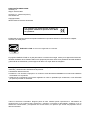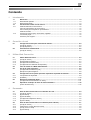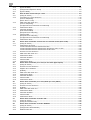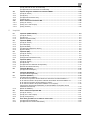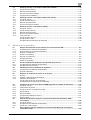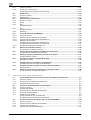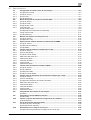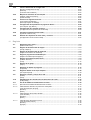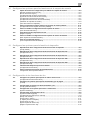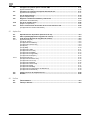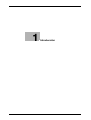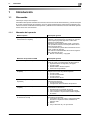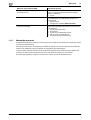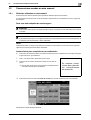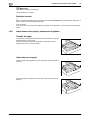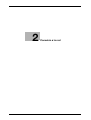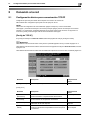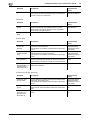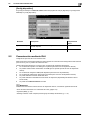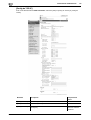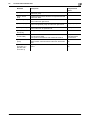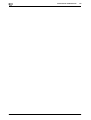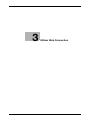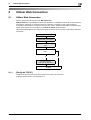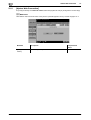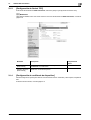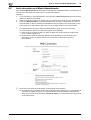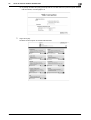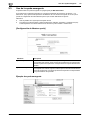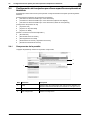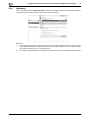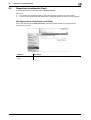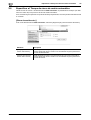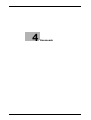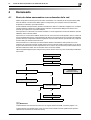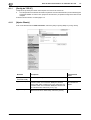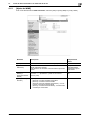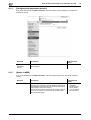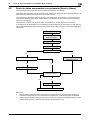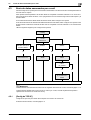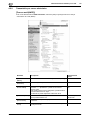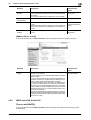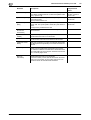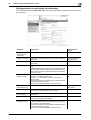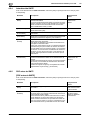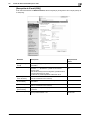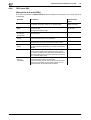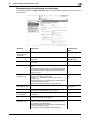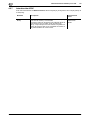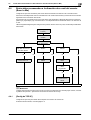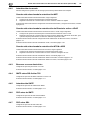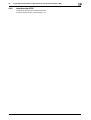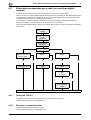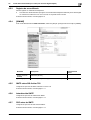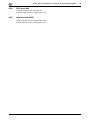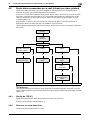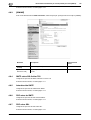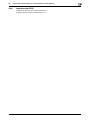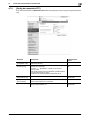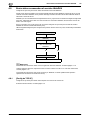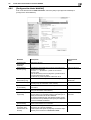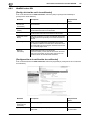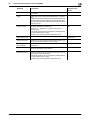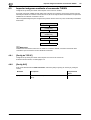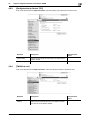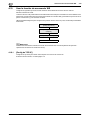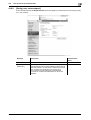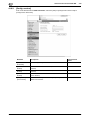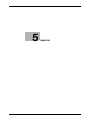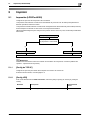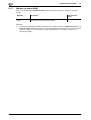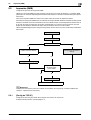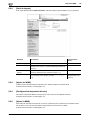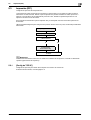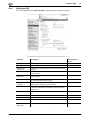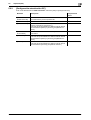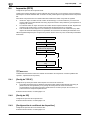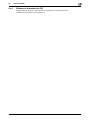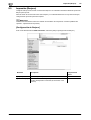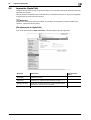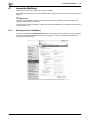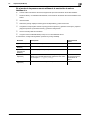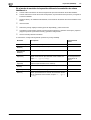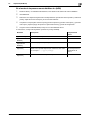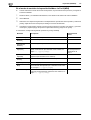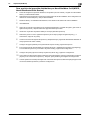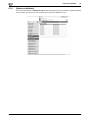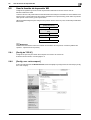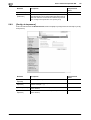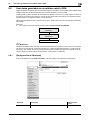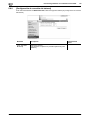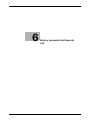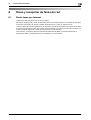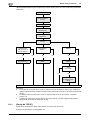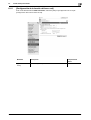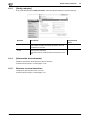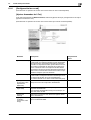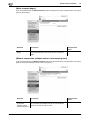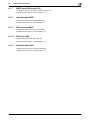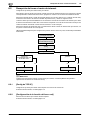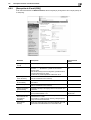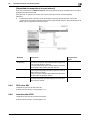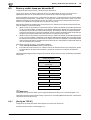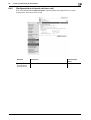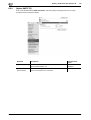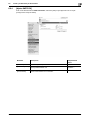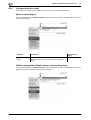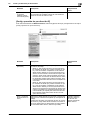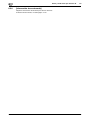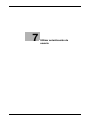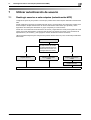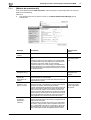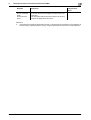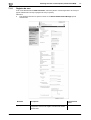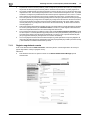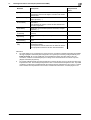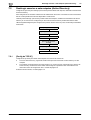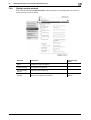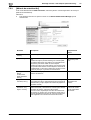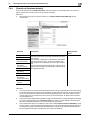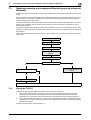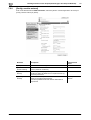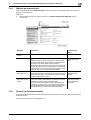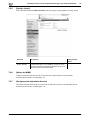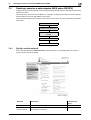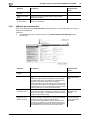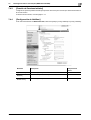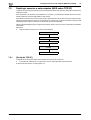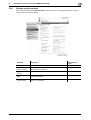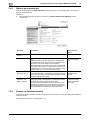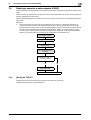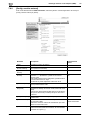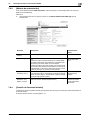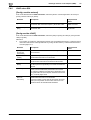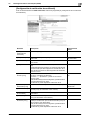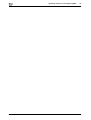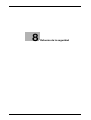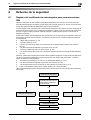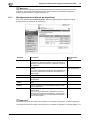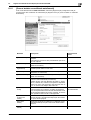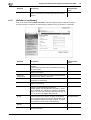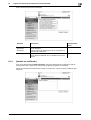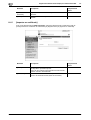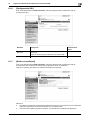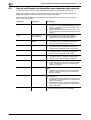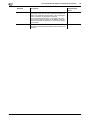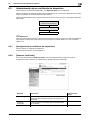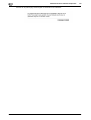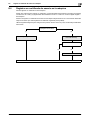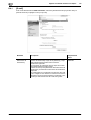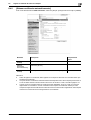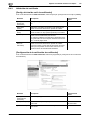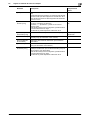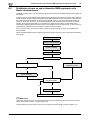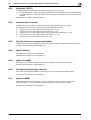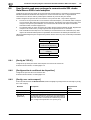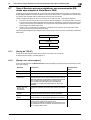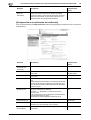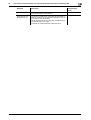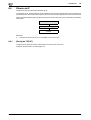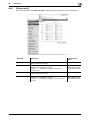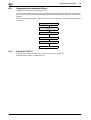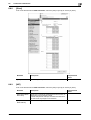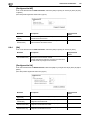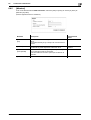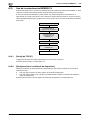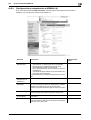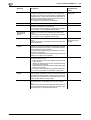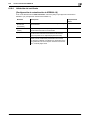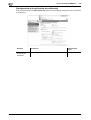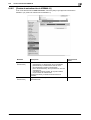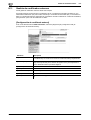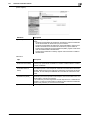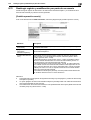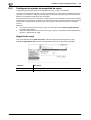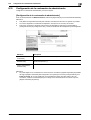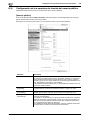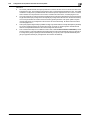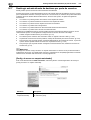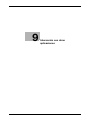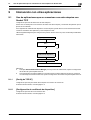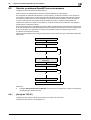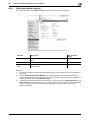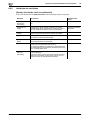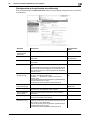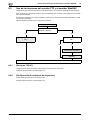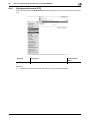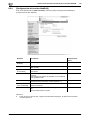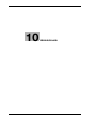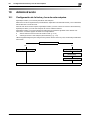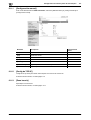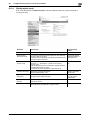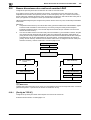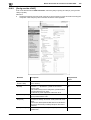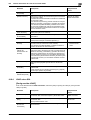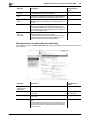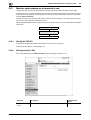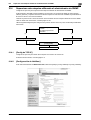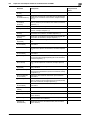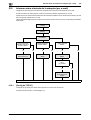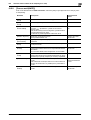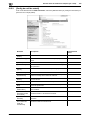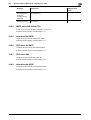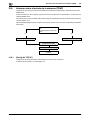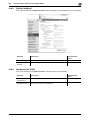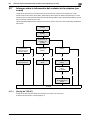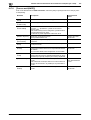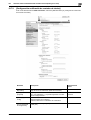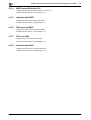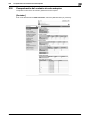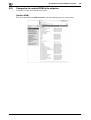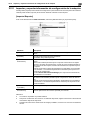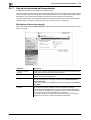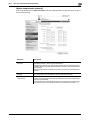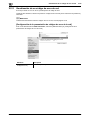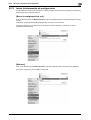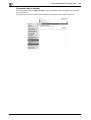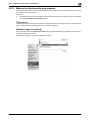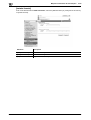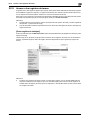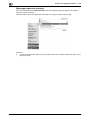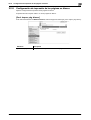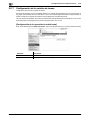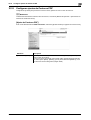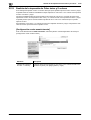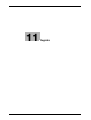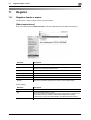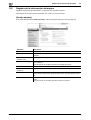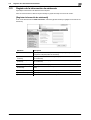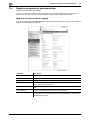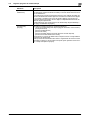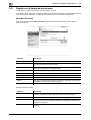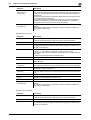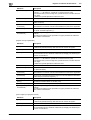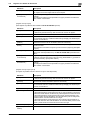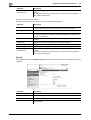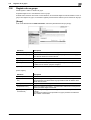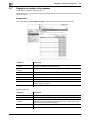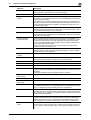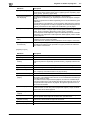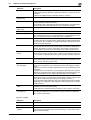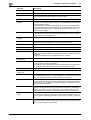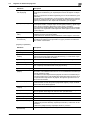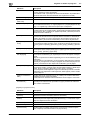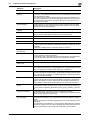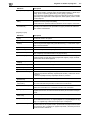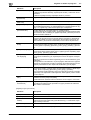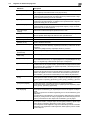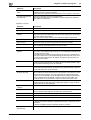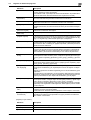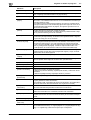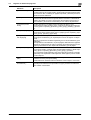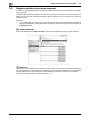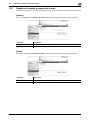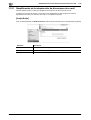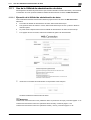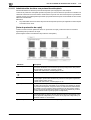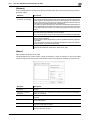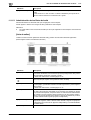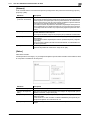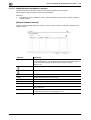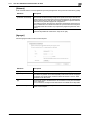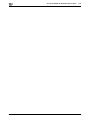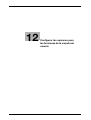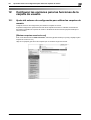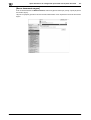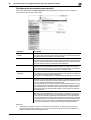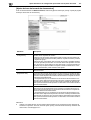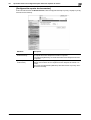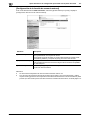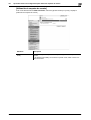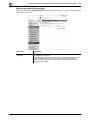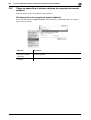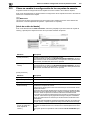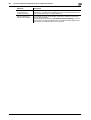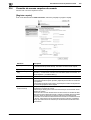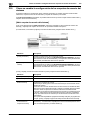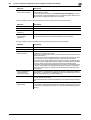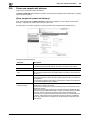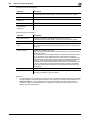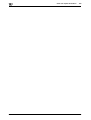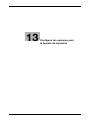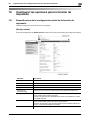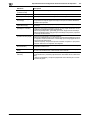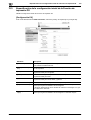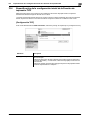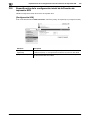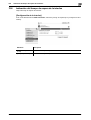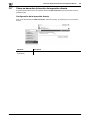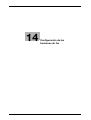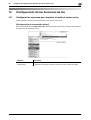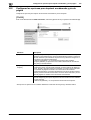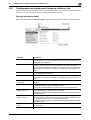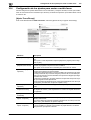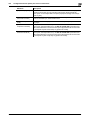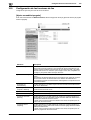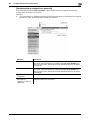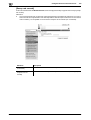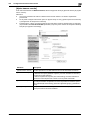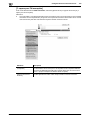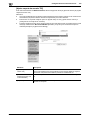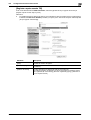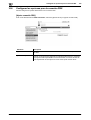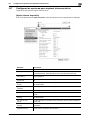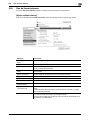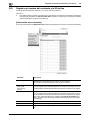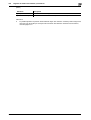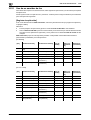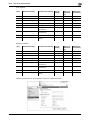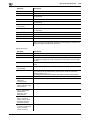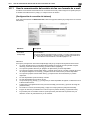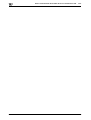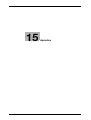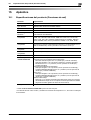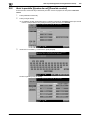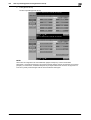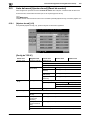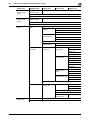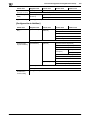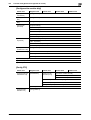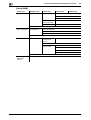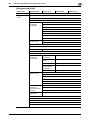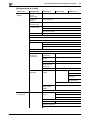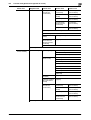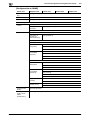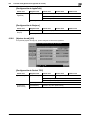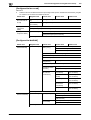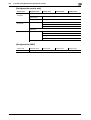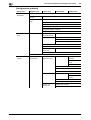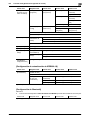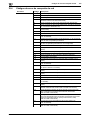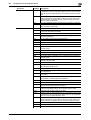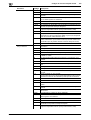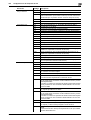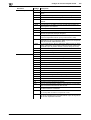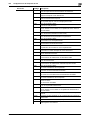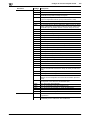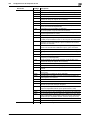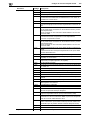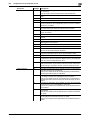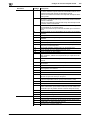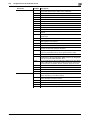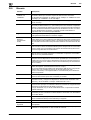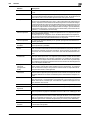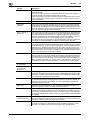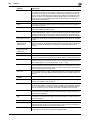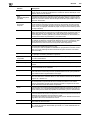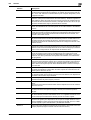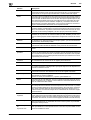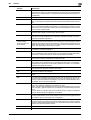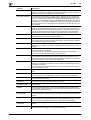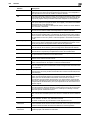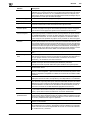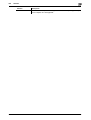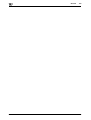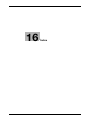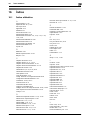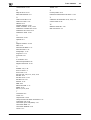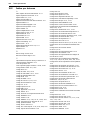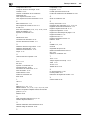Olivetti d-Color MF220-MF280-MF360 El manual del propietario
- Categoría
- Multifuncionales
- Tipo
- El manual del propietario

ADMINISTRADOR DE RED
E
553003es
d-Color MF220
d-Color MF280
d-Color MF360

PUBLICACIÓN EMITIDA POR:
Olivetti S.p.A.
Gruppo Telecom Italia
Via Jervis, 77 - 10015 Ivrea (ITALY)
www.olivetti.com
Copyright © 2009,
El fabricante se reserva el derecho de aportar modificaciones al producto descrito en este manual en cualquier
momento y sin aviso previo.
ENERGY STAR es una marca registrada en los EE UU.
El programa ENERGY STAR es un plan para reducir el consumo de energía, creado por la Agencia de Protección
del Medio Ambiente de los Estados Unidos como propuesta para hacer frente a los problemas del medio ambiente
y para avanzar en el desarrollo y uso de equipos de oficina con mayor eficiencia energética.
Se ruega prestar mucha atención a las siguientes acciones que pueden comprometer la conformidad arribaet les
certificada, y obviamente las características del producto:
• alimentación eléctrica errónea;
• instalación o uso erróneos, impropios o no conformes a las advertencias detalladas en el manual de utilización
suministrado con el producto;
• sustitución de componentes o accesorios originales con otros no aprobados por el fabricante, o bien efectuada
por parte de personal no autorizado.
Todos los derechos reservados. Ninguna parte de este material puede reproducirse o transmitirse de
ninguna forma o por ningún medio, electrónico o mecánico, incluyendo el fotocopiado, grabación o en un
sistema de memorización y recuperación de la información, sin permiso por escrito del propietario de los
derechos de autor.
Los requisitos de calidad de este producto son
atestiguados mediante la aplicación de la Marc
a
en il producto.
Olivetti Todos los derechos reservados

d-Color MF360/280/220 Contenido-1
Contenido
1Introducción
1.1 Bienvenido ....................................................................................................................................... 1-3
1.1.1 Manuales del operador ...................................................................................................................... 1-3
1.1.2 Manual del operador.......................................................................................................................... 1-4
1.2 Convenciones usadas en este manual ......................................................................................... 1-5
1.2.1 Símbolos utilizados en este manual .................................................................................................. 1-5
Para usar esta máquina de modo seguro.......................................................................................... 1-5
Instrucciones para completar un procedimiento............................................................................... 1-5
Símbolos de tecla .............................................................................................................................. 1-6
1.2.2 Indicaciones sobre papel y documentos originales........................................................................... 1-6
Tamaño del papel .............................................................................................................................. 1-6
Indicación para el papel..................................................................................................................... 1-6
2 Conexión a la red
2.1 Configuración básica para comunicación TCP/IP....................................................................... 2-3
[Config de TCP/IP] ............................................................................................................................. 2-3
[Config dispositivo] ............................................................................................................................ 2-5
2.2 Comunicación mediante IPv6 ........................................................................................................ 2-5
[Config de TCP/IP] ............................................................................................................................. 2-6
3 Utilizar Web Connection
3.1 Utilizar Web Connection................................................................................................................. 3-3
3.1.1 [Config de TCP/IP] ............................................................................................................................. 3-3
3.1.2 [Ajustes Web Connection].................................................................................................................. 3-4
3.1.3 [Configuración de Socket TCP] ......................................................................................................... 3-5
3.1.4 [Configuración de certificado de dispositivo] .................................................................................... 3-5
3.2 Inicio de sesión en el Modo Administrador.................................................................................. 3-6
3.3 Uso de la ayuda emergente ........................................................................................................... 3-8
[Configuración de Mostrar ayuda] ..................................................................................................... 3-8
Ejemplo de ayuda emergente ............................................................................................................ 3-8
3.4 Configuración de los ajustes para fines específicos empleando el Asistente.......................... 3-9
3.4.1 Componentes de la pantalla.............................................................................................................. 3-9
3.4.2 [Asistente] ........................................................................................................................................ 3-10
3.5 Desactivar visualización Flash..................................................................................................... 3-11
[Configuración de visualización con Flash]...................................................................................... 3-11
3.6 Especificar el Tiempo de cierre de sesión automático ............................................................. 3-12
[Cierre de sesión auto.] .................................................................................................................... 3-12
4 Escaneado
4.1 Envío de datos escaneados a un ordenador de la red................................................................ 4-3
4.1.1 [Config de TCP/IP] ............................................................................................................................. 4-4
4.1.2 [Ajuste Cliente] ................................................................................................................................... 4-4
4.1.3 [Ajuste de WINS] ................................................................................................................................ 4-5
4.1.4 [Configuración alojamiento directo] ................................................................................................... 4-6
4.1.5 [Ajuste LLMNR] .................................................................................................................................. 4-6
4.2 Envío de datos escaneados a su ordenador (Scan to Home)..................................................... 4-7
4.2.1 [Config de TCP/IP] ............................................................................................................................. 4-8
4.2.2 Autenticación usuario (Directorio activo) ........................................................................................... 4-8
4.2.3 [Config. Scan to Home]...................................................................................................................... 4-8
4.2.4 [Ajuste Cliente] ................................................................................................................................... 4-8

Contenido-2 d-Color MF360/280/220
4.2.5 [Ajuste de WINS] ................................................................................................................................ 4-8
4.2.6 [Configuración alojamiento directo] ................................................................................................... 4-8
4.2.7 [Ajuste LLMNR] .................................................................................................................................. 4-8
4.3 Envío de datos escaneados por e-mail......................................................................................... 4-9
4.3.1 [Config de TCP/IP] ............................................................................................................................. 4-9
4.3.2 Transmisión por correo electrónico ................................................................................................. 4-10
[Trans e-mail (SMTP)]....................................................................................................................... 4-10
[Admin. direcc. e-mail] ..................................................................................................................... 4-11
4.3.3 SMTP sobre SSL/Iniciar TLS ........................................................................................................... 4-12
[Trans e-mail (SMTP)]....................................................................................................................... 4-12
[Configuración de la verificación de certificados]............................................................................ 4-13
4.3.4 Autenticación SMTP ........................................................................................................................ 4-14
4.3.5 POP antes de SMTP ........................................................................................................................ 4-14
[POP antes de SMTP] ...................................................................................................................... 4-14
[Recepción de E-mail (POP)]............................................................................................................ 4-15
4.3.6 POP sobre SSL................................................................................................................................ 4-16
[Recepción de E-mail (POP)]............................................................................................................ 4-16
[Configuración de la verificación de certificados]............................................................................ 4-17
4.3.7 Autenticación APOP ........................................................................................................................ 4-18
4.4 Enviar datos escaneados a la dirección de e-mail del usuario (Scan to Me).......................... 4-19
4.4.1 [Config de TCP/IP] ........................................................................................................................... 4-19
4.4.2 Autenticación de usuario ................................................................................................................. 4-20
Cuando esté seleccionada la autenticación MFP............................................................................ 4-20
Cuando esté seleccionada la autenticación de Directorio activo o LDAP....................................... 4-20
Cuando esté seleccionada la autenticación NTLM o NDS.............................................................. 4-20
4.4.3 Escanear a correo electrónico ......................................................................................................... 4-20
4.4.4 SMTP sobre SSL/Iniciar TLS ........................................................................................................... 4-20
4.4.5 Autenticación SMTP ........................................................................................................................ 4-20
4.4.6 POP antes de SMTP ........................................................................................................................ 4-20
4.4.7 POP sobre SSL................................................................................................................................ 4-20
4.4.8 Autenticación APOP ........................................................................................................................ 4-21
4.5 Enviar datos escaneados por e-mail (con una firma digital adjunta) ...................................... 4-22
4.5.1 [Config de TCP/IP] ........................................................................................................................... 4-22
4.5.2 Escanear a correo electrónico ......................................................................................................... 4-22
4.5.3 Registro de un certificado................................................................................................................ 4-23
4.5.4 [S/MIME] .......................................................................................................................................... 4-23
4.5.5 SMTP sobre SSL/Iniciar TLS ........................................................................................................... 4-23
4.5.6 Autenticación SMTP ........................................................................................................................ 4-23
4.5.7 POP antes de SMTP ........................................................................................................................ 4-23
4.5.8 POP sobre SSL................................................................................................................................ 4-24
4.5.9 Autenticación APOP ........................................................................................................................ 4-24
4.6 Enviar datos escaneados por e-mail (cifrado por clave pública) ............................................. 4-25
4.6.1 [Config de TCP/IP] ........................................................................................................................... 4-25
4.6.2 Escanear a correo electrónico ......................................................................................................... 4-25
4.6.3 [S/MIME] .......................................................................................................................................... 4-26
4.6.4 SMTP sobre SSL/Iniciar TLS ........................................................................................................... 4-26
4.6.5 Autenticación SMTP ........................................................................................................................ 4-26
4.6.6 POP antes de SMTP ........................................................................................................................ 4-26
4.6.7 POP sobre SSL................................................................................................................................ 4-26
4.6.8 Autenticación APOP ........................................................................................................................ 4-27
4.7 Enviar datos escaneados al servidor FTP .................................................................................. 4-28
4.7.1 [Config de TCP/IP] ........................................................................................................................... 4-28
4.7.2 [Config de transmisión FTP]............................................................................................................. 4-29
4.8 Enviar datos escaneados al servidor WebDAV.......................................................................... 4-30
4.8.1 [Config de TCP/IP] ........................................................................................................................... 4-30
4.8.2 [Configuración cliente WebDAV]...................................................................................................... 4-31
4.8.3 WebDAV sobre SSL......................................................................................................................... 4-32

d-Color MF360/280/220 Contenido-3
[Config. del nivel de verif. de certificados]....................................................................................... 4-32
[Configuración de la verificación de certificados]............................................................................ 4-32
4.9 Importar imágenes mediante el escaneado TWAIN .................................................................. 4-34
4.9.1 [Config de TCP/IP] ........................................................................................................................... 4-34
4.9.2 [Config SLP]..................................................................................................................................... 4-34
4.9.3 [Configuración de Socket TCP] ....................................................................................................... 4-35
4.9.4 [TWAIN de red]................................................................................................................................. 4-35
4.10 Usar la función de escaneado WS............................................................................................... 4-36
4.10.1 [Config de TCP/IP] ........................................................................................................................... 4-36
4.10.2 [Config. serv. web compart.]............................................................................................................ 4-37
4.10.3 [Config. escáner].............................................................................................................................. 4-38
5 Imprimir
5.1 Impresión (LPR/Port9100) .............................................................................................................. 5-3
5.1.1 [Config de TCP/IP] ............................................................................................................................. 5-3
5.1.2 [Config LPD]....................................................................................................................................... 5-3
5.1.3 [Número de puerto RAW]................................................................................................................... 5-4
5.2 Impresión (SMB).............................................................................................................................. 5-5
5.2.1 [Config de TCP/IP] ............................................................................................................................. 5-5
5.2.2 [Conf de impres]................................................................................................................................. 5-6
5.2.3 [Ajuste de WINS] ................................................................................................................................ 5-6
5.2.4 [Configuración alojamiento directo] ................................................................................................... 5-6
5.2.5 [Ajuste LLMNR] .................................................................................................................................. 5-6
5.3 Impresión (IPP)................................................................................................................................ 5-7
5.3.1 [Config de TCP/IP] ............................................................................................................................. 5-7
5.3.2 [Config de IPP]................................................................................................................................... 5-8
5.3.3 [Configuración autenticación IPP]...................................................................................................... 5-9
5.4 Impresión (IPPS)............................................................................................................................ 5-10
5.4.1 [Config de TCP/IP] ........................................................................................................................... 5-10
5.4.2 [Config de IPP]................................................................................................................................. 5-10
5.4.3 [Configuración de certificado de dispositivo] .................................................................................. 5-10
5.4.4 [Sistema de Autenticación IPP]........................................................................................................ 5-11
5.5 Impresión (Bonjour) ...................................................................................................................... 5-12
[Configuración de Bonjour] .............................................................................................................. 5-12
5.6 Impresión (AppleTalk)................................................................................................................... 5-13
[Configuración de AppleTalk]........................................................................................................... 5-13
5.7 Impresión (NetWare)..................................................................................................................... 5-14
5.7.1 [Configuración de NetWare]............................................................................................................. 5-14
En el modo de impresora remota utilizando la emulación de enlace NetWare 4.x ......................... 5-15
En el modo de servidor de impresión utilizando la emulación de enlace NetWare 4.x................... 5-16
En el modo de impresora remota NetWare 4.x (NDS) ..................................................................... 5-17
En el modo de servidor de impresión NetWare 4.x/5.x/6 (NDS)...................................................... 5-18
Para servicios de impresión distribuidos por Novell NetWare 5.x/6 (NDPS, Novell
Distributed Print Service) ................................................................................................................. 5-19
5.7.2 [Estado de NetWare]........................................................................................................................ 5-20
5.8 Usar la función de impresión WS ................................................................................................ 5-21
5.8.1 [Config de TCP/IP] ........................................................................................................................... 5-21
5.8.2 [Config. serv. web compart.]............................................................................................................ 5-21
5.8.3 [Config. de impresora]...................................................................................................................... 5-22
5.9 Usar datos guardados en un teléfono móvil o PDA................................................................... 5-23
5.9.1 [Configuración de Bluetooth] ........................................................................................................... 5-23
5.9.2 [Configuración de conexión del sistema]......................................................................................... 5-24

Contenido-4 d-Color MF360/280/220
6 Envío y recepción de faxes de red
6.1 Enviar faxes por Internet ................................................................................................................ 6-3
6.1.1 [Config de TCP/IP] ............................................................................................................................. 6-4
6.1.2 [Configuración de la función del fax en red] ...................................................................................... 6-5
6.1.3 [Config. máquina]............................................................................................................................... 6-6
6.1.4 [Información de encabezado] ............................................................................................................ 6-6
6.1.5 Escanear a correo electrónico ........................................................................................................... 6-6
6.1.6 [Configuración fax en red].................................................................................................................. 6-7
[Ajustes Avanzados de I-Fax]............................................................................................................. 6-7
[Nivel compres Negro] ....................................................................................................................... 6-8
[Método compresión múltiples valores color/escala grises].............................................................. 6-8
6.1.7 SMTP sobre SSL/Iniciar TLS ............................................................................................................. 6-9
6.1.8 Autenticación SMTP .......................................................................................................................... 6-9
6.1.9 POP antes de SMTP .......................................................................................................................... 6-9
6.1.10 POP sobre SSL.................................................................................................................................. 6-9
6.1.11 Autenticación APOP .......................................................................................................................... 6-9
6.2 Recepción de faxes a través de internet .................................................................................... 6-10
6.2.1 [Config de TCP/IP] ........................................................................................................................... 6-10
6.2.2 [Configuración de la función del fax en red] .................................................................................... 6-10
6.2.3 [Recepción de E-mail (POP)]............................................................................................................ 6-11
6.2.4 [Configuración fax en red]................................................................................................................ 6-12
[Ajustes Avanzados de I-Fax]........................................................................................................... 6-12
[Capacidad de recepción de fax por Internet] ................................................................................. 6-13
6.2.5 POP sobre SSL................................................................................................................................ 6-13
6.2.6 Autenticación APOP ........................................................................................................................ 6-13
6.3 Enviar y recibir faxes por dirección IP ........................................................................................ 6-14
6.3.1 [Config de TCP/IP] ........................................................................................................................... 6-14
6.3.2 [Configuración de la función del fax en red] .................................................................................... 6-15
6.3.3 [Ajuste SMTP TX] ............................................................................................................................. 6-16
6.3.4 [Ajuste SMTP RX]............................................................................................................................. 6-17
6.3.5 [Configuración fax en red]................................................................................................................ 6-18
[Nivel compres Negro] ..................................................................................................................... 6-18
[Método compresión múltiples valores color/escala grises]............................................................ 6-18
[Config. operación fax por dirección IP] .......................................................................................... 6-19
6.3.6 [Información de encabezado] .......................................................................................................... 6-20
7 Utilizar autenticación de usuario
7.1 Restringir usuarios a esta máquina (autenticación MFP) ........................................................... 7-3
7.1.1 [Método de autenticación] ................................................................................................................. 7-4
7.1.2 Registro de usrs................................................................................................................................. 7-6
7.1.3 Registro seguimiento cuenta ............................................................................................................. 7-8
7.2 Restringir usuarios a esta máquina (Active Directory).............................................................. 7-10
7.2.1 [Config de TCP/IP] ........................................................................................................................... 7-10
7.2.2 [Config. servidor externo]................................................................................................................. 7-11
7.2.3 [Método de autenticación] ............................................................................................................... 7-12
7.2.4 [Función de Permisos Iniciales] ....................................................................................................... 7-13
7.2.5 [Config fecha/hora] .......................................................................................................................... 7-14
7.3 Restringir usuarios a esta máquina (Dominio/grupo de trabajo de Windows) ....................... 7-15
7.3.1 [Config de TCP/IP] ........................................................................................................................... 7-15
7.3.2 [Config. servidor externo]................................................................................................................. 7-16
7.3.3 [Método de autenticación] ............................................................................................................... 7-17
7.3.4 [Función de Permisos Iniciales] ....................................................................................................... 7-17
7.3.5 [Config. cliente] ................................................................................................................................ 7-18
7.3.6 [Ajuste de WINS] .............................................................................................................................. 7-18
7.3.7 [Configuración alojamiento directo] ................................................................................................. 7-18

d-Color MF360/280/220 Contenido-5
7.4 Restringir usuarios a esta máquina (NDS sobre IPX/SPX)........................................................ 7-19
7.4.1 [Config. servidor externo]................................................................................................................. 7-19
7.4.2 [Método de autenticación] ............................................................................................................... 7-20
7.4.3 [Función de Permisos Iniciales] ....................................................................................................... 7-21
7.4.4 [Configuración de NetWare]............................................................................................................. 7-21
7.5 Restringir usuarios a esta máquina (NDS sobre TCP/IP).......................................................... 7-22
7.5.1 [Config de TCP/IP] ........................................................................................................................... 7-22
7.5.2 [Config. servidor externo]................................................................................................................. 7-23
7.5.3 [Método de autenticación] ............................................................................................................... 7-24
7.5.4 [Función de Permisos Iniciales] ....................................................................................................... 7-24
7.6 Restringir usuarios a esta máquina (LDAP)................................................................................ 7-25
7.6.1 [Config de TCP/IP] ........................................................................................................................... 7-25
7.6.2 [Config. servidor externo]................................................................................................................. 7-26
7.6.3 [Método de autenticación] ............................................................................................................... 7-27
7.6.4 [Función de Permisos Iniciales] ....................................................................................................... 7-27
7.6.5 LDAP sobre SSL .............................................................................................................................. 7-28
[Config. servidor externo]................................................................................................................. 7-28
[Confg servidor LDAP] ..................................................................................................................... 7-28
[Configuración de verificación de certificado] ................................................................................. 7-29
8 Refuerzo de la seguridad
8.1 Registro del certificado de esta máquina para comunicaciones SSL....................................... 8-3
8.1.1 [Configuración de certificado de dispositivo] .................................................................................... 8-4
8.1.2 [Crear e instalar un certificado autofirmado]...................................................................................... 8-5
8.1.3 [Solicitar un certificado] ..................................................................................................................... 8-6
8.1.4 [Instalar un certificado]....................................................................................................................... 8-7
8.1.5 [Importar un certificado]..................................................................................................................... 8-8
8.1.6 [Configuración SSL] ........................................................................................................................... 8-9
8.1.7 [Quitar un certificado]......................................................................................................................... 8-9
8.2 Uso de certificados de dispositivo que dependen del protocolo............................................. 8-10
8.2.1 [Configuración de certificado de dispositivo] .................................................................................. 8-11
8.2.2 [Configuración del protocolo] .......................................................................................................... 8-11
8.3 Administración de un certificado de dispositivo........................................................................ 8-13
8.3.1 [Configuración de certificado de dispositivo] .................................................................................. 8-13
8.3.2 [Exportar certificado]........................................................................................................................ 8-13
8.4 Registrar un certificado de usuario en la máquina.................................................................... 8-15
8.4.1 [E-mail] ............................................................................................................................................. 8-16
8.4.2 [Obtener certificados automáticamente].......................................................................................... 8-17
8.4.3 Validación del certificado................................................................................................................. 8-18
[Config. del nivel de verif. de certificados]....................................................................................... 8-18
[Configuración de la verificación de certificados]............................................................................ 8-18
8.5 Prohibición de que se use la dirección SMB registrada en la libreta de direcciones............ 8-20
8.5.1 [Config de TCP/IP] ........................................................................................................................... 8-21
8.5.2 Autenticación de usuario ................................................................................................................. 8-21
8.5.3 [Config. de escan. en carpeta autorizada] ....................................................................................... 8-21
8.5.4 [Ajuste Cliente] ................................................................................................................................. 8-21
8.5.5 [Ajuste de WINS] .............................................................................................................................. 8-21
8.5.6 [Configuración alojamiento directo] ................................................................................................. 8-21
8.5.7 [Ajuste LLMNR] ................................................................................................................................ 8-21
8.6 Usar Servicio web para proteger la comunicación SSL desde Vista/Server 2008 a
esta máquina................................................................................................................................. 8-22
8.6.1 [Config de TCP/IP] ........................................................................................................................... 8-22
8.6.2 [Configuración de certificado de dispositivo] .................................................................................. 8-22
8.6.3 [Config. serv. web compart.]............................................................................................................ 8-22
8.7 Usar el Servicio web para establecer una comunicación SSL desde esta máquina
a Vista/Server 2008 ....................................................................................................................... 8-23

Contenido-6 d-Color MF360/280/220
8.7.1 [Config de TCP/IP] ........................................................................................................................... 8-23
8.7.2 [Config. serv. web compart.]............................................................................................................ 8-23
[Configuración de la verificación de certificados]............................................................................ 8-24
8.8 Filtrado de IP ................................................................................................................................. 8-26
8.8.1 [Config de TCP/IP] ........................................................................................................................... 8-26
8.8.2 [Filtrado de IP].................................................................................................................................. 8-27
8.9 Comunicación mediante IPsec.................................................................................................... 8-28
8.9.1 [Config de TCP/IP] ........................................................................................................................... 8-28
8.9.2 [IPsec] .............................................................................................................................................. 8-29
8.9.3 [IKE].................................................................................................................................................. 8-29
[Configuración IKE] .......................................................................................................................... 8-30
8.9.4 [SA]................................................................................................................................................... 8-30
[Configuración SA] ........................................................................................................................... 8-30
8.9.5 [Miembro]......................................................................................................................................... 8-31
8.10 Uso de la autenticación IEEE802.1X ........................................................................................... 8-32
8.10.1 [Config de TCP/IP] ........................................................................................................................... 8-32
8.10.2 [Configuración de certificado de dispositivo] .................................................................................. 8-32
8.10.3 [Configuración de autenticación de IEEE802.1X] ............................................................................ 8-33
8.10.4 Validación del certificado................................................................................................................. 8-35
[Configuración de autenticación de IEEE802.1X] ............................................................................ 8-35
[Configuración de la verificación de certificados]............................................................................ 8-36
8.10.5 [Prueba de autenticación de IEEE802.1X] ....................................................................................... 8-37
8.11 Gestión de certificados externos ................................................................................................ 8-38
[Configuración de certificado externo]............................................................................................. 8-38
8.12 Cómo se limitan los destinos accesibles para cada usuario ................................................... 8-40
[Configuración de referencia de la dirección] .................................................................................. 8-40
8.13 Restringir registro y modificación por parte de un usuario...................................................... 8-41
[Prohibir operación usuario]............................................................................................................. 8-41
8.14 Configurar los ajustes de seguridad de copia ........................................................................... 8-42
[Seguridad de copia]........................................................................................................................ 8-42
8.15 Configuración de la contraseña de administrador .................................................................... 8-43
[Configuración de la contraseña de administrador]......................................................................... 8-43
8.16 Configuración de los permisos de función del usuario público............................................... 8-44
[Usuario público].............................................................................................................................. 8-44
8.17 Restringir entrada directa de destinos por parte de usuarios ................................................. 8-46
[Config. de escan. en carpeta autorizada] ....................................................................................... 8-46
9 Interacción con otras aplicaciones
9.1 Uso de aplicaciones que se comunican con esta máquina con Socket TCP........................... 9-3
9.1.1 [Config de TCP/IP] ............................................................................................................................. 9-3
9.1.2 [Configuración de certificado de dispositivo] .................................................................................... 9-3
9.1.3 [Configuración de Socket TCP] ......................................................................................................... 9-4
9.2 Vincular un sistema OpenAPI con esta máquina......................................................................... 9-5
9.2.1 [Config de TCP/IP] ............................................................................................................................. 9-5
9.2.2 [Configuración SSDP] ........................................................................................................................ 9-6
9.2.3 [Configuración de certificado de dispositivo] .................................................................................... 9-6
9.2.4 [Config de OpenAPI abierta] .............................................................................................................. 9-7
9.2.5 Validación del certificado................................................................................................................... 9-8
[Config. del nivel de verif. de certificados]......................................................................................... 9-8
[Configuración de la verificación de certificados].............................................................................. 9-9
9.3 Uso de las funciones del servidor FTP y el servidor WebDAV.................................................. 9-10
9.3.1 [Config de TCP/IP] ........................................................................................................................... 9-10
9.3.2 [Configuración de certificado de dispositivo] .................................................................................. 9-10
9.3.3 [Configuración servidor FTP] ........................................................................................................... 9-11
9.3.4 [Configuración del servidor WebDAV].............................................................................................. 9-12

d-Color MF360/280/220 Contenido-7
10 Administración
10.1 Configuración de la fecha y hora de esta máquina ................................................................... 10-3
10.1.1 [Configuración manual].................................................................................................................... 10-4
10.1.2 [Config de TCP/IP] ........................................................................................................................... 10-4
10.1.3 [Zona horaria]................................................................................................................................... 10-4
10.1.4 [Config ajuste hora].......................................................................................................................... 10-5
10.2 Buscar direcciones de e-mail en el servidor LDAP ................................................................... 10-6
10.2.1 [Config de TCP/IP] ........................................................................................................................... 10-6
10.2.2 [Config de LDAP] ............................................................................................................................. 10-7
10.2.3 [Confg servidor LDAP] ..................................................................................................................... 10-8
10.2.4 LDAP sobre SSL .............................................................................................................................. 10-9
[Confg servidor LDAP] ..................................................................................................................... 10-9
[Configuración de la verificación de certificados].......................................................................... 10-10
10.2.5 Config. Servidor DNS..................................................................................................................... 10-11
10.2.6 [Config fecha/hora] ........................................................................................................................ 10-11
10.3 Mostrar esta máquina en el mapa de la red............................................................................. 10-12
10.3.1 [Config de TCP/IP] ......................................................................................................................... 10-12
10.3.2 [Configuración LLTD] ..................................................................................................................... 10-12
10.4 Supervisar esta máquina utilizando el administrador de SNMP ............................................ 10-13
10.4.1 [Config de TCP/IP] ......................................................................................................................... 10-13
10.4.2 [Configuración de NetWare]........................................................................................................... 10-13
10.4.3 [Config SNMP] ............................................................................................................................... 10-14
10.5 Informar sobre el estado de la máquina (por e-mail) .............................................................. 10-16
10.5.1 [Config de TCP/IP] ......................................................................................................................... 10-16
10.5.2 [Trans e-mail (SMTP)]..................................................................................................................... 10-17
10.5.3 [Config de notif de estado]............................................................................................................. 10-18
10.5.4 SMTP sobre SSL/Iniciar TLS ......................................................................................................... 10-19
10.5.5 Autenticación SMTP ...................................................................................................................... 10-19
10.5.6 POP antes de SMTP...................................................................................................................... 10-19
10.5.7 POP sobre SSL.............................................................................................................................. 10-19
10.5.8 Autenticación APOP ...................................................................................................................... 10-19
10.6 Informar sobre el estado de la máquina (TRAP) ...................................................................... 10-20
10.6.1 [Config de TCP/IP] ......................................................................................................................... 10-20
10.6.2 [Config. NetWare]........................................................................................................................... 10-21
10.6.3 [Configuración TRAP]..................................................................................................................... 10-21
10.6.4 [Config de notif de estado]............................................................................................................. 10-22
10.7 Informar sobre la información del contador de la máquina (por e-mail)............................... 10-23
10.7.1 [Config de TCP/IP] ......................................................................................................................... 10-23
10.7.2 [Trans e-mail (SMTP)]..................................................................................................................... 10-24
10.7.3 [Configuración notificación de contador de totales]...................................................................... 10-25
10.7.4 SMTP sobre SSL/Iniciar TLS ......................................................................................................... 10-26
10.7.5 Autenticación SMTP ...................................................................................................................... 10-26
10.7.6 POP antes de SMTP...................................................................................................................... 10-26
10.7.7 POP sobre SSL.............................................................................................................................. 10-26
10.7.8 Autenticación APOP ...................................................................................................................... 10-26
10.8 Comprobación del contador de esta máquina......................................................................... 10-27
[Contador] ...................................................................................................................................... 10-27
10.9 Comprobar la versión ROM de la máquina .............................................................................. 10-28
[Versión ROM]................................................................................................................................ 10-28
10.10 Importar y exportar información de configuración de la máquina ........................................ 10-29
[Importar/Exportar]......................................................................................................................... 10-29
10.11 Uso de las funciones del temporizador .................................................................................... 10-30
[Configurar el ahorro de energía] ................................................................................................... 10-30
[Ajuste temporizador semanal] ...................................................................................................... 10-31
10.12 Visualización de un código de error de red.............................................................................. 10-32
[Configuración de la presentación de códigos de error de la red]................................................. 10-32

Contenido-8 d-Color MF360/280/220
10.13 Iniciar la información de configuración .................................................................................... 10-33
[Borrar la configuración de red] ..................................................................................................... 10-33
[Reiniciar] ....................................................................................................................................... 10-33
[Formatear todo el destino]............................................................................................................ 10-34
10.14 Mejorar las funciones de esta máquina.................................................................................... 10-35
[Obtener código de solicitud]......................................................................................................... 10-35
[Instalar licencia] ............................................................................................................................ 10-36
10.15 Acceso a los registros de tareas............................................................................................... 10-37
[Crear registro de trabajos] ............................................................................................................ 10-37
[Descargar registro de trabajos]..................................................................................................... 10-38
10.16 Configuración de impresión de las páginas en blanco ........................................................... 10-39
[Conf. impres. pág. blanco]............................................................................................................ 10-39
10.17 Configuración de la omisión de tareas..................................................................................... 10-40
[Configuración de la operación de omitir tarea]............................................................................. 10-40
10.18 Configurar ajustes de Contorno PDF........................................................................................ 10-41
[Ajuste de Contorno PDF] .............................................................................................................. 10-41
10.19 Gestión de la impresión de Color único y 2 colores................................................................ 10-42
[Configuración común usuario/cuenta].......................................................................................... 10-42
11 Registro
11.1 Registrar fuente o macro ............................................................................................................. 11-3
[Editar fuente/macro] ....................................................................................................................... 11-3
11.2 Registro de la información del equipo........................................................................................ 11-4
[Config. máquina]............................................................................................................................. 11-4
11.3 Registro de la información de asistencia ................................................................................... 11-5
[Registrar información de asistencia]............................................................................................... 11-5
11.4 Registrar programa de encabezado/pie..................................................................................... 11-6
[Registro de cabecera/pie de página].............................................................................................. 11-6
11.5 Registro en la libreta de direcciones .......................................................................................... 11-8
[Guardar dirección] .......................................................................................................................... 11-8
[Icono] ............................................................................................................................................ 11-12
11.6 Registro de un grupo.................................................................................................................. 11-13
[Grupo] ........................................................................................................................................... 11-13
11.7 Registrar un destino de programa ............................................................................................ 11-14
[Programar] .................................................................................................................................... 11-14
11.8 Registrar destino de un toque temporal................................................................................... 11-30
[Un toque temporal] ....................................................................................................................... 11-30
11.9 Registrar el asunto y cuerpo del e-mail.................................................................................... 11-31
[Asunto].......................................................................................................................................... 11-31
[Texto] ............................................................................................................................................ 11-31
11.10 Simplificación de la introducción de direcciones de e-mail................................................... 11-32
[Prefijo/Sufijo]................................................................................................................................. 11-32
11.11 Uso de la Utilidad de administración de datos ........................................................................ 11-33
11.11.1 Ejecución de la Utilidad de administración de datos..................................................................... 11-33
11.11.2 Administración de datos con protección anticopiado................................................................... 11-34
[Lista de protección de copia] ....................................................................................................... 11-34
[Sistema] ........................................................................................................................................ 11-35
[Editar]............................................................................................................................................ 11-35
11.11.3 Administración de los Datos del sello............................................................................................ 11-36
[Lista de sellos] .............................................................................................................................. 11-36
[Sistema] ........................................................................................................................................ 11-37
[Editar]............................................................................................................................................ 11-37
11.11.4 Administración de fuentes o macros ............................................................................................. 11-38
[Lista de fuentes/macros]............................................................................................................... 11-38
[Sistema] ........................................................................................................................................ 11-39
[Agregar]......................................................................................................................................... 11-39

d-Color MF360/280/220 Contenido-9
12 Configurar las opciones para las funciones de la carpeta de usuario
12.1 Ajuste del entorno de configuración para utilizar las carpetas de usuario............................. 12-3
[Eliminar carpetas usuario sin uso] .................................................................................................. 12-3
[Borrar documento seguro].............................................................................................................. 12-4
[Configuración del momento para borrarla]..................................................................................... 12-5
[Ajuste de hora de borrado de documentos] ................................................................................... 12-6
[Configuración soporte de documentos] ......................................................................................... 12-7
[Configuración de la función de memoria externa].......................................................................... 12-8
[Utilización de carpetas de usuario]................................................................................................. 12-9
[Hora de borrado ID e impresión]................................................................................................... 12-10
12.2 Cómo se especifica el número máximo de carpetas de usuario públicas............................ 12-11
[Configuración de las carpetas de usuario públicas]..................................................................... 12-11
12.3 Cómo se cambia la configuración de las carpetas de usuario .............................................. 12-12
[Inicio de sesión del buzón]............................................................................................................ 12-12
12.4 Creación de nuevas carpetas de usuario ................................................................................. 12-14
[Registro carpeta]........................................................................................................................... 12-14
12.5 Cómo se cambia la configuración de las carpetas de usuario del sistema.......................... 12-16
[Abrir carpeta de usuario del sistema] ........................................................................................... 12-16
12.6 Crear una carpeta del sistema .................................................................................................. 12-18
[Crear carpeta de usuario del sistema] .......................................................................................... 12-18
13 Configurar las opciones para la función de impresión
13.1 Especificación de la configuración inicial de la función de impresión.................................... 13-3
[Config. básica] ................................................................................................................................ 13-3
13.2 Especificación de la configuración inicial de la Función de impresión PCL........................... 13-5
[Configuración PCL]......................................................................................................................... 13-5
13.3 Especificación de la configuración inicial de la Función de impresión PS ............................. 13-6
[Configuración PS] ........................................................................................................................... 13-6
13.4 Especificación de la configuración inicial de la Función de impresión TIFF .......................... 13-7
[Configuración TIFF]......................................................................................................................... 13-7
13.5 Especificación de la configuración inicial de la Función de impresión XPS........................... 13-8
[Configuración XPS]......................................................................................................................... 13-8
13.6 Indicación del tiempo de espera de la interfaz .......................................................................... 13-9
[Configuración de la interfaz] ........................................................................................................... 13-9
13.7 Cómo se desactiva la función de impresión directa ............................................................... 13-10
Configuración de la impresión directa........................................................................................... 13-10
14 Configuración de las funciones de fax
14.1 Configurar las opciones para imprimir un sello al enviar un fax.............................................. 14-3
[Configuración de transmisión de fax] ............................................................................................. 14-3
14.2 Configurar las opciones para imprimir encabezado y pie de página ...................................... 14-4
[TTI/RTI]............................................................................................................................................ 14-4
14.3 Configuración de ajustes para líneas de teléfono y fax ............................................................ 14-5
[Config. parámetros línea]................................................................................................................ 14-5
14.4 Configuración de los ajustes para enviar o recibir faxes.......................................................... 14-6
[Ajuste Trans/Recep]........................................................................................................................ 14-6
14.5 Configuración de las funciones de fax ....................................................................................... 14-8
[Ajuste encendido/apagado]............................................................................................................ 14-8
[Configuración de recepción en memoria]....................................................................................... 14-9
[Recep. red cerrada] ...................................................................................................................... 14-10
[Ajuste transm. reenvío] ................................................................................................................. 14-11
[T. espera para TX incompleto]...................................................................................................... 14-12
[Ajuste recep. PC-Fax]................................................................................................................... 14-13
[Ajuste carpeta de usuario TSI]...................................................................................................... 14-14
[Registro carpeta usuario TSI]........................................................................................................ 14-15

Contenido-10 d-Color MF360/280/220
14.6 Configurar las opciones para la conexión PBX........................................................................ 14-16
[Ajuste conexión PBX].................................................................................................................... 14-16
14.7 Configurar las opciones para imprimir informes de fax.......................................................... 14-17
[Ajuste informe impresión] ............................................................................................................. 14-17
14.8 Uso de líneas internas ................................................................................................................ 14-19
[Ajuste múltiples líneas].................................................................................................................. 14-19
14.9 Registrar el nombre del remitente y la ID del fax .................................................................... 14-20
[Información de encabezado] ........................................................................................................ 14-20
14.10 Uso de un servidor de fax .......................................................................................................... 14-22
[Registro de aplicación] ................................................................................................................. 14-22
14.11 Usar la comunicación del servidor de fax con formato de e-mail ......................................... 14-25
[Configuración de conexión del sistema]....................................................................................... 14-25
15 Apéndice
15.1 Especificaciones del producto (Funciones de red) ................................................................... 15-3
15.2 Abrir la pantalla [Ajustes de red] (Panel de control).................................................................. 15-4
15.3 Lista del menú [Ajustes de red] (Panel de control).................................................................... 15-6
15.3.1 [Ajustes de red] (1/2) ........................................................................................................................ 15-6
[Config de TCP/IP] ........................................................................................................................... 15-6
[Configuración de NetWare]............................................................................................................. 15-8
[Configuración servidor http] ........................................................................................................... 15-9
[Config FTP] ..................................................................................................................................... 15-9
[Config SMB].................................................................................................................................. 15-10
[Configuración LDAP]..................................................................................................................... 15-11
[Configuración de e-mail]............................................................................................................... 15-12
[Configuración de SNMP] .............................................................................................................. 15-14
[Configuración de AppleTalk]......................................................................................................... 15-15
[Configuración de Bonjour] ............................................................................................................ 15-15
15.3.2 [Ajustes de red] (2/2) ...................................................................................................................... 15-15
[Configuración de Socket TCP] ..................................................................................................... 15-15
[Configuración fax en red].............................................................................................................. 15-16
[Configuración WebDAV] ............................................................................................................... 15-16
[Configuración servicio web].......................................................................................................... 15-17
[Configuración SSDP] .................................................................................................................... 15-17
[Configuración detallada] ............................................................................................................... 15-18
[Configuración de autenticación de IEEE802.1X] .......................................................................... 15-19
[Configuración de Bluetooth] ......................................................................................................... 15-19
15.4 Códigos de error de recepción de red...................................................................................... 15-20
15.5 Glosario........................................................................................................................................ 15-32
16 Índice
16.1 Índice alfabético............................................................................................................................ 16-3
16.2 Índice por botones........................................................................................................................ 16-5


d-Color MF360/280/220 1-3
1.1 Bienvenido
1
1 Introducción
1.1 Bienvenido
Gracias por comprar esta máquina.
Este Manual del operador describe las funciones, las instrucciones de funcionamiento y precauciones para
el correcto funcionamiento de la máquina, así como guías sencillas para la resolución de problemas. Para
obtener el máximo rendimiento de este producto y utilizarlo de forma efectiva, lea este manual del operador
tantas veces como sea necesario.
1.1.1 Manuales del operador
Manual impreso Descripción general
[Guía rápida Operaciones de copia/impresión/
fax/escáner/con carpetas]
Este manual describe los procedimientos de funcio-
namiento y las funciones que se utilizan con más fre-
cuencia para que pueda empezar a utilizar esta
máquina inmediatamente.
Asimismo, este manual contiene notas y precaucio-
nes que deben tenerse en cuenta para utilizar la má-
quina de forma segura.
Le recomendamos que lea este manual antes de em-
pezar a utilizar la máquina.
Este manual contiene detalles sobre marcas registra-
das y derechos de autor.
• Marcas comerciales y copyrights
Manuales del operador en DVD Descripción general
[Manual del operador - Operaciones de copia] En este manual se describen las operaciones en
modo de copia y la configuración de esta máquina.
• Especificaciones de originales y del papel
• Función Copiar
• Mantenimiento de esta máquina
• Resolución de problemas
[Manual del operador - Operaciones en pantalla
ampliada]
En este manual se describe el funcionamiento de la
máquina en el modo de pantalla ampliada.
• Función Copiar
• Función de escaneado
• Función G3FAX
• Función de fax de red
[Manual del operador - Operaciones de
impresión]
En este manual se describen los detalles de las fun-
ciones de la impresora.
• Función de impresora
• Configuración del controlador de impresora
[Manual del operador - Operaciones con
carpetas]
En este manual se describen las funciones con carpe-
tas utilizando el disco duro.
• Guardar datos en carpetas de usuario
• Cómo recuperar datos de carpetas de usuario
• Cómo transferir e imprimir datos desde carpetas
de usuario
[Manual del operador - Operaciones de escáner
de red/fax/fax de red]
En este manual se describe cómo se transmiten
documentos escaneados.
• Transmisión de e-mail, FTP TX, Transmisión SMB,
Guardar en carpeta de usuario, WebDAV TX,
Servicios web
•G3FAX
• Fax por dirección IP y fax por Internet

Bienvenido
1
1-4 d-Color MF360/280/220
1.1
1.1.2 Manual del operador
Este Manual del operador va dirigido a todo tipo de usuarios, desde los que utilizan esta máquina por primera
vez hasta los administradores.
Describe el manejo básico, las funciones que facilitan un manejo más cómodo, operaciones sencillas de
resolución de problemas y algunos métodos de configuración para esta máquina.
Tenga en cuenta que para la resolución de problemas se requieren conocimientos técnicos básicos del
producto. No intente resolver problemas que vayan más allá de los descritos en este manual.
Si tuviese algún problema, póngase en contacto con nuestro servicio de asistencia técnica.
[Manual del operador - Operaciones de
controlador de fax]
En este manual se describe la función del controlador
de fax, que permite transmitir faxes directamente
desde un ordenador.
•PC-fax
[Manual del operador - Administrador de red] Este manual contiene información acerca de métodos
de configuración para cada función usando la co-
nexión de red.
•Ajustes de red
• Configuración mediante Web Connection
[Manual del operador - Operaciones de
funciones avanzadas]
Este manual describe las funciones que se habilitan al
registrarse el kit de licencia opcional y al conectarse a
una aplicación.
• Función Explorador web
•Image Panel
• Función de procesamiento de PDF
• PDF en el que se puede buscar
• Funciones Mi panel y Mi dirección
Manuales del operador en DVD Descripción general

d-Color MF360/280/220 1-5
1.2 Convenciones usadas en este manual
1
1.2 Convenciones usadas en este manual
1.2.1 Símbolos utilizados en este manual
En este manual se utilizan símbolos para representar diferentes tipos de información.
A continuación se describe cada uno de los símbolos relacionados con la utilización correcta y segura de
esta máquina.
Para usar esta máquina de modo seguro
7 ATENCIÓN
- Este símbolo indica que si no se siguen las instrucciones, se podrían provocar lesiones graves o incluso
la muerte.
7 PRECAUCIÓN
- Este símbolo indica que si no se siguen las instrucciones puede producirse una mala manipulación de
la máquina que cause lesiones o daños materiales.
NOTA
Este símbolo indica un riesgo que podría provocar daños a esta máquina o a los documentos originales.
Siga las instrucciones para evitar daños materiales.
Instrucciones para completar un procedimiento
0 Esta marca de verificación indica una opción necesaria para usar condiciones o funciones previas para
la ejecución de un procedimiento.
1 Este 1 con este formato representa el primer paso.
2 Este formato de número representa el orden de una serie de
pasos.
% Este símbolo proporciona una explicación complementaria a
unas instrucciones de funcionamiento.
% Este símbolo indica el cambio al Panel de control para acceder al elemento del menú deseado.
Este símbolo indicada la página deseada.
Se emplean ilustra-
ciones para describir
los procedimientos
de operación.

Convenciones usadas en este manual
1
1-6 d-Color MF360/280/220
1.2
d Referencia
Este símbolo indicada una referencia.
Vea la referencia en cuestión.
Símbolos de tecla
[]
Estos corchetes se emplean para el nombre de las teclas del Panel táctil o de la pantalla del ordenador, o
para el nombre de los manuales del operador.
Texto en negrita
Se lo utiliza para el nombre de las teclas, de las piezas, de los productos y de las opciones en el panel de
control.
1.2.2 Indicaciones sobre papel y documentos originales
Tamaño del papel
A continuación, se explican las indicaciones de documentos y tipos de
papel descritas en este manual.
Cuando se indica el tamaño del documento o del papel, el lado Y
representa el ancho y el lado X el largo.
Indicación para el papel
w indica el tamaño de papel en caso de que el largo (X) sea superior al
ancho (Y).
v indica el tamaño de papel en caso de que el largo (X) sea inferior al
ancho (Y).


d-Color MF360/280/220 2-3
2.1 Configuración básica para comunicación TCP/IP
2
2 Conexión a la red
2.1 Configuración básica para comunicación TCP/IP
Configure las opciones para utilizar esta máquina en el entorno de red TCP/IP.
Debe realizar esta configuración para poder usar el equipo en la red.
NOTA
Para activar la configuración de red modificada, apague la máquina y vuelva a encenderla.
Para apagar y encender el interruptor de corriente principal, apague primero el interruptor de corriente
principal y, a continuación, enciéndalo después de que hayan transcurrido al menos 10 segundos. Si
no lo hace, puede producirse algún fallo en el funcionamiento del equipo.
[Config de TCP/IP]
En [Config de Admin] en el Panel de control, seleccione [Ajustes de red] ö [Config de TCP/IP].
d Referencia
Para obtener más información sobre cómo pasar a la pantalla [Ajustes de red], consulte la página 15-4.
Para obtener más información sobre la estructura del menú [Ajustes de red] en el Panel de control, consulte
la página 15-6.
Para obtener más información sobre cómo se utiliza esta máquina en un entorno IPv6, consulte la página 2-5.
[Config. IPv4]
Elemento Descripción Comprobación
previa
[ACT]/[DESACT] Seleccione [ACTIV.].
Elemento Descripción Comprobación
previa
[Método
aplicación IP]
Permite seleccionar si se debe obtener la dirección IP de
manera automática o especificándola directamente.
Método aplicación IP
[Entrada
automática]
Si desea obtener automáticamente la dirección IP, selec-
cione el método de recuperación automática.
[Dirección IP] Para especificar la dirección IP directamente, introduzca
la dirección IP de esta máquina.
Dirección IP de la
máquina
[Máscara de
subred]
Cuando introduzca la dirección IP directamente, configure
la máscara de subred correspondiente a la red a la que va
a conectarse.
Máscara de subred
de la máquina

Configuración básica para comunicación TCP/IP
2
2-4 d-Color MF360/280/220
2.1
[Host DNS]
[Dominio DNS]
[Configuración servidor DNS (IPv4)]
[Pasarela] Cuando introduzca la dirección IP directamente, especifi-
que la puerta de enlace predeterminada correspondiente
a la red a la que va a conectarse.
Pasarela predetermi-
nada de la máquina
Elemento Descripción Comprobación
previa
[Config. DNS
dinám]
Seleccione [Activar] cuando vaya a registrar automática-
mente el nombre del host especificado en la opción
[Nombre del host DNS] en el servidor DNS compatible
con la función de DNS dinámico.
¿Admite el sistema
DNS dinámico?
[Nombre del host
DNS]
Indique el nombre de la máquina (hasta 63 caracteres).
Elemento Descripción Comprobación
previa
[Recuperar auto.
nombre de
dominio]
Permite seleccionar si el nombre de dominio debe obte-
nerse de manera automática.
Este elemento es necesario si está activado el protocolo
DHCP.
¿Se puede obtener
automáticamente
empleando el proto-
colo DHCP?
[Recuper. auto.
nombre dominio
bús]
Permite seleccionar si el nombre de dominio de búsqueda
debe obtenerse de manera automática.
Este elemento es necesario si está activado el protocolo
DHCP.
¿Se puede obtener
automáticamente
empleando el proto-
colo DHCP?
[Nombre domin.
DNS predeterm.]
Si no va a obtenerse el nombre de dominio de manera au-
tomática, especifique el nombre de dominio de esta má-
quina (hasta 255 caracteres, incluido el nombre del host).
Nombre predet. do-
minio
[Nombre domin.
búsqueda DNS 1] a
[Nombre domin.
búsqueda DNS 3]
Especifique el nombre de dominio de búsqueda DNS
(hasta 253 caracteres).
Elemento Descripción Comprobación
previa
[Obtención auto.
servidor DNS]
Permite seleccionar si debe obtenerse automáticamente
la dirección del servidor DNS.
Este elemento es necesario si está activado el protocolo
DHCP.
¿Se puede obtener
automáticamente
empleando el proto-
colo DHCP?
[Servidor DNS
priorit]
Introduzca la dirección del servidor DNS prioritario si no
desea obtener automáticamente la dirección del servidor
DNS.
Dirección del servi-
dor
[Servidor DNS
secundario 1] a
[Servidor DNS
secundario 2]
Especifique las direcciones de los servidores DNS secun-
darios.
Dirección del servi-
dor
Elemento Descripción Comprobación
previa

d-Color MF360/280/220 2-5
2.2 Comunicación mediante IPv6
2
[Config dispositivo]
En [Config de Admin] en el Panel de control, seleccione [Ajustes de red] ö [Siguiente] ö [Configuración
detallada] ö [Config dispositivo].
2.2 Comunicación mediante IPv6
Configure las opciones de la comunicación IPv6.
Estas opciones son necesarias si desea usar esta máquina con una dirección IPv6 asignada. Puede usar IPv6
junto con IPv4, pero no puede usar solamente IPv6.
Cuando utilice esta máquina en un entorno IPv6, se aplican las siguientes restricciones.
- No se admite la impresión con SMB (pero se permite para el servicio de alojamiento directo).
- No pueden enviarse datos escaneados con SMB (pero se permite para el servicio de alojamiento
directo).
- No se admite la navegación SMB (está disponible para el servicio de publicación).
- No se admite la autenticación NTLM (pero se permite para el servicio de alojamiento directo).
- No puede utilizarse la función de filtrado de IP.
- No puede utilizarse el instalador del controlador de impresora (disponible para Windows Vista o
Server 2008).
- No puede verse Web Connection en Flash.
d Referencia
Si desea más información sobre el servicio de alojamiento directo, consulte las siguientes secciones.
"Envío de datos escaneados a un ordenador de la red" (página 4-3)
"Impresión (SMB)" (p. 5-5)
"Restringir usuarios a esta máquina (Dominio/grupo de trabajo de Windows)" (p. 7-15)
Elemento Descripción Comprobación
previa
[Dirección Mac] Muestra la dirección MAC de la tarjeta de interfaz de red
de esta máquina.
[Velocidad de la
red]
Indique la velocidad de red.

Comunicación mediante IPv6
2
2-6 d-Color MF360/280/220
2.2
[Config de TCP/IP]
En el modo Administrador de Web Connection, seleccione [Red] ö [Config de TCP/IP] ö [Config de
TCP/IP].
Elemento Descripción Comprobación
previa
[Config de TCP/IP] Seleccione [ACTIV.].
[IPv6] Seleccione [ACTIV.].
[Config. IPv6 auto] Para obtener la dirección IPv6 automáticamente, selec-
cione [ACT].
¿Obtiene la direc-
ción IPv6 automáti-
camente?

d-Color MF360/280/220 2-7
2.2 Comunicación mediante IPv6
2
[Config. DHCPv6] Para utilizar DHCPv6 para obtener la dirección IPv6,
seleccione [ACT].
¿Utiliza DHCPv6?
[Direcc. enlace
local]
Presenta las direcciones de enlace local generadas desde
la dirección MAC.
[Dirección global] Si la dirección IPv6 no se obtiene automáticamente, intro-
duzca la dirección global IPv6.
Dirección IPv6
[Longitud prefijo] Si la dirección IPv6 no se obtiene automáticamente, intro-
duzca la longitud del prefijo de la dirección global IPv6.
Longitud prefijo
[Direc. pasarela] Si la dirección IPv6 no se obtiene automáticamente, intro-
duzca la dirección de pasarela IPv6.
Direc. pasarela
[Config. Servidor
DNS (IPv6)]
Configure las opciones del servidor DNS si es necesario.
[Obtención auto.
servidor DNS]
Seleccione si desea obtener automáticamente la direc-
ción del servidor DNS.
Esta opción es necesaria si está activado el DHCPv6.
¿Se puede obtener
automáticamente
con DHCPv6?
[Servidor DNS
priorit]
Introduzca la dirección del servidor DNS prioritario si no
desea obtener automáticamente la dirección del servidor
DNS.
Dirección del servi-
dor
[Servidor DNS
secundario 1] a
[Servidor DNS
secundario 2]
Especifique las direcciones de los servidores DNS secun-
darios.
Dirección del servi-
dor
Elemento Descripción Comprobación
previa

Comunicación mediante IPv6
2
2-8 d-Color MF360/280/220
2.2


d-Color MF360/280/220 3-3
3.1 Utilizar Web Connection
3
3 Utilizar Web Connection
3.1 Utilizar Web Connection
Permite configurar los ajustes para usar Web Connection.
Web Connection es una utilidad para administrar dispositivos, compatible con el servidor HTTP incluido en
esta máquina. Utilizando un explorador web en un ordenador conectado a la red, puede cambiar la
configuración de la máquina y comprobar el estado de la misma. También puede utilizar su ordenador para
regular ciertos ajustes que se configuran en el Panel de control de esta máquina.
Utilice el siguiente diagrama para configurar las opciones. Al hacer clic en un paso, se abrirá el procedimiento
relacionado.
3.1.1 [Config de TCP/IP]
Configure las opciones para utilizar esta máquina en el entorno de red TCP/IP.
Si desea más información, consulte página 2-3.
[Config de TCP/IP]
[Ajustes Web Connection]
[Configuración de Socket
TCP]
¿Utiliza la comunicación
SSL?
Sí No
[Configuración de
certificado de dispositivo]
Finalizar

Utilizar Web Connection
3
3-4 d-Color MF360/280/220
3.1
3.1.2 [Ajustes Web Connection]
En [Config de Admin] en el Panel de control, seleccione [Ajustes de red] ö [Configuración servidor http].
d Referencia
Para obtener más información sobre cómo pasar a la pantalla [Ajustes de red], consulte la página 15-4.
Elemento Descripción Comprobación
previa
[Config Web Con-
nection]
Seleccione [ACTIV.].

d-Color MF360/280/220 3-5
3.1 Utilizar Web Connection
3
3.1.3 [Configuración de Socket TCP]
En el Modo Administrador de Web Connection, seleccione [Red] ö [Configuración de Socket TCP].
d Referencia
Para obtener detalles sobre cómo iniciar sesión en el modo Administrador de Web Connection, consulte la
página 3-6.
3.1.4 [Configuración de certificado de dispositivo]
Permite configurar los ajustes para cifrar las comunicaciones entre un ordenador y esta máquina, empleando
SSL.
Si desea más información, consulte página 8-3.
Elemento Descripción Comprobación
previa
[TCP Socket
(Modo ASCII)]
Seleccione esta casilla de verificación para usar Web
Connection en formato flash.
[Número de puerto
(Modo ASCII)]
Introduzca un número de puerto.

Inicio de sesión en el Modo Administrador
3
3-6 d-Color MF360/280/220
3.2
3.2 Inicio de sesión en el Modo Administrador
Para configurar Web Connection en esta máquina, inicie sesión en modo Administrador. A continuación, se
muestra un procedimiento para iniciar sesión en el Modo Administrador.
Referencia
- Si ya inició sesión en modo Administrador, no puede utilizar el Panel de control de esta máquina para
realizar las diferentes operaciones.
- Según el estado de la máquina, es posible que no se pueda iniciar la sesión en modo Administrador.
- Si accede a Web Connection y las opciones Autenticación de usuario o Seguimiento de cuenta no
están activadas, se abrirá la pantalla correspondiente al inicio de sesión como usuario público. Para
iniciar sesión como administrador, debe cerrar una vez la sesión iniciada como usuario público.
1 En la página de inicio de sesión, seleccione [Administrador] y haga clic en [Inicio de sesión].
% De ser necesario, seleccione el [Idioma] y el [Modo de visualización].
% Puede anular la visualización flash si lo desea. Si desea más información para configurar este
ajuste, consulte la página 3-11.
% Si selecciona la casilla de verificación [Mostrar cuadro de diálogo en caso de advertencia],
aparecerá un cuadro de diálogo cada vez que se presente una advertencia durante el
funcionamiento.
2 Introduzca la contraseña de administrador correspondiente a esta máquina.
% Si se introduce una contraseña incorrecta la cantidad de veces especificada y la opción [Ajustes de
seguridad] ö [Detalles de seg] ö [Funciones prohibidas si falla la autenticación] está fijada en
[Modo 2] en el menú [Config de Admin] del Panel de control, ya no será posible iniciar sesión en el
modo Administrador.

Uso de la ayuda emergente
3
3-8 d-Color MF360/280/220
3.3
3.3 Uso de la ayuda emergente
Es posible utilizar la ayuda emergente en la página [Red] de Web Connection.
Si se selecciona un elemento específico en una página empleando las funciones "Al señalar" o "Al
seleccionar" (clic), aparecerá la explicación del elemento en una ventana emergente, de modo que se
puede ver el significado de cada elemento para el que se están definiendo los ajustes.
Referencia
- Sólo es posible ver la ayuda para los ajustes de red.
- Para abrir la ayuda emergente, pueden emplearse dos métodos: Al señalar y Al seleccionar (clic).
Puede especificar de manera individual si se abrirá la ayuda al señalar o al seleccionar.
[Configuración de Mostrar ayuda]
Ejemplo de ayuda emergente
Elemento Descripción
[Al señalar] Permite seleccionar si se debe abrir la ayuda emergente Al señalar.
Para emplear este método, sitúe el ratón sobre el elemento de configuración
deseado; aparecerá la explicación correspondiente en la parte derecha de la
pantalla.
[Al seleccionar] Permite seleccionar si se debe abrir la ayuda emergente Al seleccionar.
Para emplear este método, haga clic sobre la opción o área de entrada del ele-
mento de configuración, que desee; aparecerá la explicación correspondiente
en la parte derecha de la pantalla.

d-Color MF360/280/220 3-9
3.4 Configuración de los ajustes para fines específicos empleando el Asistente
3
3.4 Configuración de los ajustes para fines específicos empleando el
Asistente
El [Asistente] muestra instrucciones que le permiten configurar fácilmente los ajustes para las siguientes
funciones.
[Configuración de transmisión de documentos escaneados.]
- [Transmitir los datos escaneados por correo electrónico]
- [Transmitir los datos escaneados por correo electrónico (adjuntar firma digital)]
- [Transmitir los datos escaneados por correo electrónico (cifrado de clave pública)]
[Configuración de impresión en red.]
- [Impresión LPR]
- [Imprimir con el puerto RAW]
- [Imprimir con SMB]
[Prohibir a usuarios el uso de este dispositivo.]
- [Sin autenticar]
- [Sólo autenticación de usuario]
- [Sólo seguimiento de cuenta]
- [Autenticación de usuario y seguimiento de cuenta]
- [Servidor de autenticación externo]
3.4.1 Componentes de la pantalla
La página del [Asistente] muestra los siguientes componentes.
Núm Elemento Descripción
1 Flujo Muestra el flujo de configuración para usar la función deseada. Los
elementos actualmente activados se muestran en color gris oscuro.
2 Ver propósito Muestra el propósito seleccionado.
3 Ver configuración Muestra la configuración.
1
2
3

Configuración de los ajustes para fines específicos empleando el Asistente
3
3-10 d-Color MF360/280/220
3.4
3.4.2 [Asistente]
En el modo Administrador de Web Connection, seleccione [Asistente]. Seleccione el propósito deseado y
configure los ajustes según las instrucciones que muestra el asistente.
Referencia
- Para regresar al elemento de configuración anterior durante el procedimiento de configuración, haga
clic en el elemento deseado mediante el botón Flujo. Si regresa al elemento anterior, vuelva a ajustar
los parámetros desde su opción de Configuración.
- Para finalizar el procedimiento de configuración, haga clic en [Configuración finalizada] dentro de Flujo.

d-Color MF360/280/220 3-11
3.5 Desactivar visualización Flash
3
3.5 Desactivar visualización Flash
Es posible desactivar la visualización flash en Web Connection.
Referencia
- Si se desactiva la visualización flash, el modo de visualización queda fijo en formato HTML.
- Cuando la visualización flash está desactivada, la Utilidad de gestión de datos no puede utilizarse.
[Configuración de visualización con Flash]
En el modo Administrador de Web Connection, seleccione [Ajustes sistema] ö [Configuración de
visualización con Flash].
Elemento Descripción
[Visualización con
flash]
Para desactivar la visualización flash, seleccione [Prohibir].

Especificar el Tiempo de cierre de sesión automático
3
3-12 d-Color MF360/280/220
3.6
3.6 Especificar el Tiempo de cierre de sesión automático
Desde el modo de usuario o de administrador de Web Connection, es posible indicar el tiempo que debe
transcurrir antes de que se produzca el cierre de sesión automático.
Si no se realiza ninguna operación en el período de tiempo especificado, el usuario perderá automáticamente
su conexión.
[Cierre de sesión auto.]
En el modo Administrador de Web Connection, seleccione [Seguridad] ö [Cierre de sesión automático].
Elemento Descripción
[Tiempo para cierre de
sesión modo Admin.]
Detalle el período de tiempo que pasará antes de que se cierre automática-
mente la sesión del usuario cuando no se ha realizado ninguna operación en
el modo de administrador.
[Tiempo para cierre de
sesión modo Usuario]
Detalle el período de tiempo que pasará antes de que se cierre automática-
mente la sesión del usuario cuando no se ha realizado ninguna operación en
el modo de usuario.


d-Color MF360/280/220 4-3
4.1 Envío de datos escaneados a un ordenador de la red
4
4 Escaneado
4.1 Envío de datos escaneados a un ordenador de la red
Realice los ajustes necesarios para enviar datos escaneados a un ordenador de la red (transmisión SMB).
Antes de realizar una transmisión SMB, ajuste la configuración para compartir archivos en Windows
empleando el ordenador que recibe los datos.
Si está instalado el sistema Samba, pueden transmitirse los datos a un ordenador equipado con un sistema
operativo diferente a Windows. También puede realizarse una transmisión SMB para el servicio CIFS
(TCP/IP) que se ejecuta en el servidor NetWare.
Para especificar un ordenador comunicado mediante un router empleando el nombre de Windows (nombre
NetBIOS), utilice el servidor WINS.
Para enviar una comunicación SMB en el entorno IPv6, active el servicio de alojamiento directo. Si activa el
servicio de alojamiento directo, podrá especificar el destino con la dirección IPv6 o el nombre del ordenador
(nombre del host). Si especifica el destino empleando el nombre del ordenador (nombre del host), emplee el
servidor DNS para obtener la dirección IPv6.
Para enviar datos a un ordenador que tiene instalado Windows Vista/Server 2008, puede recurrir a la
resolución de nombre de la función LLMNR incluso aunque el servidor DNS no esté presente. A fin de usar
la opción de resolución de nombre, especialmente, en un entorno de comunicación que sólo emplea IPv6 en
Windows Vista/Server 2008, sería conveniente activar la función LLMNR.
Utilice el siguiente diagrama para configurar las opciones. Al hacer clic en un paso, se abrirá el procedimiento
relacionado.
d Referencia
Si desea obtener más información sobre cómo se registra la dirección SMB, consulte la página 11-8.
Si desea obtener más detalles sobre cómo se envían archivos SMB, consulte el [Manual del operador -
Operaciones de escáner de red/fax/fax de red].
[Config de TCP/IP]
[Ajuste Cliente]
Entorno IPv6
No Sí
¿Utiliza el servidor WINS?
[Configuración
alojamiento directo]
Sí No
[Ajuste de WINS]
¿Envía datos a Windows
Vista/Server 2008?
No Sí
[Ajuste LLMNR]
Finalizar

Envío de datos escaneados a un ordenador de la red
4
4-4 d-Color MF360/280/220
4.1
4.1.1 [Config de TCP/IP]
Configure las opciones para utilizar esta máquina en el entorno de red TCP/IP.
- A fin de especificar el ordenador de destino empleando el nombre del ordenador (nombre del host) para
transmisión SMB en un entorno IPv6, prepare un servidor DNS y complete la configuración DNS en esta
máquina.
Si desea más información, consulte página 2-3.
4.1.2 [Ajuste Cliente]
En el modo Administrador de Web Connection, seleccione [Red] ö [Config SMB] ö [Config. cliente].
Elemento Descripción Comprobación
previa
[Configuración de
transmisión SMB]
Seleccione [ACTIV.].
[Ajuste NTLM] Especifique la versión de NTLM.
Si desea realizar una transmisión SMB para Windows
Sharing (Mac OSX) o Samba (Linux/Unix), seleccione [v1].
Si desea realizar una transmisión SMB para Windows 98
SE o Windows Me, seleccione [v1/v2] o [v1].
Sistema operativo
del ordenador de
destino
[Ajuste DFS] Para realizar una transmisión SMB en un entorno DFS
(Sistema de archivos distribuidos), seleccione [Activar].
¿Entorno DFS?

d-Color MF360/280/220 4-5
4.1 Envío de datos escaneados a un ordenador de la red
4
4.1.3 [Ajuste de WINS]
En el modo Administrador de Web Connection, seleccione [Red] ö [Config SMB] ö [Config. WINS].
Elemento Descripción Comprobación
previa
[WINS] Para usar el servidor WINS, seleccione [ACT].
[Ajuste Auto
Obtención]
Para obtener automáticamente la dirección del servidor
WINS, seleccione [Activar].
Este elemento es necesario si está activado el protocolo
DHCP.
¿Se puede obtener
automáticamente
empleando el proto-
colo DHCP?
[Dirección servidor
WINS1] a
[Dirección servidor
WINS2]
Introduzca la dirección del servidor WINS.
Formato: *.*.*.* (El asterisco * puede ser un número
entre 0 y 255)
Dirección del servi-
dor
[Configuración tipo
de nodo]
Especifique el método de resolución de nombres.
• [Nodo B]: Consulta mediante transmisión
• [Nodo P]: Consulta al servidor WINS
• [Nodo M]: Consulta mediante transmisión y, a conti-
nuación, consulta al servidor WINS
• [Nodo H]: Consulta al servidor WINS y, a continuación,
consulta por transmisión

Envío de datos escaneados a un ordenador de la red
4
4-6 d-Color MF360/280/220
4.1
4.1.4 [Configuración alojamiento directo]
En el modo Administrador de Web Connection, seleccione [Red] ö [Config SMB] ö [Configuración
alojamiento directo].
4.1.5 [Ajuste LLMNR]
En el modo Administrador de Web Connection, seleccione [Red] ö [Config de TCP/IP] ö [Config de
TCP/IP].
Elemento Descripción Comprobación
previa
[Configuración
alojamiento
directo]
Para utilizar las direcciones IPv6 para comunicación, se-
leccione [ACT].
Entorno IPv6
Elemento Descripción Comprobación
previa
[Ajuste LLMNR] Para realizar la resolución de nombre con el objeto de en-
viar datos a un ordenador que tiene Windows Vista/Server
2008 instalado en un entorno en el cual el servidor DNS no
está presente, seleccione [Activar].
A fin de usar la opción de resolución de nombre, especial-
mente en un entorno de comunicación que utiliza sólo
IPv6, active este ajuste.
• ¿Tiene el
ordenador
Windows Vista/
Server 2008?
• ¿No se utiliza el
servidor DNS?

d-Color MF360/280/220 4-7
4.2 Envío de datos escaneados a su ordenador (Scan to Home)
4
4.2 Envío de datos escaneados a su ordenador (Scan to Home)
Permite configurar los ajustes para enviar los datos escaneados a su ordenador.
Esta función está disponible cuando la posición de la carpeta Inicio del usuario se ha registrado después de
haber utilizado la autenticación de usuario con Directorio activo.
Si la carpeta Inicio del usuario que inició la sesión está registrada en Active Directory, la opción [Inicio] se
mostrará en la libreta de direcciones. Indique [Inicio] como destino para que le permita enviar fácilmente
datos a su carpeta Inicio.
Para autenticar el usuario a fin de enviar datos a la carpeta Inicio, emplee el [Nombre usuario] y la
[Contraseña] que se especificaron en la autenticación de Active Directory al iniciar sesión en esta máquina.
Utilice el siguiente diagrama para configurar las opciones. Al hacer clic en un paso, se abrirá el procedimiento
relacionado.
Referencia
- Cuando registre la ubicación de la carpeta Inicio en Directorio activo, use letras mayúsculas para
especificar el ordenador en el que se encuentra la carpeta Inicio, mediante el nombre de NetBIOS.
- Si desea obtener detalles sobre cómo se envía un archivo a la carpeta Inicio empleando SMB, consulte
el [Manual del operador - Operaciones de escáner de red/fax/fax de red].
[Config de TCP/IP]
Autenticación usuario
(Directorio activo)
[Config. Scan to Home]
[Ajuste Cliente]
Entorno IPv6
No Sí
¿Utiliza el servidor WINS?
[Configuración
alojamiento directo]
Sí No
[Ajuste de WINS]
¿Envía datos a Windows
Vista/Server 2008?
No Sí
[Ajuste LLMNR]
Finalizar

Envío de datos escaneados a su ordenador (Scan to Home)
4
4-8 d-Color MF360/280/220
4.2
4.2.1 [Config de TCP/IP]
Configure las opciones para utilizar esta máquina en el entorno de red TCP/IP.
- A fin de especificar el ordenador de destino empleando el nombre del ordenador (nombre del host) para
transmisión SMB en un entorno IPv6, prepare un servidor DNS y complete la configuración DNS en esta
máquina.
Si desea más información, consulte página 2-3.
4.2.2 Autenticación usuario (Directorio activo)
Permite configurar los ajustes a fin de restringir qué usuarios pueden utilizar esta máquina con Directorio
activo.
Si desea más información, consulte página 7-10.
4.2.3 [Config. Scan to Home]
En el modo Administrador de Web Connection, seleccione [Autent. usuario/seguimiento de cuenta] ö
[Config. de escaneado a Inicio].
4.2.4 [Ajuste Cliente]
Especifique la configuración del cliente SMB.
Si desea más información, consulte página 4-4.
4.2.5 [Ajuste de WINS]
Para realizar una transmisión SMB mediante routers, configure los ajustes del servidor WINS.
Si desea más información, consulte página 4-5.
4.2.6 [Configuración alojamiento directo]
Para realizar una transmisión SMB en un entorno IPv6, active el servicio de alojamiento directo.
Si desea más información, consulte página 4-6.
4.2.7 [Ajuste LLMNR]
Para realizar la resolución de nombre en un entorno configurado para comunicarse con Windows
Vista/Server 2008, y en el cual el servidor DNS no está presente, active la función LLMNR.
Si desea más información, consulte página 4-6.
Elemento Descripción Comprobación
previa
[Config. Scan to
Home]
Seleccione [Activar].

d-Color MF360/280/220 4-9
4.3 Envío de datos escaneados por e-mail
4
4.3 Envío de datos escaneados por e-mail
Permite configurar los ajustes para enviar los datos escaneados a las direcciones de e-mail especificados en
forma de archivo adjunto.
Estos ajustes están disponibles si el servidor SMTP es compatible con SMTP sobre SSL o con Iniciar TLS.
SSL/TLS permite el cifrado de datos, con lo que garantiza una comunicación segura entre esta máquina y el
servidor SMTP.
Si se solicita autenticación SMTP desde el servidor SMTP, debe configurar sus ajustes.
Si se solicita POP antes de autenticación SMTP desde el servidor SMTP, debe configurar sus ajustes. Estos
ajustes pueden combinarse cuando el servidor POP es compatible con POP sobre SSL o con autenticación
APOP.
Utilice el siguiente diagrama para configurar las opciones.
d Referencia
Si desea obtener más información sobre cómo se registran direcciones de e-mail, consulte la página 11-8.
Si desea obtener detalles sobre cómo enviar un archivo por e-mail, consulte el [Manual del operador -
Operaciones de escáner de red/fax/fax de red].
4.3.1 [Config de TCP/IP]
Configure las opciones para utilizar esta máquina en el entorno de red TCP/IP.
Si desea más información, consulte página 2-3.
[Config de
TCP/IP]
Transmisión por
correo
electrónico
¿Tiene comunica-
ción SSL/TLS con el
servidor SMTP?
¿Autenticación
SMTP?
¿POP antes de
SMTP?
Sí No Sí No Sí No
SMTP sobre
SSL/Iniciar TLS
Autenticación
SMTP
POP antes de
SMTP
(1) ¿POP sobre
SSL?
(2) ¿APOP?
Sí No
(1) POP sobre SSL
(2) Autenticación
APOP
Finalizar

Envío de datos escaneados por e-mail
4
4-10 d-Color MF360/280/220
4.3
4.3.2 Transmisión por correo electrónico
[Trans e-mail (SMTP)]
En el modo Administrador de Web Connection, seleccione [Red] ö [Configuración de e-mail] ö
"Transmisión de e-mail (SMTP)".
Elemento Descripción Comprobación
previa
[Envío de E-mail
(SMTP)]
Seleccione la casilla de verificación [Trans e-mail (SMTP)].
[Escanear a correo
electrónico]
Seleccione [ACTIV.].
[Dirección del
servidor SMTP]
Introduzca la dirección del servidor SMTP.
Formato: *.*.*.* (El asterisco * puede ser un número
entre 0 y 255)
Si el servidor DNS ya se ha configurado, puede introducir
el nombre del host en su lugar.
Si utiliza IPv6, puede especificar la dirección IPv6.
Dirección del servi-
dor
[Número de puerto] Introduzca un número de puerto.
Ajuste predeterminado: 25
Número de puerto
del servidor
[Tiempo de espera
para conexión]
Especifique el tiempo de espera para la comunicación con
el servidor.
[Tamaño máx. del
correo]
Seleccione si desea limitar el tamaño de los mensajes de
e-mail para enviar.

d-Color MF360/280/220 4-11
4.3 Envío de datos escaneados por e-mail
4
[Admin. direcc. e-mail]
En el modo Administrador de Web Connection, seleccione [Ajustes sistema] ö [Config. máquina].
4.3.3 SMTP sobre SSL/Iniciar TLS
[Trans e-mail (SMTP)]
En el modo Administrador de Web Connection, seleccione [Red] ö [Configuración de e-mail] ö [Trans
e-mail (SMTP)].
[Capacidad de
servidor]
Introduzca la capacidad del servidor SMTP. Los e-mails
que superen el límite máximo de la capacidad del servidor
se omitirán.
Si un e-mail se divide, esta configuración no será válida.
Límite de recepción
del servidor
[Direc. e-mail de
administrador]
Muestra la dirección de e-mail del administrador.
[División binaria] Seleccione esta casilla de verificación para dividir un
e-mail.
Si el software de e-mail que recibe un e-mail no tiene una
función de restauración, es posible que no pueda leer el
e-mail.
Función de restaura-
ción del software de
e-mail
[Tamaño correo
dividido]
Introduzca el tamaño dividido del correo para dividir un
e-mail.
Límite de recepción
del servidor
Elemento Descripción Comprobación
previa
Elemento Descripción Comprobación
previa
[Dirección de
e-mail]
Escriba la dirección de e-mail del administrador (128 ca-
racteres como máximo).
Si omite la dirección de e-mail del administrador, no podrá
enviar e-mails.
Por lo general, la dirección de e-mail del administrador co-
incide con la dirección que aparece en el remitente ("De")
de los e-mails que se envían desde esta máquina.
Para activar la autenticación de usuario, se utiliza la direc-
ción de e-mail del usuario como dirección del remitente.
Sin embargo, cuando la dirección de e-mail no está regis-
trada o cuando se emplea S/MIME para enviar un e-mail,
se emplea la dirección de e-mail del administrador como
dirección del remitente.
Si la opción [Seguridad] ö [Prohibir operación usuario] ö
[Modif. dirección del remitente] está ajustada en [Permitir],
el usuario puede modificar la dirección del remitente antes
de enviar un e-mail.
Dirección de e-mail
del administrador

Envío de datos escaneados por e-mail
4
4-12 d-Color MF360/280/220
4.3
Elemento Descripción Comprobación
previa
[Usar SSL/TLS] Para cifrar una comunicación entre esta máquina y el ser-
vidor SMTP mediante SSL/TLS, seleccione [SMTP sobre
SSL] o [Iniciar TLS].
¿Es compatible el
servidor con SSL o
Iniciar TLS?
[Número de puerto] Introduzca un número de puerto si la opción [Iniciar TLS]
está seleccionada.
Ajuste predeterminado: 25
Número de puerto
del servidor
[Número de puerto
(SSL)]
Introduzca el número de puerto que utilizará para comuni-
cación SSL si la opción [SMTP sobre SSL] está seleccio-
nada.
Configuración predeterminada: 465
Número de puerto
del servidor
[Config. del nivel
de verif. de
certificados]
Para verificar el certificado del servidor, configure los ajus-
tes necesarios.
[Periodo de
validez]
Elija entre comprobar o no que el período de validez del
certificado del servidor no ha terminado.
[CN] Seleccione si se debe comprobar que el CN del certifica-
do del servidor coincida con la dirección del servidor.
[Utilización de las
teclas]
Elija entre comprobar o no que el certificado del servidor
se utiliza para el fin aprobado por el emisor de dicho cer-
tificado.
[Cadena] Seleccione si se debe comprobar que la cadena del certi-
ficado (ruta de certificación) del servidor sea correcta.
La cadena es validada consultando los certificados exter-
nos gestionados en esta máquina. Si desea más informa-
ción, consulte página 8-38.
[Confirmación de la
fecha de
caducidad]
Elija entre comprobar o no que el período de validez del
certificado del servidor no ha terminado.
El servicio OCSP y la CRL (lista de revocación de certifi-
cados) se comprueban en este orden cuando se com-
prueba la fecha de caducidad del certificado.

d-Color MF360/280/220 4-13
4.3 Envío de datos escaneados por e-mail
4
[Configuración de la verificación de certificados]
En el modo Administrador de Web Connection, seleccione [Seguridad] ö [Configuración de la verificación
de certificados].
Elemento Descripción Comprobación
previa
[Configuración de
verificación de
certificado]
Seleccione [ACT] para verificar el certificado del servidor.
[Tiempo de espera] Introduzca un tiempo de espera para confirmar la fecha de
caducidad.
¿Confirma la fecha
de caducidad?
[Servicio OCSP] Seleccione esta casilla de verificación para utilizar el ser-
vicio OCSP.
[URL] Introduzca el URL del servicio OCSP (hasta 511 caracte-
res).
Si deja este elemento en blanco, la máquina irá al URL del
servicio OCSP que está integrado en el certificado. Si el
URL del servicio OCSP no está integrado en el certificado,
ocurrirá un error.
[Dirección del
servidor proxy]
Para confirmar la fecha de caducidad mediante un servi-
dor proxy, introduzca su dirección.
Formato: *.*.*.* (El asterisco * puede ser un número
entre 0 y 255)
Si el servidor DNS ya se ha configurado, puede introducir
el nombre del host en su lugar.
Si utiliza IPv6, puede especificar la dirección IPv6.
Dirección del servi-
dor
[Número de puerto
del servidor proxy]
Introduzca el número de puerto de un servidor proxy. Número de puerto
del servidor
[Nombre usuario] Introduzca el nombre de usuario para iniciar sesión en el
servidor proxy (63 caracteres como máximo).
[Se ha modificado
la contraseña.]
Seleccione esta casilla de verificación para cambiar la
contraseña.
[Contraseña] Introduzca la contraseña para iniciar sesión en el servidor
proxy (63 caracteres como máximo).
[Dirección sin usar
el servidor proxy]
Para activar la confirmación de la fecha de caducidad, es-
pecifique una dirección que no utilice el servidor proxy se-
gún el entorno que usted utiliza.
Si el servidor DNS ya se ha configurado, puede introducir
el nombre del host en su lugar.
Si utiliza IPv6, puede especificar la dirección IPv6.

Envío de datos escaneados por e-mail
4
4-14 d-Color MF360/280/220
4.3
4.3.4 Autenticación SMTP
En el modo Administrador de Web Connection, seleccione [Red] ö [Configuración de e-mail] ö [Trans
e-mail (SMTP)].
4.3.5 POP antes de SMTP
[POP antes de SMTP]
En el modo Administrador de Web Connection, seleccione [Red] ö [Configuración de e-mail] ö [Trans
e-mail (SMTP)].
Elemento Descripción Comprobación
previa
[Autenticación
SMTP]
Seleccione esta casilla de verificación para ejecutar la
autenticación SMTP.
En el caso de la autenticación SMTP, el método de auten-
ticación que tiene el mayor nivel admitido por el servidor
SMTP se seleccionará automáticamente en Resumen-
MD5, CRAM-MD5, PLAIN y LOGIN.
¿Solicita el servidor
autenticación
SMTP?
[Id. de usuario] Introduzca la Identificación de usuario para autenticación
SMTP (hasta 255 bytes).
[Se ha modificado
la contraseña.]
Seleccione esta casilla de verificación para cambiar la
contraseña.
[Contraseña] Introduzca la contraseña para autenticación SMTP (hasta
128 bytes, excluidos los espacios y las comillas ").
[Nombre de
dominio]
Introduzca el nombre de dominio para autenticación
SMTP (hasta 255 caracteres).
Este ajuste es obligatorio si el método de autenticación
está fijado en Resumen-MD5.
Si hay sólo un dominio de usuario, no necesita especificar
este elemento porque el nombre de dominio lo indica el
servidor SMTP en la comunicación inicial y, con el nombre
de dominio, la comunicación se establece de manera au-
tomática. En caso de que haya dos o más dominios de
usuario, debe especificar el nombre de dominio que se
debe utilizar.
Método autentic.
[Configuración
autenticación]
Para autenticación del usuario, seleccione si se debe sin-
cronizar la autenticación SMTP con la autenticación de
usuario.
Si selecciona [Autenticación usuario], se usarán el nombre
de usuario y la contraseña de autenticación del usuario
para la autenticación SMTP.
Si selecciona [Valor de ajuste], se emplearán los valores
especificados en [ID usuario] y [Contraseña].
¿Sincronizado con
autenticación de
usuario?
Elemento Descripción Comprobación
previa
[POP antes de
SMTP]
Seleccione [ACT] para ejecutar POP antes de autentica-
ción SMTP.
¿El servidor solicita
POP antes de auten-
ticación SMTP?
[Hora POP antes
de SMTP]
Introduzca el período que debe transcurrir desde que us-
ted inicia sesión en el servidor POP hasta el momento en
que accede al servidor SMTP.
Si los servidores POP y SMTP se encuentran en ordena-
dores diferentes, tomará cierto tiempo que el servidor
SMTP reciba la notificación de que usted ha iniciado se-
sión en el servidor POP. Por lo tanto, si especifica un pe-
ríodo demasiado breve, puede fallar el envío de e-mails.
¿Se encuentran los
servidores POP y
SMTP en diferentes
ordenadores?

d-Color MF360/280/220 4-15
4.3 Envío de datos escaneados por e-mail
4
[Recepción de E-mail (POP)]
En el modo Administrador de Web Connection, seleccione [Red] ö [Configuración de e-mail] ö [Recep de
e-mail (POP)].
Elemento Descripción Comprobación
previa
[Config. Recep. de
E-mail]
Seleccione [ACT] para ejecutar POP antes de autentica-
ción SMTP.
[Dirección de host] Introduzca la dirección del servidor POP.
Formato: *.*.*.* (El asterisco * puede ser un número
entre 0 y 255)
Si el servidor DNS ya se ha configurado, puede introducir
el nombre del host en su lugar.
Si utiliza IPv6, puede especificar la dirección IPv6.
Dirección del servi-
dor
[Nombre para
inicio de sesión]
Introduzca el nombre de inicio de sesión en el servidor
POP (63 caracteres como máximo).
[Se ha modificado
la contraseña.]
Seleccione esta casilla de verificación para cambiar la
contraseña.
[Contraseña] Introduzca la contraseña para iniciar sesión en el servidor
POP (15 caracteres como máximo).
[Tiempo de espera
para conexión]
Especifique el tiempo de espera para la comunicación con
el servidor.
[Número de puerto] Introduzca un número de puerto.
Ajuste predeterminado: 110
Número de puerto
del servidor

Envío de datos escaneados por e-mail
4
4-16 d-Color MF360/280/220
4.3
4.3.6 POP sobre SSL
[Recepción de E-mail (POP)]
En el modo Administrador de Web Connection, seleccione [Red] ö [Configuración de e-mail] ö [Recep de
e-mail (POP)].
Elemento Descripción Comprobación
previa
[Usar SSL/TLS] Seleccione esta casilla de verificación para cifrar una co-
municación entre esta máquina y un servidor POP.
¿El servidor es com-
patible con SSL?
[Número de puerto
(SSL)]
Introduzca el número de puerto que se utilizará para la co-
municación SSL.
Ajuste predeterminado: 995
Número de puerto
del servidor
[Config. del nivel
de verif. de
certificados]
Para verificar el certificado del servidor, configure los ajus-
tes necesarios.
[Periodo de
validez]
Elija entre comprobar o no que el período de validez del
certificado del servidor no ha terminado.
[CN] Seleccione si se debe comprobar que el CN del certifica-
do del servidor coincida con la dirección del servidor.
[Utilización de las
teclas]
Elija entre comprobar o no que el certificado del servidor
se utiliza para el fin aprobado por el emisor de dicho cer-
tificado.
[Cadena] Seleccione si se debe comprobar que la cadena del certi-
ficado (ruta de certificación) del servidor sea correcta.
La cadena es validada consultando los certificados exter-
nos gestionados en esta máquina. Si desea más informa-
ción, consulte página 8-38.
[Confirmación de la
fecha de
caducidad]
Elija entre comprobar o no que el período de validez del
certificado del servidor no ha terminado.
El servicio OCSP y la CRL (lista de revocación de certifi-
cados) se comprueban en este orden cuando se com-
prueba la fecha de caducidad del certificado.

d-Color MF360/280/220 4-17
4.3 Envío de datos escaneados por e-mail
4
[Configuración de la verificación de certificados]
En el modo Administrador de Web Connection, seleccione [Seguridad] ö [Configuración de la verificación
de certificados].
Elemento Descripción Comprobación
previa
[Configuración de
verificación de
certificado]
Seleccione [ACT] para verificar el certificado del servidor.
[Tiempo de espera] Introduzca un tiempo de espera para confirmar la fecha de
caducidad.
¿Confirma la fecha
de caducidad?
[Servicio OCSP] Seleccione esta casilla de verificación para utilizar el ser-
vicio OCSP.
[URL] Introduzca el URL del servicio OCSP (hasta 511 caracte-
res).
Si deja este elemento en blanco, la máquina irá al URL del
servicio OCSP que está integrado en el certificado. Si el
URL del servicio OCSP no está integrado en el certificado,
ocurrirá un error.
[Dirección del
servidor proxy]
Para confirmar la fecha de caducidad mediante un servi-
dor proxy, introduzca su dirección.
Formato: *.*.*.* (El asterisco * puede ser un número
entre 0 y 255)
Si el servidor DNS ya se ha configurado, puede introducir
el nombre del host en su lugar.
Si utiliza IPv6, puede especificar la dirección IPv6.
Dirección del servi-
dor
[Número de puerto
del servidor proxy]
Introduzca el número de puerto de un servidor proxy. Número de puerto
del servidor
[Nombre usuario] Introduzca el nombre de usuario para iniciar sesión en el
servidor proxy (63 caracteres como máximo).
[Se ha modificado
la contraseña.]
Seleccione esta casilla de verificación para cambiar la
contraseña.
[Contraseña] Introduzca la contraseña para iniciar sesión en el servidor
proxy (63 caracteres como máximo).
[Dirección sin usar
el servidor proxy]
Para activar la confirmación de la fecha de caducidad, es-
pecifique una dirección que no utilice el servidor proxy se-
gún el entorno que usted utiliza.
Si el servidor DNS ya se ha configurado, puede introducir
el nombre del host en su lugar.
Si utiliza IPv6, puede especificar la dirección IPv6.

Envío de datos escaneados por e-mail
4
4-18 d-Color MF360/280/220
4.3
4.3.7 Autenticación APOP
En el modo Administrador de Web Connection, seleccione [Red] ö [Configuración de e-mail] ö [Recep de
e-mail (POP)].
Elemento Descripción Comprobación
previa
[Autenticación
APOP]
Cuando inicie sesión en el servidor POP, seleccione [ACT]
para cifrar el nombre y la contraseña.
Para iniciar sesión en el servidor POP utilizando APOP la
contraseña se cifra con MD5. Antes de seleccionar
[ACT], compruebe que el servidor POP es compatible con
APOP. Si el servidor POP no es compatible con APOP, no
se podrá establecer la comunicación.
¿El servidor solicita
autenticación
APOP?

d-Color MF360/280/220 4-19
4.4 Enviar datos escaneados a la dirección de e-mail del usuario (Scan to Me)
4
4.4 Enviar datos escaneados a la dirección de e-mail del usuario
(Scan to Me)
Configure las opciones necesarias para enviar datos escaneados a la dirección de e-mail del usuario.
Esta función está disponible cuando la autenticación de usuario está activada y la dirección de e-mail está
registrada como información del usuario.
Si la dirección de e-mail del usuario que inició sesión está registrada, la libreta de direcciones mostrará la
palabra [Yo]. Especifique [Yo] como dirección, lo cual le permitirá enviar fácilmente datos a su dirección de
e-mail.
Utilice el siguiente diagrama para configurar las opciones. Al hacer clic en un paso, se abrirá el procedimiento
relacionado.
d Referencia
Si desea más información sobre cómo enviar un archivo a la dirección de e-mail del propio usuario, consulte
el [Manual del operador - Operaciones de escáner de red/fax/fax de red].
4.4.1 [Config de TCP/IP]
Configure las opciones para utilizar esta máquina en el entorno de red TCP/IP.
Si desea más información, consulte página 2-3.
[Config de
TCP/IP]
Autenticación de
usuario
Escanear a co-
rreo electrónico
¿Tiene comunica-
ción SSL/TLS con el
servidor SMTP?
¿Autenticación
SMTP?
¿POP antes de
SMTP?
Sí No Sí No Sí No
SMTP sobre
SSL/Iniciar TLS
Autenticación
SMTP
POP antes de
SMTP
(1) ¿POP sobre
SSL?
(2) ¿APOP?
Sí No
(1) POP sobre SSL
(2) Autenticación
APOP
Finalizar

Enviar datos escaneados a la dirección de e-mail del usuario (Scan to Me)
4
4-20 d-Color MF360/280/220
4.4
4.4.2 Autenticación de usuario
Permite configurar los ajustes a fin de restringir qué usuarios pueden utilizar esta máquina.
Cuando esté seleccionada la autenticación MFP
Cuando esté seleccionada la autenticación MFP, haga lo siguiente.
- Configurar las opciones necesarias para la autenticación MFP
- Registrar la dirección de e-mail de cada uno de los usuarios cuando los registre
Si desea más información sobre la configuración de la autenticación MFP y el registro de usuarios, consulte
la página 7-3.
Cuando esté seleccionada la autenticación de Directorio activo o LDAP
Cuando esté seleccionada la autenticación de Directorio activo o LDAP, haga lo siguiente.
- Configurar las opciones necesarias para la autenticación de Directorio activo o LDAP
- Registrar la dirección de e-mail de cada uno de los usuarios desde esta máquina en el servidor, para
que esta máquina pueda obtener la dirección utilizando el protocolo LDAP
Si desea más información sobre la configuración de la autenticación de Directorio activo, consulte la
página 7-10.
Si desea más información sobre la autenticación LDAP, consulte la página 7-25.
Cuando esté seleccionada la autenticación NTLM o NDS
Cuando esté seleccionada la autenticación NTLM o NDS, haga lo siguiente.
- Configurar las opciones necesarias para la autenticación NTLM o NDS
- Registrar la dirección de e-mail de cada uno de los usuarios en Registro de usrs
Si desea más información sobre la autenticación NTLM, consulte la página 7-15.
Si desea más información sobre la autenticación NDS over IPX/SPX, consulte la página 7-19.
Si desea más información sobre la autenticación NDS over TCP/IP, consulte la página 7-22.
4.4.3 Escanear a correo electrónico
Configure las opciones para enviar un e-mail.
Si desea más información, consulte página 4-10.
4.4.4 SMTP sobre SSL/Iniciar TLS
Configure las opciones de SMTP sobre SSL o Iniciar TLS.
Si desea más información, consulte página 4-11.
4.4.5 Autenticación SMTP
Configure las opciones de autenticación SMTP.
Si desea más información, consulte página 4-14.
4.4.6 POP antes de SMTP
Configure las opciones de POP antes de SMTP.
Si desea más información, consulte página 4-14.
4.4.7 POP sobre SSL
Configure las opciones de POP sobre SSL.
Si desea más información, consulte página 4-16.

Enviar datos escaneados por e-mail (con una firma digital adjunta)
4
4-22 d-Color MF360/280/220
4.5
4.5 Enviar datos escaneados por e-mail (con una firma digital
adjunta)
Configure las opciones para enviar datos escaneados por e-mail con una firma digital.
Enviar un e-mail con una firma digital le permite demostrar que el e-mail ha sido enviado desde esta máquina
y también enviar un certificado de dispositivo al usuario. El usuario puede utilizar el certificado obtenido
(clave pública) para enviar un e-mail cifrado a esta máquina.
Si es necesario, se puede combinar la autenticación POP antes de SMTP, la autenticación APOP, la
autenticación SMTP y el cifrado SSL/TLS para establecer una comunicación.
Utilice el siguiente diagrama para configurar las opciones. Al hacer clic en un paso, se abrirá el procedimiento
relacionado.
4.5.1 [Config de TCP/IP]
Configure las opciones para utilizar esta máquina en el entorno de red TCP/IP.
Si desea más información, consulte página 2-3.
4.5.2 Escanear a correo electrónico
Configure las opciones para enviar un e-mail.
Si desea más información, consulte página 4-10.
[Config de
TCP/IP]
Escanear a
correo
electrónico
Registro de un
certificado
[S/MIME]
¿Tiene comunica-
ción SSL/TLS con el
servidor SMTP?
¿Autenticación
SMTP?
¿POP antes de
SMTP?
Sí No Sí No Sí No
SMTP sobre
SSL/Iniciar TLS
Autenticación
SMTP
POP antes de
SMTP
(1) ¿POP sobre
SSL?
(2) ¿APOP?
Sí No
(1) POP sobre SSL
(2) Autenticación
APOP
Finalizar

d-Color MF360/280/220 4-23
4.5 Enviar datos escaneados por e-mail (con una firma digital adjunta)
4
4.5.3 Registro de un certificado
Permite registrar un certificado de dispositivo.
- Si la dirección de administrador que figura en el certificado de dispositivo utilizado para la firma digital
no coincide con la dirección "De" de un e-mail, no se puede enviar el e-mail.
Si desea más información, consulte página 8-3.
4.5.4 [S/MIME]
En el modo Administrador de Web Connection, seleccione [Red] ö [Configuración de e-mail] ö [S/MIME].
4.5.5 SMTP sobre SSL/Iniciar TLS
Configure las opciones de SMTP sobre SSL o Iniciar TLS.
Si desea más información, consulte página 4-11.
4.5.6 Autenticación SMTP
Configure las opciones de autenticación SMTP.
Si desea más información, consulte página 4-14.
4.5.7 POP antes de SMTP
Configure las opciones de POP antes de SMTP.
Si desea más información, consulte página 4-14.
Elemento Descripción Comprobación
previa
[Config. comunic.
S/MIME]
Seleccione [ACTIV.].
[Firma digital] Seleccione [Siempre firmar] o [Seleccionar al enviar].

Enviar datos escaneados por e-mail (con una firma digital adjunta)
4
4-24 d-Color MF360/280/220
4.5
4.5.8 POP sobre SSL
Configure las opciones de POP sobre SSL.
Si desea más información, consulte página 4-16.
4.5.9 Autenticación APOP
Configure las opciones de la autenticación APOP.
Si desea más información, consulte página 4-18.

d-Color MF360/280/220 4-25
4.6 Enviar datos escaneados por e-mail (cifrado por clave pública)
4
4.6 Enviar datos escaneados por e-mail (cifrado por clave pública)
Cuando envíe datos escaneados por e-mail, configure las opciones para cifrar un e-mail utilizando el
certificado de usuario (clave pública) registrado en esta máquina.
El envío de un e-mail cifrado impide que la información llegue a manos de terceros a lo largo de la ruta de
transmisión. Combinar una firma digital con un e-mail permite además efectuar la autenticación de esta
máquina y del mensaje. Si desea más información sobre cómo se adjunta una firma digital a un e-mail,
consulte la página 4-22.
Si es necesario, se puede combinar la autenticación POP antes de SMTP, la autenticación APOP, la
autenticación SMTP y el cifrado SSL/TLS para establecer una comunicación.
Utilice el siguiente diagrama para configurar las opciones. Al hacer clic en un paso, se abrirá el procedimiento
relacionado.
d Referencia
No se puede seleccionar una dirección que no tenga ningún certificado registrado. Para enviar un e-mail
cifrado, registre previamente el certificado del usuario en esta máquina. Si desea más información, consulte
página 8-15.
4.6.1 [Config de TCP/IP]
Configure las opciones para utilizar esta máquina en el entorno de red TCP/IP.
Si desea más información, consulte página 2-3.
4.6.2 Escanear a correo electrónico
Configure las opciones para enviar un e-mail.
[Config de
TCP/IP]
Escanear a
correo
electrónico
[S/MIME]
¿Tiene comunica-
ción SSL/TLS con el
servidor SMTP?
¿Autenticación
SMTP?
¿POP antes de
SMTP?
Sí No Sí No Sí No
SMTP sobre
SSL/Iniciar TLS
Autenticación
SMTP
POP antes de
SMTP
(1) ¿POP sobre
SSL?
(2) ¿APOP?
Sí No
(1) POP sobre SSL
(2) Autenticación
APOP
Finalizar

Enviar datos escaneados por e-mail (cifrado por clave pública)
4
4-26 d-Color MF360/280/220
4.6
Si desea más información, consulte página 4-10.
4.6.3 [S/MIME]
En el modo Administrador de Web Connection, seleccione [Red] ö [Configuración de e-mail] ö [S/MIME].
4.6.4 SMTP sobre SSL/Iniciar TLS
Configure las opciones de SMTP sobre SSL o Iniciar TLS.
Si desea más información, consulte página 4-11.
4.6.5 Autenticación SMTP
Configure las opciones de autenticación SMTP.
Si desea más información, consulte página 4-14.
4.6.6 POP antes de SMTP
Configure las opciones de POP antes de SMTP.
Si desea más información, consulte página 4-14.
4.6.7 POP sobre SSL
Configure las opciones de POP sobre SSL.
Si desea más información, consulte página 4-16.
Elemento Descripción Comprobación
previa
[Config. comunic.
S/MIME]
Seleccione [ACTIV.].
[Método de cifrado
texto de e-mail]
Especifique el formato en el que desee cifrar el texto del
e-mail.

Enviar datos escaneados al servidor FTP
4
4-28 d-Color MF360/280/220
4.7
4.7 Enviar datos escaneados al servidor FTP
Configure las opciones para enviar datos escaneados al servidor FTP.
Puede enviar datos escaneados a la carpeta especificada del servidor FTP a través de la red, la cual contiene
el servidor FTP. Eso le permite descargar los datos enviados al servidor FTP desde un ordenador a través de
la red. Esta función puede resultarle útil para enviar una gran cantidad de datos, por ejemplo datos de alta
resolución.
Si hay un servidor proxy en el entorno de red, podrá configurar las opciones para acceder al servidor FTP de
Internet a través del servidor proxy.
Utilice el siguiente diagrama para configurar las opciones. Al hacer clic en un paso, se abrirá el procedimiento
relacionado.
d Referencia
Si necesita más información sobre cómo se registra la dirección FTP, consulte la página 11-8.
Si necesita más información para enviar archivos por FTP, consulte el [Manual del operador - Operaciones
de escáner de red/fax/fax de red].
4.7.1 [Config de TCP/IP]
Configure las opciones para utilizar esta máquina en el entorno de red TCP/IP.
Si desea más información, consulte página 2-3.
[Config de TCP/IP]
[Config de transmisión FTP]
Finalizar

d-Color MF360/280/220 4-29
4.7 Enviar datos escaneados al servidor FTP
4
4.7.2 [Config de transmisión FTP]
En el modo Administrador de Web Connection, seleccione [Red] ö [Config. FTP] ö [Config de transmisión
FTP].
Elemento Descripción Comprobación
previa
[Transmisión FTP] Seleccione [ACTIV.].
[Dirección del
servidor proxy]
Para efectuar transmisiones a través de un servidor proxy,
introduzca su dirección.
Formato: *.*.*.* (El asterisco * puede ser un número
entre 0 y 255)
Si el servidor DNS ya se ha configurado, puede introducir
el nombre del host en su lugar.
Si utiliza IPv6, puede especificar la dirección IPv6.
Dirección del servi-
dor
[Número de puerto
del servidor proxy]
Introduzca el número de puerto de un servidor proxy. Número de puerto
del servidor
[Tiempo de espera
para conexión]
Introduzca el tiempo máximo que se debe intentar esta-
blecer comunicación con un servidor.
[Número de puerto] Introduzca un número de puerto.
Ajuste predeterminado: 21
Número de puerto
del servidor

Enviar datos escaneados al servidor WebDAV
4
4-30 d-Color MF360/280/220
4.8
4.8 Enviar datos escaneados al servidor WebDAV
Configure las opciones para enviar datos escaneados al servidor WebDAV.
Puede enviar datos escaneados a la carpeta especificada del servidor WebDAV a través de la red, la cual
contiene el servidor WebDAV. Eso le permite descargar los datos enviados al servidor WebDAV desde un
ordenador a través de la red.
WebDAV, que es una extensión de la especificación HTTP, proporciona la mismas tecnologías de seguridad
que HTTP. Utilice SSL para cifrar una comunicación con el servidor WebDAV; de esta forma el envío del
archivo será más seguro.
Si hay un servidor proxy en el entorno de red, podrá configurar las opciones para acceder al servidor
WebDAV de Internet a través del servidor proxy.
Utilice el siguiente diagrama para configurar las opciones. Al hacer clic en un paso, se abrirá el procedimiento
relacionado.
d Referencia
Si necesita más información sobre cómo se registra la dirección WebDAV, consulte lapágina 11-8.
Cuando registre la dirección, elija entre enviar un archivo cifrado con SSL o no. Para más información,
consulte página 11-8.
Si necesita más información para enviar archivos por WebDAV, consulte el [Manual del operador -
Operaciones de escáner de red/fax/fax de red].
4.8.1 [Config de TCP/IP]
Configure las opciones para utilizar esta máquina en el entorno de red TCP/IP.
Si desea más información, consulte página 2-3.
[Config de TCP/IP]
[Configuración cliente
WebDAV]
¿Tiene una comunicación
SSL con el servidor
WebDAV?
Sí No
WebDAV sobre SSL
Finalizar

d-Color MF360/280/220 4-31
4.8 Enviar datos escaneados al servidor WebDAV
4
4.8.2 [Configuración cliente WebDAV]
En el modo Administrador de Web Connection, seleccione [Red] ö [Configuración WebDAV] ö
[Configuración cliente WebDAV].
Elemento Descripción Comprobación
previa
[Configuración
transmisión
WebDAV]
Seleccione [ACTIV.].
[Dirección del
servidor proxy]
Para efectuar transmisiones a través de un servidor proxy,
introduzca su dirección.
Formato: *.*.*.* (El asterisco * puede ser un número
entre 0 y 255)
Si el servidor DNS ya se ha configurado, puede introducir
el nombre del host en su lugar.
Si utiliza IPv6, puede especificar la dirección IPv6.
Dirección del servi-
dor
[Número de puerto
del servidor proxy]
Introduzca el número de puerto de un servidor proxy. Número de puerto
del servidor
[Nombre usuario] Introduzca el nombre de usuario para iniciar sesión en el
servidor proxy (63 caracteres como máximo).
[Se ha modificado
la contraseña.]
Seleccione esta casilla de verificación para cambiar la
contraseña.
[Contraseña] Introduzca la contraseña para iniciar sesión en el servidor
proxy (63 caracteres como máximo).
[Transmisión por
fragmentos]
Seleccione si desea permitir la transmisión por fragmen-
tos (por lotes) o la transmisión entera (transmisión por di-
visión) al enviar datos al servidor WebDAV.
De manera predeterminada, está seleccionada la opción
[Transmisión entera]. Modifique este ajuste para adaptarlo
al servidor WebDAV de destino.
Método admitido por
el servidor
[Tiempo de espera
para conexión]
Introduzca el tiempo máximo que se debe intentar esta-
blecer comunicación con un servidor.
[Código de
caracteres de la
autenticación del
servidor]
Seleccione un código de caracteres para efectuar la au-
tenticación en el servidor WebDAV.
Puede emplear este ajuste si [Japonés] es el idioma espe-
cificado para mostrarse en el Panel de control.

Enviar datos escaneados al servidor WebDAV
4
4-32 d-Color MF360/280/220
4.8
4.8.3 WebDAV sobre SSL
[Config. del nivel de verif. de certificados]
En el modo Administrador de Web Connection, seleccione [Red] ö [Configuración WebDAV] ö
[Configuración cliente WebDAV].
[Configuración de la verificación de certificados]
En el modo Administrador de Web Connection, seleccione [Seguridad] ö [Configuración de la verificación
de certificados].
Elemento Descripción Comprobación
previa
[Config. del nivel
de verif. de
certificados]
Para verificar el certificado del servidor, configure los ajus-
tes necesarios.
[Periodo de
validez]
Elija entre comprobar o no que el período de validez del
certificado del servidor no ha terminado.
[CN] Seleccione si se debe comprobar que el CN del certifica-
do del servidor coincida con la dirección del servidor.
[Utilización de las
teclas]
Elija entre comprobar o no que el certificado del servidor
se utiliza para el fin aprobado por el emisor de dicho cer-
tificado.
[Cadena] Seleccione si se debe comprobar que la cadena del certi-
ficado (ruta de certificación) del servidor sea correcta.
La cadena es validada consultando los certificados exter-
nos gestionados en esta máquina. Si desea más informa-
ción, consulte página 8-38.
[Confirmación de la
fecha de
caducidad]
Elija entre comprobar o no que el período de validez del
certificado del servidor no ha terminado.
El servicio OCSP y la CRL (lista de revocación de certifi-
cados) se comprueban en este orden cuando se com-
prueba la fecha de caducidad del certificado.
Elemento Descripción Comprobación
previa
[Configuración de
verificación de
certificado]
Seleccione [ACT] para verificar el certificado del servidor.
[Tiempo de espera] Introduzca un tiempo de espera para confirmar la fecha de
caducidad.
¿Confirma la fecha
de caducidad?

d-Color MF360/280/220 4-33
4.8 Enviar datos escaneados al servidor WebDAV
4
[Servicio OCSP] Seleccione esta casilla de verificación para utilizar el ser-
vicio OCSP.
[URL] Introduzca el URL del servicio OCSP (hasta 511 caracte-
res).
Si deja este elemento en blanco, la máquina irá al URL del
servicio OCSP que está integrado en el certificado. Si el
URL del servicio OCSP no está integrado en el certificado,
ocurrirá un error.
[Dirección del
servidor proxy]
Para confirmar la fecha de caducidad mediante un servi-
dor proxy, introduzca su dirección.
Formato: *.*.*.* (El asterisco * puede ser un número
entre 0 y 255)
Si el servidor DNS ya se ha configurado, puede introducir
el nombre del host en su lugar.
Si utiliza IPv6, puede especificar la dirección IPv6.
Dirección del servi-
dor
[Número de puerto
del servidor proxy]
Introduzca el número de puerto de un servidor proxy. Número de puerto
del servidor
[Nombre usuario] Introduzca el nombre de usuario para iniciar sesión en el
servidor proxy (63 caracteres como máximo).
[Se ha modificado
la contraseña.]
Seleccione esta casilla de verificación para cambiar la
contraseña.
[Contraseña] Introduzca la contraseña para iniciar sesión en el servidor
proxy (63 caracteres como máximo).
[Dirección sin usar
el servidor proxy]
Para activar la confirmación de la fecha de caducidad, es-
pecifique una dirección que no utilice el servidor proxy se-
gún el entorno que usted utiliza.
Si el servidor DNS ya se ha configurado, puede introducir
el nombre del host en su lugar.
Si utiliza IPv6, puede especificar la dirección IPv6.
Elemento Descripción Comprobación
previa

Importar imágenes mediante el escaneado TWAIN
4
4-34 d-Color MF360/280/220
4.9
4.9 Importar imágenes mediante el escaneado TWAIN
Configure las opciones para utilizar esta máquina como si fuera un escáner.
El uso del controlador TWAIN permite utilizar esta máquina como escáner. Esta función permite controlar
esta máquina desde un ordenador a través de una red, así como importar datos escaneados a una aplicación
instalada en el ordenador conectado a la red.
Utilice el siguiente diagrama para configurar las opciones. Al hacer clic en un paso, se abrirá el procedimiento
relacionado.
d Referencia
Si desea más información sobre cómo se instala el controlador TWAIN, consulte el manual de dicho
controlador que encontrará en el DVD-ROM del controlador.
4.9.1 [Config de TCP/IP]
Configure las opciones para utilizar esta máquina en el entorno de red TCP/IP.
Si desea más información, consulte página 2-3.
4.9.2 [Config SLP]
En el modo Administrador de Web Connection, seleccione [Red] ö [Config de TCP/IP] ö [Config de
TCP/IP].
[Config de TCP/IP]
[Config SLP]
[Configuración de
Socket TCP]
[TWAIN de red]
Finalizar
Elemento Descripción Comprobación
previa
[SLP] Para buscar esta máquina utilizando TWAIN, seleccione
[ACT].

d-Color MF360/280/220 4-35
4.9 Importar imágenes mediante el escaneado TWAIN
4
4.9.3 [Configuración de Socket TCP]
En el modo Administrador de Web Connection, seleccione [Red] ö [Configuración de Socket TCP].
4.9.4 [TWAIN de red]
En el modo Administrador de Web Connection, seleccione [Ajustes sistema] ö [TWAIN de red].
Elemento Descripción Comprobación
previa
[TCP Socket] Seleccione esta casilla de verificación para utilizar el con-
trolador TWAIN.
[Número de puerto] Introduzca un número de puerto.
Elemento Descripción Comprobación
previa
[Tiempo bloq.
TWAIN]
Introduzca el tiempo que debe transcurrir para que se
desbloquee automáticamente el funcionamiento utilizan-
do la función de escaneado TWAIN.

Usar la función de escaneado WS
4
4-36 d-Color MF360/280/220
4.10
4.10 Usar la función de escaneado WS
Configure las siguientes opciones cuando escanee datos utilizando la función Servicio web de
Windows Vista/Server 2008.
La función Servicio web puede detectar automáticamente esta máquina conectada a la red e instalarla como
escáner WS. Cuando seleccione esta máquina (instalada como escáner WS), podrá utilizar el protocolo HTTP
para la comunicación y para escanear de datos.
Utilice el siguiente diagrama para configurar las opciones. Al hacer clic en un paso, se abrirá el procedimiento
relacionado.
d Referencia
Si desea más información sobre las funciones de escaneado WS, consulte el [Manual del operador -
Operaciones de escáner de red/fax/fax de red].
4.10.1 [Config de TCP/IP]
Configure las opciones para utilizar esta máquina en el entorno de red TCP/IP.
Si desea más información, consulte página 2-3.
[Config de TCP/IP]
[Config. serv. web
compart.]
[Config. escáner]
Finalizar

d-Color MF360/280/220 4-37
4.10 Usar la función de escaneado WS
4
4.10.2 [Config. serv. web compart.]
En el modo Administrador de Web Connection, seleccione [Red] ö [Configuración servicio web] ö [Config.
serv. web compart.].
Elemento Descripción Comprobación
previa
[Nombre fácil] Introduzca un nombre fácil (62 caracteres como máximo).
[Servicio de
publicación]
Si utiliza esta máquina en un entorno en el que NetBIOS
está desactivado o si los sistemas Windows Vista o Server
2008 sólo utilizan la comunicación mediante el protocolo
IPv6, configure este parámetro en la opción [ACT].
La función Servicio de publicación puede detectar
512 destinos, incluidos los detectados con el servicio
NetBIOS.

Usar la función de escaneado WS
4
4-38 d-Color MF360/280/220
4.10
4.10.3 [Config. escáner]
En el modo Administrador de Web Connection, seleccione [Red] ö [Configuración servicio web] ö
[Configuración del escáner].
Elemento Descripción Comprobación
previa
[Función de
escaneado]
Seleccione [ACTIV.].
[Nombre del
escáner]
Introduzca un nombre de escáner (63 caracteres como
máximo).
[Ubicación del
escáner]
Introduzca la ubicación del escáner (63 caracteres como
máximo).
[Información del
escáner]
Introduzca la información del escáner (63 caracteres
como máximo).
[Tiempo de espera
para conexión]
Introduzca un tiempo máximo de espera para que se es-
tablezca la conexión.


d-Color MF360/280/220 5-3
5.1 Impresión (LPR/Port9100)
5
5Imprimir
5.1 Impresión (LPR/Port9100)
Configure las opciones de la impresión LPR o Port9100.
La impresión LPR se efectúa a través de la red utilizando el protocolo LPR. Se utiliza principalmente en
sistemas operativos basados en UNIX.
La impresión Port9100 se efectúa a través de la red especificando directamente el puerto RAW (Port9100)
de esta máquina conectada a la red TCP/IP como impresora de destino.
Utilice el siguiente diagrama para configurar las opciones. Al hacer clic en un paso, se abrirá el procedimiento
relacionado.
d Referencia
Si desea más información sobre cómo instalar el controlador de la impresora, consulte el [Manual del
operador - Operaciones de impresión].
5.1.1 [Config de TCP/IP]
Configure las opciones para utilizar esta máquina en el entorno de red TCP/IP.
Si desea más información, consulte página 2-3.
5.1.2 [Config LPD]
En el modo Administrador de Web Connection, seleccione [Red] ö [Config de TCP/IP] ö [Config de
TCP/IP].
[Config de TCP/IP]
(1) Impresión con LPR
(2) Impresión c. Puerto 9100
(1) (2)
[Config LPD] [Número de puerto RAW]
Finalizar
Elemento Descripción Comprobación
previa
[LPD] Seleccione [Activar].

Impresión (LPR/Port9100)
5
5-4 d-Color MF360/280/220
5.1
5.1.3 [Número de puerto RAW]
En el modo Administrador de Web Connection, seleccione [Red] ö [Config de TCP/IP] ö [Config de
TCP/IP].
Referencia
- Si selecciona [OK] después de haber cambiado varios números de puerto en Web Connection o en el
Panel de control, puede que aparezca un error de duplicación de número de puerto. Cuando aparezca
este error, cambie un número de puerto y seleccione [Aceptar]. A continuación, cambie otro y
seleccione [Aceptar].
Elemento Descripción Comprobación
previa
[Número de puerto
RAW]
Seleccione la casilla de verificación del puerto pertinente
e introduzca el número de puerto RAW.

d-Color MF360/280/220 5-5
5.2 Impresión (SMB)
5
5.2 Impresión (SMB)
Configure las opciones de la impresión SMB.
Utilizando el protocolo SMB se puede compartir una impresora en la red de Windows. La impresión SMB
permite que un ordenador especifique directamente esta máquina conectada a la red Windows para imprimir
información.
Para usar la impresión SMB en el entorno IPv6, debe activar el servicio de alojamiento directo.
Para efectuar la impresión SMB desde un ordenador que tenga instalado Windows Vista/Server 2008, puede
realizar la resolución del nombre utilizando la función LLMNR aunque no esté disponible el servidor DNS. A
fin de usar la opción de resolución de nombre, especialmente, en un entorno de comunicación que sólo
emplea IPv6 en Windows Vista/Server 2008, sería conveniente activar la función LLMNR.
Utilice el siguiente diagrama para configurar las opciones. Al hacer clic en un paso, se abrirá el procedimiento
relacionado.
d Referencia
Si desea más información sobre cómo instalar el controlador de la impresora, consulte el [Manual del
operador - Operaciones de impresión].
5.2.1 [Config de TCP/IP]
Configure las opciones para utilizar esta máquina en el entorno de red TCP/IP.
Si desea más información, consulte página 2-3.
[Config de TCP/IP]
[Conf de impres]
Entorno IPv6
No Sí
¿Utiliza el servidor WINS?
[Configuración alojamiento
directo]
Sí No
[Ajuste de WINS]
¿Envía datos a
Windows Vista/
Server 2008?
No Sí
[Ajuste LLMNR]
Finalizar

Impresión (SMB)
5
5-6 d-Color MF360/280/220
5.2
5.2.2 [Conf de impres]
En el modo Administrador de Web Connection, seleccione [Red] ö [Config SMB] ö [Conf. impresión].
5.2.3 [Ajuste de WINS]
Cuando inicie la impresión SMB a través del router, deberá configurar el servidor WINS.
Si desea más información, consulte página 4-5.
5.2.4 [Configuración alojamiento directo]
Para utilizar la impresión SMB en el entorno IPv6, active el servicio de alojamiento directo.
Si desea más información, consulte página 4-6.
5.2.5 [Ajuste LLMNR]
Para realizar la resolución de nombre en un entorno configurado para comunicarse con Windows Vista/
Server 2008, y en el cual el servidor DNS no está presente, active la función LLMNR.
Si desea más información, consulte página 4-6.
Elemento Descripción Comprobación
previa
[Conf de impres] Seleccione [ACTIV.].
[Nbre de NetBIOS] Introduzca el nombre de NetBIOS en mayúsculas (15 ca-
racteres como máximo, y el único símbolo permitido es el
guión [-]).
[Nbre servicio
impres]
Introduzca un nombre de servicio de impresión en mayús-
culas (12 caracteres como máximo, excepto / y \).
[Grupo de trabajo] Introduzca un nombre de grupo de trabajo en mayúsculas
(15 caracteres como máximo, excepto " \ : ; , * < > | + =
y?).
El grupo de trabajo
de esta máquina per-
tenece a

d-Color MF360/280/220 5-7
5.3 Impresión (IPP)
5
5.3 Impresión (IPP)
Configure las opciones de la impresión IPP.
La impresión IPP utiliza el protocolo de impresión por Internet (IPP por sus siglas en inglés) e imprime
información a través de la red. Debido a que la impresión IPP permite transferir los datos que se van a
imprimir a una impresora de red utilizando el protocolo HTTP, también es posible imprimirlos en una
impresora remota a través de Internet.
Si ha activado la autenticación para la impresión IPP, podrá impedir el acceso de terceras personas no
autorizadas.
Utilice el siguiente diagrama para configurar las opciones. Al hacer clic en un paso, se abrirá el procedimiento
relacionado.
d Referencia
Si desea más información sobre cómo se instala el controlador de la impresora, consulte el "Manual del
operador [Operaciones de impresión]".
5.3.1 [Config de TCP/IP]
Configure las opciones para utilizar esta máquina en el entorno de red TCP/IP.
Si desea más información, consulte página 2-3.
[Config de TCP/IP]
[Config de IPP]
¿Usted autoriza?
Sí No
[Configuración
autenticación IPP]
Finalizar

Impresión (IPP)
5
5-8 d-Color MF360/280/220
5.3
5.3.2 [Config de IPP]
En el modo Administrador de Web Connection, seleccione [Red] ö [Configuración IPP].
Elemento Descripción Comprobación
previa
[Config de IPP] Seleccione [ACTIV.].
[Aceptar tarea IPP] Seleccione [ACTIV.].
[Nombre de la
impresora]
Introduzca un nombre de impresora (127 caracteres como
máximo).
[Ubic. impresora] Introduzca una ubicación de impresora (127 caracteres
como máximo).
[Información de la
impresora]
Introduzca la información de la impresora (127 caracteres
como máximo).
[URI de impres.] Muestra la dirección URI de la impresora que puede impri-
mir datos utilizando el protocolo IPP.
[Información
operativa]
Seleccione la casilla de verificación de cada trabajo que
desee ejecutar utilizando el protocolo IPP.
[Imprimir trabajo] Elija entre permitir o no un trabajo de impresión.
Seleccione esta casilla de verificación para activar la im-
presión IPP.
[Validar tarea] Elija entre permitir o no la confirmación de un trabajo váli-
do.
[Cancelar trabajo] Elija entre permitir o no la cancelación del trabajo.
[Abrir atrib tarea] Elija entre obtener o no atributos del trabajo.
[Abrir tarea] Elija entre obtener o no una lista de los atributos del traba-
jo.
[Abrir atrib
impresora]
Elija entre obtener o no atributos de la impresora.

d-Color MF360/280/220 5-9
5.3 Impresión (IPP)
5
5.3.3 [Configuración autenticación IPP]
En el modo Administrador de Web Connection, seleccione [Red] ö [Configuración IPP].
Elemento Descripción Comprobación
previa
[Sistema de
Autenticación IPP]
Seleccione esta casilla de verificación con el fin de forzar
una autenticación para la impresión IPP.
[Método autentic.] Seleccione un método de autenticación.
[Nombre usuario] Introduzca un nombre de usuario (20 caracteres como
máximo, excepto los dos puntos [:]).
Este dato es imprescindible si ha seleccionado el método
de autenticación [básico] o [resumen] para [Método au-
tentic.].
[Se ha modificado
la contraseña.]
Seleccione esta casilla de verificación para cambiar la
contraseña.
[Contraseña] Escriba la contraseña (hasta 20 caracteres).
Este dato es imprescindible si ha seleccionado el método
de autenticación [básico] o [resumen] para [Método au-
tentic.].
[entorno] Introduzca el entorno (127 caracteres como máximo).
Este dato es imprescindible si ha seleccionado el método
de autenticación [resumen] para [Método autentic.].

Impresión (IPPS)
5
5-10 d-Color MF360/280/220
5.4
5.4 Impresión (IPPS)
Configure las opciones de la impresión IPPS.
Cuando esta máquina empieza a imprimir utilizando el protocolo IPP, la comunicación entre el ordenador y
esta máquina es cifrada mediante SSL. El cifrado con SSL puede mejorar la seguridad durante la impresión
IPP.
Para utilizar la impresión IPPS en el sistema Windows Vista/Server 2008, compruebe lo siguiente.
- Introduzca "https://nombre-de-host.nombre-de-dominio/ipp". El nombre del host y el nombre del
dominio deben ser el [Nombre del host DNS] y el [Nombre domin. DNS predeterm.] que especificó en
la [Config de TCP/IP].
- Su ordenador debe ser capaz de resolver el nombre de esta máquina utilizando el DNS. Registre esta
máquina en el servidor DNS y configure previamente los ajustes DNS en su ordenador.
- Si el certificado de esta máquina no es el emitido por la entidad emisora de certificados (CA), debe
registrar el certificado del dispositivo en [Entidades de certificación raíz fiables] del ordenador local.
Utilice el siguiente diagrama para configurar las opciones. Al hacer clic en un paso, se abrirá el procedimiento
relacionado.
d Referencia
Si desea más información sobre cómo instalar el controlador de la impresora, consulte el [Manual del
operador - Operaciones de impresión].
5.4.1 [Config de TCP/IP]
Configure las opciones para utilizar esta máquina en el entorno de red TCP/IP.
- Para utilizar impresión IPPS en Windows Vista/Server 2008, defina el [Nombre del host DNS] y el
[Nombre domin. DNS predeterm.] en la [Config de TCP/IP] antes de crear el certificado
correspondiente. Es importante que estos ajustes sean los correctos porque, de lo contrario, no
podrá conectar la máquina empleando IPPS.
Si desea más información, consulte página 2-3.
5.4.2 [Config de IPP]
Configure las opciones de la impresión IPP.
Si desea más información, consulte página 5-8.
5.4.3 [Configuración de certificado de dispositivo]
Configure las opciones de la comunicación SSL.
Si desea más información, consulte página 8-3.
[Config de TCP/IP]
[Config de IPP]
[Configuración de
certificado de dispositivo]
¿Usted autoriza?
Sí No
[Sistema de Autenticación
IPP]
Finalizar

Impresión (Bonjour)
5
5-12 d-Color MF360/280/220
5.5
5.5 Impresión (Bonjour)
Configure estas opciones cuando conecte esta máquina a un ordenador Macintosh utilizando el protocolo
Bonjour para imprimir.
Antes de iniciar la comunicación entre esta máquina y un ordenador Macintosh con el protocolo Bonjour,
configure dicho protocolo para esta máquina.
d Referencia
Si desea más información sobre cómo instalar el controlador de la impresora, consulte el [Manual del
operador - Operaciones de impresión].
[Configuración de Bonjour]
En el modo Administrador de Web Connection, seleccione [Red] ö [Configuración de Bonjour].
Elemento Descripción Comprobación
previa
[Bonjour] Seleccione [ACTIV.].
[Nombre Bonjour] Introduzca un nombre Bonjour que se mostrará como
nombre del dispositivo conectado (63 caracteres como
máximo).

d-Color MF360/280/220 5-13
5.6 Impresión (AppleTalk)
5
5.6 Impresión (AppleTalk)
Configure estas opciones cuando conecte esta máquina a un ordenador Macintosh utilizando el protocolo
AppleTalk para imprimir.
Antes de iniciar la comunicación entre esta máquina y un ordenador Macintosh con el protocolo AppleTalk,
configure dicho protocolo para esta máquina.
d Referencia
Si desea más información sobre cómo instalar el controlador de la impresora, consulte el [Manual del
operador - Operaciones de impresión].
[Configuración de AppleTalk]
En el modo Administrador de Web Connection, seleccione [Red] ö [Config. AppleTalk].
Elemento Descripción Comprobación
previa
[AppleTalk] Seleccione [ACTIV.].
[Nombre de la
impresora]
Introduzca un nombre de impresora para que aparezca en
el selector (31 caracteres como máximo, excepto = y ~).
[Nombre de zona] Introduzca el nombre de la zona a la que pertenece esta
máquina (31 caracteres como máximo).
[Zona actual] Muestra el nombre de la zona actual.

Impresión (NetWare)
5
5-14 d-Color MF360/280/220
5.7
5.7 Impresión (NetWare)
Configure las opciones para imprimir en un entorno NetWare.
Antes de iniciar la impresión en un entorno NetWare debe configurar el sistema de archivos NetWare en esta
máquina.
d Referencia
Si desea más información sobre cómo instalar el controlador de la impresora, consulte el [Manual del
operador - Operaciones de impresión].
Si es necesario se puede comprobar el estado de la conexión de NetWare en uso. Si desea más información,
consulte página 5-20.
5.7.1 [Configuración de NetWare]
En el modo Administrador de Web Connection, seleccione [Red] ö [Config. NetWare] ö [Config. NetWare].
Los elementos necesarios dependerán del entorno operativo. Configure los elementos utilizando como
referencia la imagen siguiente.

d-Color MF360/280/220 5-15
5.7 Impresión (NetWare)
5
En el modo de impresora remota utilizando la emulación de enlace
NetWare 4.x
0 Cuando utilice la emulación de enlace, asegúrese de que está activada en el servidor NetWare.
1 Desde el cliente y en calidad de administrador, inicie sesión en el sistema de archivos NetWare como
enlace.
2 Inicie Pconsole.
3 Seleccione [Config. rápida] en la lista [Opciones disponibles] y pulse la tecla Intro.
4 Complete los campos [Nbre servidor impres], [Nombre impresora] y [Nombre cola impres.]. Ajuste el
[Tipo] de impresora a [Otro/Desconocido] y guarde la configuración.
5 Cierre Pconsole pulsando la tecla Esc.
6 Cargue el archivo PSERVER.NLM que hay en la consola NetWare Server.
A continuación, configure las siguientes opciones en [Config. NetWare].
Elemento Descripción Comprobación
previa
[Ajuste de IPX] Seleccione [ACTIV.].
[Tipo de trama de
Ethernet]
Seleccione el tipo de trama que desea usar. Tipo de trama
[Modo de
impresión de
NetWare]
Seleccione [Nprinter/Rprinter].
[Nombre servidor
impresora]
Introduzca el nombre del servidor de impresora que desee
utilizar como Nprinter/Rprinter (63 caracteres como máxi-
mo, excepto / \ : ; , * [ ] < > | + = ? y .).
El nombre de servi-
dor de impresora es-
pecificado en el
paso 4
[Número de
impresora]
Introduzca el número de Nprinter/Rprinter.

Impresión (NetWare)
5
5-16 d-Color MF360/280/220
5.7
En el modo de servidor de impresión utilizando la emulación de enlace
NetWare 4.x
0 Cuando utilice la emulación de enlace, asegúrese de que está activada en el servidor NetWare.
0 Cuando seleccione el modo de servidor de impresión, el protocolo IPX tiene que estar ya cargado en
el servidor NetWare.
1 Desde el cliente y en calidad de administrador, inicie sesión en el sistema de archivos NetWare como
enlace.
2 Inicie Pconsole.
3 Seleccione [Config. rápida] en la lista [Opciones disponibles] y pulse la tecla Intro.
4 Complete los campos [Nbre servidor impres], [Nombre impresora] y [Nombre cola impres.]. Ajuste el
[Tipo] de impresora a [Otro/Desconocido] y guarde la configuración.
5 Cierre Pconsole pulsando la tecla Esc.
A continuación, configure las siguientes opciones en [Config. NetWare].
Elemento Descripción Comprobación
previa
[Ajuste de IPX] Seleccione [ACTIV.].
[Tipo de trama de
Ethernet]
Seleccione el tipo de trama que desea usar. Tipo de trama
[Modo de
impresión de
NetWare]
Seleccione [PServer].
[Nombre servidor
impresora]
Introduzca el nombre del servidor de impresora que desee
utilizar como PServer (63 caracteres como máximo, ex-
cepto / \ : ; , * [ ] < > | + = ? y .).
El nombre de servi-
dor de impresora es-
pecificado en el
paso 4
[Contraseña serv.
impresión]
Si es necesario, introduzca la contraseña del servidor de
impresora (63 caracteres como máximo).
[Intervalo de
sondeo]
Ajuste un intervalo para consultar un trabajo.
[Aj. Encarpet./NDS] Seleccione [Aj. NDS/Bindery].
[Nbre servidor de
archivos]
Introduzca el nombre del servidor de archivos que desee
utilizar prioritariamente en el modo de emulación de enla-
ce (47 caracteres como máximo, excepto / \ : ; , * [ ] < > |
+ = ? y .).

d-Color MF360/280/220 5-17
5.7 Impresión (NetWare)
5
En el modo de impresora remota NetWare 4.x (NDS)
1 Desde el cliente y en calidad de administrador, inicie sesión en el sistema de archivos NetWare.
2 Inicie NWadmin.
3 Seleccione una carpeta de organización o de departamento para el servicio de impresión y seleccione
[Config. rápida de servicio de impres.] en el menú Herramientas.
4 Complete los campos [Nbre servidor impres], [Nombre impresora], [Nombre cola impres.] y [Volumen
cola impres.]. Ajuste el [Tipo] de impresora a [Otro/Desconocido] y guarde la configuración.
5 Cargue el archivo PSERVER.NLM que hay en la consola NetWare Server.
A continuación, configure las siguientes opciones en [Config. NetWare].
Elemento Descripción Comprobación
previa
[Ajuste de IPX] Seleccione [ACTIV.].
[Tipo de trama de
Ethernet]
Seleccione el tipo de trama que desea usar. Tipo de trama
[Modo de
impresión de
NetWare]
Seleccione [Nprinter/Rprinter].
[Nombre servidor
impresora]
Introduzca el nombre del servidor de impresora que desee
utilizar como Nprinter/Rprinter (63 caracteres como máxi-
mo, excepto / \ : ; , * [ ] < > | + = ? y .).
El nombre de servi-
dor de impresora es-
pecificado en el
paso 4
[Número de
impresora]
Introduzca el número de Nprinter/Rprinter.

Impresión (NetWare)
5
5-18 d-Color MF360/280/220
5.7
En el modo de servidor de impresión NetWare 4.x/5.x/6 (NDS)
0 Cuando seleccione el modo de servidor de impresión, el protocolo IPX tiene que estar ya cargado en
el servidor NetWare.
1 Desde el cliente y en calidad de administrador, inicie sesión en el sistema de archivos NetWare.
2 Inicie NWadmin.
3 Seleccione una carpeta de organización o de departamento para el servicio de impresión y seleccione
[Config. rápida de servicio de impres.(no NDPS)] en el menú Herramientas.
4 Complete los campos [Nbre servidor impres], [Nombre impresora], [Nombre cola impres.] y [Volumen
cola impres.]. Ajuste el [Tipo] de impresora a [Otro/Desconocido] y haga clic en [Crear].
A continuación, configure las siguientes opciones en [Config. NetWare].
Elemento Descripción Comprobación
previa
[Ajuste de IPX] Seleccione [ACTIV.].
[Tipo de trama de
Ethernet]
Seleccione el tipo de trama que desea usar. Tipo de trama
[Modo de
impresión de
NetWare]
Seleccione [PServer].
[Nombre servidor
impresora]
Introduzca el nombre del servidor de impresora que desee
utilizar como PServer (63 caracteres como máximo, ex-
cepto / \ : ; , * [ ] < > | + = ? y .).
El nombre de servi-
dor de impresora es-
pecificado en el
paso 4
[Contraseña serv.
impresión]
Si es necesario, introduzca la contraseña del servidor de
impresora (63 caracteres como máximo).
[Intervalo de
sondeo]
Ajuste un intervalo para consultar un trabajo.
[Aj. Encarpet./NDS] Seleccione [NDS].
[Nombre contexto
NDS]
Introduzca un nombre de contexto NDS para la conexión
con el servidor de impresión (191 caracteres como máxi-
mo, excepto / \ : ; , * [ ] < > | + = y ?).
[Nbre árbol NDS] Introduzca un nombre de árbol NDS para la conexión con
el servidor de impresión (63 caracteres como máximo, ex-
cepto / \ : ; , * [ ] < > | + = ? y .).

d-Color MF360/280/220 5-19
5.7 Impresión (NetWare)
5
Para servicios de impresión distribuidos por Novell NetWare 5.x/6 (NDPS,
Novell Distributed Print Service)
0 Antes de configurar las opciones de NDPS, compruebe que se ha creado y cargado un intermediario
NDPS y un administrador NDPS.
0 Asegúrese de que el protocolo TCP/IP está configurado en el servidor NetWare, se ha configurado una
dirección IP de esta máquina y ésta ya está encendida.
1 Desde el cliente y en calidad de administrador, inicie sesión en el sistema de archivos NetWare.
2 Inicie NWadmin.
3 Haga clic con el botón secundario en las carpetas [Organización] y [Unidad de organiz.] para crear un
agente de impresora y después seleccione [Impresora NDPS] en Crear.
4 Introduzca un [Nombre impresora NDPS] en el campo [Nombre impresora].
5 Seleccione [Crear un nuevo agente de impresora] en el campo [Origen de agente impres.] y, a
continuación, haga clic en [Crear].
6 Confirme el nombre del agente de impresora y después busque y registre el administrador NDPS en el
campo [Nombre de admin. NDPS].
7 Configure los [Tipos pasarela] como [Pasarela de impres. Novell] y registre esta opción.
8 En la ventana [Config. Novell NDPS como agente de impres.], establezca la Impresora en [(Ninguna)] y
el controlador de puerto en [Controlador de puerto Novell] y registre esta configuración.
9 Configure la opción [Tipo de conexión] en [Remota (LPR en IP)] y registre la configuración.
10 Como dirección del host introduzca la dirección IP de esta máquina que haya configurado. Introduzca
[Imprim] como nombre de la impresora y, después, pulse [Finalizar] para registrar la configuración.
11 Cuando aparezca la ventana para registrar el controlador de impresora, seleccione [Ninguna] para cada
uno de los sistemas operativos y finalice la configuración.

Impresión (NetWare)
5
5-20 d-Color MF360/280/220
5.7
5.7.2 [Estado de NetWare]
En el modo Administrador de Web Connection, seleccione [Red] ö [Config. NetWare] ö [Estado NetWare].
Si es necesario se puede comprobar el estado de la conexión de NetWare en uso.

d-Color MF360/280/220 5-21
5.8 Usar la función de impresión WS
5
5.8 Usar la función de impresión WS
Configure las siguientes opciones cuando imprima datos utilizando la función Servicio web de
Windows Vista/Server 2008.
La función Servicio web puede detectar automáticamente esta máquina conectada a la red e instalarla como
impresora WS. Cuando seleccione esta máquina (instalada como impresora WS), podrá utilizar el protocolo
HTTP para la comunicación y para imprimir datos.
Utilice el siguiente diagrama para configurar las opciones. Al hacer clic en un paso, se abrirá el procedimiento
relacionado.
d Referencia
Si desea más información sobre cómo instalar el controlador de la impresora, consulte el [Manual del
operador - Operaciones de impresión].
5.8.1 [Config de TCP/IP]
Configure las opciones para utilizar esta máquina en el entorno de red TCP/IP.
Si desea más información, consulte página 2-3.
5.8.2 [Config. serv. web compart.]
En el modo Administrador de Web Connection, seleccione [Red] ö [Configuración servicio web] ö [Config.
serv. web compart.].
[Config de TCP/IP]
[Config. serv. web com-
part.]
[Config. de impresora]
Finalizar

Usar la función de impresión WS
5
5-22 d-Color MF360/280/220
5.8
5.8.3 [Config. de impresora]
En el modo Administrador de Web Connection, seleccione [Red] ö [Configuración servicio web] ö [Config.
de impresora].
Elemento Descripción Comprobación
previa
[Nombre fácil] Introduzca un nombre fácil (62 caracteres como máximo).
[Servicio de
publicación]
Si utiliza esta máquina en un entorno en el que NetBIOS
está desactivado o si los sistemas Windows Vista o Server
2008 sólo utilizan la comunicación mediante el protocolo
IPv6, configure este parámetro en la opción [ACT].
Elemento Descripción Comprobación
previa
[Función de
impresión]
Seleccione [ACTIV.].
[Nombre de la
impresora]
Introduzca un nombre de impresora (63 caracteres como
máximo, excepto ! \ y ,).
[Ubic. impresora] Introduzca una ubicación de impresora (63 caracteres
como máximo).
[Información de la
impresora]
Introduzca la información de la impresora (63 caracteres
como máximo).

d-Color MF360/280/220 5-23
5.9 Usar datos guardados en un teléfono móvil o PDA
5
5.9 Usar datos guardados en un teléfono móvil o PDA
Realice los ajustes necesarios para conectar esta máquina a un teléfono móvil o PDA de manera inalámbrica
mediante la función Bluetooth instalada y usar los datos guardados en esa terminal.
Puede imprimir los datos que están almacenados en un teléfono móvil o PDA, o puede guardar los datos en
una carpeta de usuario en esta máquina. Una vez que los datos están guardados en una carpeta de usuario,
puede enviarlos a un dispositivo externo, de ser necesario.
Utilice el siguiente diagrama para configurar las opciones. Al hacer clic en un paso, se abrirá el procedimiento
relacionado.
Referencia
- Para utilizar esta función, instale en esta máquina el kit de interfaz local EK-605.
d Referencia
Si desea más detalles sobre cómo imprimir los datos guardados en un teléfono móvil o PDA, o cómo guardar
los datos en una carpeta de usuario de esta máquina, consulte el [Manual del operador - Operaciones de
impresión]. Para obtener más información sobre cómo utilizar los datos guardados en carpetas de usuario
de esta máquina, consulte el [Manual del operador - Operaciones con carpetas].
5.9.1 [Configuración de Bluetooth]
En el modo Administrador de Web Connection, seleccione [Red] ö [Configuración de Bluetooth].
[Configuración de
Bluetooth]
[Configuración de conexión
del sistema]
Finalizar
Elemento Descripción Comprobación
previa
Bluetooth Seleccione [Activar].

Usar datos guardados en un teléfono móvil o PDA
5
5-24 d-Color MF360/280/220
5.9
5.9.2 [Configuración de conexión del sistema]
En el modo Administrador de Web Connection, seleccione [Ajustes sistema] ö [Configuración de conexión
del sistema].
Elemento Descripción Comprobación
previa
[Conf. impresión
Bluetooth]
Seleccione [ACTIV.].
Este elemento no aparece en pantalla si [Bluetooth] está
[DESACT].


d-Color MF360/280/220 6-3
6.1 Enviar faxes por Internet
6
6 Envío y recepción de faxes de red
6.1 Enviar faxes por Internet
Configure las opciones para enviar un fax por Internet.
Esta función permite enviar y recibir el original de lectura como archivo adjunto a un e-mail (en formato TIFF)
a través de una intranet o de Internet. También le permite enviar y recibir un original en color.
La función del fax por internet establece una comunicación a través de una intranet o de Internet; por lo tanto
se reduce enormemente el coste de la comunicación comparado con el de la comunicación normal por fax
cuando se realizan frecuentes comunicaciones remotas o con el extranjero.
Si es necesario, se puede combinar la autenticación POP antes de SMTP, la autenticación APOP, la
autenticación SMTP y el cifrado SSL/TLS para establecer una comunicación.

Enviar faxes por Internet
6
6-4 d-Color MF360/280/220
6.1
Utilice el siguiente diagrama para configurar las opciones. Al hacer clic en un paso, se abrirá el procedimiento
relacionado.
Referencia
- Para utilizar la función del fax por internet, solicite al servicio de asistencia técnica que configure los
ajustes correspondientes. Si desea más información, póngase en contacto con el servicio de asistencia
técnica.
- Si necesita más información sobre cómo se registran destinos de fax por Internet, consulte la
página 11-8.
- Si desea más información sobre la función del fax por internet, consulte el [Manual del operador -
Operaciones de escáner de red/fax/fax de red].
6.1.1 [Config de TCP/IP]
Configure las opciones para utilizar esta máquina en el entorno de red TCP/IP.
Si desea más información, consulte página 2-3.
[Config de TCP/IP]
[Configuración de
la función del fax
en red]
[Config. máquina]
[Información de
encabezado]
Escanear a correo
electrónico
[Configuración fax
en red]
¿Tiene
comunicación
SSL/TLS con el
servidor SMTP?
¿Utiliza la
autenticación
SMTP?
¿POP antes de
SMTP?
Sí No Sí No Sí No
SMTP sobre
SSL/Iniciar TLS
Autenticación
SMTP
POP antes de
SMTP
(1) ¿POP sobre
SSL?
(2) ¿APOP?
No Sí
(1) POP sobre SSL
(2) Autenticación
APOP
Finalizar

d-Color MF360/280/220 6-5
6.1 Enviar faxes por Internet
6
6.1.2 [Configuración de la función del fax en red]
En el modo Administrador de Web Connection, seleccione [Red] ö [Configuración fax en red] ö
[Configuración de la función del fax en red].
Elemento Descripción Comprobación
previa
[Ajuste de función
i-FAX]
Seleccione [ACTIV.].

Enviar faxes por Internet
6
6-6 d-Color MF360/280/220
6.1
6.1.3 [Config. máquina]
En el modo Administrador de Web Connection, seleccione [Ajustes sistema] ö [Config. máquina].
6.1.4 [Información de encabezado]
Registre la información del remitente para el envío de faxes.
Si desea más información, consulte página 14-20.
6.1.5 Escanear a correo electrónico
Configure las opciones para enviar un e-mail.
Si desea más información, consulte página 4-10.
Elemento Descripción Comprobación
previa
[Nombre] Escriba el nombre del dispositivo (hasta 80 caracteres).
Este nombre se utiliza como parte del asunto de un fax
transmitido por internet.
[Dirección de
e-mail]
Escriba la dirección de correo electrónico de esta máqui-
na (hasta 320 caracteres).
Esta información es necesaria para enviar faxes por inter-
net.
Dirección de e-mail

d-Color MF360/280/220 6-7
6.1 Enviar faxes por Internet
6
6.1.6 [Configuración fax en red]
(Este elemento no aparecerá en el menú si la función del fax en red no está disponible).
[Ajustes Avanzados de I-Fax]
En el modo Administrador de Web Connection, seleccione [Ajustes de fax] ö [Configuración fax en red] ö
[Ajustes avanzados de I-Fax].
(Este elemento no aparecerá en el menú si la función del fax por Internet no está disponible).
Elemento Descripción Comprobación
previa
[Solicitud de MDN] Seleccione [ACTIV.].
Puede recibir una respuesta de MDN cuando el destinata-
rio imprima el fax que usted le ha enviado por Internet.
Al recibir una respuesta de MDN, puede obtener informa-
ción sobre la capacidad de recepción de la máquina re-
mota. Cuando se recibe una respuesta de MDN desde
una máquina remota que ya está registrada en la libreta de
direcciones, se sobrescribe la información sobre la capa-
cidad de recepción que se ha obtenido.
[Solicitud de DSN] Seleccione [ACTIV.].
Puede recibir una respuesta de DSN cuando llegue un fax
por Internet al servidor de correo del destinatario.
La solicitud de DSN no se emite cuando MDN está [ACT].
[Configuración de
la supervisión de la
respuesta de
MDN/DSN]
Seleccione esta casilla de verificación para especificar el
tiempo de control de la respuesta de MDN/DSN.
[Hora de
supervisión]
Introduzca el tiempo que desee esperar para recibir una
respuesta de MDN/DSN.
Si la respuesta de MDN/DSN no llega en ese tiempo, se
hará caso omiso de ella.
[Resolución
máxima]
Seleccione la resolución más alta de los registros de lec-
tura o transferencia.
[Agregar
contenido-
Información sobre
el tipo]
Elija entre agregar o no contenido o información sobre el
tipo al encabezado MIME.

Enviar faxes por Internet
6
6-8 d-Color MF360/280/220
6.1
[Nivel compres Negro]
En el modo Administrador de Web Connection, seleccione [Ajustes de fax] ö [Configuración fax en red] ö
[Nivel compres Negro].
[Método compresión múltiples valores color/escala grises]
En el modo Administrador de Web Connection, seleccione [Ajustes de fax] ö [Configuración fax en red] ö
[Método compresión múltiples valores color/escala grises].
Elemento Descripción Comprobación
previa
[Nivel compres
Negro]
Seleccione la configuración predeterminada del nivel de
compresión del negro en el modo de envío en blanco y
negro.
Elemento Descripción Comprobación
previa
[Método
compresión
múltiples valores
color/escala grises]
Seleccione la configuración predeterminada del método
de compresión de múltiples valores de color/escala de
grises en el modo de envío en color.

d-Color MF360/280/220 6-9
6.1 Enviar faxes por Internet
6
6.1.7 SMTP sobre SSL/Iniciar TLS
Configure las opciones de SMTP sobre SSL o Iniciar TLS.
Si desea más información, consulte página 4-11.
6.1.8 Autenticación SMTP
Configure las opciones de autenticación SMTP.
Si desea más información, consulte página 4-14.
6.1.9 POP antes de SMTP
Configure las opciones de POP antes de SMTP.
Si desea más información, consulte página 4-14.
6.1.10 POP sobre SSL
Configure las opciones de POP sobre SSL.
Si desea más información, consulte página 4-16.
6.1.11 Autenticación APOP
Configure las opciones de la autenticación APOP.
Si desea más información, consulte página 4-18.

Recepción de faxes a través de internet
6
6-10 d-Color MF360/280/220
6.2
6.2 Recepción de faxes a través de internet
Configure las opciones para recibir faxes por Internet.
Para utilizar la función del fax por internet, solicite al servicio de asistencia técnica que configure los ajustes
correspondientes. Si desea más información, póngase en contacto con el servicio de asistencia técnica.
Esta función permite enviar y recibir el original de lectura como archivo adjunto a un e-mail (en formato TIFF)
a través de una intranet o de Internet. También le permite enviar y recibir un original en color.
La función del fax por internet establece una comunicación a través de una intranet o de Internet; por lo tanto
se reduce enormemente el coste de la comunicación comparado con el de la comunicación normal por fax
cuando se realizan frecuentes comunicaciones remotas o con el extranjero.
Esta función efectúa el cifrado SSL/TLS o la autenticación APOP cuando se reciben faxes por Internet, con
lo que las comunicaciones son más seguras.
Utilice el siguiente diagrama para configurar las opciones. Al hacer clic en un paso, se abrirá el procedimiento
relacionado.
d Referencia
Si desea más información sobre la función del fax por internet, consulte el [Manual del operador -
Operaciones de escáner de red/fax/fax de red].
6.2.1 [Config de TCP/IP]
Configure las opciones para utilizar esta máquina en el entorno de red TCP/IP.
Si desea más información, consulte página 2-3.
6.2.2 [Configuración de la función del fax en red]
Active la función del fax por Internet de esta máquina.
Si desea más información, consulte página 6-5.
[Config de TCP/IP]
[Configuración de la
función del fax en red]
[Recepción de E-mail
(POP)]
[Configuración fax en
¿Tiene una
comunicación SSL con
el servidor POP?
¿APOP?
Sí No Sí No
POP sobre SSL Autenticación APOP
Finalizar

d-Color MF360/280/220 6-11
6.2 Recepción de faxes a través de internet
6
6.2.3 [Recepción de E-mail (POP)]
En el modo Administrador de Web Connection, seleccione [Red] ö [Configuración de e-mail] ö [Recep de
e-mail (POP)].
Elemento Descripción Comprobación
previa
[Config. Recep. de
E-mail]
Seleccione [ACTIV.].
[Dirección de host] Introduzca la dirección del servidor POP.
Formato: *.*.*.* (El asterisco * puede ser un número
entre 0 y 255)
Si el servidor DNS ya se ha configurado, puede introducir
el nombre del host en su lugar.
Si utiliza IPv6, puede especificar la dirección IPv6.
Dirección del servi-
dor
[Nombre para
inicio de sesión]
Introduzca el nombre de inicio de sesión en el servidor
POP (63 caracteres como máximo).
[Se ha modificado
la contraseña.]
Seleccione esta casilla de verificación para cambiar la
contraseña.
[Contraseña] Introduzca la contraseña para iniciar sesión en el servidor
POP (15 caracteres como máximo).
[Tiempo de espera
para conexión]
Especifique el tiempo de espera para la comunicación con
el servidor.
[Número de puerto] Introduzca un número de puerto.
Ajuste predeterminado: 110
Número de puerto
del servidor
[Verificación
automática de los
documentos
recibidos]
Seleccione esta casilla de verificación para recibir auto-
máticamente un e-mail.
Para recibir un e-mail en forma manual, pulse [Recepción
I-Fax] en el modo Fax/Escáner.
[Intervalo de
sondeo]
Introduzca el intervalo para consultar la llegada de e-mail
conectando automáticamente con el servidor POP.

Recepción de faxes a través de internet
6
6-12 d-Color MF360/280/220
6.2
6.2.4 [Configuración fax en red]
(Este elemento no aparecerá en el menú si la función del fax en red no está disponible).
[Ajustes Avanzados de I-Fax]
En el modo Administrador de Web Connection, seleccione [Ajustes de fax] ö [Configuración fax en red] ö
[Ajustes avanzados de I-Fax].
(Este elemento no aparecerá en el menú si la función del fax por Internet no está disponible).
Elemento Descripción Comprobación
previa
[Respuesta MDN] Seleccione [ACT] para responder a una solicitud de MDN
(solicitud de confirmación de la recepción) por parte de la
máquina remota.

d-Color MF360/280/220 6-13
6.2 Recepción de faxes a través de internet
6
[Capacidad de recepción de fax por Internet]
En el modo Administrador de Web Connection, seleccione [Ajustes de fax] ö [Configuración fax en red] ö
[Posibilidad Recibir Internet FAX].
(Este elemento no aparecerá en el menú si la función del fax por Internet no está disponible).
Referencia
- El destinatario recibe notificación de la capacidad de recepción especificada aquí cuando esta
máquina envía una respuesta de MDN. Para activar la capacidad de recepción, ajuste la [Respuesta de
MDN] a [ACT] en [Ajustes avanzados de I-Fax].
6.2.5 POP sobre SSL
Configure las opciones de POP sobre SSL.
Si desea más información, consulte página 4-16.
6.2.6 Autenticación APOP
Configure las opciones de la autenticación APOP.
Si desea más información, consulte página 4-18.
Elemento Descripción Comprobación
previa
[Tipo de
compresión]
Seleccione la casilla de verificación correspondiente al
formato de compresión disponible para esta máquina con
el fin de recibir faxes por Internet.
En Config inicial están seleccionados todos los formatos
de compresión disponibles para esta máquina.
[Tamaño de papel] Seleccione la casilla de verificación correspondiente al ta-
maño de papel disponible para esta máquina con el fin de
recibir faxes por Internet.
Todos los tamaños de papel disponibles para esta máqui-
na están seleccionados por defecto.
[Resolución] Seleccione la casilla de verificación correspondiente a la
resolución disponible para esta máquina con el fin de re-
cibir faxes por Internet.

Enviar y recibir faxes por dirección IP
6
6-14 d-Color MF360/280/220
6.3
6.3 Enviar y recibir faxes por dirección IP
Configure las opciones para enviar y recibir faxes por dirección IP.
Un fax que se envía o se recibe por dirección IP es un fax disponible en la red IP. Para enviar un fax,
especifique la dirección IP, el nombre de host o la dirección de e-mail de la máquina remota.
El protocolo SMTP sirve para enviar y recibir faxes por dirección IP. Dado que la función de servidor SMTP
de esta máquina permite enviar y recibir datos, no se requiere un servidor para enviar o recibir un fax si se
especifica la dirección IP de la máquina remota. (En cambio, sí se necesita el servidor DNS para enviar o
recibir un fax empleando el nombre de host o la dirección de e-mail.)
Esta máquina admite los siguientes dos modos de fax por IP. Seleccione el modo de funcionamiento que
mejor se adapte a su entorno de trabajo.
- [Modo 1]: Este modo permite la comunicación entre los modelos de Olivetti que pueden transmitir fax
por IP y entre los modelos compatibles con el estándar SMTP directo definido por la CIAJ (Asociación
de redes de comunicaciones e información de Japón). Sin embargo, dado que el método empleado
para enviar faxes de color es exclusivo de Olivetti, sólo los modelos de Olivetti pueden recibir este tipo
de faxes. Esta máquina puede recibir faxes de color en cualquiera de sus modos.
- [Modo 2]: Este modo permite la comunicación entre los modelos de Olivetti que pueden transmitir fax
por IP y entre los modelos compatibles con el estándar SMTP directo definido por la CIAJ (Asociación
de redes de comunicaciones e información de Japón). Este método compatible con el estándar SMTP
directo (formato de Perfil C) se emplea para enviar faxes de color. Esta máquina puede recibir faxes de
color en cualquiera de sus modos.
Para utilizar la función fax por IP, compruebe lo siguiente.
- Instale el Kit de fax FK-502 opcional en esta máquina.
- Para utilizar la función de fax por IP, solicite al servicio de asistencia técnica que configure los ajustes
correspondientes. Si desea más información, póngase en contacto con el servicio de asistencia
técnica.
Utilice el siguiente diagrama para configurar las opciones. Al hacer clic en un paso, se abrirá el procedimiento
relacionado.
d Referencia
Si necesita más información sobre cómo se registran destinos de faxes por IP, consulte la página 11-8.
Si necesita más información sobre los faxes por dirección IP, consulte el [Manual del operador - Operaciones
de escáner de red/fax/fax de red].
6.3.1 [Config de TCP/IP]
Configure las opciones para utilizar esta máquina en el entorno de red TCP/IP.
Si desea más información, consulte página 2-3.
[Config de TCP/IP]
[Configuración de la función del
fax en red]
[Ajuste SMTP TX]
[Ajuste SMTP RX]
[Configuración fax en red]
[Información de encabezado]
Finalizar

d-Color MF360/280/220 6-15
6.3 Enviar y recibir faxes por dirección IP
6
6.3.2 [Configuración de la función del fax en red]
En el modo Administrador de Web Connection, seleccione [Red] ö [Configuración fax en red] ö
[Configuración de la función del fax en red].
Elemento Descripción Comprobación
previa
[Configuración de
la función de fax
por dirección IP]
Seleccione [ACTIV.].

Enviar y recibir faxes por dirección IP
6
6-16 d-Color MF360/280/220
6.3
6.3.3 [Ajuste SMTP TX]
En el modo Administrador de Web Connection, seleccione [Red] ö [Configuración fax en red] ö
[Configuración de transmisión SMTP].
Elemento Descripción Comprobación
previa
[Número de puerto] Introduzca un número de puerto.
Ajuste predeterminado: 25
Número de puerto
necesario
[Tiempo de espera
para conexión]
Introduzca el tiempo máximo que se debe intentar esta-
blecer comunicación con un servidor.

d-Color MF360/280/220 6-17
6.3 Enviar y recibir faxes por dirección IP
6
6.3.4 [Ajuste SMTP RX]
En el modo Administrador de Web Connection, seleccione [Red] ö [Configuración fax en red] ö
[Configuración recepción SMTP].
Elemento Descripción Comprobación
previa
[SMTP RX] Seleccione [ACTIV.].
[Número de puerto] Introduzca un número de puerto.
Ajuste predeterminado: 25
Número de puerto
necesario
[Tiempo de espera
para conexión]
Introduzca el tiempo máximo que se debe intentar esta-
blecer comunicación con un servidor.

Enviar y recibir faxes por dirección IP
6
6-18 d-Color MF360/280/220
6.3
6.3.5 [Configuración fax en red]
(Este elemento no aparecerá en el menú si la función del fax en red no está disponible).
[Nivel compres Negro]
En el modo Administrador de Web Connection, seleccione [Ajustes de fax] ö [Configuración fax en red] ö
[Nivel compres Negro].
[Método compresión múltiples valores color/escala grises]
En el modo Administrador de Web Connection, seleccione [Ajustes de fax] ö [Configuración fax en red] ö
[Método compresión múltiples valores color/escala grises].
Elemento Descripción Comprobación
previa
[Nivel compres
Negro]
Seleccione la configuración predeterminada del nivel de
compresión del negro en el modo de envío en blanco y
negro.

d-Color MF360/280/220 6-19
6.3 Enviar y recibir faxes por dirección IP
6
[Config. operación fax por dirección IP]
En el modo Administrador de Web Connection, seleccione [Ajustes de fax] ö [Configuración fax en red] ö
[Config. operación fax por dirección IP].
Elemento Descripción Comprobación
previa
[Método
compresión
múltiples valores
color/escala grises]
Seleccione la configuración predeterminada del método
de compresión de múltiples valores de color/escala de
grises en el modo de envío en color.
Elemento Descripción Comprobación
previa
[Modo de
operación]
Seleccione el modo de fax por IP que mejor se adapte a
su entorno de trabajo.
• [Modo 1]: Este modo permite la comunicación entre
los modelos de Olivetti que pueden transmitir fax por
IP y entre los modelos compatibles con el estándar
SMTP directo definido por la CIAJ (Asociación de re-
des de comunicaciones e información de Japón). Sin
embargo, dado que el método empleado para enviar
faxes de color es exclusivo de Olivetti, sólo los mode-
los de Olivetti pueden recibir este tipo de faxes. Esta
máquina puede recibir faxes de color en cualquiera de
sus modos.
• [Modo 2]: Este modo permite la comunicación entre
los modelos de Olivetti que pueden transmitir fax por
IP y entre los modelos compatibles con el estándar
SMTP directo definido por la CIAJ (Asociación de re-
des de comunicaciones e información de Japón). Este
método compatible con el estándar SMTP directo (for-
mato de Perfil C) se emplea para enviar faxes de color.
Esta máquina puede recibir faxes de color en cual-
quiera de sus modos.
[Envío y recepción
de documentos en
color]
Seleccione si desea aceptar que se envíen y reciban origi-
nales de color al seleccionar el [Modo 2] como [Modo de
trabajo].
Si selecciona [Prohibir], los originales de color se convier-
ten a blanco y negro antes de ser enviados. Para enviar un
fax a una máquina que no admite faxes de color basados
en el estándar SMTP directo, seleccione [Prohibir].
¿Puede la máquina
receptora recibir un
fax de color em-
pleando el estándar
SMTP directo?


d-Color MF360/280/220 7-3
7.1 Restringir usuarios a esta máquina (autenticación MFP)
7
7 Utilizar autenticación de usuario
7.1 Restringir usuarios a esta máquina (autenticación MFP)
Configure las opciones para prohibir a usuarios que pueden utilizar esta máquina mediante la autenticación
MFP.
Puede configurar las opciones de autenticación del usuario y de seguimiento de cuenta para prohibir el uso
de esta máquina. Emplee autenticación de usuario al administrar cada usuario por separado y utilice
seguimiento de cuenta para administrar un grupo compuesto por varios usuarios.
Puede usar una combinación de autenticación de usuario y seguimiento de cuenta para la gestión de cada
usuario para cada departamento. Puede usar esta función para asignar el contador a los contadores de
departamentos y de usuarios, y para agregar los valores resultantes a ambos contadores.
Utilice el siguiente diagrama para configurar las opciones. Al hacer clic en un paso, se abrirá el procedimiento
relacionado.
[Método de autenticación]
(1) Autenticación de usuario
(2) Seguimiento de cuenta
(3) Sincronización de la au-
tenticación de usuario con
el seguimiento de cuenta
(1) (2) (3)
Registro de usrs Registro seguimiento
cuenta
Registro seguimiento
cuenta
Registro de usrs
Finalizar

Restringir usuarios a esta máquina (autenticación MFP)
7
7-4 d-Color MF360/280/220
7.1
7.1.1 [Método de autenticación]
En el modo Administrador de Web Connection, seleccione [Autent. usuario/seguimiento de cuenta] ö
[Método de autenticación].
Referencia
- Este elemento del menú no aparece cuando se usa Olivetti Authentication Manager para la
autenticación.
Elemento Descripción Comprobación
previa
[Autenticación de
usuario]
Seleccione [ACT. (MFP)].
[Usr público] Seleccione si desea permitir el acceso de usuarios públi-
cos.
Si selecciona [ACT (al iniciar sesión)], los usuarios públi-
cos deben seleccionar [Usr público] en la pantalla de au-
tenticación para iniciar sesión en esta máquina.
Si selecciona [ACT (sin iniciar sesión)], la pantalla inicial
será la pantalla que ve un usuario público al iniciar sesión.
Eso les permite usar esta máquina sin pasar por un proce-
so de autenticación.
¿Permite el acceso
de usuarios públi-
cos?
[Seguimiento de
volumen (E.K.C.)]
Para activar el seguimiento de cuenta, seleccione [ACT]. ¿Utiliza la función de
seguimiento de
cuenta?
[Método de
entrada de
seguimiento de
cuenta]
Para utilizar la función de seguimiento de cuenta, selec-
cione el método de autenticación.
Esta opción es necesaria cuando sólo utiliza la función de
seguimiento de cuenta.
[Sincronizar
autenticac. usr y
seguim. cuenta]
Para sincronizar la autenticación de usuario con el segui-
miento de cuenta y administrar los usuarios para cada se-
guimiento de cuenta, seleccione [Sincronizar].
Cuando especifique el nombre de cuenta del usuario en el
registro de usuarios, podrá iniciar sesión introduciendo
sólo el nombre de usuario. Si ha omitido el nombre de
cuenta, el usuario debe especificar el nombre de cuenta al
iniciar sesión por primera vez. El nombre de cuenta que el
usuario especifique la primera vez que inicie sesión que-
dará registrado como nombre de cuenta del usuario.
¿Sincroniza la auten-
ticación de usuario
con el seguimiento
de cuenta?
[Núm. de
contadores
asignados a
usuarios]
Introduzca un número de contadores de usuario para
asignar si la autenticación de usuario y el seguimiento de
cuenta están activados.
Puede agregar el contador por usuario o por seguimiento
de cuenta, y asignar hasta 1.000 contadores a los usua-
rios y seguimientos de cuenta. Por ejemplo, si el número
de contadores de usuarios por asignar está definido en
950, puede registrar hasta 50 seguimientos de cuenta.

d-Color MF360/280/220 7-5
7.1 Restringir usuarios a esta máquina (autenticación MFP)
7
Referencia
- Si está activado el [Modo de seguridad avanzada], no puede seleccionar [DESACT] para el [Método de
autenticación] ö [Autenticación de usuario]. Tampoco puede permitir el acceso a usuarios públicos.
[Al superar límite
de núm. de tareas:
Omitir
tarea/Interrumpir
tarea]
Seleccione la operación que se realizará cuando se alcan-
ce el límite de número de trabajos de cada usuario o de-
partamento.
Este límite debe definirse durante el registro de usuario o
el registro de seguimiento de cuenta.
Elemento Descripción Comprobación
previa

Restringir usuarios a esta máquina (autenticación MFP)
7
7-6 d-Color MF360/280/220
7.1
7.1.2 Registro de usrs
En el modo Administrador de Web Connection, seleccione [Autent. usuario/seguimiento de cuenta] ö
[Ajuste autenticación usuario] ö [Registro de usrs] ö [Nuevo].
Referencia
- Este elemento del menú no aparece cuando se usa Olivetti Authentication Manager para la
autenticación.
Elemento Descripción Comprobación
previa
[Núm] Seleccione un sistema de numeración de registros.
Si especifica el número de registro, introduzca el número
directamente.

d-Color MF360/280/220 7-7
7.1 Restringir usuarios a esta máquina (autenticación MFP)
7
Referencia
- No puede registrar una contraseña con menos de ocho caracteres si [Ajustes seguridad] ö [Detalles
de seg] ö [Reglas contraseña] está configurado como [Activar] en el menú [Config de Admin] en el
Panel de control. Si ya se ha registrado una contraseña de usuario que tiene menos de ocho
caracteres, cambie la contraseña para que contenga ocho caracteres antes de colocar la opción
[Reglas contraseña] en [Activar].
[Nombre usuario] Introduzca un nombre de usuario (hasta 64 caracteres).
[Dirección de
e-mail]
Introduzca la dirección de e-mail del usuario (hasta
320 caracteres).
[Contraseña de
usuario
modificada.]
Seleccione esta casilla de verificación para cambiar la
contraseña.
Este elemento se muestra cuando se está editando la in-
formación registrada.
[Contraseña] Introduzca una contraseña (hasta 64 caracteres, excepto
espacios y ").
[Vuelva a teclear la
contraseña de
usuario]
Vuelva a introducir la contraseña para su confirmación
(hasta 64 caracteres).
[Nombr. cuenta] Introduzca un nombre de cuenta del usuario.
Antes de especificar un nombre de cuenta, debe registrar
la cuenta.
Este elemento se muestra si la autenticación de usuario y
el seguimiento de cuenta están sincronizados.
Si ha omitido el nombre de cuenta, el usuario debe espe-
cificar el nombre de usuario y de cuenta al iniciar sesión
por primera vez. El nombre de cuenta que el usuario es-
pecifique la primera vez que inicie sesión quedará regis-
trado como nombre de cuenta del usuario.
Si la información de la cuenta se modifica después de es-
pecificar el nombre de cuenta, el usuario y la cuenta que-
darán desasociados.
[Especificar icono] En el campo [Buscar en la lista], seleccione un icono para
el usuario.
[Permisos de
Función]
Especifique si se debe permitir [Copiar], [Escanear],
[Guardar en memoria externa], [Escaneado documento
memoria externa], [Fax], [Imprim], [Carpeta usuario], [Im-
prim, escan., faxear desde carp. de usuario], [Entrada
destino manual], [Móvil/PDA] y [Registro de información
biométrica/tarjeta IC].
[Permiso de salida
(Impresión)]
Seleccione si desea permitir la impresión en color y en ne-
gro.
[Permiso de salida
(Transmisión)]
Seleccione si desea permitir al usuario enviar imágenes en
color.
[Ajuste de permiso
máx]
Especifique los números máximos de hojas impresas y
carpetas de usuario.
Para especificar el límite, seleccione la casilla de verifica-
ción apropiada e introduzca el valor de límite deseado.
[Configuración
permiso de
referencia]
Restrinja las entradas de la libreta de direcciones a las que
el usuario puede tener acceso.
Para especificar los grupos permitidos de referencia, se-
leccione esta casilla de verificación y seleccione grupos
de la lista. Es posible seleccionar uno o más grupos per-
mitidos de referencia.
Para detallar el nivel de referencia permitido, marque la
casilla de verificación correspondiente e indique el nivel
de referencia permitido.
Antes de especificar los grupos permitidos de referencia,
debe registrarlos. Si desea más información, consulte
página 8-40.
Elemento Descripción Comprobación
previa

Restringir usuarios a esta máquina (autenticación MFP)
7
7-8 d-Color MF360/280/220
7.1
- Si permite el acceso a usuarios públicos, puede configurar los permisos de función y la configuración
de permiso de referencia para el usuario público. Si desea más información, consulte página 8-44.
- De manera predeterminada, las hojas impresas en los modos de color único o 2 colores se tratan como
impresiones a color. Para restringir la impresión a color o la transmisión de imágenes a color, es posible
modificar la configuración predeterminada de manera tal que las impresiones a color único o 2 colores
sean tratadas como impresiones monocromas. Si desea más información, consulte página 10-42.
- La función [Guardar en memoria externa] puede permitirse si la opción [Guardar documento] está [ACT]
en [Ajustes sistema] ö [Configuración de carpeta] ö [Configuración de la función de memoria externa].
La función [Escaneado documento memoria externa] puede permitirse si la opción [USB a carpeta
usuario] está [ACT] en [Configuración de la función de memoria externa]. Si desea más información,
consulte página 12-8.
- Si la opción [Ajustes seguridad] ö [Detalles de seg] ö [Entrada destino manual] está fijada en [Prohibir]
en el menú [Config de Admin] en el Panel de control, el usuario no puede ingresar manualmente la
dirección independientemente de cómo esté configurada esta función.
- Para conectar esta máquina a un teléfono móvil o PDA, instale el kit de interfaz local EK-605 opcional
en esta máquina. La función [Móvil/PDA] puede permitirse si la opción [Bluetooth] se fija en [Activar] en
la configuración [Red] ö [Configuración de Bluetooth] y la opción [Conf. impresión Bluetooth] está
[ACT] en [Ajustes sistema] ö [Configuración de conexión del sistema].
- La función [Registro de información biométrica/tarjeta IC] puede permitirse si la opción [Registro de
información biométrica/tarjeta IC] está fijada en [Permitir] en [Seguridad] ö [Prohibir operación usuario]
y está instalada la unidad de autenticación opcional.
7.1.3 Registro seguimiento cuenta
En el modo Administrador de Web Connection, seleccione [Autent. usuario/seguimiento de cuenta] ö
[Ajuste seguimiento cuenta] ö [Registro nuevo].
Referencia
- Este elemento del menú no aparece cuando se usa Olivetti Authentication Manager para la
autenticación.

d-Color MF360/280/220 7-9
7.1 Restringir usuarios a esta máquina (autenticación MFP)
7
Referencia
- No puede registrar una contraseña con menos de ocho caracteres si [Ajustes seguridad] ö [Detalles
de seg] ö [Reglas contraseña] está configurado como [Activar] en el menú [Config de Admin] en el
Panel de control. Si ya se ha registrado una contraseña de usuario que tiene menos de ocho
caracteres, cambie la contraseña para que contenga ocho caracteres antes de colocar la opción
[Reglas contraseña] en [Activar].
- De manera predeterminada, las hojas impresas en los modos de color único o 2 colores se tratan como
impresiones a color. Para restringir la impresión a color o la transmisión de imágenes a color, es posible
modificar la configuración predeterminada de manera tal que las impresiones a color único o 2 colores
sean tratadas como impresiones monocromas. Si desea más información, consulte página 10-42.
Elemento Descripción Comprobación
previa
[Núm] Seleccione un sistema de numeración de registros.
Si especifica el número de registro, introduzca el número
directamente.
[Nombr. cuenta] Introduzca un nombre de cuenta (hasta 8 caracteres, ex-
cepto espacios y ").
[Se ha modificado
la contraseña.]
Seleccione esta casilla de verificación para cambiar la
contraseña.
Este elemento se muestra cuando se está editando la in-
formación registrada.
[Contraseña] Introduzca una contraseña (hasta 8 caracteres, excepto
espacios y ").
[Confirmar
contraseña]
Vuelva a introducir la contraseña (8 caracteres como
máximo).
[Permiso de salida
(Impresión)]
Seleccione si desea permitir la impresión en color o en
negro.
[Permiso de salida
(Transmisión)]
Seleccione si desea permitir al usuario enviar imágenes en
color.
[Ajuste de permiso
máx]
Especifique los números máximos de hojas impresas y
carpetas de usuario.
Para especificar el límite, seleccione la casilla de verifica-
ción apropiada e introduzca el valor de límite deseado.

Restringir usuarios a esta máquina (Active Directory)
7
7-10 d-Color MF360/280/220
7.2
7.2 Restringir usuarios a esta máquina (Active Directory)
Configure las opciones para restringir qué usuarios pueden utilizar esta máquina, mediante la autenticación
de Active Directory.
Esta configuración es necesaria si desea usar la autenticación de usuario con Directorio activo en Windows
Server. Puede prohibir las funciones disponibles a cada usuario.
También puede restringir qué usuarios pueden utilizar esta máquina, mediante la autenticación de Active
Directory en un entorno IPv6 configurado por la función de Active Directory de Windows Server 2008.
Utilice el siguiente diagrama para configurar las opciones. Al hacer clic en un paso, se abrirá el procedimiento
relacionado.
7.2.1 [Config de TCP/IP]
Configure las opciones para utilizar esta máquina en el entorno de red TCP/IP.
- Para usar Active Directory, registre el servidor DNS que está conectado a Active Directory en esta
máquina.
- Para realizar una autenticación de Active Directory en un entorno IPv6 configurado por la función de
Active Directory de Windows Server 2008, debe configurar el parámetro IPv6. Para obtener más
información sobre la configuración IPv6, consulte la página 2-5.
Si desea más información, consulte página 2-3.
[Config de TCP/IP]
[Config. servidor externo]
[Método de autenticación]
[Función de Permisos
Iniciales]
[Config fecha/hora]
Finalizar

d-Color MF360/280/220 7-11
7.2 Restringir usuarios a esta máquina (Active Directory)
7
7.2.2 [Config. servidor externo]
En el modo Administrador de Web Connection, seleccione [Autent. usuario/seguimiento de cuenta] ö
[Config. servidor externo] ö [Editar].
Elemento Descripción Comprobación
previa
[Núm] Visualiza el número de registro.
[Nombre de
servidor externo]
Introduzca el nombre de un servidor de autenticación ex-
terno (hasta 32 caracteres).
[Tipo de servidor
externo]
Seleccione [Active Directory].
[Nombre predet.
dominio]
Introduzca el nombre de dominio predeterminado de Di-
rectorio activo (hasta 64 caracteres).
Nombre predet.
dominio

Restringir usuarios a esta máquina (Active Directory)
7
7-12 d-Color MF360/280/220
7.2
7.2.3 [Método de autenticación]
En el modo Administrador de Web Connection, seleccione [Autent. usuario/seguimiento de cuenta] ö
[Método de autenticación].
Referencia
- Este elemento del menú no aparece cuando se usa Olivetti Authentication Manager para la
autenticación.
Elemento Descripción Comprobación
previa
[Autenticación de
usuario]
Seleccione [Autenticación con servidor externo].
[Usr público] Seleccione si desea permitir el acceso de usuarios públi-
cos.
Si selecciona [ACT (al iniciar sesión)], los usuarios públi-
cos deben seleccionar [Usr público] en la pantalla de au-
tenticación para iniciar sesión en esta máquina.
Si selecciona [ACT (sin iniciar sesión)], los usuarios públi-
cos pueden iniciar sesión en esta máquina a través de la
pantalla inicial. Es decir que pueden tener acceso a la má-
quina sin pasar por un proceso de autenticación.
¿Permite el acceso
de usuarios públi-
cos?
[Configuración
tiempo
conservación
ticket (Directorio
activo)]
Introduzca el tiempo para conservar los tickets de auten-
ticación de Kerberos.
[Seguimiento de
volumen (E.K.C.)]
Para activar el seguimiento de cuenta, seleccione [ACT].
Para seleccionar [ACT], especifique primero el método de
autenticación y, luego, registro las cuentas en [Ajuste se-
guimiento cuenta].
¿Utiliza la función de
seguimiento de
cuenta?
[Sincronizar
autenticac. usr y
seguim. cuenta]
Para sincronizar la autenticación de usuario con el segui-
miento de cuenta y administrar los usuarios para cada se-
guimiento de cuenta, seleccione [Sincronizar].
Para sincronizar, especifique el nombre de cuenta al ini-
ciar sesión por primera vez. El nombre de cuenta que el
usuario especifique la primera vez que inicie sesión que-
dará registrado como nombre de cuenta del usuario.
¿Sincroniza la auten-
ticación de usuario
con el seguimiento
de cuenta?

d-Color MF360/280/220 7-13
7.2 Restringir usuarios a esta máquina (Active Directory)
7
7.2.4 [Función de Permisos Iniciales]
En el modo Administrador de Web Connection, seleccione [Autent. usuario/seguimiento de cuenta] ö
[Ajuste autenticación usuario] ö [Función de permisos iniciales].
Referencia
- Este elemento del menú no aparece cuando se usa Olivetti Authentication Manager para la
autenticación.
Referencia
- La función [Guardar en memoria externa] puede permitirse si la opción [Guardar documento] está [ACT]
en [Ajustes sistema] ö [Configuración de carpeta] ö [Configuración de la función de memoria externa].
La función [Escaneado documento memoria externa] puede permitirse si la opción [USB a carpeta
usuario] está [ACT] en [Configuración de la función de memoria externa]. Si desea más información,
consulte página 12-8.
- Si la opción [Ajustes seguridad] ö [Detalles de seg] ö [Entrada destino manual] está fijada en [Prohibir]
en el menú [Config de Admin] en el Panel de control, el usuario no puede ingresar manualmente la
dirección independientemente de cómo esté configurada esta función.
- Para conectar esta máquina a un teléfono móvil o PDA, instale el kit de interfaz local EK-605 opcional
en esta máquina. La función [Móvil/PDA] puede permitirse si la opción [Bluetooth] se fija en [Activar] en
la configuración [Red] ö [Configuración de Bluetooth] y la opción [Conf. impresión Bluetooth] está
[ACT] en [Ajustes sistema] ö [Configuración de conexión del sistema].
Elemento Descripción Comprobación
previa
[Copia] Configure las opciones predeterminadas para permisos
de función para usuarios que están autenticados en el ser-
vidor externo.
Si un usuario no registrado en esta máquina está autenti-
cado en el servidor externo, el usuario se registrará en
esta máquina con los permisos de función que configure
aquí.
Una vez que los permisos de función de un usuario se han
registrado en la máquina, puede editarlos mediante la op-
ción [Registro de usrs].
[Escanear]
[Guardar en la
memoria externa]
[Escaneado
documento
memoria externa]
[Fax]
[Impresión]
[Carpeta usuario]
[Imprimir escáner/
fax desde la
carpeta de usuario]
[Entrada destino
manual]
[Móvil/PDA]

Restringir usuarios a esta máquina (Active Directory)
7
7-14 d-Color MF360/280/220
7.2
7.2.5 [Config fecha/hora]
Para utilizar Directorio activo, especifique la fecha y la hora de esta máquina.
- No puede iniciar sesión en Directorio activo si la hora del sistema de esta máquina y de Directorio activo
son muy diferentes. Especifique la fecha y la hora de esta máquina para que coincidan con la hora del
sistema de Active Directory.
Si desea más información, consulte página 10-3.

d-Color MF360/280/220 7-15
7.3 Restringir usuarios a esta máquina (Dominio/grupo de trabajo de Windows)
7
7.3 Restringir usuarios a esta máquina (Dominio/grupo de trabajo de
Windows)
Configure las opciones para prohibir a usuarios que pueden utilizar esta máquina mediante la autenticación
NTLM.
Esta configuración es necesaria si desea usar la autenticación NTLM con el sistema Windows NT 4.0 o Active
Directory (entorno de dominio compatible con NT) en el sistema de Windows Server. Puede prohibir las
funciones disponibles a cada usuario.
También puede restringir qué usuarios tienen acceso a esta máquina, mediante la autenticación NTLM en un
entorno IPv6 configurado por la función de Active Directory (entorno de dominio compatible con NT) en
Windows Server 2008.
Para utilizar la autenticación NTLM en el entorno IPv6, debe activar el servicio de alojamiento directo. Para
resolver los nombres utilizando un servidor DNS, prepare el servidor DNS y configure las opciones DNS de
esta máquina.
Utilice el siguiente diagrama para configurar las opciones. Al hacer clic en un paso, se abrirá el procedimiento
relacionado.
7.3.1 [Config de TCP/IP]
Configure las opciones para utilizar esta máquina en el entorno de red TCP/IP.
- Para realizar la autenticación NTLM en un entorno de IPv6 configurado por la función de Active
Directory (entorno de dominio compatible con NT) en Windows Server 2008, debe configurar el
parámetro IPv6. Para obtener más información sobre la configuración IPv6, consulte la página 2-5.
- Para utilizar la autenticación NTLM en el entorno IPv6, debe activar el servicio de alojamiento directo.
Para resolver los nombres utilizando un servidor DNS, prepare el servidor DNS y configure las opciones
DNS de esta máquina.
Si desea más información, consulte página 2-3.
[Config de TCP/IP]
[Config. servidor externo]
[Método de autenticación]
[Función de Permisos
Iniciales]
[Config. cliente]
¿En un entorno IPv6?
No Sí
¿Utiliza un servidor WINS?
[Configuración alojamiento
directo]
Sí No
[Ajuste de WINS]
Finalizar

Restringir usuarios a esta máquina (Dominio/grupo de trabajo de Windows)
7
7-16 d-Color MF360/280/220
7.3
7.3.2 [Config. servidor externo]
En el modo Administrador de Web Connection, seleccione [Autent. usuario/seguimiento de cuenta] ö
[Config. servidor externo] ö [Editar].
Elemento Descripción Comprobación
previa
[Núm] Visualiza el número de registro.
[Nombre de
servidor externo]
Introduzca el nombre de un servidor de autenticación
externo (hasta 32 caracteres).
[Tipo de servidor
externo]
Seleccione [NTLM v1] o [NTLM v2].
NTLMv2 se aplica en Windows NT 4.0 (Service Pack 4) y
versiones posteriores.
[Nombre predet.
dominio]
Introduzca el nombre predeterminado del dominio NTLM
(hasta 64 caracteres alfanuméricos).
El nombre predeterminado del dominio debe estar en
mayúsculas.
Nombre predet.
dominio

d-Color MF360/280/220 7-17
7.3 Restringir usuarios a esta máquina (Dominio/grupo de trabajo de Windows)
7
7.3.3 [Método de autenticación]
En el modo Administrador de Web Connection, seleccione [Autent. usuario/seguimiento de cuenta] ö
[Método de autenticación].
Referencia
- Este elemento del menú no aparece cuando se usa Olivetti Authentication Manager para la
autenticación.
7.3.4 [Función de Permisos Iniciales]
Configure las opciones predeterminadas para permisos de función para usuarios que están autenticados en
el servidor externo.
Si desea más información, consulte página 7-13.
Elemento Descripción Comprobación
previa
[Autenticación de
usuario]
Seleccione [Autenticación con servidor externo].
[Usr público] Seleccione si desea permitir el acceso de usuarios públi-
cos.
Si selecciona [ACT (al iniciar sesión)], los usuarios públi-
cos deben seleccionar [Usr público] en la pantalla de au-
tenticación para iniciar sesión en esta máquina.
Si selecciona [ACT (sin iniciar sesión)], los usuarios públi-
cos pueden iniciar sesión en esta máquina a través de la
pantalla inicial. Es decir que pueden tener acceso a la má-
quina sin pasar por un proceso de autenticación.
¿Permite el acceso
de usuarios públi-
cos?
[Seguimiento de
volumen (E.K.C.)]
Para activar el seguimiento de cuenta, seleccione [ACT].
Para seleccionar [ACT], especifique el método de autenti-
cación en primer lugar y, a continuación, registre cuentas
en [Ajuste seguimiento cuenta].
¿Utiliza la función de
seguimiento de
cuenta?
[Sincronizar auten-
ticac. usr y seguim.
cuenta]
Para sincronizar la autenticación de usuario con el segui-
miento de cuenta y administrar los usuarios para cada se-
guimiento de cuenta, seleccione [Sincronizar].
Para sincronizar, especifique el nombre de cuenta al ini-
ciar sesión por primera vez. El nombre de cuenta que el
usuario especifique la primera vez que inicie sesión que-
dará registrado como nombre de cuenta del usuario.
¿Sincroniza la auten-
ticación de usuario
con el seguimiento
de cuenta?

Restringir usuarios a esta máquina (Dominio/grupo de trabajo de Windows)
7
7-18 d-Color MF360/280/220
7.3
7.3.5 [Config. cliente]
En el modo Administrador de Web Connection, seleccione [Red] ö [Config SMB] ö [Config. cliente].
7.3.6 [Ajuste de WINS]
Cuando se inicia la autenticación NTLM a través del router, debe configurar el servidor WINS.
Si desea más información, consulte página 4-5.
7.3.7 [Configuración alojamiento directo]
Para utilizar la autenticación NTLM en el entorno IPv6, debe activar el servicio de alojamiento directo.
Si desea más información, consulte página 4-6.
Elemento Descripción Comprobación
previa
[Autenticación
Usuario (NTLM)]
Seleccione [ACTIV.].
Si define está opción como [DESACT] cuando se usa la
autenticación NTLM, el método de autenticación de usua-
rio pasará a ser la autenticación MFP.

d-Color MF360/280/220 7-19
7.4 Restringir usuarios a esta máquina (NDS sobre IPX/SPX)
7
7.4 Restringir usuarios a esta máquina (NDS sobre IPX/SPX)
Configure las opciones para restringir qué usuarios pueden utilizar esta máquina, mediante la autenticación
NDS sobre IPX/SPX.
Esta configuración es necesaria si usa NetWare 5.1 o posterior y la autenticación NDS en el entorno IPX/SPX.
Puede prohibir las funciones disponibles a cada usuario.
Utilice el siguiente diagrama para configurar las opciones. Al hacer clic en un paso, se abrirá el procedimiento
relacionado.
7.4.1 [Config. servidor externo]
En el modo Administrador de Web Connection, seleccione [Autent. usuario/seguimiento de cuenta] ö
[Config. servidor externo] ö [Editar].
[Config. servidor externo]
[Método de autenticación]
[Función de Permisos
Iniciales]
[Configuración de NetWare]
Finalizar
Elemento Descripción Comprobación
previa
[Núm] Visualiza el número de registro.
[Nombre de
servidor externo]
Introduzca el nombre de un servidor de autenticación ex-
terno (hasta 32 caracteres).

Restringir usuarios a esta máquina (NDS sobre IPX/SPX)
7
7-20 d-Color MF360/280/220
7.4
7.4.2 [Método de autenticación]
En el modo Administrador de Web Connection, seleccione [Autent. usuario/seguimiento de cuenta] ö
[Método de autenticación].
Referencia
- Este elemento del menú no aparece cuando se usa Olivetti Authentication Manager para la
autenticación.
[Tipo de servidor
externo]
Seleccione [NDS sobre IPX/SPX].
[Nbre predet árbol
NDS]
Introduzca el nombre del árbol NDS predeterminado
(hasta 63 caracteres).
[Nbre predet
contexto NDS]
Introduzca el nombre de contexto NDS predeterminado
(hasta 191 caracteres).
Elemento Descripción Comprobación
previa
Elemento Descripción Comprobación
previa
[Autenticación de
usuario]
Seleccione [Autenticación con servidor externo].
[Usr público] Seleccione si desea permitir el acceso de usuarios públi-
cos.
Si selecciona [ACT (al iniciar sesión)], los usuarios públi-
cos deben seleccionar [Usr público] en la pantalla de au-
tenticación para iniciar sesión en esta máquina.
Si selecciona [ACT (sin iniciar sesión)], los usuarios públi-
cos pueden iniciar sesión en esta máquina a través de la
pantalla inicial. Es decir que pueden tener acceso a la má-
quina sin pasar por un proceso de autenticación.
¿Permite el acceso
de usuarios públi-
cos?
[Seguimiento de
volumen (E.K.C.)]
Para activar el seguimiento de cuenta, seleccione [ACT].
Para seleccionar [ACT], especifique el método de autenti-
cación en primer lugar y, a continuación, registre cuentas
en [Ajuste seguimiento cuenta].
¿Utiliza la función de
seguimiento de
cuenta?
[Sincronizar
autenticac. usr y
seguim. cuenta]
Para sincronizar la autenticación de usuario con el segui-
miento de cuenta y administrar los usuarios para cada se-
guimiento de cuenta, seleccione [Sincronizar].
Para sincronizar, especifique el nombre de cuenta al ini-
ciar sesión por primera vez. El nombre de cuenta que el
usuario especifique la primera vez que inicie sesión que-
dará registrado como nombre de cuenta del usuario.
¿Sincroniza la auten-
ticación de usuario
con el seguimiento
de cuenta?

d-Color MF360/280/220 7-21
7.4 Restringir usuarios a esta máquina (NDS sobre IPX/SPX)
7
7.4.3 [Función de Permisos Iniciales]
Configure las opciones predeterminadas para permisos de función para usuarios que están autenticados en
el servidor externo.
Si desea más información, consulte página 7-13.
7.4.4 [Configuración de NetWare]
En el modo Administrador de Web Connection, seleccione [Red] ö [Config. NetWare] ö [Config. NetWare].
Elemento Descripción Comprobación
previa
[Ajuste de IPX] Seleccione [ACTIV.].
[Tipo de trama de
Ethernet]
Seleccione el tipo de trama que desea usar. Tipo de trama
[Sistema
Autenticación]
Seleccione [ACTIV.].

Restringir usuarios a esta máquina (NDS sobre TCP/IP)
7
7-22 d-Color MF360/280/220
7.5
7.5 Restringir usuarios a esta máquina (NDS sobre TCP/IP)
Configure las opciones para restringir qué usuarios pueden utilizar esta máquina, mediante la autenticación
NDS sobre TCP/IP.
Esta configuración es necesaria si usa NetWare 5.1 o posterior y la autenticación NDS en el entorno TCP/IP.
Puede prohibir las funciones disponibles a cada usuario.
Para utilizar la autenticación con NDS sobre TCP/IP, debe especificar el servidor DNS en [Config de TCP/IP].
Durante la autenticación de usuario, el nombre de árbol y el nombre de contexto se solicitan al servidor DNS
especificado para obtener la dirección IP del servidor de autenticación NDS.
Utilice el siguiente diagrama para configurar las opciones. Al hacer clic en un paso, se abrirá el procedimiento
relacionado.
Referencia
- Aplique el último service pack a cada versión NetWare.
7.5.1 [Config de TCP/IP]
Configure las opciones para utilizar esta máquina en el entorno de red TCP/IP.
- Para utilizar la autenticación con NDS sobre TCP/IP, debe especificar el servidor DNS.
Si desea más información, consulte página 2-3.
[Config de TCP/IP]
[Config. servidor externo]
[Método de autenticación]
[Función de Permisos
Iniciales]
Finalizar

d-Color MF360/280/220 7-23
7.5 Restringir usuarios a esta máquina (NDS sobre TCP/IP)
7
7.5.2 [Config. servidor externo]
En el modo Administrador de Web Connection, seleccione [Autent. usuario/seguimiento de cuenta] ö
[Config. servidor externo] ö [Editar].
Elemento Descripción Comprobación
previa
[Núm] Visualiza el número de registro.
[Nombre de
servidor externo]
Introduzca el nombre de un servidor de autenticación ex-
terno (hasta 32 caracteres).
[Tipo de servidor
externo]
Seleccione [NDS sobre TCP/IP].
[Nbre predet árbol
NDS]
Introduzca el nombre del árbol NDS predeterminado
(hasta 63 caracteres).
[Nbre predet
contexto NDS]
Introduzca el nombre de contexto NDS predeterminado
(hasta 191 caracteres).

Restringir usuarios a esta máquina (NDS sobre TCP/IP)
7
7-24 d-Color MF360/280/220
7.5
7.5.3 [Método de autenticación]
En el modo Administrador de Web Connection, seleccione [Autent. usuario/seguimiento de cuenta] ö
[Método de autenticación].
Referencia
- Este elemento del menú no aparece cuando se usa Olivetti Authentication Manager para la
autenticación.
7.5.4 [Función de Permisos Iniciales]
Configure las opciones predeterminadas para permisos de función para usuarios que están autenticados en
el servidor externo.
Si desea más información, consulte página 7-13.
Elemento Descripción Comprobación
previa
[Autenticación de
usuario]
Seleccione [Autenticación con servidor externo].
[Usr público] Seleccione si desea permitir el acceso de usuarios públi-
cos.
Si selecciona [ACT (al iniciar sesión)], los usuarios públi-
cos deben seleccionar [Usr público] en la pantalla de au-
tenticación para iniciar sesión en esta máquina.
Si selecciona [ACT (sin iniciar sesión)], los usuarios públi-
cos pueden iniciar sesión en esta máquina a través de la
pantalla inicial. Es decir que pueden tener acceso a la má-
quina sin pasar por un proceso de autenticación.
¿Permite el acceso
de usuarios públi-
cos?
[Seguimiento de
volumen (E.K.C.)]
Para activar el seguimiento de cuenta, seleccione [ACT].
Para seleccionar [ACT], especifique el método de autenti-
cación en primer lugar y, a continuación, registre cuentas
en [Ajuste seguimiento cuenta].
¿Utiliza la función de
seguimiento de
cuenta?
[Sincronizar
autenticac. usr y
seguim. cuenta]
Para sincronizar la autenticación de usuario con el segui-
miento de cuenta y administrar los usuarios para cada se-
guimiento de cuenta, seleccione [Sincronizar].
Para sincronizar, especifique el nombre de cuenta al ini-
ciar sesión por primera vez. El nombre de cuenta que el
usuario especifique la primera vez que inicie sesión que-
dará registrado como nombre de cuenta del usuario.
¿Sincroniza la auten-
ticación de usuario
con el seguimiento
de cuenta?

d-Color MF360/280/220 7-25
7.6 Restringir usuarios a esta máquina (LDAP)
7
7.6 Restringir usuarios a esta máquina (LDAP)
Configure las opciones para restringir qué usuarios pueden utilizar esta máquina, mediante la autenticación
LDAP.
Estas opciones son necesarias si usa el servidor LDAP para la autenticación de usuario. Puede prohibir las
funciones disponibles a cada usuario.
Utilice el siguiente diagrama para configurar las opciones. Al hacer clic en un paso, se abrirá el procedimiento
relacionado.
Referencia
- Para usar el mismo servidor LDAP para la autenticación de usuario y la búsqueda de destinos, la
configuración de la verificación de certificados del servidor LDAP para la autenticación de usuario
especificada en [Config. servidor externo] se debe establecer según la verificación de certificados del
servidor LDAP para la búsqueda de destinos especificada en [Red] ö [Config de LDAP] ö [Confg
servidor LDAP]. Si desea información sobre la configuración del servidor LDAP para la búsqueda de
destinos y la configuración de la verificación de certificados, consulte página 10-6.
7.6.1 [Config de TCP/IP]
Configure las opciones para utilizar esta máquina en el entorno de red TCP/IP.
Si desea más información, consulte página 2-3.
[Config de TCP/IP]
[Config. servidor externo]
[Método de
autenticación]
[Función de Permisos
Iniciales]
¿Tiene una
comunicación SSL con
el servidor LDAP?
Sí No
LDAP sobre SSL
Finalizar

Restringir usuarios a esta máquina (LDAP)
7
7-26 d-Color MF360/280/220
7.6
7.6.2 [Config. servidor externo]
En el modo Administrador de Web Connection, seleccione [Autent. usuario/seguimiento de cuenta] ö
[Config. servidor externo] ö [Editar].
Elemento Descripción Comprobación
previa
[Núm] Visualiza el número de registro.
[Nombre de
servidor externo]
Introduzca el nombre de un servidor de autenticación ex-
terno (hasta 32 caracteres).
[Tipo de servidor
externo]
Seleccione [LDAP].
[Dirección del
servidor]
Especifique la dirección del servidor LDAP.
Formato: *.*.*.* (El asterisco * puede ser un número
entre 0 y 255)
Si el servidor DNS ya se ha configurado, puede introducir
el nombre del host en su lugar.
Si utiliza IPv6, puede especificar la dirección IPv6.
Dirección del servi-
dor
[Número de puerto] Introduzca un número de puerto.
Ajuste predeterminado: 389
[Base de
búsqueda]
Introduzca el punto de inicio de búsqueda en la estructura
del directorio debajo del servidor LDAP (hasta 255 carac-
teres).
Esta función de búsqueda también abarca los subdirecto-
rios que se encuentran por debajo del punto de inicio in-
troducido.
Base de búsqueda
[Tiempo de espera] Introduzca el periodo de tiempo de espera para la bús-
queda LDAP.
[Método autentic.] Seleccione el método de autenticación para iniciar sesión
en el servidor LDAP.
Seleccione el mismo método de autenticación que el uti-
lizado con el servidor LDAP.
Método de autenti-
cación del servidor
[Buscar atributo] Introduzca los atributos que se utilizarán para buscar la
cuenta de usuario (hasta 64 caracteres, el único símbolo
permitido es el guión (-)).

d-Color MF360/280/220 7-27
7.6 Restringir usuarios a esta máquina (LDAP)
7
7.6.3 [Método de autenticación]
En el modo Administrador de Web Connection, seleccione [Autent. usuario/seguimiento de cuenta] ö
[Método de autenticación].
Referencia
- Este elemento del menú no aparece cuando se usa Olivetti Authentication Manager para la
autenticación.
7.6.4 [Función de Permisos Iniciales]
Configure las opciones predeterminadas para permisos de función para usuarios que están autenticados en
el servidor externo.
Si desea más información, consulte página 7-13.
Elemento Descripción Comprobación
previa
[Autenticación de
usuario]
Seleccione [Autenticación con servidor externo].
[Usr público] Seleccione si desea permitir el acceso de usuarios públi-
cos.
Si selecciona [ACT (al iniciar sesión)], los usuarios públi-
cos deben seleccionar [Usr público] en la pantalla de au-
tenticación para iniciar sesión en esta máquina.
Si selecciona [ACT (sin iniciar sesión)], los usuarios públi-
cos pueden iniciar sesión en esta máquina a través de la
pantalla inicial. Es decir que pueden tener acceso a la má-
quina sin pasar por un proceso de autenticación.
¿Permite el acceso
de usuarios públi-
cos?
[Seguimiento de
volumen (E.K.C.)]
Para activar el seguimiento de cuenta, seleccione [ACT].
Para seleccionar [ACT], especifique el método de autenti-
cación en primer lugar y, a continuación, registre cuentas
en [Ajuste seguimiento cuenta].
¿Utiliza la función de
seguimiento de
cuenta?
[Sincronizar
autenticac. usr y
seguim. cuenta]
Para sincronizar la autenticación de usuario con el segui-
miento de cuenta, seleccione [Sincronizar].
¿Sincroniza la auten-
ticación de usuario
con el seguimiento
de cuenta?

Restringir usuarios a esta máquina (LDAP)
7
7-28 d-Color MF360/280/220
7.6
7.6.5 LDAP sobre SSL
[Config. servidor externo]
En el modo Administrador de Web Connection, seleccione [Autent. usuario/seguimiento de cuenta] ö
[Config. servidor externo] ö [Editar].
[Confg servidor LDAP]
En el modo Administrador de Web Connection, seleccione [Red] ö [Config de LDAP] ö [Confg servidor
LDAP] ö [Editar].
Referencia
- Para verificar un certificado, especifique el método que se empleará para hacerlo y registre la misma
información del servidor LDAP especificada en [Config. servidor externo]. Si desea más información,
consulte página 10-8.
Elemento Descripción Comprobación
previa
[Habilitar SSL] Seleccione esta casilla de verificación para cifrar una co-
municación SSL entre esta máquina y el servidor LDAP.
¿El servidor es com-
patible con SSL?
[Número de puerto
(SSL)]
Introduzca el número de puerto que se utilizará para la co-
municación SSL.
Número de puerto
del servidor
Elemento Descripción Comprobación
previa
[Config. del nivel
de verif. de
certificados]
Para verificar el certificado del servidor, configure los ajus-
tes necesarios.
[Periodo de
validez]
Elija entre comprobar o no que el período de validez del
certificado del servidor no ha terminado.
[CN] Seleccione si se debe comprobar que el CN del certifica-
do del servidor coincida con la dirección del servidor.
[Utilización de las
teclas]
Elija entre comprobar o no que el certificado del servidor
se utiliza para el fin aprobado por el emisor de dicho cer-
tificado.
[Cadena] Seleccione si se debe comprobar que la cadena del certi-
ficado (ruta de certificación) del servidor sea correcta.
La cadena es validada consultando los certificados exter-
nos gestionados en esta máquina. Si desea más informa-
ción, consulte página 8-38.
[Confirmación de la
fecha de
caducidad]
Elija entre comprobar o no que el período de validez del
certificado del servidor no ha terminado.
El servicio OCSP y la CRL (lista de revocación de certifi-
cados) se comprueban en este orden cuando se com-
prueba la fecha de caducidad del certificado.

d-Color MF360/280/220 7-29
7.6 Restringir usuarios a esta máquina (LDAP)
7
[Configuración de verificación de certificado]
En el modo Administrador de Web Connection, seleccione [Seguridad] ö [Configuración de la verificación
de certificados].
Elemento Descripción Comprobación
previa
[Configuración de
verificación de
certificado]
Seleccione [ACT] para verificar el certificado del servidor.
[Tiempo de espera] Introduzca un tiempo de espera para confirmar la fecha de
caducidad.
¿Confirma la fecha
de caducidad?
[Servicio OCSP] Seleccione esta casilla de verificación para utilizar el ser-
vicio OCSP.
[URL] Introduzca el URL del servicio OCSP (hasta 511 caracte-
res).
Si deja este elemento en blanco, la máquina irá al URL del
servicio OCSP que está integrado en el certificado. Si el
URL del servicio OCSP no está integrado en el certificado,
ocurrirá un error.
[Dirección del
servidor proxy]
Para confirmar la fecha de caducidad mediante un servi-
dor proxy, introduzca su dirección.
Formato: *.*.*.* (El asterisco * puede ser un número
entre 0 y 255)
Si el servidor DNS ya se ha configurado, puede introducir
el nombre del host en su lugar.
Si utiliza IPv6, puede especificar la dirección IPv6.
Dirección del servi-
dor
[Número de puerto
del servidor proxy]
Introduzca el número de puerto de un servidor proxy. Número de puerto
del servidor
[Nombre usuario] Introduzca el nombre de usuario para iniciar sesión en el
servidor proxy (63 caracteres como máximo).
[Se ha modificado
la contraseña.]
Seleccione esta casilla de verificación para cambiar la
contraseña.
[Contraseña] Introduzca la contraseña para iniciar sesión en el servidor
proxy (63 caracteres como máximo).
[Dirección sin usar
el servidor proxy]
Para activar la confirmación de la fecha de caducidad, es-
pecifique una dirección que no utilice el servidor proxy se-
gún el entorno que usted utiliza.
Si el servidor DNS ya se ha configurado, puede introducir
el nombre del host en su lugar.
Si utiliza IPv6, puede especificar la dirección IPv6.

Restringir usuarios a esta máquina (LDAP)
7
7-30 d-Color MF360/280/220
7.6


d-Color MF360/280/220 8-3
8.1
Registro del certificado de esta máquina para comunicaciones SSL
8
8 Refuerzo de la seguridad
8.1 Registro del certificado de esta máquina para comunicaciones
SSL
Registre el certificado de esta máquina (certificado de dispositivo) para configurar la comunicación SSL.
El certificado de dispositivo se registra en esta máquina al momento del envío; por lo tanto, la comunicación
cifrada SSL queda activada inmediatamente después de la instalación.
Con este equipo, puede administrar varios certificados de dispositivo. Para registrar un nuevo certificado de
dispositivo en esta máquina, cree un certificado autofirmado o solicite uno de una autoridad de certificación
(CA, por su sigla en inglés) e instale el certificado obtenido. También puede importar un certificado de
dispositivo exportado.
Si utiliza esta máquina para los siguientes fines, puede cifrar una comunicación de un ordenador cliente con
esta máquina mediante el protocolo SSL. Para obtener más información, consulte la página de referencia
correspondiente.
- "Utilizar Web Connection" (p. 3-3)
- "Impresión (IPPS)" (p. 5-10)
- "Usar Servicio web para proteger la comunicación SSL desde Vista/Server 2008 a esta máquina"
(p. 8-22)
- "Uso de la autenticación IEEE802.1X (para EAP-TLS)" (p. 8-32)
- "Vincular un sistema OpenAPI con esta máquina" (p. 9-5)
- "Uso de las funciones del servidor FTP y el servidor WebDAV (sólo para función del servidor WebDAV)"
(p. 9-10)
Asimismo, si utiliza esta máquina para cualquiera de los siguientes propósitos, la máquina enviará (adjuntará)
uno de los certificados de dispositivo que tiene registrados. Para obtener más información, consulte la
página de referencia correspondiente.
- "Enviar datos escaneados por e-mail (con una firma digital adjunta)" (p. 4-22)
- "Uso de la autenticación IEEE802.1X (para EAP-TLS o PEAP)" (p. 8-32)
- "Uso de aplicaciones que se comunican con esta máquina con Socket TCP" (p. 9-3)
- Enviar un certificado a solicitud de un servidor (SMTP, POP, LDAP, WebDAV)
Utilice el siguiente diagrama para configurar las opciones. Al hacer clic en un paso, se abrirá el procedimiento
relacionado.
[Configuración de
certificado de dispositivo]
(1) Creación autofirmado
(2) Emisión por parte de una
autoridad de certificación
(3) Importación
(1) (2) (3)
[Crear e instalar un
certificado autofirmado]
[Solicitar un certificado] [Importar un certificado]
[Instalar un certificado]
[Configuración SSL]
Finalizar

Registro del certificado de esta máquina para comunicaciones SSL
8
8-4 d-Color MF360/280/220
8.1
d Referencia
Esta máquina le permite utilizar varios certificados de dispositivo registrados según los protocolos
empleados. Para obtener más información sobre cómo se utilizan los certificados de dispositivo
según el propósito deseado, consulte la página 8-10.
8.1.1 [Configuración de certificado de dispositivo]
En el modo Administrador de Web Connection, seleccione [Seguridad] ö [Configuración PKI] ö
[Configuración de la verificación de certificados].
d Referencia
Si necesita más información sobre cómo se elimina un certificado de dispositivo, consulte la página 8-9.
Si necesita más información sobre cómo se exporta un certificado de dispositivo, consulte la página 8-13.
Elemento Descripción Comprobación
previa
[Nuevo registro] Permite registrar un nuevo certificado de dispositivo.
Seleccione un método de registro: crear un certificado au-
tofirmado, solicitar la emisión de un certificado o importar
un certificado.
[Valor pred] Permite especificar el certificado de dispositivo predeter-
minado.
Si no utiliza certificados de dispositivo que dependen de
protocolos, especifique el certificado de dispositivo pre-
determinado.
Certificado de dispo-
sitivo predetermina-
do
[Remitente] Muestra el emisor de un certificado de dispositivo.
[Asunto] Muestra el destino para el que se va a emitir un certificado
de dispositivo.
[Periodo de
validez]
Muestra el período de validez de un certificado de dispo-
sitivo.
[Detalle] Permite confirmar información detallada sobre un certifi-
cado de dispositivo.
[Configuración] Permite eliminar o exportar un certificado de dispositivo si
está instalado.
Si se ve la opción [Solicitando certificado] en el campo
[Remitente] del certificado de dispositivo, puede instalar
un certificado emitido por una autoridad de certificación
(CA) en esta máquina.

d-Color MF360/280/220 8-5
8.1
Registro del certificado de esta máquina para comunicaciones SSL
8
8.1.2 [Crear e instalar un certificado autofirmado]
En el modo Administrador de Web Connection, seleccione [Seguridad] ö [Configuración PKI] ö
[Configuración de la verificación de certificados] ö [Registro nuevo] ö [Crear e instalar un certificado
autofirmado].
Elemento Descripción Comprobación
previa
[Nombre común] Muestra la dirección IP o el nombre de dominio de esta
máquina.
Este elemento muestra el valor preestablecido para acce-
der a la máquina.
[Organización] Introduzca el nombre de una organización o asociación
(hasta 63 caracteres).
[Unidad de
organización]
Introduzca el nombre de una cuenta (hasta 63 caracteres).
También puede utilizar un valor nulo.
[Localidad] Introduzca el nombre de una ciudad, comuna, pueblo o al-
dea (hasta 127 caracteres).
[Estado/Provincia] Introduzca el nombre de un estado, provincia o prefectura
(hasta 127 caracteres).
[País] Introduzca el nombre del país empleando un código defi-
nido en la norma ISO03166 (2 caracteres).
Estados Unidos: US, Gran Bretaña: GB, Italia: IT, Austra-
lia: AU, Holanda: NL, Canadá: CA, España: ES, República
Checa: CZ, China: CN, Dinamarca: DK, Alemania: DE, Ja-
pón: JP, Francia: FR, Bélgica: BE, Rusia: RU
[Admin. direcc.
e-mail]
Introduzca la dirección de e-mail del administrador
(128 caracteres como máximo, excluidos los espacios).
Si se ha especificado la dirección del administrador en la
opción [Ajustes sistema] ö [Config. máquina], se mostra-
rá en pantalla la dirección de e-mail registrada.
Dirección de e-mail
del administrador
[Fecha de
comienzo de
validez]
Muestra la fecha en que comienza el período de validez.
Muestra la fecha y hora (de esta máquina) en el momento
en que se abrió la página.
[Periodo de
validez]
Introduzca el período de validez de un certificado con la
cantidad de días que hayan transcurrido desde la fecha
de inicio.
[Tipo de clave de
cifrado]
Permite seleccionar un tipo de clave de cifrado.

Registro del certificado de esta máquina para comunicaciones SSL
8
8-6 d-Color MF360/280/220
8.1
8.1.3 [Solicitar un certificado]
En el modo Administrador de Web Connection, seleccione [Seguridad] ö [Configuración PKI] ö
[Configuración de la verificación de certificados] ö [Registro nuevo] ö [Solicitar un certificado].
[OK] Haga clic en este botón para crear un certificado autofir-
mado. La creación de un certificado puede tomar varios
minutos.
Elemento Descripción Comprobación
previa
Elemento Descripción Comprobación
previa
[Nombre común] Muestra la dirección IP o el nombre de dominio de esta
máquina.
Este elemento muestra el valor preestablecido para acce-
der a la máquina.
[Organización] Introduzca el nombre de una organización o asociación
(hasta 63 caracteres).
[Unidad de
organización]
Introduzca el nombre de una cuenta (hasta 63 caracteres).
También puede utilizar un valor nulo.
[Localidad] Introduzca el nombre de una ciudad, comuna, pueblo o al-
dea (hasta 127 caracteres).
[Estado/Provincia] Introduzca el nombre de un estado, provincia o prefectura
(hasta 127 caracteres).
[País] Introduzca el nombre del país empleando un código defi-
nido en la norma ISO03166 (2 caracteres).
Estados Unidos: US, Gran Bretaña: GB, Italia: IT, Austra-
lia: AU, Holanda: NL, Canadá: CA, España: ES, República
Checa: CZ, China: CN, Dinamarca: DK, Alemania: DE, Ja-
pón: JP, Francia: FR, Bélgica: BE, Rusia: RU
[Admin. direcc.
e-mail]
Introduzca la dirección de e-mail del administrador
(128 caracteres como máximo, excluidos los espacios).
Si se ha especificado la dirección del administrador en la
opción [Ajustes sistema] ö [Config. máquina], se mostra-
rá en pantalla la dirección de e-mail registrada.
Dirección de e-mail
del administrador
[Tipo de clave de
cifrado]
Permite seleccionar un tipo de clave de cifrado.
[OK] Haga clic en este botón para crear datos de solicitud de
firma de certificado.

d-Color MF360/280/220 8-7
8.1
Registro del certificado de esta máquina para comunicaciones SSL
8
[Datos de solicitud de firma de certificado]
8.1.4 [Instalar un certificado]
En el modo Administrador de Web Connection, seleccione [Seguridad] ö [Configuración PKI] ö
[Configuración de la verificación de certificados] ö [Ajuste] ö [Instalar un certificado].
Solicite a la autoridad de certificación que emita un certificado y, cuando lo reciba, instálelo en este
ordenador.
Elemento Descripción Comprobación
previa
[Datos de solicitud
de firma de
certificado]
Muestra los datos que se solicitan para emitir un certifica-
do de dispositivo.
Envíe la cadena de caracteres que se ve en pantalla a la
autoridad de certificación.
[Guardar] Haga clic en este botón para guardar los datos de solici-
tud de firma de certificado en su ordenador en forma de
archivo.

Registro del certificado de esta máquina para comunicaciones SSL
8
8-8 d-Color MF360/280/220
8.1
8.1.5 [Importar un certificado]
En el modo Administrador de Web Connection, seleccione [Seguridad] ö [Configuración PKI] ö
[Configuración de la verificación de certificados] ö [Registro nuevo] ö [Importar un certificado].
Elemento Descripción Comprobación
previa
[Instalar un
certificado]
Pega los datos de texto enviados por la autoridad de cer-
tificación.
[Instalar] Haga clic en este botón para instalar un certificado auto-
firmado.
Elemento Descripción Comprobación
previa
[Archivo] Permite especificar el nombre de archivo del certificado
de dispositivo que desea importar.
Haga clic en [Examinar] para especificar dónde se debe
guardar el archivo del certificado.
[Contraseña] Introduzca la contraseña necesaria para decodificar el
archivo de certificado cifrado (hasta 32 caracteres).

d-Color MF360/280/220 8-9
8.1
Registro del certificado de esta máquina para comunicaciones SSL
8
8.1.6 [Configuración SSL]
En el modo Administrador de Web Connection, seleccione [Seguridad] ö [Configuración PKI] ö
[Configuración SSL].
8.1.7 [Quitar un certificado]
En el modo Administrador de Web Connection, seleccione [Seguridad] ö [Configuración PKI] ö
[Configuración de la verificación de certificados] ö [Ajuste] ö "Quitar un certificado".
Haga clic en [Aceptar] para eliminar el certificado de dispositivo registrado.
Referencia
- Para eliminar el certificado de dispositivo predeterminado en caso de que haya dos o más certificados
registrados, especifique otro de los certificados como predeterminado.
- Si está activado el [Modo seguridad avanzada], no podrá eliminar el certificado de dispositivo.
Elemento Descripción Comprobación
previa
[Modo usando
SSL/TLS]
Seleccione el modo Web Connection para aplicar el pro-
tocolo SSL.
Haga clic en [Ninguno] para desactivar el protocolo SSL.
[Nivel de cifrado] Especifique el nivel de cifrado SSL.

Uso de certificados de dispositivo que dependen del protocolo
8
8-10 d-Color MF360/280/220
8.2
8.2 Uso de certificados de dispositivo que dependen del protocolo
Complete la configuración para utilizar certificados de dispositivo que dependen del protocolo.
Esta máquina le permite utilizar varios certificados de dispositivo registrados según los protocolos
empleados. Realice los ajustes necesarios según su entorno de trabajo.
Puede especificar el certificado de dispositivo que se debe utilizar para cada uno de los siguientes
protocolos en esta máquina.
Protocolo1 Protocolo2 Descripción
[SSL] [Servidor http] Si esta máquina se utiliza como servidor HTTP
• Si el cliente accede a Web Connection mediante
HTTPS, se utiliza para cifrar la comunicación del
cliente a la máquina.
• Si el cliente imprime datos a través de IPPS, se uti-
liza para cifrar la comunicación del cliente con esta
máquina.
[SSL] [Transmisión por
e-mail (SMTP)]
Si esta máquina se utiliza como cliente SMTP
• La máquina emite un certificado de dispositivo
cuando así se lo solicita el servidor SMTP.
[SSL] [Recepción de E-mail
(POP)]
Si esta máquina se utiliza como cliente POP
• La máquina emite un certificado de dispositivo
cuando así se lo solicita el servidor POP.
[SSL] [TCP Socket] Si esta máquina se utiliza como cliente TCP Socket
• La máquina emite un certificado de dispositivo
cuando así se lo solicita el servidor TCP Socket.
[SSL] [LDAP] Si esta máquina se utiliza como cliente LDAP
• La máquina emite un certificado de dispositivo
cuando así se lo solicita el servidor LDAP.
[SSL] [Cliente WebDAV] Si esta máquina se utiliza como cliente WedDAV
• La máquina emite un certificado de dispositivo
cuando así se lo solicita el servidor WebDAV.
[SSL] [OpenAPI] Si esta máquina se utiliza como servidor OpenAPI
• Si el cliente OpenAPI accede a la máquina median-
te SSL, se utiliza para cifrar la comunicación del
cliente a la máquina.
[SSL] [Servicio web] Si esta máquina se utiliza como servidor de Servicio
Web
• Si Windows Vista accede a la máquina mediante
HTTPS, se utiliza para cifrar la comunicación de
Vista a la máquina.
[IEEE802.1X] Si esta máquina se utiliza como cliente de autentica-
ción IEEE802.1X
• Si, para autenticar esta máquina, se utiliza el servi-
dor IEEE802.1X mediante EAP-TLS, se emplea para
cifrar la comunicación.
• Esta máquina emite un certificado de dispositivo
cuando así se lo solicita el servidor mediante EAP-
TTLS o EAP-PEAP.
[S/MIME] Esta máquina adjunta un certificado de dispositivo
cuando envía un mensaje de e-mail S/MIME.

d-Color MF360/280/220 8-11
8.2
Uso de certificados de dispositivo que dependen del protocolo
8
Utilice el siguiente diagrama para configurar las opciones. Al hacer clic en un paso, se abrirá el procedimiento
relacionado.
d Referencia
Si no utiliza certificados de dispositivo que dependan de protocolos, especifique el certificado de dispositivo
que se muestra en [Inicial] en [Configuración de la verificación de certificados]. Si desea más información,
consulte página 8-3.
8.2.1 [Configuración de certificado de dispositivo]
Permite registrar un certificado de dispositivo.
Si desea más información, consulte página 8-3.
8.2.2 [Configuración del protocolo]
En el modo Administrador de Web Connection, seleccione [Seguridad] ö [Configuración PKI] ö
[Configuración del protocolo].
Referencia
- La función que emplea certificados de dispositivo que dependen de protocolos no está disponible
cuando no hay registrado ningún certificado de dispositivo o si éste se encuentra aún en estado
pendiente de firma.
[Configuración de
certificado de dispositivo]
[Configuración del
protocolo]
Finalizar
Elemento Descripción Comprobación
previa
[Protocolo 1]/
[Protocolo 2]
Muestra la clasificación de cada protocolo.
Si se registra el certificado de dispositivo, el protocolo se
mostrará acompañado del símbolo "*".

Uso de certificados de dispositivo que dependen del protocolo
8
8-12 d-Color MF360/280/220
8.2
[Crear] Seleccione el protocolo para especificar un certificado de
dispositivo y haga clic en [Crear]. Aparecerá la página de
registro de certificados de dispositivo y allí podrá especi-
ficar el certificado de dispositivo que desee.
Si el certificado de dispositivo ya está registrado, apare-
cerá la opción [Editar]. Si hace clic en [Editar], podrá mo-
dificar el certificado de dispositivo o confirmar los detalles
que contiene.
[Borrar] Si el certificado de dispositivo seleccionado está registra-
do, haga clic en este botón para eliminar la información re-
gistrada.
Elemento Descripción Comprobación
previa

d-Color MF360/280/220 8-13
8.3
Administración de un certificado de dispositivo
8
8.3 Administración de un certificado de dispositivo
Para administrar un certificado de dispositivo, use Web Connection a fin de exportarlo.
El hecho de obtener un certificado de dispositivo le permite enviar un e-mail cifrado desde el usuario de esta
máquina empleando el certificado obtenido (clave pública).
Utilice el siguiente diagrama para configurar las opciones. Al hacer clic en un paso, se abrirá el procedimiento
relacionado.
d Referencia
El usuario también puede obtener un certificado de dispositivo al recibir un e-mail con una firma digital desde
esta máquina. Si desea más información sobre cómo adjuntar una firma digital a un e-mail, consulte la
página 4-22.
8.3.1 [Configuración de certificado de dispositivo]
Permite registrar un certificado de dispositivo.
Si desea más información, consulte página 8-3.
8.3.2 [Exportar certificado]
En el modo Administrador de Web Connection, seleccione [Seguridad] ö [Configuración PKI] ö
[Configuración de la verificación de certificados] ö [Ajuste] ö [Exportar certificado].
[Configuración de
certificado de dispositivo]
[Exportar certificado]
Finalizar
Elemento Descripción Comprobación
previa
[Contraseña] Escriba la contraseña (hasta 32 caracteres).
Necesitará esta contraseña cuando vaya a importar un
certificado.
[Confirmar
contraseña]
Vuelva a ingresar la contraseña para confirmarla (hasta
32 caracteres).
[OK] Haga clic en este botón para pasar a la página Descargar.

Administración de un certificado de dispositivo
8
8-14 d-Color MF360/280/220
8.3
Al hacer clic en [Descargar], se descargará un certificado en su ordenador.

d-Color MF360/280/220 8-15
8.4
Registrar un certificado de usuario en la máquina
8
8.4 Registrar un certificado de usuario en la máquina
Permite registrar un certificado en esta máquina.
Existen dos métodos para registrar un certificado: (1) especificándolo directamente al momento de registrar
una dirección de e-mail y (2) registrándolo directamente al enviar un e-mail con una firma digital dirigido a
esta máquina.
El hecho de registrar un certificado de usuario en esta máquina le permite enviar un e-mail cifrado desde esta
máquina al usuario que está empleando el certificado registrado (clave pública).
Utilice el siguiente diagrama para configurar las opciones. Al hacer clic en un paso, se abrirá el procedimiento
relacionado.
(1) Registro manual
(2) Registro automático
(1) (2)
[E-mail] [Obtener certificados
automáticamente]
¿Desea validar el certificado?
No Sí
Validación del certificado
Finalizar

Registrar un certificado de usuario en la máquina
8
8-16 d-Color MF360/280/220
8.4
8.4.1 [E-mail]
En el modo Administrador de Web Connection, seleccione [Guardar dirección] ö [Libreta direc.] ö
[Guardar dirección] ö [Registro nuevo] ö [E-mail].
Elemento Descripción Comprobación
previa
[Registro de la
información de
certificación]
Seleccione la casilla de verificación [Registro de la infor-
mación de certificación]. Haga clic en [Examinar] y espe-
cifique dónde desea guardar la información de
certificación registrada.
La información de certificado sólo se acepta en formato
DER (Distinguished Encoding Rules).
Si hace clic en la opción [Eliminación de la información de
certificación], se eliminará la información de certificación
registrada.
No puede registrar un certificado si la dirección de e-mail
que va a registrar como destino no coincide con la del cer-
tificado de usuario. Antes de registrar un certificado, com-
pruebe que esas direcciones de e-mail sean iguales.
Dónde guardar un
certificado

d-Color MF360/280/220 8-17
8.4
Registrar un certificado de usuario en la máquina
8
8.4.2 [Obtener certificados automáticamente]
En el modo Administrador de Web Connection, seleccione [Red] ö [Configuración de e-mail] ö [S/MIME].
Referencia
- Antes de registrar un certificado, debe registrar en la máquina la dirección de e-mail del usuario que
empleará ese certificado.
- La opción Obtener certificados automáticamente está disponible sólo si esta máquina puede recibir un
e-mail. Si desea obtener más información sobre cómo se recibe un e-mail, consulte la página 6-10.
- Cuando se hayan cumplido todas las condiciones antes detalladas, envíe un e-mail con una firma
digital desde un ordenador a una red conectada a esta máquina. El certificado recibido por esta
máquina se registrará automáticamente si la dirección de e-mail de usuario registrada en esta máquina
coincide con la dirección de e-mail registrada en ese certificado.
Elemento Descripción Comprobación
previa
[Config. comunic.
S/MIME]
Seleccione [ACTIV.].
[Obtener
certificados
automáticamente]
Seleccione [ACTIV.].
[Imprimir info.
S/MIME]
Para imprimir información S/MIME, seleccione [ACT].

Registrar un certificado de usuario en la máquina
8
8-18 d-Color MF360/280/220
8.4
8.4.3 Validación del certificado
[Config. del nivel de verif. de certificados]
En el modo Administrador de Web Connection, seleccione [Red] ö [Configuración de e-mail] ö [S/MIME].
[Configuración de la verificación de certificados]
En el modo Administrador de Web Connection, seleccione [Seguridad] ö [Configuración de la verificación
de certificados].
Elemento Descripción Comprobación
previa
[Config. del nivel
de verif. de
certificados]
Configure los ajustes necesarios para verificar el certifica-
do.
[Periodo de
validez]
Seleccione si se debe comprobar que el certificado de-
seado se encuentre dentro de su período de validez.
[Utilización de las
teclas]
Seleccione si se debe comprobar que el certificado se uti-
lice de acuerdo con el propósito aprobado por el emisor.
[Cadena] Seleccione si se debe comprobar que la cadena del certi-
ficado (ruta de certificación) sea correcta.
La cadena es validada consultando los certificados exter-
nos gestionados en esta máquina. Si desea más informa-
ción, consulte página 8-38.
[Confirmación de la
fecha de
caducidad]
Seleccione si se debe comprobar que el certificado de-
seado se encuentre dentro de su período de validez.
El servicio OCSP y la CRL (lista de revocación de certifi-
cados) se comprueban en este orden cuando se com-
prueba la fecha de caducidad del certificado.
Elemento Descripción Comprobación
previa
[Configuración de
verificación de
certificado]
Seleccione [ACT] para verificar el certificado del servidor.
[Tiempo de espera] Introduzca un tiempo de espera para confirmar la fecha de
caducidad.
¿Confirma la fecha
de caducidad?
[Servicio OCSP] Seleccione esta casilla de verificación para utilizar el ser-
vicio OCSP.

d-Color MF360/280/220 8-19
8.4
Registrar un certificado de usuario en la máquina
8
[URL] Introduzca el URL del servicio OCSP (hasta 511 caracte-
res).
Si deja este elemento en blanco, la máquina irá al URL del
servicio OCSP que está integrado en el certificado. Si el
URL del servicio OCSP no está integrado en el certificado,
ocurrirá un error.
[Dirección del
servidor proxy]
Para confirmar la fecha de caducidad mediante un servi-
dor proxy, introduzca su dirección.
Formato: *.*.*.* (El asterisco * puede ser un número
entre 0 y 255)
Si el servidor DNS ya se ha configurado, puede introducir
el nombre del host en su lugar.
Si utiliza IPv6, puede especificar la dirección IPv6.
Dirección del servi-
dor
[Número de puerto
del servidor proxy]
Introduzca el número de puerto de un servidor proxy. Número de puerto
del servidor
[Nombre usuario] Introduzca el nombre de usuario para iniciar sesión en el
servidor proxy (63 caracteres como máximo).
[Se ha modificado
la contraseña.]
Seleccione esta casilla de verificación para cambiar la
contraseña.
[Contraseña] Introduzca la contraseña para iniciar sesión en el servidor
proxy (63 caracteres como máximo).
[Dirección sin usar
el servidor proxy]
Para activar la confirmación de la fecha de caducidad, es-
pecifique una dirección que no utilice el servidor proxy se-
gún el entorno que usted utiliza.
Si el servidor DNS ya se ha configurado, puede introducir
el nombre del host en su lugar.
Si utiliza IPv6, puede especificar la dirección IPv6.
Elemento Descripción Comprobación
previa

Prohibición de que se use la dirección SMB registrada en la libreta de direcciones
8
8-20 d-Color MF360/280/220
8.5
8.5 Prohibición de que se use la dirección SMB registrada en la
libreta de direcciones
Complete la configuración a fin de impedir que pueda utilizarse la dirección SMB registrada en la libreta de
direcciones.
Cuando el usuario que ha iniciado sesión selecciona en la libreta de direcciones la dirección SMB necesaria
para enviar datos, el sistema realiza una autenticación SMB empleando el nombre de usuario y la contraseña,
los cuales están especificados en las opciones Nombre del usuario y Contraseña de la autenticación de
usuario. Si el nombre de usuario y la contraseña empleados para la autenticación del usuario se utilizan
también para la autenticación SMB, no es necesario que registre la información correspondiente a la
autenticación SMB en la libreta de direcciones a la que cualquier usuario puede acceder, ya que cuenta con
la posibilidad de restringir qué usuarios tienen acceso a la dirección SMB.
Para usar esta función, no introduzca ningún carácter en las opciones [ID usuario] y [Contraseña] de la
dirección SMB.
Utilice el siguiente diagrama para configurar las opciones. Al hacer clic en un paso, se abrirá el procedimiento
relacionado.
d Referencia
Si la opción [Config. de escan. en carpeta autorizada] está [ACT], habrá algunas funciones que no podrá
utilizar. Para más información, consulte página 8-46.
Si desea obtener más información sobre cómo se registra la dirección SMB, consulte la página 11-8.
[Config de TCP/IP]
Autenticación de usuario
[Config. de escan. en
carpeta autorizada]
[Ajuste Cliente]
Entorno IPv6
No Sí
¿Utiliza el servidor WINS?
[Configuración
alojamiento directo]
Sí No
[Ajuste de WINS]
¿Envía datos a Windows
Vista/Server 2008?
No Sí
[Ajuste LLMNR]
Finalizar

d-Color MF360/280/220 8-21
8.5
Prohibición de que se use la dirección SMB registrada en la libreta de direcciones
8
8.5.1 [Config de TCP/IP]
Configure las opciones para utilizar esta máquina en el entorno de red TCP/IP.
- A fin de especificar el ordenador de destino empleando el nombre del ordenador (nombre del host) para
transmisión SMB en un entorno IPv6, prepare un servidor DNS y complete la configuración DNS en esta
máquina.
Si desea más información, consulte página 2-3.
8.5.2 Autenticación de usuario
Permite configurar los ajustes a fin de restringir qué usuarios pueden utilizar esta máquina.
Para obtener más información, consulte las siguientes páginas de referencia.
- "Restringir usuarios a esta máquina (autenticación MFP)" (p. 7-3)
- "Restringir usuarios a esta máquina (Active Directory)" (p. 7-10)
- "Restringir usuarios a esta máquina (Dominio/grupo de trabajo de Windows)" (p. 7-15)
- "Restringir usuarios a esta máquina (NDS sobre TCP/IP)" (p. 7-22)
- "Restringir usuarios a esta máquina (LDAP)" (p. 7-25)
8.5.3 [Config. de escan. en carpeta autorizada]
Configure las opciones para restringir las direcciones a las que pueden acceder directamente los usuarios.
Si desea más información, consulte página 8-46.
8.5.4 [Ajuste Cliente]
Especifique la configuración del cliente SMB.
Si desea más información, consulte página 4-4.
8.5.5 [Ajuste de WINS]
Para realizar una transmisión SMB mediante routers, configure los ajustes del servidor WINS.
Si desea más información, consulte página 4-5.
8.5.6 [Configuración alojamiento directo]
Para realizar una transmisión SMB en un entorno IPv6, active el servicio de alojamiento directo.
Si desea más información, consulte página 4-6.
8.5.7 [Ajuste LLMNR]
Para realizar la resolución de nombre en un entorno configurado para comunicarse con Windows
Vista/Server 2008, y en el cual el servidor DNS no está presente, active la función LLMNR.
Si desea más información, consulte página 4-6.

Usar Servicio web para proteger la comunicación SSL desde Vista/Server 2008 a esta máquina
8
8-22 d-Color MF360/280/220
8.6
8.6 Usar Servicio web para proteger la comunicación SSL desde
Vista/Server 2008 a esta máquina
Configure las opciones para utilizar la comunicación SSL cifrada desde un ordenador que tenga instalado
Windows Vista/Server 2008 hasta esta máquina en un entorno de Servicio web. La seguridad de la
comunicación con Servicio web se puede mejorar utilizando el protocolo SSL para cifrarla.
Cuando configure las opciones de la comunicación con el protocolo SSL, compruebe lo siguiente.
- Para cifrar con el protocolo SSL la comunicación entre esta máquina y el ordenador, debe configurar
la comunicación SSL bidireccional entre dichos aparatos. Para obtener más información sobre cómo
configurar las opciones para establecer una comunicación SSL desde esta máquina a Windows
Vista/Server 2008, consulte la página 8-23.
- Su ordenador debe ser capaz de resolver el nombre de esta máquina utilizando el DNS. Registre esta
máquina en el servidor DNS y configure previamente los ajustes DNS en su ordenador.
- Si el certificado de esta máquina no es el emitido por la entidad emisora de certificados (CA), debe
registrar el certificado del dispositivo en [Entidades de certificación raíz fiables] del ordenador local.
Utilice el siguiente diagrama para configurar las opciones. Al hacer clic en un paso, se abrirá el procedimiento
relacionado.
8.6.1 [Config de TCP/IP]
Configure las opciones para utilizar esta máquina en el entorno de red TCP/IP.
Si desea más información, consulte página 2-3.
8.6.2 [Configuración de certificado de dispositivo]
Configure las opciones de la comunicación SSL.
Si desea más información, consulte página 8-3.
8.6.3 [Config. serv. web compart.]
En el modo Administrador de Web Connection, seleccione [Red] ö [Configuración servicio web] ö [Config.
serv. web compart.].
[Config de TCP/IP]
[Configuración de
certificado de dispositivo]
[Config. serv. web
compart.]
Finalizar
Elemento Descripción Comprobación
previa
[Nombre fácil] Introduzca un nombre fácil (62 caracteres como máximo).
[Config. SSL] Seleccione [ACTIV.].
[Servicio de
publicación]
Si utiliza esta máquina en un entorno en el que NetBIOS
está desactivado o si los sistemas Windows Vista o Server
2008 sólo utilizan la comunicación mediante el protocolo
IPv6, configure este parámetro en la opción [ACT].

d-Color MF360/280/220 8-23
8.7
Usar el Servicio web para establecer una comunicación SSL desde esta máquina a Vista/Server 2008
8
8.7 Usar el Servicio web para establecer una comunicación SSL
desde esta máquina a Vista/Server 2008
Configure las opciones para utilizar la comunicación SSL cifrada desde esta máquina a un ordenador que
tenga instalado Windows Vista/Server 2008 en un entorno de Servicio web. La seguridad de la comunicación
con Servicio web se puede mejorar utilizando el protocolo SSL para cifrarla.
Cuando configure las opciones de la comunicación con el protocolo SSL, compruebe lo siguiente.
- Para cifrar con el protocolo SSL la comunicación entre esta máquina y el ordenador, debe configurar
la comunicación SSL bidireccional entre dichos aparatos. Para obtener más información sobre cómo
configurar las opciones para establecer una comunicación SSL desde Windows Vista/Server 2008 a
esta máquina, consulte la página 8-22.
- Primero cree un certificado en el ordenador, y después asocie el puerto de comunicación TCP/IP
(el número de puerto predeterminado es 5358).
Utilice el siguiente diagrama para configurar las opciones. Al hacer clic en un paso, se abrirá el procedimiento
relacionado.
8.7.1 [Config de TCP/IP]
Configure las opciones para utilizar esta máquina en el entorno de red TCP/IP.
Si desea más información, consulte página 2-3.
8.7.2 [Config. serv. web compart.]
En el modo Administrador de Web Connection, seleccione [Red] ö [Configuración servicio web] ö [Config.
serv. web compart.].
[Config de TCP/IP]
[Config. serv. web
compart.]
Finalizar
Elemento Descripción Comprobación
previa
[Nombre fácil] Introduzca un nombre fácil (62 caracteres como máximo).
[Config. SSL] Seleccione [ACTIV.].
[Servicio de
publicación]
Si utiliza esta máquina en un entorno en el que NetBIOS
está desactivado o si los sistemas Windows Vista o Server
2008 sólo utilizan la comunicación mediante el protocolo
IPv6, configure este parámetro en la opción [ACT].
La función Servicio de publicación puede detectar
512 destinos, incluidos los detectados con el servicio
NetBIOS.
[Config. del nivel
de verif. de
certificados]
Configure los ajustes necesarios para verificar el certifica-
do.
[Periodo de
validez]
Seleccione si se debe comprobar que el certificado de-
seado se encuentre dentro de su período de validez.
[Utilización de las
teclas]
Seleccione si se debe comprobar que el certificado se uti-
lice de acuerdo con el propósito aprobado por el emisor.
[Cadena] Seleccione si se debe comprobar que la cadena del certi-
ficado (ruta de certificación) sea correcta.
La cadena es validada consultando los certificados exter-
nos gestionados en esta máquina. Si desea más informa-
ción, consulte página 8-38.

Usar el Servicio web para establecer una comunicación SSL desde esta máquina a Vista/Server 2008
8
8-24 d-Color MF360/280/220
8.7
[Configuración de la verificación de certificados]
En el modo Administrador de Web Connection, seleccione [Seguridad] ö [Configuración de la verificación
de certificados].
[Confirmación de la
fecha de
caducidad]
Seleccione si se debe comprobar que el certificado de-
seado se encuentre dentro de su período de validez.
El servicio OCSP y la CRL (lista de revocación de certifi-
cados) se comprueban en este orden cuando se com-
prueba la fecha de caducidad del certificado.
Elemento Descripción Comprobación
previa
Elemento Descripción Comprobación
previa
[Configuración de
verificación de
certificado]
Seleccione [ACT] para verificar el certificado del servidor.
[Tiempo de espera] Introduzca un tiempo de espera para confirmar la fecha de
caducidad.
¿Confirma la fecha
de caducidad?
[Servicio OCSP] Seleccione esta casilla de verificación para utilizar el ser-
vicio OCSP.
[URL] Introduzca el URL del servicio OCSP (hasta 511 caracte-
res).
Si deja este elemento en blanco, la máquina irá al URL del
servicio OCSP que está integrado en el certificado. Si el
URL del servicio OCSP no está integrado en el certificado,
ocurrirá un error.
[Dirección del
servidor proxy]
Para confirmar la fecha de caducidad mediante un servi-
dor proxy, introduzca su dirección.
Formato: *.*.*.* (El asterisco * puede ser un número
entre 0 y 255)
Si el servidor DNS ya se ha configurado, puede introducir
el nombre del host en su lugar.
Si utiliza IPv6, puede especificar la dirección IPv6.
Dirección del servi-
dor
[Número de puerto
del servidor proxy]
Introduzca el número de puerto de un servidor proxy. Número de puerto
del servidor
[Nombre usuario] Introduzca el nombre de usuario para iniciar sesión en el
servidor proxy (63 caracteres como máximo).
[Se ha modificado
la contraseña.]
Seleccione esta casilla de verificación para cambiar la
contraseña.

d-Color MF360/280/220 8-25
8.7
Usar el Servicio web para establecer una comunicación SSL desde esta máquina a Vista/Server 2008
8
[Contraseña] Introduzca la contraseña para iniciar sesión en el servidor
proxy (63 caracteres como máximo).
[Dirección sin usar
el servidor proxy]
Para activar la confirmación de la fecha de caducidad, es-
pecifique una dirección que no utilice el servidor proxy se-
gún el entorno que usted utiliza.
Si el servidor DNS ya se ha configurado, puede introducir
el nombre del host en su lugar.
Si utiliza IPv6, puede especificar la dirección IPv6.
Elemento Descripción Comprobación
previa

Filtrado de IP
8
8-26 d-Color MF360/280/220
8.8
8.8 Filtrado de IP
Configure las opciones para activar el filtrado de IP.
Con el filtrado de IP, puede prohibir el acceso desde las direcciones IP especificadas. Puede especificar IP
que tienen permiso de acceso a esta máquina y direcciones IP que tienen permiso de acceso a esta máquina.
Utilice el siguiente diagrama para configurar las opciones. Al hacer clic en un paso, se abrirá el procedimiento
relacionado.
Referencia
- El filtrado de direcciones IP no es compatible con el entorno IPv6.
8.8.1 [Config de TCP/IP]
Configure las opciones para utilizar esta máquina en el entorno de red TCP/IP.
Si desea más información, consulte página 2-3.
[Config de TCP/IP]
[Filtrado de IP]
Finalizar

d-Color MF360/280/220 8-27
8.8
Filtrado de IP
8
8.8.2 [Filtrado de IP]
En el modo Administrador de Web Connection, seleccione [Red] ö [Config de TCP/IP] ö [Filtrado IP].
Elemento Descripción Comprobación
previa
[Función] Para especificar direcciones desde las que se permite el
acceso, seleccione [Activar].
[Conf 1] a [Conf 5] Introduzca las direcciones de inicio y final de los intervalos
desde los que se permita el acceso.
Formato: *.*.*.* (El asterisco * puede ser un número
entre 0 y 255)
Intervalos de direc-
ciones desde los que
se permite el acceso
[Rechazar acceso] Para especificar direcciones desde las que se rechaza el
acceso, seleccione [Activar].
[Conf 1] a [Conf 5] Introduzca las direcciones de inicio y final de los intervalos
desde los que se rechace el acceso.
Formato: *.*.*.* (El asterisco * puede ser un número entre
0 y 255)
Intervalos de direc-
ciones desde los que
se rechaza el acceso

Comunicación mediante IPsec
8
8-28 d-Color MF360/280/220
8.9
8.9 Comunicación mediante IPsec
Configure las opciones de la comunicación IPsec.
La comunicación basada en IPsec puede evitar la falsificación de datos y la divulgación de cada paquete
de IP. La comunicación puede asegurarse aunque utilice las capas de transporte y aplicación que no admiten
el cifrado.
Utilice el siguiente diagrama para configurar las opciones. Al hacer clic en un paso, se abrirá el procedimiento
relacionado.
8.9.1 [Config de TCP/IP]
Configure las opciones para utilizar esta máquina en el entorno de red TCP/IP.
Si desea más información, consulte página 2-3.
[Config de TCP/IP]
[IPsec]
[IKE]
[SA]
[Miembro]
Finalizar

d-Color MF360/280/220 8-29
8.9
Comunicación mediante IPsec
8
8.9.2 [IPsec]
En el modo Administrador de Web Connection, seleccione [Red] ö [Config de TCP/IP] ö [IPsec].
8.9.3 [IKE]
En el modo Administrador de Web Connection, seleccione [Red] ö [Config de TCP/IP] ö [IPsec].
Elemento Descripción Comprobación
previa
[IPsec] Seleccione [ACTIV.].
Elemento Descripción Comprobación
previa
[Período de validez
de la clave]
Introduzca un periodo de validación de la clave común uti-
lizada para la comunicación cifrada.
Cuando este periodo caduque, se creará una nueva clave.
De este modo se protege la comunicación.
[Grupo
Diffie-Hellman]
Seleccione el Grupo Diffie-Hellman.

Comunicación mediante IPsec
8
8-30 d-Color MF360/280/220
8.9
[Configuración IKE]
En el modo Administrador de Web Connection, seleccione [Red] ö [Config de TCP/IP] ö [IPsec] ö [IKE]
ö [Editar].
(Para IKE pueden registrarse hasta cuatro grupos.)
8.9.4 [SA]
En el modo Administrador de Web Connection, seleccione [Red] ö [Config de TCP/IP] ö [IPsec].
[Configuración SA]
En el modo Administrador de Web Connection, seleccione [Red] ö [Config de TCP/IP] ö [IPsec] ö [SA] ö
[Editar].
(Para ASA pueden registrarse hasta ocho grupos.)
Elemento Descripción Comprobación
previa
[Algoritmo de
cifrado]
Seleccione el algoritmo de cifrado que se utilizará para la
creación de la clave común.
[Algoritmo de
autenticación]
Seleccione el algoritmo de autenticación que se utilizará
para la creación de la clave común.
Elemento Descripción Comprobación
previa
[Tiempo de validez
tras establecer SA]
Introduzca un periodo de validación de la clave común uti-
lizada para la comunicación cifrada.
Cuando este periodo caduque, se creará una nueva clave.
De este modo se protege la comunicación.
Elemento Descripción Comprobación
previa
[Protocolo de
seguridad]
Seleccione el protocolo de seguridad que desea utilizar.
[Algoritmo de
cifrado ESP]
Si selecciona el protocolo de seguridad [ESP], seleccione
el algoritmo de cifrado ESP.
[Algoritmo de
autenticación ESP]
Si selecciona el protocolo de seguridad [ESP], seleccione
el algoritmo de autenticación ESP.
[Algoritmo de
autenticación AH]
Si selecciona el protocolo de seguridad [AH], seleccione
el algoritmo de autenticación AH.

d-Color MF360/280/220 8-31
8.9
Comunicación mediante IPsec
8
8.9.5 [Miembro]
En el modo Administrador de Web Connection, seleccione [Red] ö [Config de TCP/IP] ö [IPsec] ö
[Miembro] ö [Editar].
(Pueden registrarse hasta 10 miembros).
Elemento Descripción Comprobación
previa
[Confidenc. directa
perf]
Para aumentar el nivel de seguridad de IKE, seleccione
[ACT].
Si ha seleccionado [ACT], el tiempo de comunicación au-
menta.
[Miembro] Introduzca la dirección IP del miembro.
Si utiliza IPv6, puede especificar la dirección IPv6.
Dirección IP del
miembro
[Texto de clave
precompartida]
Introduzca el texto de clave precompartida para compartir
con el miembro (hasta 64 caracteres).
Este texto debe ser el mismo que el que se utiliza en el
miembro.
[Modo de cifrado] Seleccione el modo de funcionamiento IPsec.

Uso de la autenticación IEEE802.1X
8
8-32 d-Color MF360/280/220
8.10
8.10 Uso de la autenticación IEEE802.1X
Si utiliza esta máquina en un entorno LAN cableado teniendo el sistema de autenticación IEEE802.1x, debe
configurar la función del solicitante (cliente de autenticación) de esta máquina.
El uso de la autenticación IEEE802.1x puede prohibir que cualquier dispositivo no permitido por el
administrador se conecte a este entorno LAN. Realice los ajustes necesarios según su entorno de trabajo.
Utilice el siguiente diagrama para configurar las opciones. Al hacer clic en un paso, se abrirá el procedimiento
relacionado.
8.10.1 [Config de TCP/IP]
Configure las opciones para utilizar esta máquina en el entorno de red TCP/IP.
Si desea más información, consulte página 2-3.
8.10.2 [Configuración de certificado de dispositivo]
Registre el certificado de cliente (certificado de dispositivo) en esta máquina, basado en el método de
autenticación EAP.
- Si el [Tipo EAP] es [EAP-TLS], debe registrar el certificado de dispositivo.
- Si el [Tipo EAP] es [EAP-TTLS] o [PEAP], es posible que deba registrar el certificado de dispositivo
según sus aplicaciones.
Si desea más información sobre el registro del certificado del dispositivo, consulte página 8-3.
[Config de TCP/IP]
[Configuración de
certificado de dispositivo]
[Configuración de
autenticación de
IEEE802.1X]
Validación del certificado
[Prueba de autenticación de
IEEE802.1X]
Finalizar

d-Color MF360/280/220 8-33
8.10
Uso de la autenticación IEEE802.1X
8
8.10.3 [Configuración de autenticación de IEEE802.1X]
En el modo Administrador de Web Connection, seleccione [Red] ö [Configuración autenticación
IEEE802.1x] ö [Configuración autenticación IEEE802.1x].
Elemento Descripción Comprobación
previa
[Estado de
autenticación]
El estado de autenticación se muestra a continuación.
• [Autenticado]: La autenticación se ha completado.
• [Autenticando]: La autenticación está en curso.
• [No autenticado]: Estado no autenticado.
• [Error de autenticación]: Se ha producido un error de
autenticación.
• [Imposible recuperar estado]: No se pudo obtener nin-
gún estado de autenticación.
Si pulsa [Actualizar], el estado de autenticación se actua-
liza.
[Configuración de
autenticación de
IEEE802.1X]
Seleccione [ACTIV.].
[Configuración del
solicitante]
Configure las opciones necesarias para que esta máqui-
na, que es solicitante (cliente de autenticación), reciba la
autenticación desde el servidor de autenticación.
Realice los ajustes necesarios según su entorno de traba-
jo.
[Id. de usuario] Introduzca un nombre de ID (hasta 128 caracteres).
Este ID se utiliza para todas las opciones de tipo EAP.
[Se ha modificado
la contraseña.]
Seleccione esta casilla de verificación para cambiar la
contraseña.
[Contraseña] Escriba la contraseña (hasta 128 caracteres).
Esta contraseña se utiliza para todas las opciones de tipo
EAP que no son [EAP-TLS].

Uso de la autenticación IEEE802.1X
8
8-34 d-Color MF360/280/220
8.10
[Tipo EAP] Seleccione un método de autenticación EAP.
Si selecciona [Depende del servidor], el tipo EAP propor-
cionado por el servidor de autenticación se utilizará para
la autenticación. Configure las opciones del solicitante ne-
cesarias para esta máquina según el tipo EAP proporcio-
nado por el servidor de autenticación.
No configure este elemento como [DESACT].
Método de autenti-
cación EAP
[EAP-TTLS] Configure las opciones para EAP-TTLS.
[Anónimo] Introduzca un nombre anónimo para usar en la autentica-
ción EAP-TTLS (hasta 128 caracteres).
Este elemento está disponible si el [Tipo EAP] está defini-
do como [EAP-TTLS] o [Depende del servidor].
[Protocolo de
autenticación
interno]
Seleccione un protocolo de autenticación interno EAP-
TTLS
Este elemento está disponible si el [Tipo EAP] está defini-
do como [EAP-TTLS] o [Depende del servidor].
[ID del servidor] Introduzca un nombre de ID de servidor (hasta 64 carac-
teres).
Esta configuración es necesaria si verifica el CN del certi-
ficado del servidor.
Verificar o no el CN
del certificado del
servidor.
[Certificado de
cliente]
Seleccione si desea cifrar la información de autenticación
usando los certificados de cliente de esta máquina. Puede
configurar esta opción cuando los certificados de cliente
están registrados en esta máquina.
Si el [Tipo EAP] es [EAP-TLS], los certificados de cliente
siempre son necesarios.
Esta opción puede configurarse aunque el [Tipo EAP] esté
definido como [EAP-TTLS] o [PEAP].
[Nivel de cifrado] Seleccione un nivel de seguridad de cifrado para la comu-
nicación cifrada con TLS.
• [Bajo]: Se utilizan claves de cualquier longitud para la
comunicación.
• [Medio]: Se utilizan claves de más de 56 bits de longi-
tud para la comunicación.
• [Alto]: Se utilizan claves de más de 128 bits de longitud
para la comunicación.
Este elemento está disponible si el [Tipo EAP] está defini-
do con una opción diferente a [DESACT] o [EAP-MD5].
[Tiempo de parada
de red]
Si un proceso de autenticación no se realiza correctamen-
te en el tiempo especificado, toda la comunicación de red
se detendrá. Para especificar la demora entre el inicio de
un proceso de autenticación y la detención de la comuni-
cación de red, seleccione esta casilla.
[Tiempo de parada] Especifique la demora (seg.) entre el inicio de un proceso
de autenticación y la detención de la comunicación de
red.
Para reiniciar el proceso de autenticación después de que
la comunicación de red se haya detenido, encienda y apa-
gue el interruptor principal de esta máquina.
Elemento Descripción Comprobación
previa

d-Color MF360/280/220 8-35
8.10
Uso de la autenticación IEEE802.1X
8
8.10.4 Validación del certificado
[Configuración de autenticación de IEEE802.1X]
En el modo Administrador de Web Connection, seleccione [Red] ö [Configuración autenticación
IEEE802.1x] ö [Configuración autenticación IEEE802.1x].
Elemento Descripción Comprobación
previa
[Config. del nivel
de verif. de
certificados]
Para verificar el certificado del servidor, configure los ajus-
tes necesarios.
[Periodo de
validez]
Elija entre comprobar o no que el período de validez del
certificado del servidor no ha terminado.
[CN] Seleccione si se debe comprobar que el CN del certifica-
do del servidor coincida con la dirección del servidor.
Para comprobar el CN, especifique [ID del servidor].
[Cadena] Seleccione si se debe comprobar que la cadena del certi-
ficado (ruta de certificación) del servidor sea correcta.
La cadena es validada consultando los certificados exter-
nos gestionados en esta máquina. Si desea más informa-
ción, consulte página 8-38.

Uso de la autenticación IEEE802.1X
8
8-36 d-Color MF360/280/220
8.10
[Configuración de la verificación de certificados]
En el modo Administrador de Web Connection, seleccione [Seguridad] ö [Configuración de la verificación
de certificados].
Elemento Descripción Comprobación
previa
[Configuración de
verificación de
certificado]
Seleccione [ACT] para verificar el certificado del servidor.

d-Color MF360/280/220 8-37
8.10
Uso de la autenticación IEEE802.1X
8
8.10.5 [Prueba de autenticación de IEEE802.1X]
En el modo Administrador de Web Connection, seleccione [Red] ö [Configuración autenticación
IEEE802.1x] ö [Prueba de autenticación de IEEE802.1X].
Elemento Descripción Comprobación
previa
[Estado de
autenticación]
El estado de autenticación se muestra a continuación.
• [Autenticado]: La autenticación se ha completado.
• [Autenticando]: La autenticación está en curso.
• [No autenticado]: Estado no autenticado.
• [Error de autenticación]: Se ha producido un error de
autenticación.
• [Imposible recuperar estado]: No se pudo obtener
ningún estado de autenticación.
Si pulsa [Actualizar], el estado de autenticación se
actualiza.
[Prueba
autenticación]
Haga clic en este botón para intentar la autenticación
inmediatamente.

Gestión de certificados externos
8
8-38 d-Color MF360/280/220
8.11
8.11 Gestión de certificados externos
Puede gestionar certificados externos desde esta máquina.
Se pueden registrar en este equipo los certificados de raíz o certificados intermedios emitidos por una
autoridad de certificación (CA) reconocida, emitidos por una entidad emisora fiable (EE), o una entidad no
fiable. Los certificados externos registrados se comprueban durante la validación en cadena de certificados,
para garantizar que la ruta del certificado es válida.
[Configuración de certificado externo]
En el modo Administrador de Web Connection, seleccione [Seguridad] ö [Configuración PKI] ö
[Configuración de certificado externo].
Elemento Descripción
Tipo de certificado Seleccione el tipo de certificado externo que desea ver y haga clic en [Cambiar
la visualización]. Se muestran en la lista los certificados del tipo especificado.
[Nuevo registro] Este botón permite registrar un nuevo certificado externo.
Haga clic en [Examinar] en la ventana de registro nuevo para especificar el
nuevo certificado externo que desea registrar.
[Remitente] Muestra el remitente del certificado externo.
[Asunto] Muestra el destino del certificado externo.
[Periodo de validez] Muestra el periodo de validez del certificado externo.
[Detalle] Muestra información detallada del certificado externo.
[Borrar] Se abrirá un mensaje pidiéndole confirmación para borrar el certificado exter-
no.

d-Color MF360/280/220 8-39
8.11
Gestión de certificados externos
8
[Nuevo registro]
Referencia
Elemento Descripción
[Archivo] Haga clic en [Examinar] para indicar el nuevo certificado externo que desea re-
gistrar.
• Si selecciona [Entidades de certificación raíz fiables], registre el certificado
raíz de la autoridad de certificación (CA) de confianza.
• Si selecciona [Entidades de certificación intermedia fiables], registre el cer-
tificado intermedio de la autoridad de certificación (CA) de confianza.
• Si selecciona [Certificado de EE (entidad final) fiable], registre cada certifi-
cado de entidad fiable individualmente.
• Si selecciona [Certificado no fiable], registre cada certificado no fiable in-
dividualmente.
Tipo Descripción
[Certificado de raíz de
entidad emisora fiable]
Primero, debe importar a esta máquina el certificado de la autoridad de certi-
ficación (CA) que emitió el certificado en cuestión si desea validar la cadena
de dicho certificado.
[Certificado intermedio
de entidad emisora
fiable]
Si el certificado fue emitido por una autoridad de certificación intermedia, pri-
mero debe importar a esta máquina el certificado intermedio de tal autoridad.
También debe importar a esta máquina, previamente, el certificado raíz de esa
autoridad, el cual certifique la fiabilidad de la autoridad de certificación inter-
media.
[Certificado de EE
(entidad final) fiable]
EE fiable también hace referencia al certificado que se debe presentar. Si un
certificado ya ha sido importado a esta máquina, se lo reconocerá como "cer-
tificado fiable" cuando se lo presente.
Si un certificado ya ha sido registrado en esta máquina como "certificado de
EE fiable", la máquina omitirá realizar la validación de la cadena del certificado
cuando se lo presente y lo reconocerá como fiable.
[Certificado no fiable] Permite registrar los certificados no fiables en esta máquina.

Cómo se limitan los destinos accesibles para cada usuario
8
8-40 d-Color MF360/280/220
8.12
8.12 Cómo se limitan los destinos accesibles para cada usuario
Registre y edite los grupos permitidos de referencia.
Cuando se registra un usuario en esta máquina, añada el usuario a un grupo permitido de referencia.
Además, si incluye un destino a la libreta de direcciones, permita el acceso solo al grupo permitido de
referencia donde ha añadido al usuario. Así, puede limitar los destinos a los que cada usuario tiene acceso.
También es posible detallar el nivel de referencia permitido de cada grupo permitido de referencia. Incluso
un usuario que no pertenece al grupo con permiso de referencia del destino tiene acceso al destino si el nivel
de referencia permitido del usuario es superior o igual al nivel del grupo.
d Referencia
Si desea conocer más detalles sobre el registro de usuarios, consulte página 7-6.
Para obtener más información sobre el registro de destinos en la libreta de direcciones, consulte
página 11-8.
[Configuración de referencia de la dirección]
En el modo Administrador de Web Connection, seleccione [Seguridad] ö [Configuración de referencia de
la dirección] ö [Editar].
Elemento Descripción
[Núm] Visualiza el número de registro.
[Nombre de grupo
permitido de
referencia]
Especifique el nombre del grupo de referencia permitido (hasta 24 caracteres).
[Nivel de referencia
permitido]
Detalle el nivel de referencia permitido del grupo permitido de referencia.

d-Color MF360/280/220 8-41
8.13
Restringir registro y modificación por parte de un usuario
8
8.13 Restringir registro y modificación por parte de un usuario
Puede restringir el registro de direcciones o de información biométrica/tarjeta IC y la modificación de la
dirección del remitente por parte de usuarios generales.
[Prohibir operación usuario]
En el modo Administrador de Web Connection, seleccione [Seguridad] ö [Prohibir operación usuario].
Referencia
- Si está activada la opción [Modo de seguridad avanzada], la opción [Registro y cambio de direcciones]
está fijada en [Prohibir].
- La opción [Registro de información biométrica/tarjeta IC] está disponible si la unidad de autenticación
opcional está instalada en esta máquina.
- Si la autenticación de usuario está activada, el valor predeterminado de la opción [Modif. dirección del
remitente] se fija en [Usuario direcc. e-mail].
Elemento Descripción
[Registro y cambio de
direcciones]
Seleccione [Prohibir] para impedir que los usuarios generales puedan registrar
o modificar direcciones.
[Registro de
información
biométrica/tarjeta IC]
Seleccione [Prohibir] para impedir que los usuarios puedan registrar informa-
ción biométrica/tarjeta IC.
[Cambio de la dirección
"De"]
Para impedir que los usuarios puedan cambiar la dirección del remitente
("De") al enviar un e-mail desde esta máquina, seleccione [Admin. direcc.
e-mail] o [Usuario direcc. e-mail].
Si está seleccionada la opción [Admin. direcc. e-mail], se establece la direc-
ción de e-mail del administrador como dirección del remitente para los co-
rreos electrónicos que se envíen desde esta máquina.
Si está seleccionada la opción [Usuario direcc. e-mail], se utiliza la dirección
de e-mail del usuario como dirección del remitente si está registrada. Sin em-
bargo, cuando la dirección de e-mail no está registrada o cuando se emplea
S/MIME para enviar un e-mail, se emplea la dirección de e-mail del adminis-
trador como dirección del remitente.
Si está seleccionada la opción [Permitir], el usuario puede cambiar la dirección
del remitente antes de enviar un correo electrónico.

Configurar los ajustes de seguridad de copia
8
8-42 d-Color MF360/280/220
8.14
8.14 Configurar los ajustes de seguridad de copia
Configure las opciones para utilizar las funciones de anti-copia y copia con contraseña.
La función anti-copia permite imprimir un texto anti-copia (texto con información incrustada que impide el
copiado) en un documento. Si alguien intentase copiar un documento que tiene impreso texto anti-copia,
aparece un mensaje que impide el proceso de copiado.
Para usar la función de copia con contraseña, se debe incrustar una contraseña en el documento. Si alguien
intentase copiar un documento que tiene una contraseña incrustada, el sistema le solicitará que introduzca
la contraseña correspondiente. No podrá copiar el documento a menos que introduzca la contraseña
correcta.
Referencia
- Para usar las funciones de anti-copia y copia con contraseña, instale el Kit de seguridad SC-507
opcional en esta máquina.
- Para más detalles sobre las funciones de anti-copia y copia con contraseña, consulte el [Manual del
operador - Operaciones de copia].
[Seguridad de copia]
En el modo Administrador de Web Connection, seleccione [Seguridad] ö [Seguridad de copia].
(Si el Kit de seguridad SC-507 opcional no está instalado, este menú no aparecerá en pantalla.)
Elemento Descripción
[Anti-copia] Seleccione [ACT] para usar la función de anti-copia.
[Copia con contraseña] Seleccione [ACT] para usar la función de copia con contraseña.

d-Color MF360/280/220 8-43
8.15
Configuración de la contraseña de administrador
8
8.15 Configuración de la contraseña de administrador
Configure la contraseña de administrador para esta máquina.
[Configuración de la contraseña de administrador]
En el modo Administrador de Web Connection, seleccione [Seguridad] ö [Conf.contraseña administrador].
Referencia
- Si el [Modo de seguridad avanzada] está activado, este elemento del menú no aparece en pantalla.
- Si no se ha registrado un certificado de dispositivo, esta opción no se incluye en el menú.
- Este menú no aparece si el [Modo usando SSL/TLS] está fijado en [Ninguno] en [Seguridad] ö
[Configuración PKI] ö [Configuración SSL], cuando el certificado de un dispositivo ya está registrado.
Referencia
- No puede registrar una contraseña con menos de ocho caracteres si [Ajustes seguridad] ö [Detalles
de seg] ö [Reglas contraseña] está configurado como [Activar] en el menú [Config de Admin] en el
Panel de control. Si ya se ha registrado una contraseña de usuario que tiene menos de ocho
caracteres, cambie la contraseña para que contenga ocho caracteres antes de colocar la opción
[Reglas contraseña] en [Activar].
Elemento Descripción
[Se ha modificado la
contraseña.]
Seleccione esta casilla de verificación para cambiar la contraseña.
[Nueva contraseña de
administrador]
Introduzca una nueva contraseña de administrador (de hasta 8 caracteres, ex-
cluidos los espacios y ").
[Teclee otra vez la
nueva contraseña de
administrador]
Vuelva a introducir la nueva contraseña de administrador para confirmarla.

Configuración de los permisos de función del usuario público
8
8-44 d-Color MF360/280/220
8.16
8.16 Configuración de los permisos de función del usuario público
Establezca los permisos de función y de referencia de los usuarios públicos.
[Usuario público]
En el modo Administrador de Web Connection, seleccione [Autent. usuario/seguimiento de cuenta] ö
[Ajuste autenticación usuario] ö [Usuario público].
(Esta opción no se incluirá en el menú si no se permite el acceso a los usuarios públicos.)
Elemento Descripción
[Permisos de Función] Indique los permisos de función.
Especifique si se debe permitir [Copiar], [Escanear], [Guardar en memoria ex-
terna], [Escaneado documento memoria externa], [Fax], [Imprim], [Carpeta
usuario], [Imprim, escan., faxear desde carp. de usuario], [Entrada destino ma-
nual], [Móvil/PDA] e [Impresión a color limitada].
Si se prohíben todas las operaciones, no será posible iniciar sesión en la má-
quina como usuario público.
[Permiso de salida
(Impresión)]
Configure las opciones para restringir las funciones de impresión.
Es posible indicar si permitir la impresión en blanco y negro o en color.
[Permiso de salida
(Transmisión)]
Configure las opciones para restringir las funciones de transmisión.
También puede indicar si permitir la transmisión de imágenes en color.
[Configuración permiso
de referencia]
Le permite restringir las entradas en la libreta de direcciones a las que tiene
acceso el usuario público.
Para añadir un usuario público a un grupo permitido de referencia, marque la
casilla de verificación correspondiente y haga clic en [Buscar en la lista]. Se-
leccione el grupo permitido de referencia de la lista. Es posible seleccionar
uno o más grupos permitidos de referencia.
Para detallar el nivel de referencia permitido, marque la casilla de verificación
correspondiente e indique el nivel de referencia permitido.

d-Color MF360/280/220 8-45
8.16
Configuración de los permisos de función del usuario público
8
Referencia
- De manera predeterminada, las hojas impresas en los modos de color único o 2 colores se tratan como
impresiones a color. Para restringir la impresión a color o la transmisión de imágenes a color, es posible
modificar la configuración predeterminada de manera tal que las impresiones a color único o 2 colores
sean tratadas como impresiones monocromas. Si desea más información, consulte página 10-42.
- La función [Guardar en memoria externa] puede permitirse si la opción [Guardar documento] está [ACT]
en [Ajustes sistema] ö [Configuración de carpeta] ö [Configuración de la función de memoria externa].
La función [Escaneado documento memoria externa] puede permitirse si la opción [USB a carpeta
usuario] está [ACT] en [Configuración de la función de memoria externa]. Si desea más información,
consulte página 12-8.
- Si la opción [Ajustes seguridad] ö [Detalles de seg] ö [Entrada destino manual] está fijada en [Prohibir]
en el menú [Config de Admin] en el panel de control, el usuario no puede ingresar manualmente la
dirección independientemente de cómo esté configurada esta función.
- Para conectar esta máquina a un teléfono móvil o PDA, instale el kit de interfaz local EK-605 opcional
en esta máquina. La función [Móvil/PDA] puede permitirse si la opción [Bluetooth] se fija en [Activar] en
la configuración [Red] ö [Configuración de Bluetooth] y la opción [Conf. impresión Bluetooth] está
[ACT] en [Ajustes sistema] ö [Configuración de conexión del sistema].

Restringir entrada directa de destinos por parte de usuarios
8
8-46 d-Color MF360/280/220
8.17
8.17 Restringir entrada directa de destinos por parte de usuarios
Puede prohibir que los usuarios introduzcan destinos directamente.
Al activar esta función, queda desactivada la función de entrada directa de los destinos de envío, excepto
por los destinatarios de faxes o faxes por dirección IP. De esta forma, los usuarios solo podrán seleccionar
un destino de envío desde la libreta de direcciones. Al activar esta opción, se aplican las siguientes
restricciones.
- Los usuarios no podrán guardar documentos en las carpetas de usuario
- Los usuarios no podrán transmitir documentos en las carpetas de usuario
- Los usuarios no podrán usar las carpetas de usuario de anotación
- Los usuarios no pueden usar el Image Panel
- Los usuarios no pueden seleccionar direcciones del historial de transmisiones
- Los usuarios no pueden usar la función de notificación URL
Al restringir la posibilidad de que los usuarios puedan introducir directamente destinos de envío, es útil
combinar dicha opción con las siguientes configuraciones en función del entorno de trabajo.
- Prohibir el registro de direcciones por usuarios. (p. 8-41)
- Si no desea que los usuarios usen el servidor LDAP, no registre el servidor LDAP. (p. 10-6)
- Si permite el acceso de los usuarios públicos, restrinja el escaneado para dichos usuarios. (p. 8-44)
- Si le preocupa que se pueda acceder a imágenes albergadas en las carpetas de usuario, no permita
que los usuarios puedan realizar funciones con carpetas de usuario. (p. 12-9)
- Si le preocupa que se pueda acceder a imágenes a través de Socket TCP, desactive la función de
Socket TCP. (p. 9-3)
d Referencia
Al configurar la función Config. de escan. en carpeta autorizada en un entorno en el que está activada la
autenticación de usuario, es posible limitar el acceso a ordenadores en red (SMB) registrados en la libreta
de direcciones. Si desea más información, consulte página 8-20.
[Config. de escan. en carpeta autorizada]
En el modo Administrador de Web Connection, seleccione [Autent. usuario/seguimiento de cuenta] ö
[Config. de escan. en carpeta autorizada].
Elemento Descripción
[Config. de escan. en
carpeta autorizada]
Para prohibir que los usuarios puedan introducir directamente destinos de en-
vío, seleccione [ACT].


d-Color MF360/280/220 9-3
9.1 Uso de aplicaciones que se comunican con esta máquina con Socket TCP
9
9 Interacción con otras aplicaciones
9.1 Uso de aplicaciones que se comunican con esta máquina con
Socket TCP
Configure las opciones de Socket TCP de esta máquina.
Socket TCP se utiliza para la comunicación de datos entre esta máquina y el software de aplicación que se
ejecuta en el ordenador.
Si ha registrado el certificado del dispositivo en esta máquina, puede cifrar las comunicaciones de socket
TCP entre el software de la aplicación y esta máquina con SSL.
Utilice el siguiente diagrama para configurar las opciones. Al hacer clic en un paso, se abrirá el procedimiento
relacionado.
Referencia
- Si emplea Olivetti Authentication Manager para el proceso de autenticación, ajuste la configuración
de Socket TCP para emplear SSL/TLS.
- Si la autenticación se realiza mediante un servidor externo al utilizar aplicaciones que se comunican
con esta máquina usando Socket TCP, ajuste la configuración de Socket TCP para emplear SSL/TLS.
9.1.1 [Config de TCP/IP]
Configure las opciones para utilizar esta máquina en el entorno de red TCP/IP.
Si desea más información, consulte página 2-3.
9.1.2 [Configuración de certificado de dispositivo]
Configure las opciones de la comunicación SSL.
Si desea más información, consulte página 8-3.
[Config de TCP/IP]
¿Utiliza la comunicación
SSL?
Sí No
[Configuración de
certificado de dispositivo]
[Configuración de Socket
Finalizar

Uso de aplicaciones que se comunican con esta máquina con Socket TCP
9
9-4 d-Color MF360/280/220
9.1
9.1.3 [Configuración de Socket TCP]
En el modo Administrador de Web Connection, seleccione [Red] ö [Configuración de Socket TCP].
Referencia
- Si la opción [Modo de seguridad avanzada] está activada, la opción [Usar SSL/TLS] se activa de
manera automática.
- Si selecciona [OK] después de haber cambiado varios números de puerto en Web Connection o en el
Panel de control, puede que aparezca un error de duplicación de número de puerto. Cuando aparezca
este error, cambie un número de puerto y seleccione [Aceptar]. A continuación, cambie otro y
seleccione [Aceptar].
Elemento Descripción Comprobación
previa
[TCP Socket] Seleccione esta casilla de verificación.
[Número de puerto] Introduzca un número de puerto.
[Usar SSL/TLS] Para utilizar SSL/TLS, marque la casilla de verificación
[Usar SSL/TLS].
¿Utiliza SSL/TLS?
[Número de puerto
(SSL)]
Introduzca el número de puerto que se utilizará para la co-
municación SSL.

d-Color MF360/280/220 9-5
9.2 Vincular un sistema OpenAPI con esta máquina
9
9.2 Vincular un sistema OpenAPI con esta máquina
Configure las opciones OpenAPI de esta máquina.
Estas opciones son necesarias para vincular un sistema OpenAPI con esta máquina.
Si ha registrado el certificado del dispositivo en esta máquina y si utiliza esta máquina como servidor de
comunicación, puede cifrar la comunicación OpenAPI del cliente a esta máquina utilizando SSL. Además,
esta máquina puede solicitar al cliente OpenAPI un envío del certificado de cliente. Cuando el cliente se
conecta a esta máquina, el certificado de cliente enviado se verifica y el cliente puede autenticarse.
Cuando esta máquina se comunica como cliente y cuando el servidor envía el certificado, esta máquina
puede verificar el certificado enviado.
Si la conexión OpenAPI es compatible con la función SSDP, puede notificar a la aplicación que se ha iniciado
el servicio OpenAPI en esta máquina empleando la función SSDP de esta máquina. Si la función SSDP busca
el servicio OpenAPI en la aplicación, se mostrará una respuesta cuando la máquina cumpla con las
condiciones de búsqueda necesarias.
Utilice el siguiente diagrama para configurar las opciones. Al hacer clic en un paso, se abrirá el procedimiento
relacionado.
Referencia
- Si emplea Olivetti Authentication Manager para el proceso de autenticación, ajuste la configuración
de OpenAPI para emplear SSL/TLS.
9.2.1 [Config de TCP/IP]
Configure las opciones para utilizar esta máquina en el entorno de red TCP/IP.
Si desea más información, consulte página 2-3.
[Config de TCP/IP]
[Configuración SSDP]
¿Utiliza la comunicación SSL?
Sí No
[Configuración de certificado de
dispositivo]
[Config de OpenAPI abierta]
¿Desea validar el certificado?
Sí No
Validación del certificado
Finalizar

Vincular un sistema OpenAPI con esta máquina
9
9-6 d-Color MF360/280/220
9.2
9.2.2 [Configuración SSDP]
En el modo Administrador de Web Connection, seleccione [Red] ö [Configuración SSDP].
9.2.3 [Configuración de certificado de dispositivo]
Configure las opciones de la comunicación SSL.
Si desea más información, consulte página 8-3.
Elemento Descripción Comprobación
previa
[SSDP] Puede notificar a la aplicación que el servicio OpenAPI se
ha iniciado en esta máquina si la aplicación de conexión
con OpenAPI es compatible con la función SSDP y está fi-
jada en [ACT].
Si la función SSDP busca el servicio OpenAPI en la apli-
cación, se mostrará una respuesta cuando la máquina
cumpla con las condiciones de búsqueda necesarias.
¿Es la aplicación
compatible con la
función SSDP?
[Configuración TTL
de multidifusión]
Introduzca los datos TTL (tiempo de vida) del paquete de
multidifusión SSDP.
El valor se reduce en un dígito cada vez que se establece
una comunicación a través del router. Cuando el valor lle-
ga a ser igual a 0, se eliminan los paquetes.

d-Color MF360/280/220 9-7
9.2 Vincular un sistema OpenAPI con esta máquina
9
9.2.4 [Config de OpenAPI abierta]
En el modo Administrador de Web Connection, seleccione [Red] ö [Config. OpenAPI].
Referencia
- Si la opción [Modo de seguridad avanzada] está activada, la opción [Usar SSL/TLS] se establece en
[Sólo SSL].
- Si utiliza Olivetti Authentication Manager para realizar la autenticación desde el controlador de
impresora, establezca [Conexión del sistema] ö [Config. OpenAPI] ö [Autenticación] en [DESACT] en
el menú [Config de Admin] en el Panel de control.
- Si selecciona [OK] después de haber cambiado varios números de puerto en Web Connection o en el
Panel de control, puede que aparezca un error de duplicación de número de puerto. Cuando aparezca
este error, cambie un número de puerto y seleccione [Aceptar]. A continuación, cambie otro y
seleccione [Aceptar].
Elemento Descripción Comprobación
previa
[Usar SSL/TLS] Para usar el cifrado SSL, seleccione [Sólo SSL] o [SSL/No
SSL].
¿Utiliza SSL/TLS?
[Número de puerto] Introduzca un número de puerto.
[Número de puerto
(SSL)]
Introduzca el número de puerto que se utilizará para la co-
municación SSL.

Vincular un sistema OpenAPI con esta máquina
9
9-8 d-Color MF360/280/220
9.2
9.2.5 Validación del certificado
[Config. del nivel de verif. de certificados]
En el modo Administrador de Web Connection, seleccione [Red] ö [Config. OpenAPI].
Elemento Descripción Comprobación
previa
[Config. del nivel
de verif. de
certificados]
Configure los ajustes necesarios para verificar el certifica-
do.
[Certificado de
cliente]
Especifique si desea solicitar certificados de cliente.
Si autentica el cliente solicitando su certificado (verifica-
ción de certificado de cliente), seleccione [Solicitar].
¿Solicita certificados
de cliente?
[Periodo de
validez]
Seleccione si se debe comprobar que el certificado de-
seado se encuentre dentro de su período de validez.
[CN] Seleccione si desea comprobar que el CN del certificado
coincide con la dirección del servidor.
[Utilización de las
teclas]
Seleccione si desea comprobar que la clave del certifica-
do se está utilizando correctamente.
[Cadena] Seleccione si se debe comprobar que la cadena del certi-
ficado (ruta de certificación) sea correcta.
La cadena es validada consultando los certificados exter-
nos gestionados en esta máquina. Si desea más informa-
ción, consulte página 8-38.
[Confirmación de la
fecha de
caducidad]
Seleccione si desea comprobar el certificado de destino
para la validación.
El servicio OCSP y la CRL (lista de revocación de certifi-
cados) se comprueban en este orden cuando se com-
prueba la fecha de caducidad del certificado.

d-Color MF360/280/220 9-9
9.2 Vincular un sistema OpenAPI con esta máquina
9
[Configuración de la verificación de certificados]
En el modo Administrador de Web Connection, seleccione [Seguridad] ö [Configuración de la verificación
de certificados].
Elemento Descripción Comprobación
previa
[Configuración de
verificación de
certificado]
Seleccione [ACT] para verificar el certificado.
[Tiempo de espera] Introduzca un tiempo de espera para confirmar la fecha de
caducidad.
¿Confirma la fecha
de caducidad?
[Servicio OCSP] Seleccione esta casilla de verificación para utilizar el ser-
vicio OCSP.
[URL] Introduzca el URL del servicio OCSP (hasta 511 caracte-
res).
Si deja este elemento en blanco, la máquina irá al URL del
servicio OCSP que está integrado en el certificado. Si el
URL del servicio OCSP no está integrado en el certificado,
ocurrirá un error.
[Dirección del
servidor proxy]
Para confirmar la fecha de caducidad mediante un servi-
dor proxy, introduzca su dirección.
Formato: *.*.*.* (El asterisco * puede ser un número
entre 0 y 255)
Si el servidor DNS ya se ha configurado, puede introducir
el nombre del host en su lugar.
Si utiliza IPv6, puede especificar la dirección IPv6.
Dirección del servi-
dor
[Número de puerto
del servidor proxy]
Introduzca el número de puerto de un servidor proxy. Número de puerto
del servidor
[Nombre usuario] Introduzca el nombre de usuario para iniciar sesión en el
servidor proxy (63 caracteres como máximo).
[Se ha modificado
la contraseña.]
Seleccione esta casilla de verificación para cambiar la
contraseña.
[Contraseña] Introduzca la contraseña para iniciar sesión en el servidor
proxy (63 caracteres como máximo).
[Dirección sin usar
el servidor proxy]
Para activar la confirmación de la fecha de caducidad, es-
pecifique una dirección que no utilice el servidor proxy se-
gún el entorno que usted utiliza.
Si el servidor DNS ya se ha configurado, puede introducir
el nombre del host en su lugar.
Si utiliza IPv6, puede especificar la dirección IPv6.

Uso de las funciones del servidor FTP y el servidor WebDAV
9
9-10 d-Color MF360/280/220
9.3
9.3 Uso de las funciones del servidor FTP y el servidor WebDAV
Configure las opciones para usar las funciones del servidor FTP y el servidor WebDAV de esta máquina.
Estas opciones son necesarias cuando se usa una aplicación que se vincula a esta máquina como cliente
FTP o cliente WebDAV.
Si utiliza esta máquina como servidor WebDAV, puede cifrar la comunicación desde la aplicación con SSL
la aumentar la seguridad.
Utilice el siguiente diagrama para configurar las opciones.
9.3.1 [Config de TCP/IP]
Configure las opciones para utilizar esta máquina en el entorno de red TCP/IP.
Si desea más información, consulte página 2-3.
9.3.2 [Configuración de certificado de dispositivo]
Configure las opciones de la comunicación SSL.
Si desea más información, consulte página 8-3.
[Config de TCP/IP]
(1) Servidor FTP
(2) Servidor WebDAV
(1) (2)
[Configuración servidor
FTP]
¿Utiliza la comunicación
SSL?
No Sí
[Configuración de
certificado de dispositivo]
[Configuración del servidor
WebDAV]
Finalizar

d-Color MF360/280/220 9-11
9.3 Uso de las funciones del servidor FTP y el servidor WebDAV
9
9.3.3 [Configuración servidor FTP]
En el modo Administrador de Web Connection, seleccione [Red] ö [Config. FTP] ö [Configuración servidor
FTP].
Referencia
- Si el [Modo de seguridad avanzada] está activado, esta opción estará [DESACT].
Elemento Descripción Comprobación
previa
[Servidor FTP] Seleccione [ACTIV.].

Uso de las funciones del servidor FTP y el servidor WebDAV
9
9-12 d-Color MF360/280/220
9.3
9.3.4 [Configuración del servidor WebDAV]
En el modo Administrador de Web Connection, seleccione [Red] ö [Configuración WebDAV] ö
[Configuración servidor WebDAV].
Referencia
- Antes de usar el protocolo SSL, registre el certificado del dispositivo. Si desea más información,
consulte página 8-3.
Elemento Descripción Comprobación
previa
[Configuración
WebDAV]
Seleccione [ACTIV.].
[Config. SSL] Para usar el protocolo SSL/TLS, seleccione [Sólo SSL] o
[SSL/No SSL].
¿Utiliza SSL?
[Se ha modificado
la contraseña.]
Seleccione esta casilla de verificación para cambiar la
contraseña.
[Contraseña actual] Introduzca la contraseña vigente (8 caracteres como
máximo).
Este elemento no aparece en pantalla si no se modifica el
valor predeterminado.
[Nueva contraseña] Introduzca la contraseña utilizada para acceder al servidor
WebDAV (hasta 8 caracteres, excepto espacios y ").
[Vuelva a teclear la
nueva contraseña]
Vuelva a introducir la contraseña para su confirmación
(hasta 8 caracteres).
[Contraseña inicial] Para iniciar la contraseña existente, haga clic en este bo-
tón.
Ajuste predeterminado: sysadm


d-Color MF360/280/220 10-3
10.1 Configuración de la fecha y hora de esta máquina
10
10 Administración
10.1 Configuración de la fecha y hora de esta máquina
Especifique la fecha y hora del reloj incluido en esta máquina.
Seleccione uno de los siguientes dos procedimientos: especificar manualmente la fecha y hora u obtenerlas
del servidor NTP a través de la red.
Antes de usar el fax en esta máquina, especifique la fecha y la hora. Cuando se conecte a Active Directory,
especifique la fecha y hora de esta máquina, tal como lo solicite el sistema.
Especifique la fecha y hora de la máquina al usarla para los propósitos siguientes. Para obtener más
información, consulte la página de referencia correspondiente.
- "Buscar direcciones de e-mail en el servidor LDAP" (p. 10-6)
- "Restringir usuarios a esta máquina (Active Directory)" (p. 7-10)
Utilice el siguiente diagrama para configurar las opciones. Al hacer clic en un paso, se abrirá el procedimiento
relacionado.
¿Utiliza NTP?
No Sí
[Configuración manual] [Config de TCP/IP]
[Zona horaria]
[Config ajuste hora]
Finalizar

Configuración de la fecha y hora de esta máquina
10
10-4 d-Color MF360/280/220
10.1
10.1.1 [Configuración manual]
En el modo Administrador de Web Connection, seleccione [Mantenimiento] ö [Config fecha/hora] ö
[Configuración manual].
10.1.2 [Config de TCP/IP]
Configure las opciones para utilizar esta máquina en el entorno de red TCP/IP.
Si desea más información, consulte página 2-3.
10.1.3 [Zona horaria]
Especifique la zona horaria.
Si desea más información, consulte página 10-4.
Elemento Descripción Comprobación
previa
[Año] Introduzca el año.
[Mes] Introduzca el mes.
[Día] Introduzca el día.
[Hora] Introduzca la hora.
[Minuto(s)] Introduzca los minutos.
[Zona horaria] Especifique la diferencia horaria a partir de GMT. Zona horaria
[Horario de verano] Especifique el horario de verano si fuese necesario.

d-Color MF360/280/220 10-5
10.1 Configuración de la fecha y hora de esta máquina
10
10.1.4 [Config ajuste hora]
En el modo Administrador de Web Connection, seleccione [Mantenimiento] ö [Config fecha/hora] ö
[Config ajuste hora].
Elemento Descripción Comprobación
previa
[Config ajuste hora] Seleccione [ACTIV.].
[Recuperación
automática IPv6]
Para obtener automáticamente la dirección IPv6 del servi-
dor NTP, seleccione [ACT].
Este elemento es necesario si se utiliza IPv6 mientras está
activada la opción DHCPv6.
¿Se puede obtener
automáticamente la
dirección IPv6?
[Dirección de
servidor NTP]
Introduzca la dirección del servidor NTP.
Formato: *.*.*.* (El asterisco * puede ser un número
entre 0 y 255)
Si el servidor DNS ya se ha configurado, puede introducir
el nombre del host en su lugar.
Si utiliza IPv6, puede especificar la dirección IPv6.
Dirección del servi-
dor
[Número de puerto] Introduzca un número de puerto.
Ajuste predeterminado: 123
Número de puerto
del servidor
[Ajuste automático
de la hora]
Para conectarse automáticamente al servidor NTP y
corregir la hora, seleccione [ACT].
¿Puede corregirse la
hora de manera
automática?
[Intervalo de
sondeo]
Cuando corrija automáticamente la hora, especifique el
intervalo en horas.
[Ajustar] Haga clic en este botón para conectar al servidor NTP con
las condiciones especificadas y ajustar la hora.

Buscar direcciones de e-mail en el servidor LDAP
10
10-6 d-Color MF360/280/220
10.2
10.2 Buscar direcciones de e-mail en el servidor LDAP
Configure las opciones para buscar la dirección de e-mail en el servidor LDAP.
Si se utiliza el servidor LDAP para gestionar los usuarios, se pueden buscar las direcciones de e-mail
empleando dicho servidor. Esta opción le permite ver la función [Búsq. direc.] en el modo Fax/Escáner y
buscar la dirección mediante el servidor LDAP. Al especificar una dirección, utilice el servidor LDAP para no
tener que registrarla en la máquina ni tener que introducirla manualmente.
Utilice el siguiente diagrama para configurar las opciones. Al hacer clic en un paso, se abrirá el procedimiento
relacionado.
Referencia
- Si especifica Active Directory como el servidor LDAP y permite la autenticación GSS-SPNEGO, registre
el servidor DNS conectado a Active Directory en el menú [Config de TCP/IP] de esta máquina.
Especifique también la fecha y hora de esta máquina de manera tal que coincidan con la hora del
sistema de Active Directory.
- Con el fin de utilizar el mismo servidor LDAP para buscar destinos y para autenticar usuarios, el ajuste
de la verificación del certificado del servidor LDAP para la búsqueda de destinos especificado en
[Confg servidor LDAP] se aplica también al ajuste de verificación del certificado del servidor LDAP para
la autenticación de usuarios especificado en la opción [Autent. usuario/seguimiento de cuenta] ö
[Config. servidor externo]. Si desea más información sobre cómo se configura el servidor LDAP para
autenticar usuarios y verificar certificados, consulte la página 7-25.
d Referencia
Si desea más información sobre cómo enviar un e-mail utilizando la función de búsqueda LDAP, consulte el
[Manual del operador - Operaciones de escáner de red/fax/fax de red].
10.2.1 [Config de TCP/IP]
Configure las opciones para utilizar esta máquina en el entorno de red TCP/IP.
Si desea más información, consulte página 2-3.
[Config de TCP/IP]
[Config de LDAP]
[Confg servidor LDAP]
¿Tiene una comunicación
SSL con el servidor
LDAP?
¿Utiliza Directorio activo
(GSS-SPNEGO)?
Sí No No Sí
LDAP sobre SSL Config. Servidor DNS
[Config fecha/hora]
Finalizar

d-Color MF360/280/220 10-7
10.2 Buscar direcciones de e-mail en el servidor LDAP
10
10.2.2 [Config de LDAP]
En el modo Administrador de Web Connection, seleccione [Red] ö [Config de LDAP] ö [Config de LDAP].
Elemento Descripción Comprobación
previa
[Habilitar LDAP] Seleccione [ACTIV.].

Buscar direcciones de e-mail en el servidor LDAP
10
10-8 d-Color MF360/280/220
10.2
10.2.3 [Confg servidor LDAP]
En el modo Administrador de Web Connection, seleccione [Red] ö [Config de LDAP] ö [Confg servidor
LDAP] ö [Editar].
Referencia
- Después de registrar el servidor LDAP, haga clic en [Verif conexión] en [Lista de servidores LDAP] para
comprobar si esta máquina puede conectarse al servidor LDAP registrado.
Elemento Descripción Comprobación
previa
[Nombre de
servidor LDAP]
Introduzca el nombre de un servidor LDAP (32 caracteres
como máximo).
[Dirección del
servidor]
Especifique la dirección del servidor LDAP.
Formato: *.*.*.* (El asterisco * puede ser un número
entre 0 y 255)
Si el servidor DNS ya se ha configurado, puede introducir
el nombre del host en su lugar.
Si utiliza IPv6, puede especificar la dirección IPv6.
Dirección del servi-
dor
[Número de puerto] Introduzca un número de puerto.
Ajuste predeterminado: 389
[Base de
búsqueda]
Introduzca el punto de inicio de búsqueda en la estructura
del directorio debajo del servidor LDAP (hasta 255 carac-
teres).
Esta función de búsqueda también abarca los subdirecto-
rios que se encuentran por debajo del punto de inicio in-
troducido.
Base de búsqueda
[Tiempo de espera] Introduzca el periodo de tiempo de espera para la bús-
queda LDAP.

d-Color MF360/280/220 10-9
10.2 Buscar direcciones de e-mail en el servidor LDAP
10
10.2.4 LDAP sobre SSL
[Confg servidor LDAP]
En el modo Administrador de Web Connection, seleccione [Red] ö [Config de LDAP] ö [Confg servidor
LDAP] ö [Editar].
[Núm máx
búsquedas]
Introduzca el número máximo de resultados que desee re-
cibir.
[Método autentic.] Seleccione el método de autenticación para iniciar sesión
en el servidor LDAP.
El método de autenticación debe coincidir con el utilizado
en el servidor LDAP.
Si se selecciona [anónimo], pueden omitirse los campos
[Nombre conexión], [Contraseña] y [Nombre de dominio].
Si se selecciona [GSS-SPNEGO], se debe iniciar sesión
en el servidor mediante el método de autenticación Ker-
beros. El método de autenticación Kerberos es compati-
ble con Directorio activo.
Método de autenti-
cación del servidor
[Nombre para
inicio de sesión]
Introduzca el nombre para iniciar sesión en el servidor
LDAP (255 bytes como máximo).
[Se ha modificado
la contraseña.]
Seleccione esta casilla de verificación para cambiar la
contraseña.
[Contraseña] Introduzca la contraseña para iniciar sesión en el servidor
LDAP (hasta 128 bytes, excluidos espacios y ").
[Nombre de
dominio]
Introduzca el nombre de dominio para iniciar sesión en el
servidor LDAP (64 caracteres como máximo).
Si se selecciona [GSS-SPNEGO], se debe introducir el
nombre de dominio de Active Directory.
• Método autentic.
• Nombre de do-
minio
[Seleccione el
método de
autenticación del
servidor]
Seleccione el método de autenticación del servidor.
Seleccione [Valor de ajuste] para usar la configuración de
[Nombre conexión], [Contraseña] y [Nombre de dominio].
Seleccione [Autenticación de usuario] para autenticar el
usuario usando el nombre y la contraseña especificados.
Si se selecciona [Autenticación dinámica], el sistema pide
el nombre de usuario y la contraseña al realizar una bús-
queda LDAP.
[Use Referencia] Elija entre utilizar o no la función de referencia.
Elija la opción apropiada para el entorno del servidor
LDAP.
[Buscar atributos
de estado]
Seleccione el atributo del nombre utilizado para la bús-
queda LDAP.
Puede cambiar entre el atributo [Nombre] (cn) y [Apodo]
(nombre que aparece en pantalla).
Atributo Nombre
[Config. inicial de
detalles búsqueda]
Especifique las condiciones de la búsqueda LDAP.
Elemento Descripción Comprobación
previa
Elemento Descripción Comprobación
previa
[Habilitar SSL] Seleccione esta casilla de verificación para cifrar una co-
municación SSL entre esta máquina y el servidor LDAP.
¿El servidor es com-
patible con SSL?
[Número de puerto
(SSL)]
Introduzca el número de puerto que se utilizará para la co-
municación SSL.
Ajuste predeterminado: 636
Número de puerto
del servidor
[Config. del nivel
de verif. de
certificados]
Para verificar el certificado del servidor, configure los ajus-
tes necesarios.

Buscar direcciones de e-mail en el servidor LDAP
10
10-10 d-Color MF360/280/220
10.2
[Configuración de la verificación de certificados]
En el modo Administrador de Web Connection, seleccione [Seguridad] ö [Configuración de la verificación
de certificados].
[Periodo de
validez]
Elija entre comprobar o no que el período de validez del
certificado del servidor no ha terminado.
[CN] Seleccione si se debe comprobar que el CN del certifica-
do del servidor coincida con la dirección del servidor.
[Utilización de las
teclas]
Elija entre comprobar o no que el certificado del servidor
se utiliza para el fin aprobado por el emisor de dicho cer-
tificado.
[Cadena] Seleccione si se debe comprobar que la cadena del certi-
ficado (ruta de certificación) del servidor sea correcta.
La cadena es validada consultando los certificados exter-
nos gestionados en esta máquina. Si desea más informa-
ción, consulte página 8-38.
[Confirmación de la
fecha de
caducidad]
Elija entre comprobar o no que el período de validez del
certificado del servidor no ha terminado.
El servicio OCSP y la CRL (lista de revocación de certifi-
cados) se comprueban en este orden cuando se com-
prueba la fecha de caducidad del certificado.
Elemento Descripción Comprobación
previa
Elemento Descripción Comprobación
previa
[Configuración de
verificación de
certificado]
Seleccione [ACT] para verificar el certificado del servidor.
[Tiempo de espera] Introduzca un tiempo de espera para confirmar la fecha de
caducidad.
¿Confirma la fecha
de caducidad?
[Servicio OCSP] Seleccione esta casilla de verificación para utilizar el ser-
vicio OCSP.
[URL] Introduzca el URL del servicio OCSP (hasta 511 caracte-
res).
Si deja este elemento en blanco, la máquina irá al URL del
servicio OCSP que está integrado en el certificado. Si el
URL del servicio OCSP no está integrado en el certificado,
ocurrirá un error.

d-Color MF360/280/220 10-11
10.2 Buscar direcciones de e-mail en el servidor LDAP
10
10.2.5 Config. Servidor DNS
Si especifica Active Directory como servidor LDAP y activa la autenticación GSS-SPNEGO, registre el
servidor DNS que está conectado a Active Directory.
Si desea más información sobre la configuración del servidor DNS, consulte la página 2-3.
10.2.6 [Config fecha/hora]
Para utilizar Directorio activo, especifique la fecha y la hora de esta máquina.
Si desea más información, consulte página 10-3.
[Dirección del
servidor proxy]
Para confirmar la fecha de caducidad mediante un servi-
dor proxy, introduzca su dirección.
Formato: *.*.*.* (El asterisco * puede ser un número
entre 0 y 255)
Si el servidor DNS ya se ha configurado, puede introducir
el nombre del host en su lugar.
Si utiliza IPv6, puede especificar la dirección IPv6.
Dirección del servi-
dor
[Número de puerto
del servidor proxy]
Introduzca el número de puerto de un servidor proxy. Número de puerto
del servidor
[Nombre usuario] Introduzca el nombre de usuario para iniciar sesión en el
servidor proxy (63 caracteres como máximo).
[Se ha modificado
la contraseña.]
Seleccione esta casilla de verificación para cambiar la
contraseña.
[Contraseña] Introduzca la contraseña para iniciar sesión en el servidor
proxy (63 caracteres como máximo).
[Dirección sin usar
el servidor proxy]
Para activar la confirmación de la fecha de caducidad, es-
pecifique una dirección que no utilice el servidor proxy se-
gún el entorno que usted utiliza.
Si el servidor DNS ya se ha configurado, puede introducir
el nombre del host en su lugar.
Si utiliza IPv6, puede especificar la dirección IPv6.
Elemento Descripción Comprobación
previa

Mostrar esta máquina en el mapa de la red
10
10-12 d-Color MF360/280/220
10.3
10.3 Mostrar esta máquina en el mapa de la red
Configure las opciones para ver esta máquina en el mapa de la red en Windows Vista o Server 2008.
Cuando la función LLTD de esta máquina esté activada, la posición de esta máquina en la red se podrá ver
en el mapa de la red. Además, cuando haga clic en el icono de esta máquina en el mapa de la red, podrá
acceder a Web Connection.
El mapa de la red es muy útil para comprobar la ubicación de esta máquina y consultar información sobre
ella, así como para solucionar problemas de la red.
Utilice el siguiente diagrama para configurar las opciones. Al hacer clic en un paso, se abrirá el procedimiento
relacionado.
10.3.1 [Config de TCP/IP]
Configure las opciones para utilizar esta máquina en el entorno de red TCP/IP.
Si desea más información, consulte página 2-3.
10.3.2 [Configuración LLTD]
En el modo Administrador de Web Connection, seleccione [Red] ö [Config. LLTD].
[Config de TCP/IP]
[Configuración LLTD]
Finalizar
Elemento Descripción Comprobación
previa
[Configuración
LLTD]
Seleccione [Activar].

d-Color MF360/280/220 10-13
10.4 Supervisar esta máquina utilizando el administrador de SNMP
10
10.4 Supervisar esta máquina utilizando el administrador de SNMP
Configure las opciones para supervisar esta máquina utilizando el administrador de SNMP.
El administrador de SNMP permite establecer comunicación con el agente de SNMP de esta máquina y
obtener, gestionar y supervisar información de esta máquina a través de la red. El SNMP se puede utilizar en
el entorno TCP/IP o en el entorno IPX/SPX.
También se puede enviar a otros información sobre el estado de esta máquina utilizando la función SNMP
TRAP. Si desea más información, consulte página 10-20.
Utilice el siguiente diagrama para configurar las opciones. Al hacer clic en un paso, se abrirá el procedimiento
relacionado.
10.4.1 [Config de TCP/IP]
Configure las opciones para utilizar esta máquina en el entorno de red TCP/IP.
Si desea más información, consulte página 2-3.
10.4.2 [Configuración de NetWare]
En el modo Administrador de Web Connection, seleccione [Red] ö [Config. NetWare] ö [Config. NetWare].
(1) Utilice el protocolo
TCP/IP
(2) Utilice el protocolo
IPX/SPX
(1) (2)
[Config de TCP/IP] [Configuración de NetWare]
[Config SNMP]
Finalizar

Supervisar esta máquina utilizando el administrador de SNMP
10
10-14 d-Color MF360/280/220
10.4
10.4.3 [Config SNMP]
En el modo Administrador de Web Connection, seleccione [Red] ö [Config SNMP].
Elemento Descripción Comprobación
previa
[Ajuste de IPX] Seleccione [ACTIV.].
[Tipo de trama de
Ethernet]
Seleccione el tipo de trama que desea usar. Tipo de trama
Elemento Descripción Comprobación
previa
[Config SNMP] Seleccione [ACTIV.].
Cuando use SNMP, seleccione si se debe emplear [SNMP
v1/v2c (IP)], [SNMP v3 (IP)] o [SNMP v1 (IPX)].
Sólo podrá seleccionar [SNMP v1 (IPX)] si está activado el
protocolo IPX.
El protocolo que
utiliza (TCP/IP o
IPX/SPX)
[Config. Puerto
UDP]
Introduzca un número de puerto UDP.
Configuración predeterminada: 161

d-Color MF360/280/220 10-15
10.4 Supervisar esta máquina utilizando el administrador de SNMP
10
[Config. SNMP
v1/v2c]
Configure las opciones para SNMP v1/v2c.
[Nombre
comunidad lectura]
Introduzca el nombre de comunidad que se utilizará para
la lectura (15 caracteres como máximo, excepto el espa-
cio y \).
[Nombre
comunidad
escritura]
Introduzca el nombre de comunidad que se utilizará para
lectura y escritura (15 caracteres como máximo, excluidos
espacios y \).
[Ajuste SNMP v3] Configure las opciones para SNMP v3.
[DNS] Introduzca un nombre de contexto (63 caracteres como
máximo, excepto el espacio y \).
[Descubrir Nombre
Usuario]
Introduzca un nombre de contexto para la detección (32
caracteres como máximo, excluidos espacios y \).
[Leer Nombre
Usuario]
Introduzca un nombre de usuario del usuario de sólo lec-
tura (hasta 32 caracteres, excepto espacios y \).
[Nivel de
Seguridad]
Seleccione un nivel de seguridad del usuario de sólo lec-
tura.
[Se ha modificado
la contraseña.]
Seleccione esta casilla de verificación para cambiar la
contraseña.
[contraseña-aut.] Introduzca la contraseña para autenticación del usuario
de sólo lectura (de 8 a 32 caracteres, excluidos espacios
y \).
[Se ha modificado
la contraseña.]
Seleccione esta casilla de verificación para cambiar la
contraseña.
[priv-clave] Introduzca la contraseña del usuario de sólo lectura que
se usará para la privacidad (cifrado) (de 8 a 32 caracteres,
excluidos espacios y \).
[Escribir
Nom.Usuario]
Introduzca un nombre de usuario del usuario de sólo lec-
tura y escritura (hasta 32 caracteres, excepto espacios
y\).
[Nivel de
Seguridad]
Seleccione un nivel de seguridad del usuario de sólo lec-
tura y escritura.
[contraseña-aut.] Introduzca la contraseña del usuario de sólo lectura y es-
critura para la autenticación (de 8 a 32 caracteres, excep-
to espacios y \).
[Se ha modificado
la contraseña.]
Seleccione esta casilla de verificación para cambiar la
contraseña.
[priv-clave] Introduzca la contraseña de privacidad del usuario de sólo
lectura y escritura que se usará para la privacidad (cifrado)
(de 8 a 32 caracteres, excepto espacios y \).
[Se ha modificado
la contraseña.]
Seleccione esta casilla de verificación para cambiar la
contraseña.
[Algoritmo de
cifrado]
Seleccione un algoritmo de cifrado.
[Método autentic.] Seleccione un método de autenticación.
[Nombre] Introduzca el nombre de esta máquina (255 caracteres
como máximo).
[Ubicación] Introduzca la ubicación para instalar esta máquina
(255 caracteres como máximo).
[Nombre de
administrador]
Introduzca el nombre de administrador (255 caracteres
como máximo).
Elemento Descripción Comprobación
previa

Informar sobre el estado de la máquina (por e-mail)
10
10-16 d-Color MF360/280/220
10.5
10.5 Informar sobre el estado de la máquina (por e-mail)
Configure las opciones para la notificación de estado de la máquina al administrador por e-mail.
Si salta una alarma en esta máquina, puede comunicarse al destino especificado por e-mail.
Puede usarse una combinación de POP antes de autenticación SMTP, APOP, Autenticación SMTP y Cifrado
SSL/TLS para la notificación por e-mail.
Utilice el siguiente diagrama para configurar las opciones. Al hacer clic en un paso, se abrirá el procedimiento
relacionado.
10.5.1 [Config de TCP/IP]
Configure las opciones para utilizar esta máquina en el entorno de red TCP/IP.
Si desea más información, consulte página 2-3.
[Config de
TCP/IP]
[Trans e-mail
(SMTP)]
[Config de notif
de estado]
¿Tiene comunica-
ción SSL/TLS con el
servidor SMTP?
¿Utiliza la autenti-
cación SMTP?
¿POP antes de
SMTP?
Sí No Sí No Sí No
SMTP sobre
SSL/Iniciar TLS
Autenticación
SMTP
POP antes de
SMTP
(1) ¿POP sobre
SSL?
(2) ¿APOP?
Sí No
(1) POP sobre SSL
(2) Autenticación
APOP
Finalizar

d-Color MF360/280/220 10-17
10.5 Informar sobre el estado de la máquina (por e-mail)
10
10.5.2 [Trans e-mail (SMTP)]
En el modo Administrador de Web Connection, seleccione [Red] ö [Configuración de e-mail] ö [Trans
e-mail (SMTP)].
Elemento Descripción Comprobación
previa
[Aj. Envío de
E-mail]
Seleccione la casilla de verificación [Aj. envío de e-mail].
[Notificación de
E-mail]
Seleccione [ACTIV.].
[Dirección del
servidor SMTP]
Introduzca la dirección del servidor SMTP.
Formato: *.*.*.* (El asterisco * puede ser un número
entre 0 y 255)
Si el servidor DNS ya se ha configurado, puede introducir
el nombre del host en su lugar.
Si utiliza IPv6, puede especificar la dirección IPv6.
Dirección del servi-
dor
[Número de puerto] Introduzca un número de puerto.
Ajuste predeterminado: 25
Número de puerto
del servidor
[Tiempo de espera
para conexión]
Especifique el tiempo de espera para la comunicación con
el servidor.
[Tamaño máx. del
correo]
Seleccione si desea limitar el tamaño de los mensajes de
e-mail para enviar.
[Capacidad de
servidor]
Introduzca la capacidad del servidor SMTP. Los e-mails
que superen el límite máximo de la capacidad del servidor
se omitirán.
Si un e-mail se divide, esta configuración no será válida.
Límite de recepción
del servidor
[Admin. direcc.
e-mail]
Muestra la dirección de e-mail del administrador.
Registre la dirección de e-mail del administrador en [Ajus-
tes sistema] ö [Config. máquina] si no está ya registrada.
[División binaria] Seleccione esta casilla de verificación para dividir un
e-mail.
Si el software de e-mail que recibe un e-mail no tiene una
función de restauración, es posible que no pueda leer el
e-mail.
Función de restaura-
ción del software de
e-mail
[Tamaño correo
dividido]
Introduzca el tamaño dividido del correo para dividir un
e-mail.
Límite de recepción
del servidor

Informar sobre el estado de la máquina (por e-mail)
10
10-18 d-Color MF360/280/220
10.5
10.5.3 [Config de notif de estado]
En el modo Administrador de Web Connection, seleccione [Mantenimiento] ö [Config de notif estado] ö
[Dirección de e-mail] ö [Editar].
Elemento Descripción Comprobación
previa
[Dirección de
destino]
Introduzca la dirección de correo electrónico de destino. Dirección de destino
[Cargar bandeja] Envía una notificación cuando la bandeja de papel está
vacía.
[ATASCO] Envía una notificación cuando se ha atascado una página.
[Llamada MP] Envía una notificación cuando debe realizarse la inspec-
ción periódica.
[Cambiar cartucho
grapas]
Envía una notificación cuando no quedan grapas.
[Añadir Tóner] Envía una notificación cuando el tóner está vacío.
[Band.unidad
acabado llena]
Envía una notificación cuando se ha superado la capaci-
dad de la bandeja de la unidad de acabado.
[Llamada servicio
técnico]
Envía una notificación cuando se produce una llamada al
servicio técnico.
[Final tarea] Envía una notificación cuando el trabajo ha finalizado.
[Depósito taladro
lleno]
Envía una notificación cuando debe vaciarse la caja de re-
siduos de perforación.
[Bote de tóner
residual lleno]
Envía una notificación cuando debe cambiarse el bote de
tóner residual.
[Vida útil de unidad
de tambor/unidad
de revelado]
Envía una notificación cuando es necesario cambiar la
unidad de tambor o la unidad de revelado.
[Fin vida útil unidad
de fusión]
Envía una notificación cuando debe cambiarse la unidad
de fusión.
[Fin de la vida útil
de la unidad del
rodillo de
transferencia]
Envía una notificación cuando es necesario cambiar la
unidad de rodillo de transferencia.

d-Color MF360/280/220 10-19
10.5 Informar sobre el estado de la máquina (por e-mail)
10
10.5.4 SMTP sobre SSL/Iniciar TLS
Configure las opciones de SMTP sobre SSL o Iniciar TLS.
Si desea más información, consulte página 4-11.
10.5.5 Autenticación SMTP
Configure las opciones de autenticación SMTP.
Si desea más información, consulte página 4-14.
10.5.6 POP antes de SMTP
Configure las opciones de POP antes de SMTP.
Si desea más información, consulte página 4-14.
10.5.7 POP sobre SSL
Configure las opciones de POP sobre SSL.
Si desea más información, consulte página 4-16.
10.5.8 Autenticación APOP
Configure las opciones de la autenticación APOP.
Si desea más información, consulte página 4-18.
[Fin de la vida útil
de la unidad de la
banda de
transferencia de
imágenes]
Envía una notificación cuando debe cambiarse la banda
de transferencia.
[Fin de la vida útil
del filtro de ozono]
Envía una notificación cuando es necesario cambiar el fil-
tro de ozono.
Elemento Descripción Comprobación
previa

Informar sobre el estado de la máquina (TRAP)
10
10-20 d-Color MF360/280/220
10.6
10.6 Informar sobre el estado de la máquina (TRAP)
Configure las opciones para comunicar el estado de la máquina al administrador utilizando las funciones
SNMP TRAP.
Si salta una alarma en esta máquina, puede comunicarse a la dirección IP especificada o a la dirección IPX
mediante SNMP TRAP.
Para utilizar las funciones de SNMP TRAP, debe configurar el SNMP previamente. Si desea más información,
consulte página 10-13.
Utilice el siguiente diagrama para configurar las opciones. Al hacer clic en un paso, se abrirá el procedimiento
relacionado.
10.6.1 [Config de TCP/IP]
Configure las opciones para utilizar esta máquina en el entorno de red TCP/IP.
Si desea más información, consulte página 2-3.
(1) Notificación a dirección
IP
(2) Notificación a dirección
IPX
(1) (2)
[Config de TCP/IP] [Config. NetWare]
[Configuración TRAP]
[Config de notif de estado]
Finalizar

d-Color MF360/280/220 10-21
10.6 Informar sobre el estado de la máquina (TRAP)
10
10.6.2 [Config. NetWare]
En el modo Administrador de Web Connection, seleccione [Red] ö [Config. NetWare] ö [Config. NetWare].
10.6.3 [Configuración TRAP]
En el modo Administrador de Web Connection, seleccione [Red] ö [Config SNMP].
Elemento Descripción Comprobación
previa
[Ajuste de IPX] Seleccione [ACTIV.].
[Tipo de trama de
Ethernet]
Seleccione el tipo de trama que desea usar. Tipo de trama
Elemento Descripción Comprobación
previa
[Permitir
configuración]
Seleccione [Permitir].
[Ajuste de TRAP
para fallo Autentic.]
Seleccione si desea activar la transmisión TRAP cuando
se produce un fallo de autenticación.

Informar sobre el estado de la máquina (TRAP)
10
10-22 d-Color MF360/280/220
10.6
10.6.4 [Config de notif de estado]
En el modo Administrador de Web Connection, seleccione [Mantenimiento] ö [Config de notif de estado]
ö [Dirección IP] o [Dirección IPX] ö [Editar].
Elemento Descripción Comprobación
previa
[Dirección de
destino]
Si el destino tiene una [Dirección IP], introdúzcala. Si el
servidor DNS ya se ha configurado, puede introducir el
nombre del host en su lugar. Si utiliza IPv6, puede especi-
ficar la dirección IPv6.
Si el destino tiene una [Dirección IPX], introdúzcala utili-
zando un valor hexadecimal de 8 dígitos.
Dirección de destino
[Número de puerto] Si el destino tiene una [Dirección IP], introduzca su núme-
ro de puerto.
[Dirección de nodo] Si el destino tiene una [Dirección IPX], introduzca la direc-
ción de nodo utilizando un valor hexadecimal de 12 dígi-
tos.
[Nombre
comunidad]
Introduzca un nombre de comunidad (hasta 15 caracte-
res).
[Cargar bandeja] Envía una notificación cuando la bandeja de papel está
vacía.
[ATASCO] Envía una notificación cuando se ha atascado una página.
[Llamada MP] Envía una notificación cuando debe realizarse la inspec-
ción periódica.
[Cambiar cartucho
grapas]
Envía una notificación cuando no quedan grapas.
[Añadir Tóner] Envía una notificación cuando el tóner está vacío.
[Band.unidad
acabado llena]
Envía una notificación cuando se ha superado la capaci-
dad de la bandeja de la unidad de acabado.
[Llamada servicio
técnico]
Envía una notificación cuando se produce una llamada al
servicio técnico.
[Final tarea] Envía una notificación cuando el trabajo ha finalizado.
[Depósito taladro
lleno]
Envía una notificación cuando debe vaciarse la caja de re-
siduos de perforación.
[Bote de tóner
residual lleno]
Envía una notificación cuando debe cambiarse el bote de
tóner residual.
[Vida útil de unidad
de tambor/unidad
de revelado]
Envía una notificación cuando es necesario cambiar la
unidad de tambor o la unidad de revelado.
[Fin vida útil unidad
de fusión]
Envía una notificación cuando debe cambiarse la unidad
de fusión.
[Fin de la vida útil
de la unidad del
rodillo de
transferencia]
Envía una notificación cuando es necesario cambiar la
unidad de rodillo de transferencia.
[Fin de la vida útil
de la unidad de la
banda de
transferencia de
imágenes]
Envía una notificación cuando debe cambiarse la banda
de transferencia.
[Fin de la vida útil
del filtro de ozono]
Envía una notificación cuando es necesario cambiar el fil-
tro de ozono.

d-Color MF360/280/220 10-23
10.7 Informar sobre la información del contador de la máquina (por e-mail)
10
10.7 Informar sobre la información del contador de la máquina (por
e-mail)
Configure las opciones para la notificación de la información del contador de la máquina por e-mail.
Puede enviar la información del contador gestionada en esta máquina al destino especificado por e-mail.
Puede usarse una combinación de POP antes de autenticación SMTP, APOP, Autenticación SMTP y Cifrado
SSL/TLS para la notificación por e-mail.
Utilice el siguiente diagrama para configurar las opciones. Al hacer clic en un paso, se abrirá el procedimiento
relacionado.
10.7.1 [Config de TCP/IP]
Configure las opciones para utilizar esta máquina en el entorno de red TCP/IP.
Si desea más información, consulte página 2-3.
[Config de
TCP/IP]
[Trans e-mail
(SMTP)]
[Configuración
notificación de
contador de
totales]
¿Tiene
comunicación
SSL/TLS con el
servidor SMTP?
¿Utiliza la
autenticación
SMTP?
¿POP antes de
SMTP?
Sí No Sí No Sí No
SMTP sobre
SSL/Iniciar TLS
Autenticación
SMTP
POP antes de
SMTP
(1) ¿POP sobre
SSL?
(2) ¿APOP?
Sí No
(1) POP sobre SSL
(2) Autenticación
APOP
Finalizar

Informar sobre la información del contador de la máquina (por e-mail)
10
10-24 d-Color MF360/280/220
10.7
10.7.2 [Trans e-mail (SMTP)]
En el modo Administrador de Web Connection, seleccione [Red] ö [Configuración de e-mail] ö [Trans
e-mail (SMTP)].
Elemento Descripción Comprobación
previa
[Aj. Envío de
E-mail]
Seleccione la casilla de verificación [Aj. envío de e-mail].
[Notificación
contador total]
Seleccione [ACTIV.].
[Dirección del
servidor SMTP]
Introduzca la dirección del servidor SMTP.
Formato: *.*.*.* (El asterisco * puede ser un número
entre 0 y 255)
Si el servidor DNS ya se ha configurado, puede introducir
el nombre del host en su lugar.
Si utiliza IPv6, puede especificar la dirección IPv6.
Dirección del servi-
dor
[Número de puerto] Introduzca un número de puerto.
Ajuste predeterminado: 25
Número de puerto
del servidor
[Tiempo de espera
para conexión]
Especifique el tiempo de espera para la comunicación con
el servidor.
[Tamaño máx. del
correo]
Seleccione si desea limitar el tamaño de los mensajes de
e-mail para enviar.
[Capacidad de
servidor]
Introduzca la capacidad del servidor SMTP. Los e-mails
que superen el límite máximo de la capacidad del servidor
se omitirán.
Si un e-mail se divide, esta configuración no será válida.
Límite de recepción
del servidor
[Admin. direcc.
e-mail]
Muestra la dirección de e-mail del administrador.
Registre la dirección de e-mail del administrador en [Ajus-
tes sistema] ö [Config. máquina] si no está ya registrada.
[División binaria] Seleccione esta casilla de verificación para dividir un
e-mail.
Si el software de e-mail que recibe un e-mail no tiene una
función de restauración, es posible que no pueda leer el
e-mail.
Función de restaura-
ción del software de
e-mail
[Tamaño correo
dividido]
Introduzca el tamaño dividido del correo para dividir un
e-mail.
Límite de recepción
del servidor

d-Color MF360/280/220 10-25
10.7 Informar sobre la información del contador de la máquina (por e-mail)
10
10.7.3 [Configuración notificación de contador de totales]
En el modo Administrador de Web Connection, seleccione [Mantenimiento] ö [Configuración notificación
de contador de totales].
Elemento Descripción Comprobación
previa
[Sobrenombre
Dispositivo]
Introduzca un nombre de modelo para incluir en el men-
saje de correo de notificación (hasta 20 caracteres).
[Config. de
programa]
Especifique las condiciones del calendario de notifica-
ción. Los calendarios 1 y 2 pueden registrarse con dife-
rentes configuraciones.
Calendario de notifi-
caciones
[Notif. agreg.
config]
Introduzca la dirección de correo electrónico de destino
(320 caracteres como máximo).
Además, seleccione un calendario de notificación.
Destino
[Enviar notificación
una vez terminada
la configuración]
Si está seleccionado [ACT], se prueba una notificación al
pulsar [OK].

Informar sobre la información del contador de la máquina (por e-mail)
10
10-26 d-Color MF360/280/220
10.7
10.7.4 SMTP sobre SSL/Iniciar TLS
Configure las opciones de SMTP sobre SSL o Iniciar TLS.
Si desea más información, consulte página 4-11.
10.7.5 Autenticación SMTP
Configure las opciones de autenticación SMTP.
Si desea más información, consulte página 4-14.
10.7.6 POP antes de SMTP
Configure las opciones de POP antes de SMTP.
Si desea más información, consulte página 4-14.
10.7.7 POP sobre SSL
Configure las opciones de POP sobre SSL.
Si desea más información, consulte página 4-16.
10.7.8 Autenticación APOP
Configure las opciones de la autenticación APOP.
Si desea más información, consulte página 4-18.

d-Color MF360/280/220 10-27
10.8 Comprobación del contador de esta máquina
10
10.8 Comprobación del contador de esta máquina
Compruebe la información de contador gestionada en esta máquina.
[Contador]
En el modo Administrador de Web Connection, seleccione [Mantenimiento] ö [Contador].

Comprobar la versión ROM de la máquina
10
10-28 d-Color MF360/280/220
10.9
10.9 Comprobar la versión ROM de la máquina
Compruebe la versión de la ROM de esta máquina.
[Versión ROM]
En el modo Administrador de Web Connection, seleccione [Mantenimiento] ö [Versión ROM].

d-Color MF360/280/220 10-29
10.10 Importar y exportar información de configuración de la máquina
10
10.10 Importar y exportar información de configuración de la máquina
Puede guardar (exportar) la información de configuración que se almacena en esta máquina en el ordenador.
También puede escribir (importar) la información desde el ordenador a esta máquina.
[Importar/Exportar]
En el modo Administrador de Web Connection, seleccione [Mantenimiento] ö [Importar/Exportar].
Referencia
- Los archivos exportados no pueden editarse.
- Al importar una dirección de e-mail con un certificado exportado, registre la información del certificado
nuevamente después de importarlo.
- Si desea más información sobre la lista de códigos prohibidos, contacte con el servicio de asistencia
técnica.
Elemento Descripción
[Config dispositivo] Importe o exporte los valores correspondiente a la configuración de los dispo-
sitivos.
[Contador] Exporte la información sobre los contadores.
El contador sólo puede exportarse.
[Información de
autenticación]
Permite hacer una copia de seguridad o restaurar todos los datos de autenti-
cación.
Esta función también permite importar o exportar la información de registro
usuarios o los datos de autenticación. Cuando se usa la unidad de autentica-
ción opcional en esta máquina, los datos de autenticación se pueden importar
o exportar.
Cuando se exportan los datos de autenticación, puede definir una contraseña
si es necesario. La contraseña especificada es necesaria para importar la in-
formación de autenticación.
Si utiliza Olivetti Authentication Manager para el proceso de autenticación,
este elemento no se muestra.
[Dirección] Permite hacer una copia de seguridad o restaurar todos los datos de direccio-
nes. Esta función también permite importar o exportar los datos de direccio-
nes.
Cuando se exporta la información de destino, puede definir una contraseña si
es necesario. La contraseña especificada es necesaria para importar la infor-
mación de destino.
[Protección de
copia/Sello]
Permite importar o exportar datos de sello o protección de copia.
[Lista de códigos
de restricción]
Permite importar o exportar la lista de códigos prohibidos correspondientes a
nuestras aplicaciones de conexión OpenAPI ya en desuso.

Uso de las funciones del temporizador
10
10-30 d-Color MF360/280/220
10.11
10.11 Uso de las funciones del temporizador
Configure las funciones de reloj semanal y ahorro de energía.
La función de ahorro de energía tiene dos modos: Baja energía e Inactivo. Se ahorra más energía eléctrica
en el modo latente que en el modo de ahorro de energía. Sin embargo, el modo latente tarda más en calentar
esta máquina que el modo de baja energía. Seleccione el modo apropiado para su aplicación.
La función Temporizador semanal permite especificar el tiempo antes de la transición al modo latente en
unidades de días o semanas. Puede controlar al ahorro de energía según su aplicación.
[Configurar el ahorro de energía]
En el modo Administrador de Web Connection, seleccione [Mantenimiento] ö [Ajuste de hora] ö [Config
ahorro de energía].
Elemento Descripción
[Ajuste modo baja
energía]
Introduzca un intervalo de tiempo antes de la transición al modo de ahorro de
energía desde la última operación de esta máquina.
[Modo inactivo] Introduzca un intervalo de tiempo antes de la transición al modo latente desde
la última operación de esta máquina.
Tecla [Ahorro Energía] Si no va a utilizar la máquina durante un largo periodo de tiempo, puede colo-
carla en modo de ahorro de energía pulsando la tecla Panel de control en
Ahorro de energía.
Seleccione el modo al que cambiará la máquina cuando pulse la tecla Ahorro
de energía.
[Acceso modo ahorro
energía]
Especifique cómo se volverá al modo de ahorro de energía después de impri-
mir un documento de fax recibido en el modo de ahorro de energía.
Si se selecciona [Inmediatamente], la máquina vuelve inmediatamente des-
pués de recibir un fax mientras no se esté usando (por la noche, por ejemplo),
con lo cual el ahorro de la energía eléctrica es más eficaz.
Si se selecciona [Normal], la máquina vuelve al modo de ahorro de energía
después de transcurrido el tiempo de transición especificado.

d-Color MF360/280/220 10-31
10.11 Uso de las funciones del temporizador
10
[Ajuste temporizador semanal]
En el modo Administrador de Web Connection, seleccione [Mantenimiento] ö [Ajuste de hora] ö [Ajuste
temporizador semanal].
Elemento Descripción
[Utilizar temporizador
semanal]
Para usar el temporizador semanal, seleccione esta casilla de verificación y
especifique la fecha y la hora de funcionamiento.
Especifique las fechas o los días de cada semana en que se activará el tem-
porizador semanal. También puede especificar fechas y días de la semana al
mismo tiempo.
Haga clic en [Ajuste] para especificar los días en que funciona el temporizador
semanal.
[Utilizar ahorro de
energía]
Para usar la función de ahorro de energía, seleccione esta casilla de verifica-
ción y especifique la Hora DESACT y la Hora final ahorro energía.
[Utilizar contraseña de
horas extras]
Especifique la contraseña de horas extras para prohibir a los usuarios que
pueden usar temporalmente la máquina mientras la función de Temporizador
la pone en modo latente.
Para especificar la contraseña de horas extras, seleccione esta casilla de ve-
rificación e introduzca la contraseña (hasta ocho caracteres, excepto + y ").

Visualización de un código de error de red
10
10-32 d-Color MF360/280/220
10.12
10.12 Visualización de un código de error de red
Si se ha producido un error en la red, puede aparecer el código de error.
Configure este elemento si desea comprobar los códigos de error de red para la resolución de problemas y
otros fines.
d Referencia
Si desea más información sobre los códigos de error de red, consulte página 15-20.
[Configuración de la presentación de códigos de error de la red]
En el modo Administrador de Web Connection, seleccione [Mantenimiento] ö [Configuración de la
presentación de códigos de error de la red].
Elemento Descripción
[Presentación de
códigos de error]
Seleccione [ACTIV.].

d-Color MF360/280/220 10-33
10.13 Iniciar la información de configuración
10
10.13 Iniciar la información de configuración
Puede inicializar la configuración de red (a los valores predeterminados de fábrica), reiniciar el controlador y
eliminar toda la información de destino.
[Borrar la configuración de red]
En el modo Administrador de Web Connection, seleccione [Mantenimiento] ö [Reiniciar] ö [Borrar config.
de red].
(Si el [Modo de seguridad avanzada] está activado, este menú no se mostrará.)
Si hace clic en [Borrar], la configuración de red de esta máquina se borrará y volverá a los valores
predeterminados de fábrica.
[Reiniciar]
En el modo Administrador de Web Connection, seleccione [Mantenimiento] ö [Reiniciar] ö [Reiniciar].
Si hace clic en [Reiniciar], el controlador se reiniciará.

Iniciar la información de configuración
10
10-34 d-Color MF360/280/220
10.13
[Formatear todo el destino]
En el modo Administrador de Web Connection, seleccione [Mantenimiento] ö [Reiniciar] ö [Formatear
todos los destinos].
Si hace clic en [Formatear], todos los datos de destino registrados en esta máquina se borrarán.

d-Color MF360/280/220 10-35
10.14 Mejorar las funciones de esta máquina
10
10.14 Mejorar las funciones de esta máquina
Para mejorar las funciones de esta máquina registrando el kit de licencia opcional, puede obtener un código
de solicitud y activar las funciones.
Referencia
- Este elemento de menú no aparecerá si no está instalada la memoria de extensión proporcionada junto
con el Kit de actualización UK-203 opcional.
d Referencia
Si desea más información sobre cómo adquirir el código de licencia y activar las funciones, consulte la [Guía
rápida - Operaciones de copia/impresión/fax/escáner/con carpetas].
[Obtener código de solicitud]
En el modo Administrador de Web Connection, seleccione [Mantenimiento] ö [Configuración de licencia]
ö [Obtener código de solicitud].
Si hace clic en [Aceptar], se emitirá un código de solicitud.

Mejorar las funciones de esta máquina
10
10-36 d-Color MF360/280/220
10.14
[Instalar licencia]
En el modo Administrador de Web Connection, seleccione [Mantenimiento] ö [Configuración de licencia]
ö [Instalar licencia].
Elemento Descripción
[Código de función] Introduzca el código de función.
[Código de licencia] Introduzca el código de licencia.
[OK] Haga clic en este botón para activar la función.

d-Color MF360/280/220 10-37
10.15 Acceso a los registros de tareas
10
10.15 Acceso a los registros de tareas
Es posible crear y descargar los registros que incluyen datos de las tareas realizadas en este equipo (registro
de contabilidad, registro de cómputos, o registro de auditoría). Para obtener más información sobre cómo
ver los registros de tareas de salida, contacte con el servicio de asistencia técnica.
(Este menú no se muestra si la opción [Ajustes seguridad] ö [Detalles de seg] ö [Configuración del registro
de tareas] está ajustada a [No] en el menú [Config de Admin] en el Panel de control.)
Referencia
- Si desea obtener más información sobre la [Configuración del registro de tareas], consulte el [Manual
del operador - Operaciones de copia].
- Si se ha alcanzado el límite de capacidad de la zona de escritura del registro de tareas, descargue los
registros de tareas.
[Crear registro de trabajos]
En el modo Administrador de Web Connection, seleccione [Mantenimiento] ö [Registro de tareas] ö [Crear
registro de tareas].
Cuando haga clic en [Aceptar], el equipo inicia la creación de los registros de tareas. Una vez finalizada la
creación, puede descargar los datos del registro de tareas empleando la opción [Descargar registro de
tareas].
Referencia
- Si intenta crear registros de tareas cuando ya existe algún registro, verá un mensaje pidiéndole que
confirme si desea borrar los registros que no se han descargado para crear los nuevos registros. Si
hubiese datos del registro de tareas que no se imprimieron, descárguelos antes de crear nuevos datos
en el registro de tareas.

Acceso a los registros de tareas
10
10-38 d-Color MF360/280/220
10.15
[Descargar registro de trabajos]
En el modo Administrador de Web Connection, seleccione [Mantenimiento] ö [Registro de tareas] ö
[Descargar registro de tareas].
Para descargar los datos del registro de tareas, haga clic en [OK] y también en [Descargar].
Referencia
- Para descargar datos del registro de tareas, primero debe crear el registro mediante la opción [Crear
registro de tareas].

d-Color MF360/280/220 10-39
10.16 Configuración de impresión de las páginas en blanco
10
10.16 Configuración de impresión de las páginas en blanco
Ajuste la configuración de impresión de las páginas en blanco.
Es posible decidir si imprimir sellos o no en las páginas en blanco.
[Conf. impres. pág. blanco]
En el modo Administrador de Web Connection, seleccione [Ajustes sistema] ö [Conf. impres. pág. blanco].
Elemento Descripción
[Conf de impres] Indique si desea imprimir sellos o no en las páginas en blanco.

Configuración de la omisión de tareas
10
10-40 d-Color MF360/280/220
10.17
10.17 Configuración de la omisión de tareas
Configure las opciones de la omisión de tareas.
Si la tarea de impresión en curso se detiene debido a un mensaje de advertencia que nos comunica que no
hay papel, que la bandeja de correo está llena, o que no se encuentra papel del tamaño correspondiente, es
posible configurar la máquina para saltar a la tarea siguiente si es posible imprimirla.
Hay dos opciones disponibles: la primera le permitirá saltar a la siguiente tarea si esta tarea es un fax; la otra
le permitirá saltar a la siguiente tarea cuando la siguiente tarea no es un fax.
[Configuración de la operación de omitir tarea]
En el modo Administrador de Web Connection, seleccione [Ajustes sistema] ö [Config. omisión de tarea].
Elemento Descripción
[Fax] Se omitirá la tarea cuando la siguiente tarea es un fax.
[Diferente al fax] Se omitirá la tarea cuando la siguiente tarea no es un fax.

d-Color MF360/280/220 10-41
10.18 Configurar ajustes de Contorno PDF
10
10.18 Configurar ajustes de Contorno PDF
Configure las opciones para procesar el contorno de los gráficos al crear un PDF de contorno.
d Referencia
Si desea más información sobre los PDF de contorno, consulte el [Manual del operador - Operaciones de
escáner de red/fax/fax de red].
[Ajuste de Contorno PDF]
En el modo Administrador de Web Connection, seleccione [Ajustes sistema] ö [Ajuste de Contorno PDF].
Elemento Descripción
[Contorno de gráfico] Especifique el nivel con que se debe escanear un gráfico (imagen lineal) al
crear un PDF de contorno.
El nivel con que se procesa el contorno del gráfico (imagen lineal) es más alto
con cada opción: [BAJO], [MEDIO] y [ALTO]. Si se selecciona [DESACT], no se
procesará el contorno del gráfico (imagen lineal).

Gestión de la impresión de Color único y 2 colores
10
10-42 d-Color MF360/280/220
10.19
10.19 Gestión de la impresión de Color único y 2 colores
Si se restringe la impresión a color o el número de hojas que se pueden imprimir en color o blanco y negro,
es posible indicar si se deben contabilizar las hojas impresas en color único o en 2 colores como impresas
en color o en blanco y negro.
De manera predeterminada, las hojas impresas en los modos de color único o 2 colores se tratan como
impresiones a color. Si la impresión a color único y a 2 colores se trata como impresión en blanco y negro,
es posible permitir que los usuarios realicen impresiones en un color o a 2 colores aunque no puedan
imprimir en color.
Si la impresión a color único y a 2 colores se trata como impresión en blanco y negro, la impresión a todo
color es la única que cuenta como impresión a color.
[Configuración común usuario/cuenta]
En el modo Administrador de Web Connection, seleccione [Autent. usuario/seguimiento de cuenta] ö
[Configuración común usuario/cuenta].
Elemento Descripción
[Gestión de la salida en
Un color > 2 colores]
Indique si desea que la impresión en color único o en 2 colores se trate como
impresión en [Color] o en [Negro] (blanco y negro).


d-Color MF360/280/220 11-3
11.1 Registrar fuente o macro
11
11 Registro
11.1 Registrar fuente o macro
Puede registrar o eliminar fuentes o macros en esta máquina.
[Editar fuente/macro]
En el modo Administrador de Web Connection, seleccione [Mantenimiento] ö [Editar fuente/macro].
[Nuevo registro]
Elemento Descripción
[Nuevo registro] Haga clic en este botón para agregar una fuente o macro.
[Tipo de fuente] Seleccione un tipo de fuente o macro, haga clic en [Ir] y aparecerá la lista de
fuentes o macros del tipo seleccionado.
[Tipo] Muestra el tipo de cada fuente/macro registrada.
[Ubicación] Muestra la ubicación donde se guardará la fuente o macro registrado.
[Nombre] Muestra el nombre de la fuente o macro registrado.
[ID] Muestra el ID de la fuente o macro registrado.
[Borrar] Haga clic en este botón para borrar la fuente o macro seleccionado.
Elemento Descripción
[Tipo] Seleccione el tipo de fuente o macro que se debe añadir.
[ID] Introduzca el ID de fuente o macro.
Este ID es necesario si ha establecido el [Tipo] en [Fuente PCL] o [Macro PCL]
y si ha seleccionado la casilla de verificación [Configuración manual].
Si introduce un ID que ya ha sido utilizado, se sobrescribirá el ID anterior.
[Ubicación] Seleccione la ubicación para almacenar la fuente o macro.

Registro de la información del equipo
11
11-4 d-Color MF360/280/220
11.2
11.2 Registro de la información del equipo
Registre la información del administrador y la dirección de e-mail de la máquina.
Dicho registro es necesario para la transmisión por e-mail o por fax por Internet.
[Config. máquina]
En el modo Administrador de Web Connection, seleccione [Ajustes sistema] ö [Config. máquina].
Elemento Descripción
[Ubicación] Indique la ubicación donde está instalada la máquina (hasta 255 caracteres).
[Registro de Admin] Registre la información del administrador y la información de contacto de la
máquina.
[Nombre de
administrador]
Indique el nombre del administrador de la máquina (hasta 20 caracteres).
[Dirección de e-mail] Escriba la dirección de correo electrónico del administrador (128 caracteres
como máximo).
Esta información es necesaria para enviar mensajes de e-mail.
[Nº de extensión] Indique el número de extensión del administrador (hasta ocho caracteres).
[Introducir dirección
máquina]
Registre el nombre de dispositivo y la dirección de e-mail de la máquina.
[Nombre] Escriba el nombre del dispositivo (hasta 80 caracteres).
Este nombre se utiliza como parte del asunto de un fax transmitido por inter-
net.
[Dirección de e-mail] Escriba la dirección de correo electrónico de esta máquina (hasta 320 carac-
teres).
Esta información es necesaria para enviar faxes por internet.

d-Color MF360/280/220 11-5
11.3 Registro de la información de asistencia
11
11.3 Registro de la información de asistencia
Especifique la información de asistencia de la máquina.
Para ver esta información, seleccione [Información] ö [Ayuda en línea] en el modo de usuario.
[Registrar información de asistencia]
En el modo Administrador de Web Connection, seleccione [Ajustes sistema] ö [Registrar información de
asistencia].
Elemento Descripción
[Nombre de contacto] Especifique el nombre de la persona o empresa que puede prestar ayuda téc-
nica para la máquina (hasta 63 caracteres).
[Información de
contacto]
Especifique los datos de contacto, por ejemplo el teléfono o la URL (hasta
127 caracteres).
[URL de ayuda para el
producto]
Especifique la URL de la página web de información sobre el producto (hasta
127 caracteres).
[URL de la empresa] Especifique la URL de la página web del fabricante (hasta 127 caracteres).
[Repuestos y
accesorios]
Especifique información sobre el proveedor de consumibles (hasta 127 carac-
teres).
[URL de ayuda en línea] Especifique la URL de ayuda en línea (hasta 127 caracteres).
[Controlador URL] Especifique la ubicación del controlador (hasta 127 caracteres).
[Nº de serie del motor] Muestra el número de serie de la máquina.

Registrar programa de encabezado/pie
11
11-6 d-Color MF360/280/220
11.4
11.4 Registrar programa de encabezado/pie
Registre el programa de encabezado/pie.
Al copiar un documento, puede invocar el programa de encabezado/pie registrado en este elemento e
imprimir texto o la fecha y la hora en la parte superior o inferior de las páginas especificadas.
[Registro de cabecera/pie de página]
En el modo Administrador de Web Connection, seleccione [Ajustes sistema] ö [Configuración de sello] ö
[Registro de encabezado/pie] ö [Editar].
Elemento Descripción
[Núm] Visualiza el número de registro.
[Nombre] Introduzca el nombre de registro (hasta 16 caracteres).
[Color] Seleccione el color para el encabezado o pie de página.
[Páginas] Seleccione si desea imprimir el encabezado o pie de página en todas las pá-
ginas o solamente en la primera.
[Tamaño] Indique el tamaño de fuente que desea utilizar en el encabezado o pie de pá-
gina.
[Tipo de texto] Seleccione la fuente de los caracteres para la impresión.
[Config fecha/hora] Seleccione el formato de la fecha y hora.
Puede seleccionar si la [Config fecha/hora] del [Encabezado] o del [Pie pág.]
se establece en [Imprim].

d-Color MF360/280/220 11-7
11.4 Registrar programa de encabezado/pie
11
[Número de
distribución]
Introduzca el texto de los números de distribución que se imprimirá (hasta
20 caracteres). Indique el método de salida y el número de inicio de los núme-
ros de distribución.
Si se selecciona la opción [Únicamente números] como método de salida, los
números de distribución de dos dígitos se muestran en formato de dos dígitos.
Si, en cambio, se elige [Poner ceros del. (total 8 dígitos)], los números se
muestran siempre en formato de ocho dígitos, independientemente de la can-
tidad de dígitos especificada.
Puede seleccionar si la opción [Número de distribución] del [Encabezado] o
[Pie pág.] se establece en [Imprim].
[Encabezado]/
[Pie pág.]
Especifique si desea imprimir los siguientes elementos.
• [Texto de encabezado]/[Texto de pie pág.](40 caracteres, como máximo)
• [Config fecha/hora]
• [Número de distribución]
• [Número de tarea]
• [Número de serie] (Número de serie del motor de esta máquina)
• [Nombre de usuario/Nombre de cuenta]
Para imprimir un número de distribución, indique el número correspondiente
en [Número de distribución].
Si las opciones de autenticación de usuario o seguimiento de cuenta no están
activadas, los datos no se imprimirán aunque la opción [Nombre usuar./Nom-
bre cuenta] esté fijada en [Imprim].
Elemento Descripción

Registro en la libreta de direcciones
11
11-8 d-Color MF360/280/220
11.5
11.5 Registro en la libreta de direcciones
Puede registrar o editar una dirección, y puede registrar un icono.
Si un destino que se utiliza con frecuencia se registra en la libreta de direcciones, puede especificarlo para
enviar fácilmente un documento. También puede registrar un icono en la libreta de direcciones.
[Guardar dirección]
En el modo Administrador de Web Connection, seleccione [Guardar dirección] ö [Libreta direc.] ö
[Guardar dirección].
[Registro nuevo] ö [E-mail]
Elemento Descripción
[Nuevo registro] Le permite añadir una nueva dirección a la libreta de direcciones.
[Búsqueda por número] Seleccione un intervalo de números de registro y haga clic en el botón [Ir] para
ver la lista de destinos en dicho intervalo.
[Búsqueda por índice] Seleccione una inicial y después haga clic en el botón [Ir] para ver la lista de
destinos que empiezan por la inicial indicada.
[Núm] Visualiza el número de registro.
[Función] Muestra las funciones registradas.
[Nombre] Muestra el nombre registrado.
[S/MIME] Muestra si se ha registrado un certificado con una dirección de e-mail.
[Editar] Haga clic en este botón para modificar la dirección registrada. Las opciones
disponibles son las mismas que para el registro.
[Borrar] Elimina una dirección de la libreta de direcciones.
Elemento Descripción
[Núm] Especifique el número de registro del destino.
Si selecciona [Entrada directa], debe introducir el número de registro.
[Nombre] Introduzca el nombre del destino (hasta 24 caracteres).
[Índice] Seleccione la inicial usada para buscar el destino.
Se recomienda marcar la casilla de verificación [Principal] para destinos que
se usan con frecuencia.
[Dirección de e-mail] Escriba la dirección de correo electrónico de destino (320 caracteres como
máximo).

d-Color MF360/280/220 11-9
11.5 Registro en la libreta de direcciones
11
[Registro nuevo] ö [FTP]
[Registro nuevo] ö [SMB]
[Registro de la
información de
certificación]
Seleccione esta casilla para registrar la información de certificación.
Haga clic en [Examinar] para especificar el certificado que se va a registrar. La
información de certificado sólo se acepta en formato DER (Distinguished En-
coding Rules).
Para borrar la información de certificación registrada, seleccione [Eliminación
de la información de certificación].
No es posible registrar un certificado si la dirección de e-mail de destino no
coincide con la dirección del certificado. Antes de registrar un certificado,
compruebe que esas direcciones de e-mail sean iguales.
[Configuración permiso
de referencia]
Haga clic en [Mostrar] para ver la configuración actual de los permisos de re-
ferencia.
Especifique el nivel de acceso permitido o el grupo permitido de referencia
para acceder a ese destino.
Elemento Descripción
[Núm] Especifique el número de registro del destino.
Si selecciona [Entrada directa], debe introducir el número de registro.
[Nombre] Introduzca el nombre del destino (hasta 24 caracteres).
[Índice] Seleccione la inicial usada para buscar el destino.
Se recomienda marcar la casilla de verificación [Principal] para destinos que
se usan con frecuencia.
[Dirección host] Introduzca la dirección IP del servidor FTP de destino.
Formato: *.*.*.* (El asterisco * puede ser un número entre 0 y 255)
Si el servidor DNS ya se ha configurado, puede introducir el nombre del host
en su lugar.
Si utiliza IPv6, puede especificar la dirección IPv6.
[Ruta archivo] Especifique el directorio de destino (hasta 127 bytes).
[Id. de usuario] Introduzca el ID de usuario para iniciar sesión en el servidor FTP de destino
(hasta 63 bytes).
[Se ha modificado la
contraseña.]
Seleccione esta casilla de verificación para cambiar la contraseña.
Este elemento se muestra cuando se está editando la información registrada.
[Contraseña] Introduzca la contraseña para iniciar sesión en el servidor FTP de destino (has-
ta 63 bytes, excluidos espacios y ").
[Anónimo] Indique si desea permitir que los usuarios anónimos tengan acceso al servidor
FTP.
[Modo PASV] Seleccione si realizar la comunicación en modo PASV.
[Proxy] Especifique si desea utilizar un servidor proxy.
[Número de puerto] Introduzca un número de puerto.
[Configuración permiso
de referencia]
Haga clic en [Mostrar] para ver la configuración actual de los permisos de re-
ferencia.
Especifique el nivel de acceso permitido o el grupo permitido de referencia
para acceder a ese destino.
Elemento Descripción
[Núm] Especifique el número de registro del destino.
Si selecciona [Entrada directa], debe introducir el número de registro.
[Nombre] Introduzca el nombre del destino (hasta 24 caracteres).
[Índice] Seleccione la inicial usada para buscar el destino.
Se recomienda marcar la casilla de verificación [Principal] para destinos que
se usan con frecuencia.
Elemento Descripción

Registro en la libreta de direcciones
11
11-10 d-Color MF360/280/220
11.5
[Registro nuevo] ö [WebDAV]
[Nuevo registro] ö [Carpeta usuario]
[Dirección host] Introduzca la dirección IP del ordenador de destino.
Formato: *.*.*.* (El asterisco * puede ser un número entre 0 y 255)
Si el servidor DNS ya se ha configurado, puede introducir el nombre del host
en su lugar.
Si utiliza IPv6, puede especificar la dirección IPv6.
[Ruta archivo] Especifique el directorio de destino (hasta 255 bytes).
[Id. de usuario] Introduzca el ID de usuario para iniciar sesión en el ordenador de destino
(hasta 127 bytes).
[Se ha modificado la
contraseña.]
Seleccione esta casilla de verificación para cambiar la contraseña.
Este elemento se muestra cuando se está editando la información registrada.
[Contraseña] Introduzca la contraseña para iniciar sesión en el ordenador de destino (hasta
127 bytes, excluidos espacios y ").
[Configuración permiso
de referencia]
Haga clic en [Mostrar] para ver la configuración actual de los permisos de re-
ferencia.
Especifique el nivel de acceso permitido o el grupo permitido de referencia
para acceder a ese destino.
Elemento Descripción
[Núm] Especifique el número de registro del destino.
Si selecciona [Entrada directa], debe introducir el número de registro.
[Nombre] Introduzca el nombre del destino (hasta 24 caracteres).
[Índice] Seleccione la inicial usada para buscar el destino.
Se recomienda marcar la casilla de verificación [Principal] para destinos que
se usan con frecuencia.
[Dirección host] Introduzca la dirección IP del servidor WebDAV de destino.
Formato: *.*.*.* (El asterisco * puede ser un número entre 0 y 255)
Si el servidor DNS ya se ha configurado, puede introducir el nombre del host
en su lugar.
Si utiliza IPv6, puede especificar la dirección IPv6.
[Ruta archivo] Especifique el directorio de destino (hasta 142 bytes).
[Id. de usuario] Introduzca el ID de usuario para iniciar sesión en el servidor WebDAV de des-
tino (hasta 63 bytes).
[Se ha modificado la
contraseña.]
Seleccione esta casilla de verificación para cambiar la contraseña.
Este elemento se muestra cuando se está editando la información registrada.
[Contraseña] Introduzca la contraseña para iniciar sesión en el servidor WebDAV de destino
(hasta 63 bytes, excluidos espacios y ").
[Config. SSL] Especifique si utilizar SSL para el cifrado.
[Proxy] Especifique si desea utilizar un servidor proxy.
[Número de puerto] Introduzca un número de puerto.
[Configuración permiso
de referencia]
Haga clic en [Mostrar] para ver la configuración actual de los permisos de re-
ferencia.
Especifique el nivel de acceso permitido o el grupo permitido de referencia
para acceder a ese destino.
Elemento Descripción
[Núm] Especifique el número de registro del destino.
Si selecciona [Entrada directa], debe introducir el número de registro.
[Nombre] Introduzca el nombre del destino (hasta 24 caracteres).
[Índice] Seleccione la inicial usada para buscar el destino.
Se recomienda marcar la casilla de verificación [Principal] para destinos que
se usan con frecuencia.
Elemento Descripción

d-Color MF360/280/220 11-11
11.5 Registro en la libreta de direcciones
11
[Registro nuevo] ö [Fax]
(Este registro es posible si está instalado el Kit de fax FK-502 opcional.)
[Registro nuevo] ö [Fax por IP]
(El registro es posible cuando la función fax por IP está disponible.)
[N.º carpeta usuario] Seleccione el número de carpeta de la carpeta de usuario de destino de entre
las carpetas de usuario registradas en esta máquina.
[Configuración permiso
de referencia]
Haga clic en [Mostrar] para ver la configuración actual de los permisos de re-
ferencia.
Especifique el nivel de acceso permitido o el grupo permitido de referencia
para acceder a ese destino.
Elemento Descripción
[Núm] Especifique el número de registro del destino.
Si selecciona [Entrada directa], debe introducir el número de registro.
[Nombre] Introduzca el nombre del destino (hasta 24 caracteres).
[Índice] Seleccione la inicial usada para buscar el destino.
Se recomienda marcar la casilla de verificación [Principal] para destinos que
se usan con frecuencia.
[Destino] Introduzca el número de fax del destino (hasta 38 caracteres).
[Confirmar el número
de fax]
Introduzca el número de fax de nuevo para evitar que se registre un número
de fax incorrecto.
Este elemento se muestra si la opción [Confirmar direcc (registrar)] está fijada
en [ACT].
[Config. línea] Seleccione la línea que se va a utilizar.
Esta opción está disponible si hay dos Kits de fax FK-502 opcionales insta-
lados.
[Configuración de la
comunicación]
Haga clic en [Mostrar] para ver la configuración de comunicación actual.
Indique si activa las opciones [Función sin V34], [ECM DESACT.], [Comunica-
ción internacional] o [Comprobar destino].
[Configuración permiso
de referencia]
Haga clic en [Mostrar] para ver la configuración actual de los permisos de re-
ferencia.
Especifique el nivel de acceso permitido o el grupo permitido de referencia
para acceder a ese destino.
Elemento Descripción
[Núm] Especifique el número de registro del destino.
Si selecciona [Entrada directa], debe introducir el número de registro.
[Nombre] Introduzca el nombre del destino (hasta 24 caracteres).
[Índice] Seleccione la inicial usada para buscar el destino.
Se recomienda marcar la casilla de verificación [Principal] para destinos que
se usan con frecuencia.
[Tipo de destino] Seleccione el formato para la dirección de destino.
[Dirección] Introduzca la dirección IP del fax por dirección IP de destino.
Si está seleccionada la opción [Dirección IP] en [Tipo de destino], introduzca
la dirección IP del destino. Si utiliza IPv6, puede especificar la dirección IPv6.
Si está seleccionada la opción [Nombre de host] en [Tipo de destino], intro-
duzca el nombre de host del destino. Si el servidor DNS ya se ha configurado,
puede introducir el nombre del host en su lugar.
Si está seleccionada la opción [Dirección de e-mail] en [Tipo de destino], in-
troduzca la dirección de e-mail del destino. Si el servidor DNS ya se ha confi-
gurado, puede introducir la dirección de e-mail en su lugar.
[Número de puerto] Introduzca un número de puerto.
[Tipo máquina de
destino]
Seleccione si el destino es una máquina a color o monocromo.
Elemento Descripción

Registro en la libreta de direcciones
11
11-12 d-Color MF360/280/220
11.5
[Registro nuevo] ö [Fax por internet]
(El registro es posible cuando la función de fax por internet está disponible.)
[Icono]
En el modo Administrador de Web Connection, seleccione [Guardar dirección] ö [Libreta direc.] ö [Icono]
ö [Editar].
[Configuración permiso
de referencia]
Haga clic en [Mostrar] para ver la configuración actual de los permisos de re-
ferencia.
Especifique el nivel de acceso permitido o el grupo permitido de referencia
para acceder a ese destino.
Elemento Descripción
[Núm] Especifique el número de registro del destino.
Si selecciona [Entrada directa], debe introducir el número de registro.
[Nombre] Introduzca el nombre del destino (hasta 24 caracteres).
[Índice] Seleccione la inicial usada para buscar el destino.
Se recomienda marcar la casilla de verificación [Principal] para destinos que
se usan con frecuencia.
[Dirección de e-mail] Escriba la dirección de correo electrónico de destino (320 caracteres como
máximo).
[Resolución] Indique una resolución compatible con la máquina receptora.
[Tamaño de papel] Indique un tamaño de papel compatible con la máquina receptora.
[Tipo de compresión] Indique un tipo de compresión compatible con la máquina receptora.
[Configuración permiso
de referencia]
Haga clic en [Mostrar] para ver la configuración actual de los permisos de re-
ferencia.
Especifique el nivel de acceso permitido o el grupo permitido de referencia
para acceder a ese destino.
Elemento Descripción
Elemento Descripción
[Núm] Muestra el número de registro del destino.
[Nombre] Visualiza el nombre del destino.
[Especificar icono] Seleccione [Especificar icono].
[Buscar en la lista] Haga clic en este botón para ver la lista de iconos. Seleccione el icono que
desea registrar.

d-Color MF360/280/220 11-13
11.6 Registro de un grupo
11
11.6 Registro de un grupo
Puede registrar o editar un destino de grupo.
Es posible registrar uno o más destinos como un grupo.
Si desea enviar el mismo documento a varios destinos, se recomienda registrar todos los destinos como un
grupo. Para registrar un grupo, es necesario registrar previamente los destinos que se incluirán en el grupo.
[Grupo]
En el modo Administrador de Web Connection, seleccione [Guardar dirección] ö [Grupo].
[Nuevo registro]
Elemento Descripción
[Nuevo registro] Este botón permite registrar un nuevo grupo.
[Número de registro] Seleccione un intervalo de números de registro y haga clic en el botón [Ir] para
ver la lista de destinos en dicho intervalo.
[Núm] Visualiza el número de registro.
[Nombre] Muestra el nombre registrado.
[Editar] Haga clic en este botón para modificar el grupo registrado. Las opciones dis-
ponibles son las mismas que para el registro.
[Borrar] Haga clic en este botón para eliminar el grupo.
Elemento Descripción
[Nombre] Introduzca el nombre del destino (hasta 24 caracteres).
[Dirección de escáner/
fax]
Haga cilc en [Buscar en lista] para ver una lista de los destinos registrados.
Elija los destinos que desea añadir al grupo desde la lista de destinos de la
libreta de direcciones.
[Comprobar dirección] Comprueba los destinos registrados.
[Especificar icono] Haga clic en [Buscar en la lista], y, a continuación, seleccione un icono para el
usuario que desea registrar de la lista.
[Configuración permiso
de referencia]
Haga clic en [Mostrar] para ver la configuración actual de los permisos de re-
ferencia.
Especifique el nivel de acceso permitido o el grupo permitido de referencia
para acceder a ese destino.

Registrar un destino de programa
11
11-14 d-Color MF360/280/220
11.7
11.7 Registrar un destino de programa
Puede registrar o editar un destino de grupo.
Puede registrar como programa una combinación de información sobre la dirección, sobre la comunicación
y sobre el original.
[Programar]
En el modo Administrador de Web Connection, seleccione [Guardar dirección] ö [Programar].
[Registro] ö [E-mail]
Elemento Descripción
[Página (muestra 12 a
la vez)]
Seleccione una página y después haga clic en el botón [Ir] para ver la lista de
destinos de la página que ha seleccionado.
[Cambiar Nombre
Página]
Cambie el nombre de la página.
[Núm] Visualiza el número de registro.
[Nombre] Muestra el nombre registrado.
[S/MIME] Muestra si se ha registrado un certificado con una dirección de e-mail.
[Registro] Registre un nuevo programa como destino.
[Editar] Edite un programa registrado como destino. Las opciones disponibles son las
mismas que para el registro.
[Borrar] Borra el programa de destino.
Elemento Descripción
[Núm] Visualiza el número de registro.
[Nombre] Introduzca el nombre del destino (hasta 24 caracteres).
[Información de
destino]
Seleccione un destino para el documento.
Seleccione [Dirección registrada] o [Entrada directa] y, a continuación, espe-
cifique la dirección de e-mail de destino.
[Resolución] Permite seleccionar la resolución empleada para escanear el original.
[Tipo archivo] Seleccione el tipo de archivo para guardar los datos escaneados.

d-Color MF360/280/220 11-15
11.7 Registrar un destino de programa
11
[Contorno PDF] Permite indicar si se debe usar la función Contorno PDF cuando la opción
[PDF compacto] está seleccionada como [Tipo archivo].
[Nombre de archivo] Escriba el nombre del archivo (30 caracteres como máximo).
[Configuración de
página]
Permite seleccionar si se deben guardar todas las páginas escaneadas en un
solo archivo o si se debe dividir el archivo en una cantidad determinada de pá-
ginas al guardar los datos.
Para utilizar la función Separación de páginas, introduzca la cantidad de pá-
ginas para cada archivo. Si la cantidad de páginas del original es menor al va-
lor especificado en Separación de páginas, el original se guardará como un
solo archivo sin división.
[Asunto] Permite especificar el asunto del mensaje de e-mail.
Si selecciona [No especificado], se utilizará el asunto predeterminado. Haga
clic en [Lista de asuntos] para ver el contenido.
[Cuerpo] Permite especificar el texto para el cuerpo del mensaje de e-mail.
Si selecciona [Texto], se utiliza el texto predeterminado. Haga clic en [Lista de
texto] para ver el contenido.
[Configuración de
archivos adjuntos]
Indique si desea adjuntar colectivamente todos los archivos divididos a un
solo e-mail para enviarlos (tamaño del e-mail: 200 MB, como máximo) o si de-
sea adjuntar cada archivo a un e-mail separado para enviarlo (tamaño del
e-mail: menos de 400 MB) si la opción [Separación de páginas] está seleccio-
nada en [Configuración de página].
Cuando se adjunta cada archivo a un e-mail separado, se envían tantos
e-mails como archivos divididos haya.
[Normal/Dúplex] Permite seleccionar si se debe escanear un lado o ambos lados del original.
Puede escanear un lado de la primera página del original y, luego, escanear
ambos lados de las demás páginas.
[Tipo de imagen
original]
Seleccione la calidad del original; puede ser texto o foto.
[Color] Permite seleccionar un modo de color. Los formatos de archivo para guardar
datos se pueden limitar según el modo de color que seleccione.
[Separar escáner] Seleccione si desea dividir el original al escanearlo.
[Densidad] Seleccione la densidad.
[Eliminar fondo] Ajuste la densidad del fondo.
[Tamaño escaneado] Seleccione el tamaño del papel del original.
Si selecciona [Tamaño estándar], especifique el tamaño y la dirección de ali-
mentación.
Si selecciona [Elegir tamaño], especifique la altura y el ancho.
[Configuración de
aplicaciones]
Haga clic en [Mostrar] para ver la configuración.
[Dirección original] Seleccione la orientación del original.
[Direcc. encuad. a
doble cara]
Seleccione la posición de encuadernado del documento que va a escanear.
[Original especial] Si el original que se está enviando es un original mezclado (original con pági-
nas de diferentes tamaños), un original plegado en Z (original plegado en zig-
zag), o un original largo, seleccione la opción que corresponda.
[Escaneado libro] Permite seleccionar si se debe realizar un copiado de libro.
Si utiliza la función de copiado de libro, puede dividir las páginas dobles (tales
como las de un libro o catálogo) en páginas izquierdas y derechas para esca-
nearlas de manera individual.
[Borrar] Permite seleccionar si se deben borrar los marcos.
La función de borrado de marcos permite eliminar las áreas no deseadas al-
rededor del original, tal como la información de transmisión impresa en los
faxes recibidos y las sombras ocasionadas por los orificios de perforación.
[Componer (Fecha/
Hora)]
Permite especificar si se deben imprimir los datos de fecha y hora.
Para imprimir los datos de fecha y hora, configure los ajustes [Tipo fecha], [Ti-
po hora], [Posic. impresión], [Ajuste fino], [Color], [Pág.], [Tamaño] y [Tipo tex-
to].
Elemento Descripción

Registrar un destino de programa
11
11-16 d-Color MF360/280/220
11.7
[Registro] ö [FTP]
[Componer (Página)] Permite seleccionar si se deben imprimir los números de página.
Para imprimir datos, indique [Inicio], [Tipo nº página], [Posic. impresión], [Ajus-
te fino], [Color], [Tamaño] y [Tipo texto].
[Componer (Cabecera/
Pie de página)]
Especifique si desea imprimir el encabezado o pie de página.
Para imprimir encabezado y pie, especifique el número de registro correspon-
diente.
Haga clic en [Confirmar contenido registrado] para ver los encabezados y pies
registrados.
Para especificar un encabezado o un pie de página, debe seleccionar [Ajustes
sistema] ö [Configuración de sello] ö [Registro de encabezado/pie] a fin de
registrar previamente en esta máquina el encabezado y pie de página.
[Componer (Sello)] Permite seleccionar si se debe imprimir el sello.
Para imprimir el sello, configure el tipo de sello ([Sello predefin.] o [Sello regis-
trado]), [Posic. impresión], [Ajuste fino], [Color], [Pág.] y [Tamaño].
Para comprobar el sello registrado, haga clic en el botón [Confirmar contenido
registrado]. Para especificar el sello registrado, debe registrar primero el sello
en esta máquina.
[Método combinación
sello]
Permite seleccionar el método que se va a utilizar para combinar elementos
mediante la función [Componer (Sello)].
Puede seleccionar si desea insertar el elemento como imagen o como texto.
[Configuración permiso
de referencia]
Haga clic en [Mostrar] para ver la configuración.
Especifique el nivel de acceso permitido o el grupo permitido de referencia
para acceder a ese destino.
Elemento Descripción
[Núm] Visualiza el número de registro.
[Nombre] Introduzca el nombre del destino (hasta 24 caracteres).
[Información de
destino]
Seleccione un destino para el documento.
Seleccione [Dirección registrada] o [Entrada directa] y especifique la dirección
FTP.
[Resolución] Permite seleccionar la resolución empleada para escanear el original.
[Tipo archivo] Seleccione el tipo de archivo para guardar los datos escaneados.
[Contorno PDF] Permite indicar si se debe usar la función Contorno PDF cuando la opción
[PDF compacto] está seleccionada como [Tipo archivo].
[Nombre de archivo] Escriba el nombre del archivo (30 caracteres como máximo).
[Configuración de
página]
Permite seleccionar si se deben guardar todas las páginas escaneadas en un
solo archivo o si se debe dividir el archivo en una cantidad determinada de pá-
ginas al guardar los datos.
Para utilizar la función Separación de páginas, introduzca la cantidad de pá-
ginas para cada archivo. Si la cantidad de páginas del original es menor al va-
lor especificado en Separación de páginas, el original se guardará como un
solo archivo sin división.
[Normal/Dúplex] Permite seleccionar si se debe escanear un lado o ambos lados del original.
Puede escanear un lado de la primera página del original y, luego, escanear
ambos lados de las demás páginas.
[Tipo de imagen
original]
Seleccione la calidad del original; puede ser texto o foto.
[Color] Permite seleccionar un modo de color. Los formatos de archivo para guardar
datos se pueden limitar según el modo de color que seleccione.
[Separar escáner] Seleccione si desea dividir el original al escanearlo.
[Densidad] Seleccione la densidad.
[Eliminar fondo] Ajuste la densidad del fondo.
Elemento Descripción

d-Color MF360/280/220 11-17
11.7 Registrar un destino de programa
11
[Registro] ö [SMB]
[Tamaño escaneado] Seleccione el tamaño del papel del original.
Si selecciona [Tamaño estándar], especifique el tamaño y la dirección de ali-
mentación.
Si selecciona [Elegir tamaño], especifique la altura y el ancho.
[Configuración de
aplicaciones]
Haga clic en [Mostrar] para ver la configuración.
[Notificación de E-mail] Permite especificar si se debe notificar por e-mail el URL de destino estipula-
do para guardar los datos escaneados.
Para notificar el URL, especifique las direcciones de destino. Es posible selec-
cionar las direcciones de la lista haciendo clic en [Buscar en la lista].
[Direcc. encuad. a
doble cara]
Seleccione la posición de encuadernado del documento que va a escanear.
[Dirección original] Seleccione la orientación del original.
[Original especial] Si el original que se está enviando es un original mezclado (original con pági-
nas de diferentes tamaños), un original plegado en Z (original plegado en zig-
zag), o un original largo, seleccione la opción que corresponda.
[Escaneado libro] Permite seleccionar si se debe realizar un copiado de libro.
Si utiliza la función de copiado de libro, puede dividir las páginas dobles (tales
como las de un libro o catálogo) en páginas izquierdas y derechas para esca-
nearlas de manera individual.
[Borrar] Permite seleccionar si se deben borrar los marcos.
La función de borrado de marcos permite eliminar las áreas no deseadas al-
rededor del original, tal como la información de transmisión impresa en los
faxes recibidos y las sombras ocasionadas por los orificios de perforación.
[Componer (Fecha/
Hora)]
Permite especificar si se deben imprimir los datos de fecha y hora.
Para imprimir los datos de fecha y hora, configure los ajustes [Tipo fecha], [Ti-
po hora], [Posic. impresión], [Ajuste fino], [Color], [Pág.], [Tamaño] y [Tipo tex-
to].
[Componer (Página)] Permite seleccionar si se deben imprimir los números de página.
Para imprimir datos, indique [Inicio], [Tipo nº página], [Posic. impresión], [Ajus-
te fino], [Color], [Tamaño] y [Tipo texto].
[Componer (Cabecera/
Pie de página)]
Especifique si desea imprimir el encabezado o pie de página.
Para imprimir encabezado y pie, especifique el número de registro correspon-
diente.
Haga clic en [Confirmar contenido registrado] para ver los encabezados y pies
registrados.
Para especificar un encabezado o un pie de página, debe seleccionar [Ajustes
sistema] ö [Configuración de sello] ö [Registro de encabezado/pie] a fin de
registrar previamente en esta máquina el encabezado y pie de página.
[Componer (Sello)] Permite seleccionar si se debe imprimir el sello.
Para imprimir el sello, configure el tipo de sello ([Sello predefin.] o [Sello regis-
trado]), [Posic. impresión], [Ajuste fino], [Color], [Pág.] y [Tamaño].
Para comprobar el sello registrado, haga clic en el botón [Confirmar contenido
registrado]. Para especificar el sello registrado, debe registrar primero el sello
en esta máquina.
[Método combinación
sello]
Permite seleccionar el método que se va a utilizar para combinar elementos
mediante la función [Componer (Sello)].
Puede seleccionar si desea insertar el elemento como imagen o como texto.
[Configuración permiso
de referencia]
Haga clic en [Mostrar] para ver la configuración.
Especifique el nivel de acceso permitido o el grupo permitido de referencia
para acceder a ese destino.
Elemento Descripción
[Núm] Visualiza el número de registro.
[Nombre] Introduzca el nombre del destino (hasta 24 caracteres).
[Información de
destino]
Seleccione un destino para el documento.
Seleccione [Dirección registrada] o [Entrada directa] y, a continuación, espe-
cifique la dirección SMB.
Elemento Descripción

Registrar un destino de programa
11
11-18 d-Color MF360/280/220
11.7
[Resolución] Permite seleccionar la resolución empleada para escanear el original.
[Tipo archivo] Seleccione el tipo de archivo para guardar los datos escaneados.
[Contorno PDF] Permite indicar si se debe usar la función Contorno PDF cuando la opción
[PDF compacto] está seleccionada como [Tipo archivo].
[Nombre de archivo] Escriba el nombre del archivo (30 caracteres como máximo).
[Configuración de
página]
Permite seleccionar si se deben guardar todas las páginas escaneadas en un
solo archivo o si se debe dividir el archivo en una cantidad determinada de pá-
ginas al guardar los datos.
Para utilizar la función Separación de páginas, introduzca la cantidad de pá-
ginas para cada archivo. Si la cantidad de páginas del original es menor al va-
lor especificado en Separación de páginas, el original se guardará como un
solo archivo sin división.
[Normal/Dúplex] Permite seleccionar si se debe escanear un lado o ambos lados del original.
Puede escanear un lado de la primera página del original y, luego, escanear
ambos lados de las demás páginas.
[Tipo de imagen
original]
Seleccione la calidad del original; puede ser texto o foto.
[Color] Permite seleccionar un modo de color. Los formatos de archivo para guardar
datos se pueden limitar según el modo de color que seleccione.
[Separar escáner] Seleccione si desea dividir el original al escanearlo.
[Densidad] Seleccione la densidad.
[Eliminar fondo] Ajuste la densidad del fondo.
[Tamaño escaneado] Seleccione el tamaño del papel del original.
Si selecciona [Tamaño estándar], especifique el tamaño y la dirección de ali-
mentación.
Si selecciona [Elegir tamaño], especifique la altura y el ancho.
[Configuración de
aplicaciones]
Haga clic en [Mostrar] para ver la configuración.
[Notificación de E-mail] Permite especificar si se debe notificar por e-mail el URL de destino estipula-
do para guardar los datos escaneados.
Para notificar el URL, especifique las direcciones de destino. Es posible selec-
cionar las direcciones de la lista haciendo clic en [Buscar en la lista].
[Dirección original] Seleccione la orientación del original.
[Direcc. encuad. a
doble cara]
Seleccione la posición de encuadernado del documento que va a escanear.
[Original especial] Si el original que se está enviando es un original mezclado (original con pági-
nas de diferentes tamaños), un original plegado en Z (original plegado en zig-
zag), o un original largo, seleccione la opción que corresponda.
[Escaneado libro] Permite seleccionar si se debe realizar un copiado de libro.
Si utiliza la función de copiado de libro, puede dividir las páginas dobles (tales
como las de un libro o catálogo) en páginas izquierdas y derechas para esca-
nearlas de manera individual.
[Borrar] Permite seleccionar si se deben borrar los marcos.
La función de borrado de marcos permite eliminar las áreas no deseadas al-
rededor del original, tal como la información de transmisión impresa en los
faxes recibidos y las sombras ocasionadas por los orificios de perforación.
[Componer (Fecha/
Hora)]
Permite especificar si se deben imprimir los datos de fecha y hora.
Para imprimir los datos de fecha y hora, configure los ajustes [Tipo fecha], [Ti-
po hora], [Posic. impresión], [Ajuste fino], [Color], [Pág.], [Tamaño] y [Tipo tex-
to].
[Componer (Página)] Permite seleccionar si se deben imprimir los números de página.
Para imprimir datos, indique [Inicio], [Tipo nº página], [Posic. impresión], [Ajus-
te fino], [Color], [Tamaño] y [Tipo texto].
Elemento Descripción

d-Color MF360/280/220 11-19
11.7 Registrar un destino de programa
11
[Registro] ö [WebDAV]
[Componer (Cabecera/
Pie de página)]
Especifique si desea imprimir el encabezado o pie de página.
Para imprimir encabezado y pie, especifique el número de registro correspon-
diente.
Haga clic en [Confirmar contenido registrado] para ver los encabezados y pies
registrados.
Para especificar un encabezado o un pie de página, debe seleccionar [Ajustes
sistema] ö [Configuración de sello] ö [Registro de encabezado/pie] a fin de
registrar previamente en esta máquina el encabezado y pie de página.
[Componer (Sello)] Permite seleccionar si se debe imprimir el sello.
Para imprimir el sello, configure el tipo de sello ([Sello predefin.] o [Sello regis-
trado]), [Posic. impresión], [Ajuste fino], [Color], [Pág.] y [Tamaño].
Para comprobar el sello registrado, haga clic en el botón [Confirmar contenido
registrado]. Para especificar el sello registrado, debe registrar primero el sello
en esta máquina.
[Método combinación
sello]
Permite seleccionar el método que se va a utilizar para combinar elementos
mediante la función [Componer (Sello)].
Puede seleccionar si desea insertar el elemento como imagen o como texto.
[Configuración permiso
de referencia]
Haga clic en [Mostrar] para ver la configuración.
Especifique el nivel de acceso permitido o el grupo permitido de referencia
para acceder a ese destino.
Elemento Descripción
[Núm] Visualiza el número de registro.
[Nombre] Introduzca el nombre del destino (hasta 24 caracteres).
[Información de
destino]
Seleccione un destino para el documento.
Seleccione [Dirección registrada] o [Entrada directa] y, a continuación, espe-
cifique la dirección WebDAV de destino.
[Resolución] Permite seleccionar la resolución empleada para escanear el original.
[Tipo archivo] Seleccione el tipo de archivo para guardar los datos escaneados.
[Contorno PDF] Permite indicar si se debe usar la función Contorno PDF cuando la opción
[PDF compacto] está seleccionada como [Tipo archivo].
[Nombre de archivo] Escriba el nombre del archivo (30 caracteres como máximo).
[Configuración de
página]
Permite seleccionar si se deben guardar todas las páginas escaneadas en un
solo archivo o si se debe dividir el archivo en una cantidad determinada de pá-
ginas al guardar los datos.
Para utilizar la función Separación de páginas, introduzca la cantidad de pá-
ginas para cada archivo. Si la cantidad de páginas del original es menor al va-
lor especificado en Separación de páginas, el original se guardará como un
solo archivo sin división.
[Normal/Dúplex] Permite seleccionar si se debe escanear un lado o ambos lados del original.
Puede escanear un lado de la primera página del original y, luego, escanear
ambos lados de las demás páginas.
[Tipo de imagen
original]
Seleccione la calidad del original; puede ser texto o foto.
[Color] Permite seleccionar un modo de color. Los formatos de archivo para guardar
datos se pueden limitar según el modo de color que seleccione.
[Separar escáner] Seleccione si desea dividir el original al escanearlo.
[Densidad] Seleccione la densidad.
[Eliminar fondo] Ajuste la densidad del fondo.
[Tamaño escaneado] Seleccione el tamaño del papel del original.
Si selecciona [Tamaño estándar], especifique el tamaño y la dirección de ali-
mentación.
Si selecciona [Elegir tamaño], especifique la altura y el ancho.
[Configuración de
aplicaciones]
Haga clic en [Mostrar] para ver la configuración.
Elemento Descripción

Registrar un destino de programa
11
11-20 d-Color MF360/280/220
11.7
[Registro] ö [Carpeta usuario]
[Notificación de E-mail] Permite especificar si se debe notificar por e-mail el URL de destino estipula-
do para guardar los datos escaneados.
Para notificar el URL, especifique las direcciones de destino. Es posible selec-
cionar las direcciones de la lista haciendo clic en [Buscar en la lista].
[Dirección original] Seleccione la orientación del original.
[Direcc. encuad. a
doble cara]
Seleccione la posición de encuadernado del documento que va a escanear.
[Original especial] Si el original que se está enviando es un original mezclado (original con pági-
nas de diferentes tamaños), un original plegado en Z (original plegado en zig-
zag), o un original largo, seleccione la opción que corresponda.
[Escaneado libro] Permite seleccionar si se debe realizar un copiado de libro.
Si utiliza la función de copiado de libro, puede dividir las páginas dobles (tales
como las de un libro o catálogo) en páginas izquierdas y derechas para esca-
nearlas de manera individual.
[Borrar] Permite seleccionar si se deben borrar los marcos.
La función de borrado de marcos permite eliminar las áreas no deseadas al-
rededor del original, tal como la información de transmisión impresa en los
faxes recibidos y las sombras ocasionadas por los orificios de perforación.
[Componer (Fecha/
Hora)]
Permite especificar si se deben imprimir los datos de fecha y hora.
Para imprimir los datos de fecha y hora, configure los ajustes [Tipo fecha], [Ti-
po hora], [Posic. impresión], [Ajuste fino], [Color], [Pág.], [Tamaño] y [Tipo tex-
to].
[Componer (Página)] Permite seleccionar si se deben imprimir los números de página.
Para imprimir datos, indique [Inicio], [Tipo nº página], [Posic. impresión], [Ajus-
te fino], [Color], [Tamaño] y [Tipo texto].
[Componer (Cabecera/
Pie de página)]
Especifique si desea imprimir el encabezado o pie de página.
Para imprimir encabezado y pie, especifique el número de registro correspon-
diente.
Haga clic en [Confirmar contenido registrado] para ver los encabezados y pies
registrados.
Para especificar un encabezado o un pie de página, debe seleccionar [Ajustes
sistema] ö [Configuración de sello] ö [Registro de encabezado/pie] a fin de
registrar previamente en esta máquina el encabezado y pie de página.
[Componer (Sello)] Permite seleccionar si se debe imprimir el sello.
Para imprimir el sello, configure el tipo de sello ([Sello predefin.] o [Sello regis-
trado]), [Posic. impresión], [Ajuste fino], [Color], [Pág.] y [Tamaño].
Para comprobar el sello registrado, haga clic en el botón [Confirmar contenido
registrado]. Para especificar el sello registrado, debe registrar primero el sello
en esta máquina.
[Método combinación
sello]
Permite seleccionar el método que se va a utilizar para combinar elementos
mediante la función [Componer (Sello)].
Puede seleccionar si desea insertar el elemento como imagen o como texto.
[Configuración permiso
de referencia]
Haga clic en [Mostrar] para ver la configuración.
Especifique el nivel de acceso permitido o el grupo permitido de referencia
para acceder a ese destino.
Elemento Descripción
[Núm] Visualiza el número de registro.
[Nombre] Introduzca el nombre del destino (hasta 24 caracteres).
[Información de
destino]
Seleccione un destino para el documento.
Seleccione [Dirección registrada] o [Entrada directa] y, a continuación, espe-
cifique la carpeta de usuario de destino.
[Resolución] Permite seleccionar la resolución empleada para escanear el original.
[Tipo archivo] Seleccione el tipo de archivo para guardar los datos escaneados.
[Contorno PDF] Permite indicar si se debe usar la función Contorno PDF cuando la opción
[PDF compacto] está seleccionada como [Tipo archivo].
Elemento Descripción

d-Color MF360/280/220 11-21
11.7 Registrar un destino de programa
11
[Nombre de archivo] Escriba el nombre del archivo (30 caracteres como máximo).
[Configuración de
página]
Permite seleccionar si se deben guardar todas las páginas escaneadas en un
solo archivo o si se debe dividir el archivo en una cantidad determinada de pá-
ginas al guardar los datos.
Para utilizar la función Separación de páginas, introduzca la cantidad de pá-
ginas para cada archivo. Si la cantidad de páginas del original es menor al va-
lor especificado en Separación de páginas, el original se guardará como un
solo archivo sin división.
[Normal/Dúplex] Permite seleccionar si se debe escanear un lado o ambos lados del original.
Puede escanear un lado de la primera página del original y, luego, escanear
ambos lados de las demás páginas.
[Tipo de imagen
original]
Seleccione la calidad del original; puede ser texto o foto.
[Color] Permite seleccionar un modo de color. Los formatos de archivo para guardar
datos se pueden limitar según el modo de color que seleccione.
[Separar escáner] Seleccione si desea dividir el original al escanearlo.
[Densidad] Seleccione la densidad.
[Eliminar fondo] Ajuste la densidad del fondo.
[Tamaño escaneado] Seleccione el tamaño del papel del original.
Si selecciona [Tamaño estándar], especifique el tamaño y la dirección de ali-
mentación.
Si selecciona [Elegir tamaño], especifique la altura y el ancho.
[Configuración de
aplicaciones]
Haga clic en [Mostrar] para ver la configuración.
[Notificación de E-mail] Permite especificar si se debe notificar por e-mail el URL de destino estipula-
do para guardar los datos escaneados.
Para notificar el URL, especifique las direcciones de destino. Es posible selec-
cionar las direcciones de la lista haciendo clic en [Buscar en la lista].
[Dirección original] Seleccione la orientación del original.
[Direcc. encuad. a
doble cara]
Seleccione la posición de encuadernado del documento que va a escanear.
[Original especial] Si el original que se está enviando es un original mezclado (original con pági-
nas de diferentes tamaños), un original plegado en Z (original plegado en zig-
zag), o un original largo, seleccione la opción que corresponda.
[Escaneado libro] Permite seleccionar si se debe realizar un copiado de libro.
Si utiliza la función de copiado de libro, puede dividir las páginas dobles (tales
como las de un libro o catálogo) en páginas izquierdas y derechas para esca-
nearlas de manera individual.
[Borrar] Permite seleccionar si se deben borrar los marcos.
La función de borrado de marcos permite eliminar las áreas no deseadas al-
rededor del original, tal como la información de transmisión impresa en los
faxes recibidos y las sombras ocasionadas por los orificios de perforación.
[Componer (Fecha/
Hora)]
Permite especificar si se deben imprimir los datos de fecha y hora.
Para imprimir los datos de fecha y hora, configure los ajustes [Tipo fecha], [Ti-
po hora], [Posic. impresión], [Ajuste fino], [Color], [Pág.], [Tamaño] y [Tipo tex-
to].
[Componer (Página)] Permite seleccionar si se deben imprimir los números de página.
Para imprimir datos, indique [Inicio], [Tipo nº página], [Posic. impresión], [Ajus-
te fino], [Color], [Tamaño] y [Tipo texto].
[Componer (Cabecera/
Pie de página)]
Especifique si desea imprimir el encabezado o pie de página.
Para imprimir encabezado y pie, especifique el número de registro correspon-
diente.
Haga clic en [Confirmar contenido registrado] para ver los encabezados y pies
registrados.
Para especificar un encabezado o un pie de página, debe seleccionar [Ajustes
sistema] ö [Configuración de sello] ö [Registro de encabezado/pie] a fin de
registrar previamente en esta máquina el encabezado y pie de página.
Elemento Descripción

Registrar un destino de programa
11
11-22 d-Color MF360/280/220
11.7
[Registro] ö [Fax]
[Componer (Sello)] Permite seleccionar si se debe imprimir el sello.
Para imprimir el sello, configure el tipo de sello ([Sello predefin.] o [Sello regis-
trado]), [Posic. impresión], [Ajuste fino], [Color], [Pág.] y [Tamaño].
Para comprobar el sello registrado, haga clic en el botón [Confirmar contenido
registrado]. Para especificar el sello registrado, debe registrar primero el sello
en esta máquina.
[Método combinación
sello]
Permite seleccionar el método que se va a utilizar para combinar elementos
mediante la función [Componer (Sello)].
Puede seleccionar si desea insertar el elemento como imagen o como texto.
[Configuración permiso
de referencia]
Haga clic en [Mostrar] para ver la configuración.
Especifique el nivel de acceso permitido o el grupo permitido de referencia
para acceder a ese destino.
Elemento Descripción
[Núm] Visualiza el número de registro.
[Nombre] Introduzca el nombre del destino (hasta 24 caracteres).
[Información de
destino]
Seleccione un destino para el documento.
Seleccione [Dirección registrada] o [Entrada directa] y, a continuación, espe-
cifique el fax de destino.
[Resolución] Permite seleccionar la resolución empleada para escanear el original.
[Tipo archivo] Seleccione el tipo de archivo para guardar los datos escaneados.
[Contorno PDF] Permite indicar si se debe usar la función Contorno PDF cuando la opción
[PDF compacto] está seleccionada como [Tipo archivo].
[Normal/Dúplex] Permite seleccionar si se debe escanear un lado o ambos lados del original.
Puede escanear un lado de la primera página del original y, luego, escanear
ambos lados de las demás páginas.
[Tipo de imagen
original]
Seleccione la calidad del original; puede ser texto o foto.
[Separar escáner] Seleccione si desea dividir el original al escanearlo.
[Densidad] Seleccione la densidad.
[Eliminar fondo] Ajuste la densidad del fondo.
[Tamaño escaneado] Seleccione el tamaño del papel del original.
Si selecciona [Tamaño estándar], especifique el tamaño y la dirección de ali-
mentación.
Si selecciona [Elegir tamaño], especifique la altura y el ancho.
[Configuración de
aplicaciones]
Haga clic en [Mostrar] para ver la configuración.
[Temporizador de
transmisión]
Permite seleccionar si se debe realizar una transmisión temporizada. Para rea-
lizar una transmisión temporizada, introduzca la hora del envío.
[Contraseña trans.] Permite seleccionar si se debe realizar una transmisión con contraseña. Para
realizar una transmisión con contraseña, introduzca la contraseña.
[Código F] Permite seleccionar si se debe utilizar el código F para la transmisión. Para
emplear esta función, introduzca la dirección SUB y la contraseña correspon-
diente.
[Direcc. encuad. a
doble cara]
Seleccione la posición de encuadernado del documento que va a escanear.
[Original especial] Si el original que se está enviando es un original mezclado (original con pági-
nas de diferentes tamaños), un original plegado en Z (original plegado en zig-
zag), o un original largo, seleccione la opción que corresponda.
[Escaneado libro] Permite seleccionar si se debe realizar un copiado de libro.
Si utiliza la función de copiado de libro, puede dividir las páginas dobles (tales
como las de un libro o catálogo) en páginas izquierdas y derechas para esca-
nearlas de manera individual.
Elemento Descripción

d-Color MF360/280/220 11-23
11.7 Registrar un destino de programa
11
[Registro] ö [Fax por IP]
[Borrar] Permite seleccionar si se deben borrar los marcos.
La función de borrado de marcos permite eliminar las áreas no deseadas al-
rededor del original, tal como la información de transmisión impresa en los
faxes recibidos y las sombras ocasionadas por los orificios de perforación.
[Componer (Fecha/
Hora)]
Permite especificar si se deben imprimir los datos de fecha y hora.
Para imprimir los datos de fecha y hora, configure los ajustes [Tipo fecha], [Ti-
po hora], [Posic. impresión], [Ajuste fino], [Color], [Pág.], [Tamaño] y [Tipo tex-
to].
[Componer (Página)] Permite seleccionar si se deben imprimir los números de página.
Para imprimir datos, indique [Inicio], [Tipo nº página], [Posic. impresión], [Ajus-
te fino], [Color], [Tamaño] y [Tipo texto].
[Componer (Cabecera/
Pie de página)]
Especifique si desea imprimir el encabezado o pie de página.
Para imprimir encabezado y pie, especifique el número de registro correspon-
diente.
Haga clic en [Confirmar contenido registrado] para ver los encabezados y pies
registrados.
Para especificar un encabezado o un pie de página, debe seleccionar [Ajustes
sistema] ö [Configuración de sello] ö [Registro de encabezado/pie] a fin de
registrar previamente en esta máquina el encabezado y pie de página.
[Componer (Sello)] Permite seleccionar si se debe imprimir el sello.
Para imprimir el sello, configure el tipo de sello ([Sello predefin.] o [Sello regis-
trado]), [Posic. impresión], [Ajuste fino], [Color], [Pág.] y [Tamaño].
Para comprobar el sello registrado, haga clic en el botón [Confirmar contenido
registrado]. Para especificar el sello registrado, debe registrar primero el sello
en esta máquina.
[Método combinación
sello]
Permite seleccionar el método que se va a utilizar para combinar elementos
mediante la función [Componer (Sello)].
Puede seleccionar si desea insertar el elemento como imagen o como texto.
[Configuración permiso
de referencia]
Haga clic en [Mostrar] para ver la configuración.
Especifique el nivel de acceso permitido o el grupo permitido de referencia
para acceder a ese destino.
Elemento Descripción
[Núm] Visualiza el número de registro.
[Nombre] Introduzca el nombre del destino (hasta 24 caracteres).
[Información de
destino]
Seleccione un destino para el documento.
Seleccione [Dirección registrada] o [Entrada directa] y, a continuación, espe-
cifique el fax por IP.
[Resolución] Permite seleccionar la resolución empleada para escanear el original.
[Tipo archivo] Seleccione el tipo de archivo para guardar los datos escaneados.
[Contorno PDF] Permite indicar si se debe usar la función Contorno PDF cuando la opción
[PDF compacto] está seleccionada como [Tipo archivo].
[Normal/Dúplex] Permite seleccionar si se debe escanear un lado o ambos lados del original.
Puede escanear un lado de la primera página del original y, luego, escanear
ambos lados de las demás páginas.
[Tipo de imagen
original]
Seleccione la calidad del original; puede ser texto o foto.
[Color] Permite seleccionar un modo de color. Los formatos de archivo para guardar
datos se pueden limitar según el modo de color que seleccione.
[Separar escáner] Seleccione si desea dividir el original al escanearlo.
[Densidad] Seleccione la densidad.
[Eliminar fondo] Ajuste la densidad del fondo.
Elemento Descripción

Registrar un destino de programa
11
11-24 d-Color MF360/280/220
11.7
[Registro] ö [Fax por internet]
[Tamaño escaneado] Seleccione el tamaño del papel del original.
Si selecciona [Tamaño estándar], especifique el tamaño y la dirección de ali-
mentación.
Si selecciona [Elegir tamaño], especifique la altura y el ancho.
[Configuración de
aplicaciones]
Haga clic en [Mostrar] para ver la configuración.
[Direcc. encuad. a
doble cara]
Seleccione la posición de encuadernado del documento que va a escanear.
[Original especial] Si el original que se está enviando es un original mezclado (original con pági-
nas de diferentes tamaños), un original plegado en Z (original plegado en zig-
zag), o un original largo, seleccione la opción que corresponda.
[Escaneado libro] Permite seleccionar si se debe realizar un copiado de libro.
Si utiliza la función de copiado de libro, puede dividir las páginas dobles (tales
como las de un libro o catálogo) en páginas izquierdas y derechas para esca-
nearlas de manera individual.
[Borrar] Permite seleccionar si se deben borrar los marcos.
La función de borrado de marcos permite eliminar las áreas no deseadas al-
rededor del original, tal como la información de transmisión impresa en los
faxes recibidos y las sombras ocasionadas por los orificios de perforación.
[Componer (Fecha/
Hora)]
Permite especificar si se deben imprimir los datos de fecha y hora.
Para imprimir los datos de fecha y hora, configure los ajustes [Tipo fecha], [Ti-
po hora], [Posic. impresión], [Ajuste fino], [Color], [Pág.], [Tamaño] y [Tipo tex-
to].
[Componer (Página)] Permite seleccionar si se deben imprimir los números de página.
Para imprimir datos, indique [Inicio], [Tipo nº página], [Posic. impresión], [Ajus-
te fino], [Color], [Tamaño] y [Tipo texto].
[Componer (Cabecera/
Pie de página)]
Especifique si desea imprimir el encabezado o pie de página.
Para imprimir encabezado y pie, especifique el número de registro correspon-
diente.
Haga clic en [Confirmar contenido registrado] para ver los encabezados y pies
registrados.
Para especificar un encabezado o un pie de página, debe seleccionar [Ajustes
sistema] ö [Configuración de sello] ö [Registro de encabezado/pie] a fin de
registrar previamente en esta máquina el encabezado y pie de página.
[Componer (Sello)] Permite seleccionar si se debe imprimir el sello.
Para imprimir el sello, configure el tipo de sello ([Sello predefin.] o [Sello regis-
trado]), [Posic. impresión], [Ajuste fino], [Color], [Pág.] y [Tamaño].
Para comprobar el sello registrado, haga clic en el botón [Confirmar contenido
registrado]. Para especificar el sello registrado, debe registrar primero el sello
en esta máquina.
[Método combinación
sello]
Permite seleccionar el método que se va a utilizar para combinar elementos
mediante la función [Componer (Sello)].
Puede seleccionar si desea insertar el elemento como imagen o como texto.
[Configuración permiso
de referencia]
Haga clic en [Mostrar] para ver la configuración.
Especifique el nivel de acceso permitido o el grupo permitido de referencia
para acceder a ese destino.
Elemento Descripción
[Núm] Visualiza el número de registro.
[Nombre] Introduzca el nombre del destino (hasta 24 caracteres).
[Información de
destino]
Seleccione un destino para el documento.
Seleccione [Dirección registrada] o [Entrada directa] y, a continuación, espe-
cifique el fax por internet.
[Resolución] Permite seleccionar la resolución empleada para escanear el original.
[Tipo archivo] Seleccione el tipo de archivo para guardar los datos escaneados.
Elemento Descripción

d-Color MF360/280/220 11-25
11.7 Registrar un destino de programa
11
[Contorno PDF] Permite indicar si se debe usar la función Contorno PDF cuando la opción
[PDF compacto] está seleccionada como [Tipo archivo].
[Asunto] Permite especificar el asunto del mensaje de e-mail.
Si selecciona [No especificado], se utilizará el asunto predeterminado. Haga
clic en [Lista de asuntos] para ver el contenido.
[Texto] Permite especificar el texto para el cuerpo del mensaje de e-mail.
Si selecciona [No especificado], se utilizará el texto predeterminado. Haga clic
en [Lista de texto] para ver el contenido.
[Normal/Dúplex] Permite seleccionar si se debe escanear un lado o ambos lados del original.
Puede escanear un lado de la primera página del original y, luego, escanear
ambos lados de las demás páginas.
[Tipo de imagen
original]
Seleccione la calidad del original; puede ser texto o foto.
[Color] Permite seleccionar un modo de color. Los formatos de archivo para guardar
datos se pueden limitar según el modo de color que seleccione.
[Separar escáner] Seleccione si desea dividir el original al escanearlo.
[Densidad] Seleccione la densidad.
[Eliminar fondo] Ajuste la densidad del fondo.
[Tamaño escaneado] Seleccione el tamaño del papel del original.
Si selecciona [Tamaño estándar], especifique el tamaño y la dirección de ali-
mentación.
Si selecciona [Elegir tamaño], especifique la altura y el ancho.
[Configuración de
aplicaciones]
Haga clic en [Mostrar] para ver la configuración.
[Direcc. encuad. a
doble cara]
Seleccione la posición de encuadernado del documento que va a escanear.
[Original especial] Si el original que se está enviando es un original mezclado (original con pági-
nas de diferentes tamaños), un original plegado en Z (original plegado en zig-
zag), o un original largo, seleccione la opción que corresponda.
[Escaneado libro] Permite seleccionar si se debe realizar un copiado de libro.
Si utiliza la función de copiado de libro, puede dividir las páginas dobles (tales
como las de un libro o catálogo) en páginas izquierdas y derechas para esca-
nearlas de manera individual.
[Borrar] Permite seleccionar si se deben borrar los marcos.
La función de borrado de marcos permite eliminar las áreas no deseadas al-
rededor del original, tal como la información de transmisión impresa en los
faxes recibidos y las sombras ocasionadas por los orificios de perforación.
[Componer (Fecha/
Hora)]
Permite especificar si se deben imprimir los datos de fecha y hora.
Para imprimir los datos de fecha y hora, configure los ajustes [Tipo fecha], [Ti-
po hora], [Posic. impresión], [Ajuste fino], [Color], [Pág.], [Tamaño] y [Tipo tex-
to].
[Componer (Página)] Permite seleccionar si se deben imprimir los números de página.
Para imprimir datos, indique [Inicio], [Tipo nº página], [Posic. impresión], [Ajus-
te fino], [Color], [Tamaño] y [Tipo texto].
[Componer (Cabecera/
Pie de página)]
Especifique si desea imprimir el encabezado o pie de página.
Para imprimir encabezado y pie, especifique el número de registro correspon-
diente.
Haga clic en [Confirmar contenido registrado] para ver los encabezados y pies
registrados.
Para especificar un encabezado o un pie de página, debe seleccionar [Ajustes
sistema] ö [Configuración de sello] ö [Registro de encabezado/pie] a fin de
registrar previamente en esta máquina el encabezado y pie de página.
[Componer (Sello)] Permite seleccionar si se debe imprimir el sello.
Para imprimir el sello, configure el tipo de sello ([Sello predefin.] o [Sello regis-
trado]), [Posic. impresión], [Ajuste fino], [Color], [Pág.] y [Tamaño].
Para comprobar el sello registrado, haga clic en el botón [Confirmar contenido
registrado]. Para especificar el sello registrado, debe registrar primero el sello
en esta máquina.
Elemento Descripción

Registrar un destino de programa
11
11-26 d-Color MF360/280/220
11.7
[Registro] ö [Grupo]
[Método combinación
sello]
Permite seleccionar el método que se va a utilizar para combinar elementos
mediante la función [Componer (Sello)].
Puede seleccionar si desea insertar el elemento como imagen o como texto.
[Configuración permiso
de referencia]
Haga clic en [Mostrar] para ver la configuración.
Especifique el nivel de acceso permitido o el grupo permitido de referencia
para acceder a ese destino.
Elemento Descripción
[Núm] Visualiza el número de registro.
[Nombre] Introduzca el nombre del destino (hasta 24 caracteres).
[Información de
destino]
Seleccione un destino para el documento.
Haga clic en [Dirección registrada] para seleccionar el grupo que desea regis-
trar como destino del programa.
Haga clic en [Comprobar destino] para verificar los destinos registrados.
[Resolución] Permite seleccionar la resolución empleada para escanear el original.
[Tipo archivo] Seleccione el tipo de archivo para guardar los datos escaneados.
[Contorno PDF] Permite indicar si se debe usar la función Contorno PDF cuando la opción
[PDF compacto] está seleccionada como [Tipo archivo].
[Nombre de archivo] Escriba el nombre del archivo (30 caracteres como máximo).
[Configuración de
página]
Permite seleccionar si se deben guardar todas las páginas escaneadas en un
solo archivo o si se debe dividir el archivo en una cantidad determinada de pá-
ginas al guardar los datos.
Para utilizar la función Separación de páginas, introduzca la cantidad de pá-
ginas para cada archivo. Si la cantidad de páginas del original es menor al va-
lor especificado en Separación de páginas, el original se guardará como un
solo archivo sin división.
[Asunto] Permite especificar el asunto del mensaje de e-mail.
Si selecciona [No especificado], se utilizará el asunto predeterminado. Haga
clic en [Lista de asuntos] para ver el contenido.
[Texto] Permite especificar el texto para el cuerpo del mensaje de e-mail.
Si selecciona [No especificado], se utilizará el texto predeterminado. Haga clic
en [Lista de texto] para ver el contenido.
[Configuración de
archivos adjuntos]
Indique si desea adjuntar colectivamente todos los archivos divididos a un
solo e-mail para enviarlos (tamaño del e-mail: 200 MB, como máximo) o si de-
sea adjuntar cada archivo a un e-mail separado para enviarlo (tamaño del
e-mail: menos de 400 MB) si la opción [Separación de páginas] está seleccio-
nada en [Configuración de página]. Cuando se adjunta cada archivo a un
e-mail separado, se envían tantos e-mails como archivos divididos haya.
[Normal/Dúplex] Permite seleccionar si se debe escanear un lado o ambos lados del original.
Puede escanear un lado de la primera página del original y, luego, escanear
ambos lados de las demás páginas.
[Tipo de imagen
original]
Seleccione la calidad del original; puede ser texto o foto.
[Color] Permite seleccionar un modo de color. Los formatos de archivo para guardar
datos se pueden limitar según el modo de color que seleccione.
[Separar escáner] Seleccione si desea dividir el original al escanearlo.
[Densidad] Seleccione la densidad.
[Eliminar fondo] Ajuste la densidad del fondo.
[Tamaño escaneado] Seleccione el tamaño del papel del original.
Si selecciona [Tamaño estándar], especifique el tamaño y la dirección de ali-
mentación.
Si selecciona [Elegir tamaño], especifique la altura y el ancho.
[Configuración de
aplicaciones]
Haga clic en [Mostrar] para ver la configuración.
Elemento Descripción

d-Color MF360/280/220 11-27
11.7 Registrar un destino de programa
11
[Registro] ö [Sin destino]
[Notificación de E-mail] Permite especificar si se debe notificar por e-mail el URL de destino estipula-
do para guardar los datos escaneados.
Para notificar el URL, especifique las direcciones de destino. Es posible selec-
cionar las direcciones de la lista haciendo clic en [Buscar en la lista].
[Temporizador de
transmisión]
Permite seleccionar si se debe realizar una transmisión temporizada. Para rea-
lizar una transmisión temporizada, introduzca la hora del envío.
[Contraseña trans.] Permite seleccionar si se debe realizar una transmisión con contraseña. Para
realizar una transmisión con contraseña, introduzca la contraseña.
[Código F] Permite seleccionar si se debe utilizar el código F para la transmisión. Para
emplear esta función, introduzca la dirección SUB y la contraseña correspon-
diente.
[Dirección original] Seleccione la orientación del original.
[Direcc. encuad. a
doble cara]
Seleccione la posición de encuadernado del documento que va a escanear.
[Original especial] Si el original que se está enviando es un original mezclado (original con pági-
nas de diferentes tamaños), un original plegado en Z (original plegado en zig-
zag), o un original largo, seleccione la opción que corresponda.
[Escaneado libro] Permite seleccionar si se debe realizar un copiado de libro.
Si utiliza la función de copiado de libro, puede dividir las páginas dobles (tales
como las de un libro o catálogo) en páginas izquierdas y derechas para esca-
nearlas de manera individual.
[Borrar] Permite seleccionar si se deben borrar los marcos.
La función de borrado de marcos permite eliminar las áreas no deseadas al-
rededor del original, tal como la información de transmisión impresa en los
faxes recibidos y las sombras ocasionadas por los orificios de perforación.
[Componer (Fecha/
Hora)]
Permite especificar si se deben imprimir los datos de fecha y hora.
Para imprimir los datos de fecha y hora, configure los ajustes [Tipo fecha], [Ti-
po hora], [Posic. impresión], [Ajuste fino], [Color], [Pág.], [Tamaño] y [Tipo tex-
to].
[Componer (Página)] Permite seleccionar si se deben imprimir los números de página.
Para imprimir datos, indique [Inicio], [Tipo nº página], [Posic. impresión], [Ajus-
te fino], [Color], [Tamaño] y [Tipo texto].
[Componer (Cabecera/
Pie de página)]
Especifique si desea imprimir el encabezado o pie de página.
Para imprimir encabezado y pie, especifique el número de registro correspon-
diente.
Haga clic en [Confirmar contenido registrado] para ver los encabezados y pies
registrados.
Para especificar un encabezado o un pie de página, debe seleccionar [Ajustes
sistema] ö [Configuración de sello] ö [Registro de encabezado/pie] a fin de
registrar previamente en esta máquina el encabezado y pie de página.
[Componer (Sello)] Permite seleccionar si se debe imprimir el sello.
Para imprimir el sello, configure el tipo de sello ([Sello predefin.] o [Sello regis-
trado]), [Posic. impresión], [Ajuste fino], [Color], [Pág.] y [Tamaño].
Para comprobar el sello registrado, haga clic en el botón [Confirmar contenido
registrado]. Para especificar el sello registrado, debe registrar primero el sello
en esta máquina.
[Método combinación
sello]
Permite seleccionar el método que se va a utilizar para combinar elementos
mediante la función [Componer (Sello)].
Puede seleccionar si desea insertar el elemento como imagen o como texto.
[Configuración permiso
de referencia]
Haga clic en [Mostrar] para ver la configuración.
Especifique el nivel de acceso permitido o el grupo permitido de referencia
para acceder a ese destino.
Elemento Descripción
[Núm] Visualiza el número de registro.
[Nombre] Introduzca el nombre del destino (hasta 24 caracteres).
[Resolución] Permite seleccionar la resolución empleada para escanear el original.
Elemento Descripción

Registrar un destino de programa
11
11-28 d-Color MF360/280/220
11.7
[Tipo archivo] Seleccione el tipo de archivo para guardar los datos escaneados.
[Contorno PDF] Permite indicar si se debe usar la función Contorno PDF cuando la opción
[PDF compacto] está seleccionada como [Tipo archivo].
[Nombre de archivo] Escriba el nombre del archivo (30 caracteres como máximo).
[Configuración de
página]
Permite seleccionar si se deben guardar todas las páginas escaneadas en un
solo archivo o si se debe dividir el archivo en una cantidad determinada de pá-
ginas al guardar los datos.
Para utilizar la función Separación de páginas, introduzca la cantidad de pá-
ginas para cada archivo. Si la cantidad de páginas del original es menor al va-
lor especificado en Separación de páginas, el original se guardará como un
solo archivo sin división.
[Asunto] Permite especificar el asunto del mensaje de e-mail.
Si selecciona [No especificado], se utilizará el asunto predeterminado. Haga
clic en [Lista de asuntos] para ver el contenido.
[Texto] Permite especificar el texto para el cuerpo del mensaje de e-mail.
Si selecciona [No especificado], se utilizará el texto predeterminado. Haga clic
en [Lista de texto] para ver el contenido.
[Configuración de
archivos adjuntos]
Indique si desea adjuntar colectivamente todos los archivos divididos a un
solo e-mail para enviarlos (tamaño del e-mail: 200 MB, como máximo) o si de-
sea adjuntar cada archivo a un e-mail separado para enviarlo (tamaño del
e-mail: menos de 400 MB) si la opción [Separación de páginas] está seleccio-
nada en [Configuración de página]. Cuando se adjunta cada archivo a un
e-mail separado, se envían tantos e-mails como archivos divididos haya.
[Normal/Dúplex] Permite seleccionar si se debe escanear un lado o ambos lados del original.
Puede escanear un lado de la primera página del original y, luego, escanear
ambos lados de las demás páginas.
[Tipo de imagen
original]
Seleccione la calidad del original; puede ser texto o foto.
[Color] Permite seleccionar un modo de color. Los formatos de archivo para guardar
datos se pueden limitar según el modo de color que seleccione.
[Separar escáner] Seleccione si desea dividir el original al escanearlo.
[Densidad] Seleccione la densidad.
[Eliminar fondo] Ajuste la densidad del fondo.
[Tamaño escaneado] Seleccione el tamaño del papel del original.
Si selecciona [Tamaño estándar], especifique el tamaño y la dirección de ali-
mentación.
Si selecciona [Elegir tamaño], especifique la altura y el ancho.
[Configuración de
aplicaciones]
Haga clic en [Mostrar] para ver la configuración.
[Notificación de E-mail] Permite especificar si se debe notificar por e-mail el URL de destino estipula-
do para guardar los datos escaneados.
Para notificar el URL, especifique las direcciones de destino. Es posible selec-
cionar las direcciones de la lista haciendo clic en [Buscar en la lista].
[Temporizador de
transmisión]
Permite seleccionar si se debe realizar una transmisión temporizada. Para rea-
lizar una transmisión temporizada, introduzca la hora del envío.
[Contraseña trans.] Permite seleccionar si se debe realizar una transmisión con contraseña. Para
realizar una transmisión con contraseña, introduzca la contraseña.
[Código F] Permite seleccionar si se debe utilizar el código F para la transmisión. Para
emplear esta función, introduzca la dirección SUB y la contraseña correspon-
diente.
[Dirección original] Seleccione la orientación del original.
[Direcc. encuad. a
doble cara]
Seleccione la posición de encuadernado del documento que va a escanear.
[Original especial] Si el original que se está enviando es un original mezclado (original con pági-
nas de diferentes tamaños), un original plegado en Z (original plegado en zig-
zag), o un original largo, seleccione la opción que corresponda.
Elemento Descripción

d-Color MF360/280/220 11-29
11.7 Registrar un destino de programa
11
[Escaneado libro] Permite seleccionar si se debe realizar un copiado de libro.
Si utiliza la función de copiado de libro, puede dividir las páginas dobles (tales
como las de un libro o catálogo) en páginas izquierdas y derechas para esca-
nearlas de manera individual.
[Borrar] Permite seleccionar si se deben borrar los marcos.
La función de borrado de marcos permite eliminar las áreas no deseadas al-
rededor del original, tal como la información de transmisión impresa en los
faxes recibidos y las sombras ocasionadas por los orificios de perforación.
[Componer (Fecha/
Hora)]
Permite especificar si se deben imprimir los datos de fecha y hora.
Para imprimir los datos de fecha y hora, configure los ajustes [Tipo fecha], [Ti-
po hora], [Posic. impresión], [Ajuste fino], [Color], [Pág.], [Tamaño] y [Tipo tex-
to].
[Componer (Página)] Permite seleccionar si se deben imprimir los números de página.
Para imprimir datos, indique [Inicio], [Tipo nº página], [Posic. impresión], [Ajus-
te fino], [Color], [Tamaño] y [Tipo texto].
[Componer (Cabecera/
Pie de página)]
Especifique si desea imprimir el encabezado o pie de página.
Para imprimir encabezado y pie, especifique el número de registro correspon-
diente.
Haga clic en [Confirmar contenido registrado] para ver los encabezados y pies
registrados.
Para especificar un encabezado o un pie de página, debe seleccionar [Ajustes
sistema] ö [Configuración de sello] ö [Registro de encabezado/pie] a fin de
registrar previamente en esta máquina el encabezado y pie de página.
[Componer (Sello)] Permite seleccionar si se debe imprimir el sello.
Para imprimir el sello, configure el tipo de sello ([Sello predefin.] o [Sello regis-
trado]), [Posic. impresión], [Ajuste fino], [Color], [Pág.] y [Tamaño].
Para comprobar el sello registrado, haga clic en el botón [Confirmar contenido
registrado]. Para especificar el sello registrado, debe registrar primero el sello
en esta máquina.
[Método combinación
sello]
Permite seleccionar el método que se va a utilizar para combinar elementos
mediante la función [Componer (Sello)].
Puede seleccionar si desea insertar el elemento como imagen o como texto.
[Configuración permiso
de referencia]
Haga clic en [Mostrar] para ver la configuración.
Especifique el nivel de acceso permitido o el grupo permitido de referencia
para acceder a ese destino.
Elemento Descripción

Registrar destino de un toque temporal
11
11-30 d-Color MF360/280/220
11.8
11.8 Registrar destino de un toque temporal
La función Un toque temporal registra, en forma momentánea, los destinos y los procedimientos de trabajo
de la transmisión.
A diferencia de los destinos de programa, la información de registro de un destino de un toque temporal se
elimina una vez que se han transmitido los datos al destino registrado con un toque temporal, o cuando se
apaga la máquina.
Referencia
- No es posible registrar un destino de un toque temporal si la opción [Ajustes seguridad] ö [Detalles de
seg] ö [Entrada destino manual] está fijada en [Prohibir] en el menú [Configuración administrador] en
el Panel de control.
[Un toque temporal]
En el modo Administrador de Web Connection, seleccione [Guardar dirección] ö [Un-toque temporal].
d Referencia
El destino de un toque temporal que se registrará es igual a la dirección de programa registrada. No obstante,
las opciones [Registro de la información de certificación] y [Acceso limitado a destinos] no están disponibles
para los destinos de un toque temporales. Si desea obtener más información sobre cómo se registran
destinos de un toque temporales, consulte la página 11-14.

d-Color MF360/280/220 11-31
11.9 Registrar el asunto y cuerpo del e-mail
11
11.9 Registrar el asunto y cuerpo del e-mail
Permite registrar el asunto y el cuerpo del mensaje utilizado al enviar mensajes de e-mail o faxes por Internet.
[Asunto]
En el modo Administrador de Web Connection, seleccione [Guardar dirección] ö [Asunto] ö [Editar].
[Texto]
En el modo Administrador de Web Connection, seleccione [Guardar dirección] ö [Texto] ö [Editar].
Elemento Descripción
[Núm] Visualiza el número de registro.
[Asunto] Permite registrar el asunto del mensaje de e-mail (hasta 96 bytes).
Elemento Descripción
[Núm] Visualiza el número de registro.
[Texto] Permite registrar el cuerpo del e-mail (hasta 384 bytes).

Simplificación de la introducción de direcciones de e-mail
11
11-32 d-Color MF360/280/220
11.10
11.10 Simplificación de la introducción de direcciones de e-mail
Permite registrar prefijos y sufijos para simplificar la introducción de direcciones de e-mail.
Si registra los nombres de dominio y otros datos como Prefijo/Sufijo, podrá recuperar las cadenas
registradas al introducir una dirección de e-mail, lo cual agilizará el proceso.
[Prefijo/Sufijo]
En el modo Administrador de Web Connection, seleccione [Guardar dirección] ö [Prefijo/Sufijo] ö [Editar].
Elemento Descripción
[Núm] Visualiza el número de registro.
[Prefijo] Permite introducir un prefijo (hasta 20 caracteres).
[Sufijo] Permite introducir un sufijo (hasta 64 caracteres).

d-Color MF360/280/220 11-33
11.11 Uso de la Utilidad de administración de datos
11
11.11 Uso de la Utilidad de administración de datos
Permite gestionar los datos de protección de copia, los datos del sello o los datos de fuentes y macros desde
un ordenador de la red que tiene instalada la Utilidad de administración de datos de Web Connection.
11.11.1 Ejecución de la Utilidad de administración de datos
Inicie la Utilidad de administración de datos desde la página de inicio de sesión de Web Connection.
Referencia
- Para utilizar la Utilidad de administración de datos, debe instalar Flash Player.
- Para gestionar datos de fuentes o macros, debe instalar Flash Player Ver.9.0 o posterior utilizando
Internet Explorer.
- No puede iniciar múltiples instancias de la Utilidad de administración de datos al mismo tiempo.
1 En la página de inicio de sesión, seleccione la Utilidad de gestión de datos deseada.
2 Introduzca la contraseña de administrador correspondiente a esta máquina.
Se abrirá la Utilidad de administración de datos
d Referencia
Si desea más información sobre cómo [Gestionar datos con protección de copia], consulte la página 11-34.
Si desea más información sobre cómo [Gestionar datos del sello], consulte la página 11-36.
Si desea más información sobre cómo [Gestionar fuentes y macros], consulte la página 11-38.

Uso de la Utilidad de administración de datos
11
11-34 d-Color MF360/280/220
11.11
11.11.2 Administración de datos con protección anticopiado
Permite administrar los datos de protección anticopiado que se agregarán a esta máquina.
La función de protección anticopiado permite comprobar que un documento es copia de otro al resaltar una
cadena de caracteres en ese documento cuando éste es copia de otro documento impreso o previamente
copiado. Esta función está disponible para evitar que puedan hacerse copias no autorizadas de documentos
altamente confidenciales.
Referencia
- No puede editar ni borrar los datos de protección anticopiado que se hayan registrado en esta máquina
al momento de su envío.
[Lista de protección de copia]
Cuando se inicia la función [Gestionar datos con protección de copia], se abre una lista con los datos
registrados para la protección de copia.
(Puede registrar hasta ocho elementos de protección anticopiado.)
Elemento Descripción
[Sistema] Aparece el menú del sistema.
En el menú del Sistema, encontrará las opciones [Configuración de la protec-
ción automática], [Exportar], [Importar] o [Salir].
Si desea más información, consulte página 11-35.
Abre la ayuda que explica cómo [Gestionar datos con protección de copia].
[Editar] Muestra la pantalla de edición para la protección anticopiado.
En esta página, puede editar los datos de protección anticopiado registrados
o puede registrar datos nuevos.
Si desea más información, consulte página 11-35.
[Borrar] Elimina los datos de protección anticopiado registrados.
Los datos de protección anticopiado no se muestran en la página con la lista
de protección anticopiado, aunque los datos no se eliminan en realidad hasta
ser grabados en esta máquina cuando usted hace clic en [Exportar al dispo-
sitivo]. Para cancelar la eliminación de datos, haga clic en [Restaurar] a menos
que esté seleccionada la opción [Exportar al dispositivo].
[Exportar al dispositivo] Permite grabar los datos de protección anticopiado en la máquina.
Después de registrar, editar o eliminar datos de protección anticopiado, haga
clic en [Exportar al dispositivo]. Si no hace clic en [Exportar al dispositivo], el
contenido editado no surtirá efecto.
[Restaurar] Permite descartar el contenido editado y recuperar el estado anterior.

d-Color MF360/280/220 11-35
11.11 Uso de la Utilidad de administración de datos
11
[Sistema]
En el menú del Sistema, encontrará las opciones [Configuración de la protección automática], [Exportar],
[Importar] o [Salir].
[Editar]
Editar los datos de protección de copia.
Puede especificar texto, fuente, tamaño y estilo de caracteres, y ángulo de rotación con que se imprimirán
los datos de protección anticopiado. Puede editar los datos al comprobar el resultado en la vista previa.
Elemento Descripción
[Configuración de la
protección automática]
Muestra una ventana que prohíbe determinadas acciones una vez transcurrida
determinada cantidad de tiempo después de que el usuario haya colocado las
tareas en pausa. Eso impide que un tercero pueda intervenir en el sistema sin
permiso del usuario en caso de que el usuario se aleje de su puesto mientras
se encuentra en pantalla la página de configuración.
Para utilizar la función de protección automática, especifique el tiempo de es-
pera que debe transcurrir desde el momento en que el usuario hace una pausa
en el trabajo hasta el momento en que aparece la página de protección auto-
mática.
[Exportar] Permite realizar una copia de seguridad (exportar) en un archivo de los datos
de protección de copia definidos en esta máquina.
Para exportar los datos, haga clic en [Aceptar] en la pantalla de confirmación.
[Importar] Lee los datos de protección de copia contenidos en un archivo y los graba (los
importa) en esta máquina.
Para importar los datos, especifique el archivo que desea importar y haga clic
en [Aceptar].
Si hay una versión de datos de protección anticopiado actualmente editada,
se sobrescribirá con los datos importados.
[Salir] Cierra la aplicación.
Aparecerá la pantalla de confirmación. Haga clic en [OK].
Elemento Descripción
[Nombre de protección
de copia]
Introduzca un nombre para el texto de protección anticopiado (hasta 16 ca-
racteres).
[Texto de protección
de copia]
Introduzca el texto que desea que se imprima como protección anticopiado
(hasta 32 caracteres).
[Nombre fuente] Permite especificar la fuente que desea utilizar para el texto de protección an-
ticopiado.
[Tamaño de fuente] Permite especificar el tamaño de fuente que desea utilizar para el texto de pro-
tección anticopiado.
[Negrita] Seleccione esta casilla de verificación si desea que el texto de protección an-
ticopiado se imprima en negrita.
[Cursiva] Seleccione esta casilla de verificación si desea que el texto de protección de
copia se imprima en cursiva.

Uso de la Utilidad de administración de datos
11
11-36 d-Color MF360/280/220
11.11
11.11.3 Administración de los Datos del sello
Permite administrar los datos del sello que se agregarán a esta máquina.
Puede registrar o eliminar una imagen de sello guardada en esta máquina.
Referencia
- No puede editar ni borrar los datos de sello que se hayan registrado en esta máquina al momento de
su envío.
[Lista de sellos]
Cuando se inicia la función [Gestionar datos del sello], pueden verse los datos del sello registrados.
(Puede registrar hasta ocho elementos de sello.)
[Ángulo rotación] Permite especificar el ángulo de rotación para el texto de protección antico-
piado.
Puede introducir un valor numérico o utilizar el deslizador para ajustar el án-
gulo de rotación del texto en incrementos de 1 grado.
Elemento Descripción
Elemento Descripción
[Sistema] Aparece el menú del sistema.
En el menú del Sistema, encontrará las opciones [Configuración de la protec-
ción automática], [Exportar], [Importar] o [Salir].
Si desea más información, consulte página 11-37.
Abre la ayuda que explica cómo [Gestionar datos del sello].
[Editar] Muestra la pantalla de edición para el sello.
En esta página, puede editar los datos de sello registrados o puede registrar
datos nuevos.
Si desea más información, consulte página 11-37.
[Borrar] Permite eliminar todos los datos de sello registrados.
Los datos de protección anticopiado no se muestran en la página con la lista
de protección anticopiado, aunque los datos no se eliminan en realidad hasta
ser grabados en esta máquina cuando usted hace clic en [Exportar al dispo-
sitivo]. Para cancelar la eliminación de datos, haga clic en [Restaurar] a menos
que esté seleccionada la opción [Exportar al dispositivo].
[Exportar al dispositivo] Permite grabar los datos del sello en la máquina.
Después de registrar, editar o eliminar datos del sello, haga clic en [Exportar
al dispositivo]. Si no hace clic en [Exportar al dispositivo], el contenido editado
no surtirá efecto.
[Restaurar] Permite descartar el contenido editado y recuperar el estado anterior.

d-Color MF360/280/220 11-37
11.11 Uso de la Utilidad de administración de datos
11
[Sistema]
En el menú del Sistema, encontrará las opciones [Configuración de la protección automática], [Exportar],
[Importar] o [Salir].
[Editar]
Editar datos del sello.
Puede especificar una imagen y un porcentaje de ampliación para los datos del sello. Puede editar los datos
al comprobar el resultado en la vista previa.
Elemento Descripción
[Configuración de la
protección automática]
Muestra una ventana que prohíbe determinadas acciones una vez transcurrida
determinada cantidad de tiempo después de que el usuario haya colocado las
tareas en pausa. Eso impide que un tercero pueda intervenir en el sistema sin
permiso del usuario en caso de que el usuario se aleje de su puesto mientras
se encuentra en pantalla la página de configuración.
Para utilizar la función de protección automática, especifique el tiempo de es-
pera que debe transcurrir desde el momento en que el usuario hace una pausa
en el trabajo hasta el momento en que aparece la página de protección auto-
mática.
[Exportar] Permite realizar una copia de seguridad (exportar) en un archivo de los datos
de sello definidos en esta máquina.
Para exportar los datos, haga clic en [Aceptar] en la pantalla de confirmación.
[Importar] Lee los datos de sello contenidos en un archivo y los graba (los importa) en
esta máquina.
Para importar los datos, especifique el archivo que desea importar y haga clic
en [Aceptar].
Si hay una versión de datos de sello actualmente editada, se sobrescribirá con
los datos importados.
[Salir] Cierra la aplicación.
Aparecerá la pantalla de confirmación. Haga clic en [OK].
Elemento Descripción
[Nombre del sello] Introduzca un nombre para el sello (hasta 16 caracteres).
[Archivo de imagen de
sello]
Haga clic en [Escanear] para especificar una imagen de mapa de bits que se
utilizará como sello, y haga clic en [OK].
[Ampliación] Permite especificar el porcentaje de ampliación para una imagen que será uti-
lizada como sello.
Puede introducir un valor numérico o utilizar el deslizador para ajustar el por-
centaje de ampliación en incrementos de 1%.
[Vista previa] Amplía una imagen utilizada como sello. Puede comprobar los detalles de la
imagen.

Uso de la Utilidad de administración de datos
11
11-38 d-Color MF360/280/220
11.11
11.11.4 Administración de fuentes o macros
Permite administrar los datos de fuentes o macros que se agregarán a esta máquina.
Puede registrar o eliminar fuentes o macros en esta máquina.
Referencia
- Para gestionar datos de fuentes o macros, debe instalar Flash Player Ver.9.0 o posterior utilizando
Internet Explorer.
[Lista de fuentes/macros]
Cuando se inicia la función [Gestionar fuentes y macros], se abre una lista con los datos registrados de
fuentes o macros.
Elemento Descripción
[Sistema] Aparece el menú del sistema.
En el menú del Sistema, verá las siguientes opciones [Configuración de la pro-
tección automática] o [Salir]. Si desea más información, consulte
página 11-39.
Abre la ayuda que muestra información sobre la [Lista de fuentes/macros].
Actualiza la lista de fuentes o macros.
[Fuente/Macro] Activa o desactiva la visualización de las listas de fuentes o macros.
[Núm] Muestra el número de una fuente o macro.
[Tipo] Muestra el tipo de una fuente o macro.
[Destino] Muestra dónde se debe guardar la fuente o macro.
[Nombre] Muestra el nombre de una fuente o macro.
[ID] Muestra el número de identificación de una fuente o macro para una fuente
PCL o macro PCL.
[Agregar] Agrega datos nuevos sobre fuentes o macros.
Si desea más información, consulte página 11-39.
[Borrar] Elimina los datos de fuentes o macros registrados.

d-Color MF360/280/220 11-39
11.11 Uso de la Utilidad de administración de datos
11
[Sistema]
En el menú del Sistema, verá las siguientes opciones [Configuración de la protección automática] o [Salir].
[Agregar]
Permite agregar fuentes o macros a esta máquina.
Elemento Descripción
[Configuración de la
protección automática]
Muestra una ventana que prohíbe determinadas acciones una vez transcurrida
determinada cantidad de tiempo después de que el usuario haya colocado las
tareas en pausa. Eso impide que un tercero pueda intervenir en el sistema sin
permiso del usuario en caso de que el usuario se aleje de su puesto mientras
se encuentra en pantalla la página de configuración.
Para utilizar la función de protección automática, especifique el tiempo de es-
pera que debe transcurrir desde el momento en que el usuario hace una pausa
en el trabajo hasta el momento en que aparece la página de protección auto-
mática.
[Salir] Cierra la aplicación.
Aparecerá la pantalla de confirmación. Haga clic en [OK].
Elemento Descripción
[Tipo] Permite seleccionar el tipo de fuente o macro que desea agregar.
[Destino] Permite seleccionar dónde se deben guardar los datos de fuentes o macros.
Si los datos se guardan en la memoria (RAM), se borrarán cuando se apague
la máquina. Para poder seguir usando los datos de fuentes o macros, debe
guardarlos en el disco duro.
[ID] Introduzca el número de identificación de una fuente o macro para una fuente
PCL o macro PCL.
Si no lo introduce, se asignará automáticamente una identificación disponible.
[Añadir archivo] Haga clic en [Referencia] para especificar un archivo de fuentes o macros para
añadir a esta máquina.

Uso de la Utilidad de administración de datos
11
11-40 d-Color MF360/280/220
11.11


d-Color MF360/280/220 12-3
12.1 Ajuste del entorno de configuración para utilizar las carpetas de usuario
12
12 Configurar las opciones para las funciones de la
carpeta de usuario
12.1 Ajuste del entorno de configuración para utilizar las carpetas de
usuario
Configure el entorno de configuración para utilizar las carpetas de usuario.
Es posible configurar las opciones de borrado de las carpetas de usuario no utilizadas, de borrado de
documentos guardados en carpetas de usuario o de utilización de las funciones proporcionadas por la
memoria externa.
[Eliminar carpetas usuario sin uso]
En el modo Administrador de Web Connection, seleccione [Ajustes sistema] ö [Config. carpeta] ö [Elim
carpetas de usuario sin uso].
Haga clic en [Aceptar] para borrar las carpetas que no contienen ningún documento.

Ajuste del entorno de configuración para utilizar las carpetas de usuario
12
12-4 d-Color MF360/280/220
12.1
[Borrar documento seguro]
En el modo Administrador de Web Connection, seleccione [Ajustes sistema] ö [Config. carpeta] ö [Borrar
documento seguro].
Haga clic en [Aceptar] para borrar los documentos almacenados en las carpetas de usuario de documento
seguro.

d-Color MF360/280/220 12-5
12.1 Ajuste del entorno de configuración para utilizar las carpetas de usuario
12
[Configuración del momento para borrarla]
En el modo Administrador de Web Connection, seleccione [Ajustes sistema] ö [Config. carpeta] ö
[Configuración del momento para borrarla].
Referencia
- Especifique si se deben eliminar los documentos almacenados en la carpeta de usuario de ID e
impresión después de imprimirlos. Use para eso la opción [Tiempo de borrado ID e impresión]. Si
desea más información, consulte página 12-10.
Elemento Descripción
[Hora de borrado doc.
clasific.]
Seleccione esta casilla de verificación para indicar el periodo que debe trans-
currir antes de que los documentos almacenados en la carpeta de usuario de
documentos seguros se eliminen automáticamente.
[Especificar días] Para indicar el momento de eliminación de documentos en cantidad de días,
seleccione la opción [Especificar días] e indique la cantidad de días que debe
transcurrir antes de que los documentos almacenados en la carpeta de usua-
rio de documentos seguros se eliminen automáticamente.
[Especifique la hora] Para indicar el momento de eliminación de documentos en cantidad de horas,
seleccione la opción [Especificar horas] e indique la cantidad de horas que
debe transcurrir antes de que los documentos almacenados en la carpeta de
usuario de documentos seguros se eliminen automáticamente.
[Hora de borrado ID e
impresión]
Seleccione esta casilla de verificación para indicar el periodo que debe trans-
currir antes de que los documentos almacenados en la carpeta de usuario de
ID e impresión se eliminen automáticamente.
Esta opción no está disponible si no está activada la autenticación de usuario.
[Especificar días] Para indicar el momento de eliminación de documentos en cantidad de días,
seleccione la opción [Especificar días] e indique la cantidad de días que debe
transcurrir antes de que los documentos almacenados en la carpeta de usua-
rio de ID e impresión se eliminen automáticamente.
Si ha especificado que no se eliminen los documentos almacenados en la car-
peta de usuario de ID e impresión después de imprimirlos, el tiempo de elimi-
nación especificado se reiniciará. Una vez transcurrida la cantidad de días
especificada a partir de la fecha de la impresión, el documento se eliminará
automáticamente.
[Especifique la hora] Para indicar el momento de eliminación de documentos en cantidad de horas,
seleccione la opción [Especificar horas] e indique la cantidad de horas que
debe transcurrir antes de que los documentos almacenados en la carpeta de
usuario de ID e impresión se eliminen automáticamente. Si ha especificado
que no se eliminen los documentos almacenados en la carpeta de usuario de
ID e impresión después de imprimirlos, el tiempo de eliminación especificado
se reiniciará. Una vez transcurrida la cantidad de horas especificada a partir
de la hora de la impresión, el documento se eliminará automáticamente.

Ajuste del entorno de configuración para utilizar las carpetas de usuario
12
12-6 d-Color MF360/280/220
12.1
[Ajuste de hora de borrado de documentos]
En el modo Administrador de Web Connection, seleccione [Ajustes sistema] ö [Config. carpeta] ö [Ajuste
de tiempo de borrado de documentos].
Referencia
- Indique si se deben eliminar los documentos almacenados en las carpetas de usuario después de
enviarlos o imprimirlos. Para eso, utilice la opción [Config. retención de documentos]. Si desea más
información, consulte página 12-7.
Elemento Descripción
[Borrar la
configuración]
Seleccione si va a especificar el tiempo de borrado de los documentos alma-
cenados en las carpetas de usuario.
Indique la hora de borrado. Este ajuste se aplica a todos los documentos al-
macenados en las carpetas de usuario públicas, carpetas de usuario privadas
y carpetas de grupo.
Seleccione [ACT] para aplicar este momento de borrado a aquellas carpetas
de usuario para las que se indicó un momento de borrado específico. En este
caso, el usuario no podrá indicar una hora de borrado. La hora de borrado es-
pecificada aquí se aplica también a carpetas creadas recientemente. Única-
mente el administrador puede modificar este ajuste.
[No borrar] Marque esta casilla de verificación para no borrar los documentos en las car-
petas de usuario.
[Especificar días] Para indicar el momento de eliminación de documentos en cantidad de días,
seleccione la opción [Especificar días] e indique la cantidad de días que debe
transcurrir antes de que los documentos almacenados en carpetas de usuario
se eliminen automáticamente.
Si ha especificado que no se eliminen los documentos almacenados en car-
petas de usuario después de imprimirlos o enviarlos, el tiempo de eliminación
especificado se reiniciará. Una vez transcurrida la cantidad de días especifi-
cada a partir de la fecha de la impresión o transmisión, el documento se elimi-
nará automáticamente.
[Especifique la hora] Para indicar el momento de eliminación de documentos en cantidad de horas,
seleccione la opción [Especificar horas] e indique la cantidad de horas que
debe transcurrir antes de que los documentos almacenados en carpetas de
usuario se eliminen automáticamente.
Si ha especificado que no se eliminen los documentos almacenados en car-
petas de usuario después de imprimirlos o enviarlos, el tiempo de eliminación
especificado se reiniciará. Una vez transcurrida la cantidad de horas especifi-
cada a partir de la fecha de la impresión o transmisión, el documento se elimi-
nará automáticamente.

d-Color MF360/280/220 12-7
12.1 Ajuste del entorno de configuración para utilizar las carpetas de usuario
12
[Configuración soporte de documentos]
En el modo Administrador de Web Connection, seleccione [Ajustes sistema] ö [Config. carpeta] ö [Config.
retención de documentos].
Elemento Descripción
[Configuración soporte
de documentos]
Permite especificar si se debe eliminar automáticamente un documento de
una carpeta de usuario después de enviarlo o imprimirlo.
Si se selecciona [Mantener], se conservará el documento después de enviarlo
o imprimirlo.
[Eliminar pantalla de
confirmación.]
Indique si desea que se muestre la página donde puede seleccionar si se debe
eliminar un documento de una carpeta de usuario después de enviarlo o im-
primirlo.
Esta opción está disponible si [Mantener] está seleccionado en [Config. reten-
ción de documentos].

Ajuste del entorno de configuración para utilizar las carpetas de usuario
12
12-8 d-Color MF360/280/220
12.1
[Configuración de la función de memoria externa]
En el modo Administrador de Web Connection, seleccione [Ajustes sistema] ö [Config. carpeta] ö
[Configuración de la función de memoria externa].
Referencia
- No desconecte el dispositivo de memoria externa mientras esté en uso.
- A fin de activar las funciones [Guardar documento] (enviar datos a una memoria externa) y [USB a
carpeta usuario] (guardar en una carpeta de usuario datos almacenados en una memoria externa), debe
permitir que cada usuario pueda usar estas funciones. Si desea más información, consulte página 7-6.
Elemento Descripción
[Guardar doc.] Seleccione [ACT] para enviar a la memoria externa los datos escaneados o los
datos guardados en una carpeta de usuario.
Para impedir el robo de los datos, la opción seleccionada de manera prede-
terminada es [DESACT]. Colóquela en [ACT] para activar esta función.
[Imprimir documento] Para imprimir un documento en una memoria externa, seleccione [ACT].
Solo es posible imprimir documentos en alguno de los formatos compatibles
con esta máquina.
[USB a buzón] Seleccione [ACT] para guardar en una carpeta de usuario los datos almacena-
dos en una memoria externa.

d-Color MF360/280/220 12-9
12.1 Ajuste del entorno de configuración para utilizar las carpetas de usuario
12
[Utilización de carpetas de usuario]
En el modo Administrador de Web Connection, seleccione [Ajustes sistema] ö [Config. carpeta] ö
[Utilización de carpetas de usuario].
Elemento Descripción
[Carp. usuario Permit./
Proh.]
Indique si va a permitir que los usuarios puedan gestionar las carpetas de
usuario.
Si se selecciona [Prohibir], los usuarios no podrán crear, editar ni borrar car-
petas de usuario.

Ajuste del entorno de configuración para utilizar las carpetas de usuario
12
12-10 d-Color MF360/280/220
12.1
[Hora de borrado ID e impresión]
En el modo Administrador de Web Connection, seleccione [Ajustes sistema] ö [Config. carpeta] ö [Tiempo
de borrado ID e impresión].
Elemento Descripción
[Borrar después de
imprimir]
Indique la operación que se realizará tras la impresión de los documentos en
las carpetas ID e impresión.
Si selecciona [Confirm. de usuario], se muestra un mensaje de confirmación
para preguntarle si desea borrar el documento que acaba de imprimir.
Si selecciona [Borrar siempre], el documento se elimina automáticamente
después de la impresión.

d-Color MF360/280/220 12-11
12.2 Cómo se especifica el número máximo de carpetas de usuario públicas
12
12.2 Cómo se especifica el número máximo de carpetas de usuario
públicas
Indique el número máximo de carpetas de usuario públicas.
[Configuración de las carpetas de usuario públicas]
En el modo Administrador de Web Connection, seleccione [Autent. usuario/seguimiento de cuenta] ö
[Ajuste carp.usu. pública].
Elemento Descripción
[Ajuste el número
máximo de carpetas
de usuario.]
Marque esta casilla de verificación para indicar el número máximo de carpetas
de usuario públicas.
[Config. núm. máx.
carpetas]
Introduzca el número máximo de carpetas de usuario públicas (en unidades).

Cómo se cambia la configuración de las carpetas de usuario
12
12-12 d-Color MF360/280/220
12.3
12.3 Cómo se cambia la configuración de las carpetas de usuario
Es posible cambiar la configuración de las carpetas de usuario creadas o borrar dichas carpetas.
En el modo de administrador se puede cambiar la configuración de las carpetas de usuario o borrarlas sin
introducir la contraseña de la carpeta.
d Referencia
Use el modo de usuario para gestionar los documentos en las carpetas de usuario. Para obtener más
información, consulte el [Manual del operador - Operaciones con carpetas].
[Inicio de sesión del buzón]
En el modo Administrador de Web Connection, seleccione [Carpeta] ö [Inicio de sesión de carpeta de
usuario] y especifique la carpeta de usuario en la que desea modificar los ajustes.
[Config. de buzón]
Elemento Descripción
[Config. de buzón] Cambie la configuración de la carpeta de usuario.
Si la autenticación se realiza con Olivetti Authentication Manager, se ha ini-
ciado sesión en modo de administrador y la carpeta de usuario personal está
seleccionada, este elemento del menú no aparece.
[Borrar carpeta de
usuario]
Borre las carpetas de usuario.
Si la autenticación se realiza con Olivetti Authentication Manager, se ha ini-
ciado sesión en modo de administrador y la carpeta de usuario personal está
seleccionada, este elemento del menú no aparece.
Elemento Descripción
[Nº carpeta usuario] Muestra el número de carpeta de usuario.
[Nombre carp. usuario] Introduzca un nombre para la carpeta de usuario (hasta 20 caracteres).
[Índice] Seleccione los caracteres de indexación.
[Borrado automático
de documentos]
Indique el tiempo que transcurrirá antes de que se eliminen los documentos
guardados en carpetas de usuario.
Seleccione [No borrar] para no borrar documentos que se encuentran en las
carpetas de usuario.
Para indicar el momento de eliminación de documentos en cantidad de días,
seleccione la opción [Especificar días] e indique la cantidad de días que debe
transcurrir antes de que los documentos se eliminen automáticamente.
Para indicar el momento de eliminación de documentos en cantidad de horas
y minutos, seleccione la opción [Especificar horas] e indique la cantidad de
tiempo que debe transcurrir antes de que los documentos se eliminen auto-
máticamente.
Esta opción está disponible si el [Ajuste de borrado] está [ACT] en [Ajustes sis-
tema] ö [Config. carpeta] ö [Ajuste de tiempo de borrado de documentos].
[Se ha modificado la
función de expansión
de la carpeta de
usuario.]
Seleccione si desea añadir la función de recepción confidencial a una carpeta
de usuario. Si añade esta función, introduzca la contraseña (hasta ocho carac-
teres).
Esta opción aparece en pantalla si está instalado el Kit de fax FK-502 opcio-
nal.

d-Color MF360/280/220 12-13
12.3 Cómo se cambia la configuración de las carpetas de usuario
12
[Se ha modificado la
contraseña de la
carpeta de usuario.]
Para cambiar la contraseña de la carpeta de usuario, marque esta casilla de
verificación y, a continuación, especifique la nueva contraseña (hasta 8 carac-
teres, excluidos espacios y comillas dobles (")).
[Se ha modificado el
usuario de la carpeta.]
Para cambiar el usuario de la carpeta, seleccione la casilla de verificación y
luego el tipo de carpeta.
Si la autenticación se realiza con Olivetti Authentication Manager, se ha ini-
ciado sesión en modo de administrador y la carpeta de usuario pública está
seleccionada, este elemento del menú no aparece.
Elemento Descripción

Creación de nuevas carpetas de usuario
12
12-14 d-Color MF360/280/220
12.4
12.4 Creación de nuevas carpetas de usuario
Permite crear una nueva carpeta de usuario.
[Registro carpeta]
En el modo Administrador de Web Connection, seleccione [Carpeta] ö [Registro carpeta].
Elemento Descripción
[Nº carpeta usuario] Indique el número de la carpeta de usuario que se va a crear.
Si ha seleccionado [Entrada directa], introduzca el número de la carpeta.
[Nombre carp. usuario] Introduzca un nombre para la carpeta de usuario (hasta 20 caracteres).
[Contraseña carpeta
usu]
Para utilizar la opción Contraseña carpeta usu, seleccione esta casilla de ve-
rificación y, a continuación, introduzca la contraseña (hasta 8 caracteres, ex-
cluidos espacios y comillas dobles (")).
[Índice] Seleccione los caracteres de indexación.
[Tipo] Seleccione el tipo de carpeta de usuario.
Si está seleccionada la opción [Privada], especifique el nombre de usuario de
su propietario.
Si está seleccionada la opción [Grupo], especifique el nombre de seguimiento
de cuenta del propietario de la carpeta.
[Borrado automático
de documentos]
Indique el tiempo que transcurrirá antes de que se eliminen los documentos
guardados en carpetas de usuario.
Seleccione [No borrar] para no borrar documentos que se encuentran en las
carpetas de usuario.
Para indicar el momento de eliminación de documentos en cantidad de días,
seleccione la opción [Especificar días] e indique la cantidad de días que debe
transcurrir antes de que los documentos se eliminen automáticamente.
Para indicar el momento de eliminación de documentos en cantidad de horas
y minutos, seleccione la opción [Especificar horas] e indique la cantidad de
tiempo que debe transcurrir antes de que los documentos se eliminen auto-
máticamente.

d-Color MF360/280/220 12-15
12.4 Creación de nuevas carpetas de usuario
12
Referencia
- No puede registrar una contraseña con menos de ocho caracteres si [Ajustes seguridad] ö [Detalles
de seg] ö [Reglas contraseña] está configurado como [Activar] en el menú [Config de Admin] en el
Panel de control. Si ya se ha registrado una contraseña de usuario que tiene menos de ocho
caracteres, cambie la contraseña para que contenga ocho caracteres antes de colocar la opción
[Reglas contraseña] en [Activar].
[Función de expansión
de la carpeta de
usuario]
Haga clic en [Mostrar] para ver más información sobre la función de expansión
de la carpeta de usuario.
Seleccione si desea añadir la función de recepción confidencial a una carpeta
de usuario. Si añade esta función, introduzca la contraseña (hasta ocho carac-
teres).
Esta opción aparece en pantalla si está instalado el Kit de fax FK-502 opcio-
nal.
Elemento Descripción

Cómo se cambia la configuración de las carpetas de usuario del sistema
12
12-16 d-Color MF360/280/220
12.5
12.5 Cómo se cambia la configuración de las carpetas de usuario del
sistema
Es posible modificar la configuración de las carpetas del sistema ya creadas (Carpeta usuario boletín
electrónico, Carpeta usuario de retransmisión y Carpeta de anotación) o borrarlas.
(Si el Kit de fax FK-502 está instalado, es posible seleccionar las opciones Carpeta usuario boletín electr. y
Carpeta usuario de retransmisión.)
[Abrir carpeta de usuario del sistema]
En el modo Administrador de Web Connection, seleccione [Carpeta] ö [Abrir carpeta de usuario del
sistema] y especifique la carpeta de usuario en la que desea modificar los ajustes.
(A continuación, se muestra la página que se abre al seleccionar [Carpeta usuario boletín electr.].)
[Config. carpeta] (Cuando está seleccionada la opción [Carpeta usuario boletín electr.].)
Elemento Descripción
[Config. de buzón] Cambie la configuración de la carpeta de usuario.
Si la autenticación se realiza con Olivetti Authentication Manager, se ha ini-
ciado sesión en modo de administrador y la carpeta de usuario personal está
seleccionada, este elemento del menú no aparece.
[Borrar carpeta de
usuario]
Borre las carpetas de usuario.
Si la autenticación se realiza con Olivetti Authentication Manager, se ha ini-
ciado sesión en modo de administrador y la carpeta de usuario personal está
seleccionada, este elemento del menú no aparece.
Elemento Descripción
[Nº carpeta usuario] Muestra el número de carpeta de usuario.
[Nombre carp. usuario] Introduzca un nombre para la carpeta de usuario (hasta 20 caracteres).
[Borrado automático
de documentos]
Indique el tiempo que transcurrirá antes de que se eliminen los documentos
guardados en carpetas de usuario.
Seleccione [No borrar] para no borrar documentos que se encuentran en las
carpetas de usuario.
Para indicar el momento de eliminación de documentos en cantidad de días,
seleccione la opción [Especificar días] e indique la cantidad de días que debe
transcurrir antes de que los documentos se eliminen automáticamente.
Para indicar el momento de eliminación de documentos en cantidad de horas
y minutos, seleccione la opción [Especificar horas] e indique la cantidad de
tiempo que debe transcurrir antes de que los documentos se eliminen auto-
máticamente.
Esta opción está disponible si el [Ajuste de borrado] está [ACT] en [Ajustes sis-
tema] ö [Config. carpeta] ö [Ajuste de tiempo de borrado de documentos].
[Se ha modificado la
contraseña de la
carpeta de usuario.]
Para cambiar la contraseña de la carpeta de usuario, marque esta casilla de
verificación y, a continuación, especifique la nueva contraseña (hasta 8 carac-
teres, excluidos espacios y comillas dobles (")).

d-Color MF360/280/220 12-17
12.5 Cómo se cambia la configuración de las carpetas de usuario del sistema
12
[Config. carpeta] (Cuando está seleccionada la opción [Carpeta usuario de retransmisión].)
[Config. carpeta] (Cuando está seleccionada la opción [Carpeta usuario de anotación].)
[Se ha modificado el
usuario de la carpeta.]
Para cambiar el usuario de la carpeta, seleccione la casilla de verificación y
luego el tipo de carpeta.
Si la autenticación se realiza con Olivetti Authentication Manager, se ha ini-
ciado sesión en modo de administrador y la carpeta de usuario pública está
seleccionada, este elemento del menú no aparece.
Elemento Descripción
[Nº carpeta usuario] Muestra el número de carpeta de usuario.
[Nombre carp. usuario] Introduzca un nombre para la carpeta de usuario (hasta 20 caracteres).
[Dirección de
repetición]
Especifique la dirección de retransmisión.
[Se ha modificado la
contraseña de
repetición]
Para cambiar la contraseña de retransmisión, marque esta casilla de verifica-
ción e introduzca la nueva contraseña (de hasta ocho caracteres).
Elemento Descripción
[Nº carpeta usuario] Muestra el número de carpeta de usuario.
[Nombre carp. usuario] Introduzca un nombre para la carpeta de usuario (hasta 20 caracteres).
[Borrado automático
de documentos]
Indique el tiempo que transcurrirá antes de que se eliminen los documentos
guardados en carpetas de usuario.
Seleccione [No borrar] para no borrar documentos que se encuentran en las
carpetas de usuario.
Para imprimir los números especificados en la carpeta de anotación sin guar-
dar un documento en la carpeta de usuario, seleccione [No mantener].
Para indicar el momento de eliminación de documentos en cantidad de días,
seleccione la opción [Especificar días] e indique la cantidad de días que debe
transcurrir antes de que los documentos se eliminen automáticamente.
Para indicar el momento de eliminación de documentos en cantidad de horas
y minutos, seleccione la opción [Especificar horas] e indique la cantidad de
tiempo que debe transcurrir antes de que los documentos se eliminen auto-
máticamente.
[Se ha modificado la
contraseña de la
carpeta de usuario.]
Para cambiar la contraseña de la carpeta de usuario, marque esta casilla de
verificación y, a continuación, especifique la nueva contraseña (hasta 8 carac-
teres, excluidos espacios y comillas dobles (")).
[Cambiar recuento] Para cambiar el método de recuento, active la casilla de verificación y selec-
cione el método de recuento.
Si la carpeta de usuario contiene documentos, no se podrá configurar esta op-
ción.
[Cambiar texto
determinado]
Para cambiar los elementos del sello, seleccione esta casilla de verificación y,
a continuación, especifique las siguientes opciones: [Campo principal], [Cam-
po secundario], [Config fecha/hora], [Posic. impresión], [Densidad] y [Tipo de
número].
Elemento Descripción

Crear una carpeta del sistema
12
12-18 d-Color MF360/280/220
12.6
12.6 Crear una carpeta del sistema
Crear nuevas carpetas de usuario de sistema.
(Si el Kit de fax FK-502 está instalado, es posible crear las opciones Carpeta usuario boletín electr. y Carpeta
usuario de retransmisión.)
[Crear carpeta de usuario del sistema]
En el modo Administrador de Web Connection, seleccione [Carpeta] ö [Crear carpeta de usuario del
sistema] y especifique la carpeta de usuario que desea crear.
(A continuación, se muestra la página que se abre al seleccionar [Carpeta usuario boletín electr.].)
[Carpeta usuario boletín electr.]
Elemento Descripción
[Nº carpeta usuario] Indique el número de la carpeta de usuario que se va a crear.
Si ha seleccionado [Entrada directa], introduzca el número de la carpeta.
[Nombre carp. usuario] Introduzca un nombre para la carpeta de usuario (hasta 20 caracteres).
[Contraseña carpeta
usu]
Para usar la contraseña de la carpeta de usuario, marque la casilla de verifica-
ción y después especifique la contraseña (hasta 8 caracteres, excluyendo es-
pacios y ").
[Tipo] Seleccione el tipo de carpeta de usuario.
Si está seleccionada la opción [Privada], especifique el nombre de usuario de
su propietario.
Si está seleccionada la opción [Grupo], especifique el nombre de seguimiento
de cuenta del propietario de la carpeta.
[Borrado automático
de documentos]
Indique el tiempo que transcurrirá antes de que se eliminen los documentos
guardados en carpetas de usuario.
Seleccione [No borrar] para no borrar documentos que se encuentran en las
carpetas de usuario.
Para indicar el momento de eliminación de documentos en cantidad de días,
seleccione la opción [Especificar días] e indique la cantidad de días que debe
transcurrir antes de que los documentos se eliminen automáticamente.
Para indicar el momento de eliminación de documentos en cantidad de horas
y minutos, seleccione la opción [Especificar horas] e indique la cantidad de
tiempo que debe transcurrir antes de que los documentos se eliminen auto-
máticamente.

d-Color MF360/280/220 12-19
12.6 Crear una carpeta del sistema
12
[Carpeta usuario de retransmisión]
[Carpeta usuario de anotación]
Referencia
- No puede registrar una contraseña con menos de ocho caracteres si [Ajustes seguridad] ö [Detalles
de seg] ö [Reglas contraseña] está configurado como [Activar] en el menú [Config de Admin] en el
Panel de control. Si ya se ha registrado una contraseña de usuario que tiene menos de ocho
caracteres, cambie la contraseña para que contenga ocho caracteres antes de colocar la opción
[Reglas contraseña] en [Activar].
Elemento Descripción
[Nº carpeta usuario] Indique el número de la carpeta de usuario que se va a crear.
Si ha seleccionado [Entrada directa], introduzca el número de la carpeta.
[Nombre carp. usuario] Introduzca un nombre para la carpeta de usuario (hasta 20 caracteres).
[Dirección de
repetición]
Especifique la dirección de retransmisión.
[Contraseña repetición] Especifique la contraseña de retransmisión (hasta ocho caracteres).
[Vuelva a introducir la
contraseña de
repetición]
Vuelva a escribir la contraseña de retransmisión (hasta ocho caracteres).
Elemento Descripción
[Nº carpeta usuario] Indique el número de la carpeta de usuario que se va a crear.
Si ha seleccionado [Entrada directa], introduzca el número de la carpeta.
[Nombre carp. usuario] Introduzca un nombre para la carpeta de usuario (hasta 20 caracteres).
[Contraseña carpeta
usu]
Para usar la contraseña de la carpeta de usuario, marque la casilla de verifica-
ción y después especifique la contraseña (hasta 8 caracteres, excluyendo es-
pacios y ").
[Borrado automático
de documentos]
Indique el tiempo que transcurrirá antes de que se eliminen los documentos
guardados en carpetas de usuario.
Seleccione [No borrar] para no borrar documentos que se encuentran en las
carpetas de usuario.
Para imprimir los números especificados en la carpeta de anotación sin guar-
dar un documento en la carpeta de usuario, seleccione [No mantener].
Para indicar el momento de eliminación de documentos en cantidad de días,
seleccione la opción [Especificar días] e indique la cantidad de días que debe
transcurrir antes de que los documentos se eliminen automáticamente.
Para indicar el momento de eliminación de documentos en cantidad de horas
y minutos, seleccione la opción [Especificar horas] e indique la cantidad de
tiempo que debe transcurrir antes de que los documentos se eliminen auto-
máticamente.
[Recuento] Seleccione el recuento.
[Texto determinado] Indique [Campo principal], [Campo secundario], [Config fecha/hora], [Posic.
impresión], [Densidad] y [Tipo de número].

Crear una carpeta del sistema
12
12-20 d-Color MF360/280/220
12.6


d-Color MF360/280/220 13-3
13.1 Especificación de la configuración inicial de la función de impresión
13
13 Configurar las opciones para la función de
impresión
13.1 Especificación de la configuración inicial de la función de
impresión
Detalle la configuración inicial de la función de impresión.
[Config. básica]
En el modo Administrador de Web Connection, seleccione [Config. de impresora] ö [Configuración básica].
Elemento Descripción
[Config de PDL] Seleccione el idioma de definición de la impresora.
[Bandeja de papel] Seleccione la bandeja de papel principal.
[Bandeja de salida] Seleccione la bandeja de salida principal.
[Impresión 2 caras] Decida si imprimir a 2 caras.
[Dirección de
encuadernación]
Seleccione la posición de encuadernado para la impresión de doble cara.
[Grapar] Indique si desea que se grapen las hojas impresas. Para grapar las hojas im-
presas, seleccione el número de grapas.
La función de grapado sólo está disponible cuando hay instalada una unidad
de acabado opcional.
[Perforar] Indique si desea que se perforen las hojas impresas. Al perforar las hojas im-
presas, seleccione el número de orificios de perforación.
La función de perforación sólo está disponible si están instalados el kit de per-
foración y la unidad de acabado opcionales.
[Núm. de juegos] Especifique el número de copias que se van a imprimir.

Especificación de la configuración inicial de la función de impresión
13
13-4 d-Color MF360/280/220
13.1
[Tamaño de papel
predeterminado]
Seleccione el tamaño de papel.
[Dirección original] Seleccione la orientación de la imagen que se va a imprimir.
[Config de SPOOL] Especifique si desea enviar el trabajo a una cola de impresión en el disco duro.
[Config. hoja de papel
extra largo]
Seleccione si imprimir cada tarea de impresión en hojas de papel extra largo.
La impresión en hojas de papel extra largo evita que se mezclen diferentes
materiales de impresión.
[Bandeja de hoja de
papel extra largo]
Seleccione la bandeja de papel principal para la impresión de hojas de papel
extra largo.
[Bandeja no coincide] Indique qué operación se realizará cuando no haya papel del tamaño corres-
pondiente en la bandeja de papel especificada.
Seleccione [Bandeja selec. (prioridad)] para tomar el papel de otra bandeja.
Seleccione [Bandeja selec. (fija)] para que se detenga la impresión y aparezca
un mensaje de advertencia.
[Cambio tamaño papel] Convierte entre pulgadas y unidades métricas.
Seleccione si desea imprimir un documento A4 (Carta)/A3 (Doble hoja) a tama-
ño completo cuando se seleccione una bandeja que contenga papel de tama-
ño A4 (Carta)/A3 (Doble hoja).
Si selecciona [ACT], siempre se imprimirá a tamaño completo, lo que puede
ocasionar defectos en la impresión de imágenes.
[Ajuste direc.
encuadernado]
Seleccione el método de ajuste de la posición de encuadernado utilizado para
la impresión a doble cara.
[Ajuste del ancho de
línea]
Para ajustar el ancho de línea de forma que las líneas finas y las letras peque-
ñas sean más fáciles de leer, seleccione el ancho de línea.
[Fondo gris Corrección
del texto]
Para ajustar el ancho de línea en un fondo a escala de grises de manera tal
que las líneas finas y las letras pequeñas sean más fáciles de leer, seleccione
[ACT].
Si selecciona [DESACT], se aplica el [Ajuste del ancho de línea] en un fondo
de escala de grises.
Elemento Descripción

d-Color MF360/280/220 13-5
13.2 Especificación de la configuración inicial de la Función de impresión PCL
13
13.2 Especificación de la configuración inicial de la Función de
impresión PCL
Detalle la configuración inicial de la función de impresión PCL.
[Configuración PCL]
En el modo Administrador de Web Connection, seleccione [Config. de impresora] ö [Config de PCL].
Elemento Descripción
[Conjunto de símbolos] Permite seleccionar el juego de caracteres.
[Tipo de letra] Indique si desea seleccionar una fuente interna (fuente residente) o una fuente
descargada (fuentes descargadas) si no se especifica la fuente que se va a uti-
lizar.
[Tamaño de fuente] Indique la densidad o el tamaño de la fuente según el tipo de letra selecciona-
da.
[Línea/Página] Especifique el número de líneas por página.
[Asignación CR/LF] Seleccione el método de sustitución CR/LF para la impresión de datos de tex-
to.

Especificación de la configuración inicial de la Función de impresión PS
13
13-6 d-Color MF360/280/220
13.3
13.3 Especificación de la configuración inicial de la Función de
impresión PS
Detalle la configuración inicial de la función de impresión PS.
[Configuración PS]
En el modo Administrador de Web Connection, seleccione [Config. de impresora] ö [Config de PS].
Elemento Descripción
[Error de impresión PS] Especifique si desea imprimir un mensaje de error cuando se produzca un
error durante la rasterización PS.
[Configuración de perfil
ICC]
Ajuste la configuración de perfil predeterminada para mostrar en el controla-
dor de impresora.
[Foto] Establezca la configuración predeterminada de las opciones de color RGB y
de perfil de salida para fotografías.
[Texto] Establezca la configuración predeterminada de las opciones de color RGB y
de perfil de salida para texto.
[Figura/Tabla/Gráfico] Establezca la configuración predeterminada de las opciones de color RGB y
de perfil de salida para cifras, tablas y gráficos.
[Perfil de simulación] Seleccione la configuración predeterminada para el perfil de simulación.
[Captura automática] Seleccione si realizar la impresión de forma que se borren los espacios en
blanco que se generan alrededor de las imágenes.
Si aparecen líneas blancas en los bordes de colores en una imagen o un grá-
fico, seleccione "Activado".
[Sobreimpresión en
negro]
Seleccione si realizar la impresión de forma que se borren los espacios en
blanco que se generan alrededor de las imágenes o caracteres negros.

d-Color MF360/280/220 13-7
13.4 Especificación de la configuración inicial de la Función de impresión TIFF
13
13.4 Especificación de la configuración inicial de la Función de
impresión TIFF
Seleccione esta opción para configurar cómo determinar el tamaño del papel cuando se imprimen
directamente datos de imagen en formato TIFF o JPEG.
La función de impresión directa ofrece tres modos: imprimir los datos empleando la función de impresión
directa, imprimir los datos en una memoria externa e imprimir los datos en un teléfono móvil o PDA.
[Configuración TIFF]
En el modo Administrador de Web Connection, seleccione [Config. de impresora] ö [Configuración TIFF].
Elemento Descripción
[Sel. papel auto] Configure cómo se determina el tamaño del papel al imprimir directamente
datos de imagen.
Seleccione [Auto] para calcular el tamaño de la imagen según la resolución y
el número de píxeles y, a continuación, seleccione el papel que coincida con
dicho tamaño.
Seleccione [Tamaño prioritario de papel] para imprimir en el papel del tamaño
prioritario especificado en la máquina.

Especificación de la configuración inicial de la Función de impresión XPS
13
13-8 d-Color MF360/280/220
13.5
13.5 Especificación de la configuración inicial de la Función de
impresión XPS
Detalle la configuración inicial de la función de impresión XPS.
[Configuración XPS]
En el modo Administrador de Web Connection, seleccione [Config. de impresora] ö [Configuración XPS].
Elemento Descripción
[Comprobar firma
digital XPS]
Indique si desea verificar una firma digital al imprimir datos en formato XPS.
Si selecciona [ACT], no se imprimirán documentos cuya firma no sea válida
[Imprimir err. XPS] Especifique si desea imprimir un mensaje de error cuando la firma digital de
los documentos XPS no es válida.

d-Color MF360/280/220 13-9
13.6 Indicación del tiempo de espera de la interfaz
13
13.6 Indicación del tiempo de espera de la interfaz
Indique el tiempo de espera de la interfaz.
[Configuración de la interfaz]
En el modo Administrador de Web Connection, seleccione [Config. de impresora] ö [Configuración de la
interfaz].
Elemento Descripción
[Tiempo de espera en
la red]
Introduzca el tiempo de espera de la comunicación en red.
[Tiempo espera USB] Introduzca el tiempo de espera de la comunicación USB.

Cómo se desactiva la función de impresión directa
13
13-10 d-Color MF360/280/220
13.7
13.7 Cómo se desactiva la función de impresión directa
Es posible desactivar la función de impresión directa de Web Connection que está activada de forma
predeterminada.
Configuración de la impresión directa
En el modo Administrador de Web Connection, seleccione [Config. de impresora] ö [Conf. impresión
directa].
Elemento Descripción
[Impresión directa Web
Connection]
Para desactivar la función de impresión directa, marque "Desactivado".


d-Color MF360/280/220 14-3
14.1 Configurar las opciones para imprimir un sello al enviar un fax
14
14 Configuración de las funciones de fax
14.1 Configurar las opciones para imprimir un sello al enviar un fax
Puede especificar si desea cancelar la impresión de un sello al enviar un fax.
[Configuración de transmisión de fax]
En el modo Administrador de Web Connection, seleccione [Ajustes sistema] ö [Configuración de sello] ö
[Configuración de transmisión de fax].
Elemento Descripción
[Cancelar la
configuración]
Indique si desea cancelar la impresión de un sello al enviar un fax.
Si selecciona [Cancelar], los faxes se envían sin incluir el sello del original.

Configurar las opciones para imprimir encabezado y pie de página
14
14-4 d-Color MF360/280/220
14.2
14.2 Configurar las opciones para imprimir encabezado y pie de
página
Configure las opciones para imprimir la información del remitente y de la recepción.
[TTI/RTI]
En el modo Administrador de Web Connection, seleccione [Ajustes de fax] ö [Posición encabezado/pie].
* Esta opción no aparece en los modelos destinados al mercado de Hong Kong o Estados Unidos.
Elemento Descripción
[TTI] Especifique la posición que debe ocupar la información del remitente que se
añadirá a un documento de fax que se envíe desde esta máquina. La informa-
ción del remitente que se añada se imprimirá como parte de la imagen en el
documento que recibirá el destinatario.
Si selecciona [DESACT], no se añadirá la información del remitente.
La opción [DESACT] no aparece en los modelos destinados al mercado de
Hong Kong o Estados Unidos.
[Imprimir nombre
receptor]
*
Indique los elementos que desea añadir como información del remitente.
Si selecciona [ACT], el nombre del remitente, el número del fax de destino (A:
xxxxx), la fecha y hora de inicio de la transmisión, el número de la transmisión
y la cantidad de páginas se añaden como información del remitente.
Si selecciona [DESACT], el nombre del remitente, la ID de fax de esta máquina,
la fecha y hora de inicio de la transmisión, el número de la transmisión y la can-
tidad de páginas se añaden como información del remitente.
[RTI] Indique la posición que debe ocupar la información de recepción (hora y nú-
mero de recepción) para que se imprima en los documentos de fax recibidos
por esta máquina.
Si selecciona [DESACT], no se imprimirá la información de recepción.

d-Color MF360/280/220 14-5
14.3 Configuración de ajustes para líneas de teléfono y fax
14
14.3 Configuración de ajustes para líneas de teléfono y fax
Permite configurar los ajustes relacionados con las líneas de teléfono y fax, incluido el método de marcado
telefónico, el modo de recepción de fax y la cantidad de llamados entrantes.
[Config. parámetros línea]
En el modo Administrador de Web Connection, seleccione [Ajustes de fax] ö [Config. parámetros línea].
Elemento Descripción
[Método de marcado] Permite seleccionar un método de marcado.
Si la configuración del método de marcado es incorrecta, es posible que no
pueda realizarse la llamada.
[Modo de recepción] Permite seleccionar un modo de recepción.
Si selecciona [Auto recep.], los faxes se recibirán de manera automática.
Si espera llamados telefónicos frecuentes; por ejemplo, si hay una línea de te-
léfono externa conectada a esta máquina, coloque este modo en [Recep ma-
nual].
[Núm timbres llamad] Permite especificar la cantidad de tonos que debe haber entre la llegada de
un fax y el inicio de la recepción.
[Núm de rellamadas] Permite especificar la cantidad de rellamadas automáticas que la máquina
debe intentar si no puede conectarse con el destino porque la línea está ocu-
pada.
[Intervalo de
rellamadas]
Permite especificar el intervalo entre las rellamadas cuando el marcado es au-
tomático.
[Autoalternar TEL/FAX] Indique si desea alternar automáticamente entre teléfono y fax cuando la má-
quina está conectada a una línea telefónica externa.
Esta opción está disponible en los modelos para el mercado de Taiwán.
[Sonido de llamada de
teléfono externo]
Indique si desea que esta máquina emita un sonido de llamada de teléfono ex-
terno cuando tenga un teléfono externo conectado.
Esta opción está disponible si la casilla de verificación [Autoalternar TEL/FAX]
está seleccionada.
[Tiempo llamada
teléfono externo]
Especifique el periodo que debe transcurrir desde el momento en que se re-
cibe una llamada entrante hasta el momento en que se llama al teléfono exter-
no, en caso de que haya uno conectado a esta máquina.
Esta opción está disponible si la casilla de verificación [Autoalternar TEL/FAX]
está seleccionada.
[Sonido escucha de
línea]
Permite especificar si se debe oír el sonido de la línea en el altavoz durante la
comunicación.
[Volumen sonido línea] Permite especificar el volumen de los altavoces.

Configuración de los ajustes para enviar o recibir faxes
14
14-6 d-Color MF360/280/220
14.4
14.4 Configuración de los ajustes para enviar o recibir faxes
Permite configurar los ajustes relacionados con la transmisión y recepción de faxes, incluido qué se debe
hacer en el momento de una transmisión por solicitud y el método de impresión que se debe utilizar cuando
se recibe un fax.
[Ajuste Trans/Recep]
En el modo Administrador de Web Connection, seleccione [Ajustes de fax] ö [Ajuste Trans/Recep].
Elemento Descripción
[Imp dúplex (recep)] Permite seleccionar si el fax recibido se debe imprimir en ambas caras de la
hoja.
Esta opción no está disponible si el ajuste [Separación páginas] está configu-
rado en [ACT].
[Prioridad de papel
pulgadas sobre A4/A3]
Permite especificar si se debe utilizar primero el papel cuyo tamaño está ex-
presado en pulgadas al imprimir los faxes recibidos.
Esta opción no se muestra en los modelos para el mercado de Taiwán.
[Selección de papel de
impresión]
Permite seleccionar el orden de prioridad con que se deben usar las bandejas
de papel para imprimir los faxes recibidos.
Si selecciona [Prioridad tamaño], los faxes recibidos se imprimirán en el papel
que tenga el tamaño al que se le ha otorgado prioridad. Si no se ha dado prio-
ridad a ningún tamaño, los faxes recibidos se imprimirán en el papel que tenga
el tamaño más cercano.
Si selecciona [Tamaño fijo], los faxes recibidos se imprimirán siempre en el pa-
pel que tenga el tamaño especificado.
Si la opción [Selección bandeja impres. recepción] está fijada en otro valor que
no sea [Auto], este elemento se ajustará a [Selec. auto.].
[Tamaño papel de
impresión]
Permite seleccionar el tamaño de papel utilizado para imprimir los faxes reci-
bidos.
[Nº incorrecto de
carpeta de usuario]
Permite seleccionar qué acción se debe realizar si se recibe un fax empleando
las carpetas de usuario y está especificado un número de carpeta de usuario
no registrado.
[Recep. de número
rechazado]
Este elemento no está disponible.
[Selección bandeja
impres. recepción]
Si desea utilizar siempre la misma bandeja de papel para imprimir los faxes re-
cibidos, selecciónela.
Si la opción [Selección papel de impresión] está fijada en otro valor que no sea
[Selec. auto.], este elemento se ajustará a [Auto].
[Reducción mín de
impres. recepción]
Permite especificar un porcentaje de reducción para los faxes recibidos.
Si un fax recibido no coincide con el tamaño de papel estándar, se utilizará
este parámetro para ajustar el tamaño.

d-Color MF360/280/220 14-7
14.4 Configuración de los ajustes para enviar o recibir faxes
14
[Separación páginas] Permite seleccionar si se debe dividir un fax recibido en dos o más páginas
cuando el documento es más grande que el tamaño de papel estándar.
Esta opción no está disponible si el ajuste [Imp dúplex (recep)] está configu-
rado en [ACT].
[Archivo después de
transmisión sondeo]
Permite especificar si se debe eliminar un archivo después de haber comple-
tado la transmisión por solicitud del archivo.
[Juegos de copias
recib]
Si necesita dos o más juegos de un fax recibido, especifique aquí la cantidad
de juegos.
[Instalación de línea de
recepción individual]
Indique si desea recibir un fax para cada línea.
Esta opción está disponible si hay dos Kits de fax FK-502 opcionales insta-
lados. Este elemento no se muestra si la opción [Ajuste línea de comunicación
2] está fijada en [Sólo transmisión] en [Ajuste múlt. líneas].
[Instalación de línea de
remitente individual]
Indique si desea registrar la información del remitente para cada línea.
Esta opción está disponible si hay dos Kits de fax FK-502 opcionales insta-
lados. Este elemento no se muestra si la opción [Ajuste línea de comunicación
2] está fijada en [Sólo recepción] en [Ajuste múlt. líneas].
Elemento Descripción

Configuración de las funciones de fax
14
14-8 d-Color MF360/280/220
14.5
14.5 Configuración de las funciones de fax
Configure las opciones para usar las funciones de fax.
[Ajuste encendido/apagado]
En el modo Administrador de Web Connection, seleccione [Ajustes de fax] ö [Ajuste de función] ö [Ajuste
encend./apagado].
Elemento Descripción
[Cód F trans.] Permite seleccionar si se debe utilizar el código F para función de transmisión.
Esta función envía documentos a una carpeta de usuario específica en una
máquina remota mediante la introducción de una dirección SUB y de la iden-
tificación del usuario. Es necesario que el equipo remoto sea compatible con
el código F para poder utilizar este tipo de envíos.
[Retransmitir com] Permite seleccionar si se debe utilizar esta máquina como estación de retrans-
misión.
Una estación de retransmisión envía los documentos que recibe de una esta-
ción de instrucciones de retransmisión a los destinos de redistribución.
Para emplear la función de retransmisión, debe registrar una carpeta de usua-
rio de retransmisión.
[Impresión de
retransmisión]
Permite especificar si se deben imprimir los documentos retransmitidos des-
pués de su distribución.
[Función pantalla
comprob. destinos]
Permite seleccionar si se debe mostrar en pantalla la lista de destinos especi-
ficados cuando se envía un fax.
[Función mostrar núm.] Este elemento no está disponible.
[Fun. Nombre Pant.] Este elemento no está disponible.
[Confirmar dirección
(transm)]
Permite especificar si se debe solicitar al usuario que vuelva a introducir el
destino del fax a fin de confirmarlo cuando el usuario define el destino direc-
tamente introduciendo el número de fax.
Al hacer que el usuario introduzca el destino dos veces, se impide que lo in-
troduzca en forma incorrecta.
[Confirmar direcc
(registrar)]
Permite especificar si se debe solicitar al usuario que vuelva a introducir el
destino del fax a fin de confirmarlo cuando el usuario agrega el destino desde
la libreta de direcciones.
Al hacer que el usuario introduzca el destino dos veces, se impide que lo in-
troduzca y registre en forma incorrecta.

d-Color MF360/280/220 14-9
14.5 Configuración de las funciones de fax
14
[Configuración de recepción en memoria]
En el modo Administrador de Web Connection, seleccione [Ajustes de fax] ö [Ajuste de función] ö
[Configuración de recepción en memoria].
Referencia
- La función Recep mem. obligatoria guarda los documentos recibidos en la carpeta de usuario asignada
para tal fin y, luego, permite imprimirlos cuando sea necesario.
Elemento Descripción
[Línea de FAX 1] Indique si desea forzar la recepción en memoria través de la línea de fax 1.
Esta opción está disponible si hay instalados dos Kits de fax FK-502 opcio-
nales y la opción [Conf. de línea de recepción individual] está [ACT] en [Ajuste
Trans/Recep].
[Línea de FAX 2] Indique si desea forzar la recepción en memoria través de la línea de fax 2.
Esta opción está disponible si hay instalados dos Kits de fax FK-502 opcio-
nales y la opción [Conf. de línea de recepción individual] está [ACT] en [Ajuste
Trans/Recep].
[Se ha modificado la
contraseña.]
Seleccione esta casilla de verificación para cambiar la contraseña.
[Contraseña de carpeta
de usuario de
recepción en memoria
obligatoria]
Introduzca la contraseña para la carpeta de usuario de recepción en memoria
obligatoria (hasta ocho caracteres).

Configuración de las funciones de fax
14
14-10 d-Color MF360/280/220
14.5
[Recep. red cerrada]
En el modo Administrador de Web Connection, seleccione [Ajustes de fax] ö [Ajuste de función] ö [Recep.
red cerrada].
Referencia
- La función Recepción red cerrada sólo acepta transmisiones provenientes de máquinas cuya contra-
seña coincide con la especificada. Sólo está disponible cuando la máquina remota es uno de nuestros
cuatro modelos y es compatible con la función de recepción de red cerrada (con contraseña).
Elemento Descripción
[Se ha modificado la
contraseña.]
Seleccione esta casilla de verificación para cambiar la contraseña.
[Contraseña de
recepción en red
cerrada]
Introduzca la contraseña para la recepción de red cerrada (cuatro dígitos).

d-Color MF360/280/220 14-11
14.5 Configuración de las funciones de fax
14
[Ajuste transm. reenvío]
En el modo Administrador de Web Connection, seleccione [Ajustes de fax] ö [Ajuste de función] ö [Ajuste
transm. reenvío].
Referencia
- La función Transmisión de reenvío transfiere el documento recibido a un destino especificado
previamente.
- No se puede configurar esta función junto con [Ajuste recep. PC-Fax], [Ajuste carpeta de usuario TSI]
o [Configuración de recepción en memoria].
- El Ajuste transm. reenvío se puede configurar para cada línea cuando se reciben faxes en cada línea
(hay instalados dos Kits de fax FK-502 opcionales y la opción [Conf. de línea de recepción individual]
está [ACT] en [Ajuste Trans/Recep]).
Elemento Descripción
[Ajuste transm. reenvío] Permite especificar si se debe utilizar la función de transmisión de reenvío.
[Método de salida] Seleccione una función de salida.
Si selecciona la opción [Reenviar+imprimir], los faxes recibidos se reenvían y
se imprimen en esta máquina.
Si selecciona [Reenviar+imprimir (error transmisión)], los faxes recibidos se
imprimen en esta máquina sólo cuando no se los puede retransmitir.
[Dest. de reenvío] Permite especificar el destino al que se reenviarán los faxes recibidos.
Especifique el destino empleando uno de los siguientes tres métodos: [Direc-
ción registrada (lib. direcciones)], [Dirección registrada (grupo)] y [Entrada di-
recta].
[Config. línea] Si hay dos Kits de fax FK-502 opcionales instalados, indique qué línea debe
usarse para reenviar los faxes recibidos.

Configuración de las funciones de fax
14
14-12 d-Color MF360/280/220
14.5
[T. espera para TX incompleto]
En el modo Administrador de Web Connection, seleccione [Ajustes de fax] ö [Ajuste de función] ö [T.
espera para TX incompleto].
Referencia
- La función Reinic. trans temporalmente toma los documentos que no se enviaron dentro de la cantidad
de intentos de envío especificada y los guarda en la carpeta de usuario de retransmisión de fax. Puede
usar esta función para abrir más tarde esa carpeta e intentar el reenvío manual.
Elemento Descripción
[T. espera para TX
incompleto]
Permite especificar si se debe retener temporalmente en la carpeta de usuario
de retransmisión de fax el fax que no se ha podido enviar ni siquiera mediante
la función de rellamada automática (por razones tales como error de comuni-
cación o porque la máquina de destino estaba ocupada).
[Período almacenam.
archivos]
Permite especificar durante cuánto tiempo se debe conservar el archivo.

d-Color MF360/280/220 14-13
14.5 Configuración de las funciones de fax
14
[Ajuste recep. PC-Fax]
En el modo Administrador de Web Connection, seleccione [Ajustes de fax] ö [Ajuste de función] ö [Ajuste
recep. PC-Fax].
Referencia
- La función Recep. PC-Fax guarda un documento recibido como fax en una carpeta de usuario de esta
máquina. Puede imprimir y enviar los datos guardados. Los datos guardados en la carpeta de usuario
para recepción obligatoria en memoria o en una carpeta de usuario especificada.
- No se puede configurar esta función junto con [Ajuste carpeta de usuario TSI], [Ajuste transm. reenvío]
o [Configuración de recepción en memoria].
- El Ajuste recep. PC-Fax se puede configurar para cada línea cuando se reciben faxes en cada línea
(hay instalados dos Kits de fax FK-502 opcionales y la opción [Conf. de línea de recepción individual]
está [ACT] en [Ajuste Trans/Recep]).
Elemento Descripción
[Ajuste recep. PC-Fax] Permite especificar si se debe permitir la recepción de PC-Faxes.
[Recibiendo el destino
de carpeta usuario]
Permite seleccionar una carpeta de usuario de destino para recibir los
PC-Faxes.
[Impresión] Permite especificar si se deben imprimir los documentos recibidos una vez
finalizada su recepción.
[Comprobar
contraseña]
Seleccione esta casilla de verificación para comprobar la contraseña.
[Contraseña
comunicación]
Introduzca la contraseña de comunicación. (Hasta ocho caracteres)

Configuración de las funciones de fax
14
14-14 d-Color MF360/280/220
14.5
[Ajuste carpeta de usuario TSI]
En el modo Administrador de Web Connection, seleccione [Ajustes de fax] ö [Ajuste de función] ö [Ajuste
carpeta de usuario TSI].
Referencia
- La función de distribución TSI distribuye automáticamente el documento recibido con el número de fax
del remitente (TSI) hacia el destino de reenvío especificado para cada remitente.
- Esta función no se puede configurar junto con [Ajuste recep. PC-Fax], [Ajuste transm. reenvío] o
[Configuración de recepción en memoria].
- El Ajuste carpeta de usuario TSI se puede configurar para cada línea cuando se reciben faxes en cada
línea (hay instalados dos Kits de fax FK-502 opcionales y la opción [Conf. de línea de recepción
individual] está [ACT] en [Ajuste Trans/Recep]).
Elemento Descripción
[Ajuste carpeta de
usuario TSI]
Permite seleccionar si se debe activar la distribución TSI.
Esta función distribuye los faxes recibidos a cada número telefónico según la
información TSI (números de teléfono) referida al remitente del fax.
[Acción cuando la
carpeta de usuario TSI
no está definida.]
Seleccione qué acción se debe realizar al recibir información TSI no registra-
da.
[Impresión] Permite especificar si se deben imprimir los documentos recibidos una vez fi-
nalizada su recepción.

d-Color MF360/280/220 14-15
14.5 Configuración de las funciones de fax
14
[Registro carpeta usuario TSI]
En el modo Administrador de Web Connection, seleccione [Ajustes de fax] ö [Ajuste de función] ö
[Registro carpeta usuario TSI] ö [Crear].
Referencia
- Es posible registrar los destinos de reenvío para cada línea cuando se reciben faxes en cada línea (hay
instalados dos Kits de fax FK-502 opcionales y la opción [Conf. de línea de recepción individual] está
[ACT] en [Ajuste Trans/Recep]).
Elemento Descripción
[Núm] Visualiza el número de registro.
[Remitente (TSI)] Introduzca la identificación de fax del remitente (TSI: información de números
de teléfono).
[Destino de reenvío] Permite especificar los destinos de reenvío para cada TSI.
Especifique el destino empleando uno de los siguientes tres métodos: [Direc-
ción registrada (lib. direcciones)], [Dirección registrada (grupo)] y [Seleccionar
por Nº carpeta usuario].

Configurar las opciones para la conexión PBX
14
14-16 d-Color MF360/280/220
14.6
14.6 Configurar las opciones para la conexión PBX
Permite configurar los ajustes relacionados con la conexión PBX.
[Ajuste conexión PBX]
En el modo Administrador de Web Connection, seleccione [Ajustes de fax] ö [Ajuste conexión PBX].
Elemento Descripción
[Ajuste conexión PBX] Seleccione esta casilla de verificación cuando conecte esta máquina a una lí-
nea PBX.
[Línea exterior] Introduzca el número correspondiente a la línea exterior.
Cuando un número de fax registrado en la libreta de direcciones o un destino
de programa están especificados como línea exterior, el número de línea ex-
terior especificado en este ajuste se marca antes que el número de fax.

d-Color MF360/280/220 14-17
14.7 Configurar las opciones para imprimir informes de fax
14
14.7 Configurar las opciones para imprimir informes de fax
Configure las opciones para imprimir informes de fax.
[Ajuste informe impresión]
En el modo Administrador de Web Connection, seleccione [Ajustes de fax] ö [Ajuste informe impresión].
Elemento Descripción
[Informe de actividad] Permite seleccionar el método de salida para los informes de actividad.
[Config. hora salida] Si establece el intervalo de salida de los informes de actividad en [Diariamente]
o [100/Diariamente], debe especificar la hora de salida de los informes.
[Informe de
transmisión]
Permite seleccionar las condiciones de salida para los informes de resultado
de la transmisión.
[Informe de transmisión
secuencial]
Permite especificar si se deben imprimir informes de transmisión secuencia-
les.
[Informe reservas de
tareas]
Permite especificar si se deben imprimir informes de transmisión reservada
con temporizador.
[Verif. contras. recep.
confiden.]
Permite especificar si se deben imprimir informes de recepción confidencial.
[Informe Trans boletín] Permite especificar si se deben imprimir informes de transmisión de boletín.
[Informe de retrans] Permite especificar si se deben imprimir informes sobre resultados de retrans-
misión.
[Informe solicitud
retrans.]
Permite especificar si se deben imprimir informes de recepción con solicitud
de retransmisión.
[PC-FAX TX error
report]
Permite especificar si se deben imprimir informes de error sobre transmisión
de PC-FAX.
[Informe resultado
retrans.]
Permite seleccionar el método de salida para los informes de resultado de re-
transmisión.
[Chequeo informe
resultado retrans]
Permite especificar si se deben mostrar las páginas de verificación de los in-
formes con los resultados de transmisión.

Configurar las opciones para imprimir informes de fax
14
14-18 d-Color MF360/280/220
14.7
Columna comentario
Config. impresión
Configure las opciones para imprimir comentarios en los informes de activi-
dad.
Si selecciona [Impresión normal], se imprimirá el estado de la línea o el ajuste
de envío. Si las opciones Autenticación de usuario o Seguimiento de cuenta
no están activadas, el modo se fija en [Impresión normal].
Si selecciona [Impresión de nombre de usuario], se imprimirá el nombre de
usuario. Esta opción está disponible si la función Autenticación de usuario
está activada.
Si selecciona [Impresión de nombre de cuenta], se imprimirá el nombre de
cuenta. Esta opción está disponible si la función Seguimiento de cuenta está
activada.
[Info error recep. fax en
red]
Permite especificar si se deben imprimir informes de error de recepción em-
pleando la función de fax de red.
[Mensaje de MDN] Permite especificar si se debe imprimir un informe al recibir respuesta a una
solicitud MDN.
[Mensaje de DSN] Permite especificar si se debe imprimir un informe al recibir respuesta a una
solicitud DSN.
[Imprimir cuerpo del
e-mail]
Permite especificar si se debe imprimir el cuerpo del mensaje de un e-mail que
se ha recibido correctamente.
Elemento Descripción

d-Color MF360/280/220 14-19
14.8 Uso de líneas internas
14
14.8 Uso de líneas internas
Si hay dos Kits de fax FK-502 instalados, configure las opciones para la segunda línea.
[Ajuste múltiples líneas]
En el modo Administrador de Web Connection, seleccione [Ajustes de fax] ö [Ajuste múlt. líneas].
Elemento Descripción
[Config. parámetros
línea]
Permite configurar los parámetros de línea para la línea interna.
[Método de marcado] Permite seleccionar un método de marcado para la línea interna.
[Núm timbres llamad] Permite especificar la cantidad de tonos que debe haber entre la llegada de
un fax y el inicio de la recepción.
[Sonido escucha de
línea]
Permite especificar si se debe oír el sonido de la línea en el altavoz durante la
comunicación.
[Ajuste de función] Permite configurar los ajustes para la función de línea interna.
[Ajuste trans PC-Fax] Permite seleccionar la línea que se utilizará para la transmisión PC-FAX.
[Función mostrar núm.] Este elemento no está disponible.
[Fun. Nombre Pant.] Este elemento no está disponible.
[Ajuste uso de
múltiples líneas]
Permite configurar los ajustes para utilizar la Línea 2 (una línea interna).
[Ajuste línea de
comunicación 2]
Permite especificar el método de comunicación para la Línea 2 (una línea in-
terna).
Puede especificar [Sólo transmisión], [Sólo recepción] o [Transm. y recepc.]
para una línea de extensión.
[Nº de fax de remitente] Introduzca la ID del fax (hasta 20 caracteres, incluidos espacios y +).
Por lo general, éste es el número de la máquina de fax.
El número de fax registrado se imprime como información del remitente en el
fax recibido por el destinatario.

Registrar el nombre del remitente y la ID del fax
14
14-20 d-Color MF360/280/220
14.9
14.9 Registrar el nombre del remitente y la ID del fax
Puede registrar el nombre del remitente y la ID de fax para esta máquina.
Referencia
- Es posible registrar el nombre del remitente para cada línea si se registra información del remitente para
cada línea (hay instalados dos Kits de fax FK-502 opcionales y la opción [Conf. de línea de remitente
individual] está [ACT] en [Ajuste Trans/Recep]).
[Información de encabezado]
En el modo Administrador de Web Connection, seleccione [Ajustes de fax] ö [Información de encabezado].
Elemento Descripción
[Nº de fax de remitente] Introduzca la ID del fax (hasta 20 caracteres, incluidos #, *, +, y espacios).
Generalmente, introduzca el número de fax de esta máquina.
Este número no es necesario para enviar un fax por Internet.
Para 1 línea:
[Valor pred]
Para 2 líneas:
[Línea 1]
Indique el nombre de remitente predeterminado para la línea 1.
Si no se especifica el nombre del remitente al momento de enviarse un fax, el
nombre predeterminado especificado en esta opción se imprime en el original.
[Línea 2] Indique el nombre de remitente predeterminado para la línea 2.
Si no se especifica el nombre del remitente al momento de enviarse un fax, el
nombre predeterminado especificado en esta opción se imprime en el original.
Esta opción está disponible si hay instalados dos Kits de fax FK-502 opcio-
nales y la opción [Conf. de línea de remitente individual] está [ACT] en [Ajuste
Trans/Recep].
[Nombre remitente] Muestra el nombre del remitente registrado.
[Editar] Haga clic en este botón para registrar o editar el nombre del remitente.
[Borrar] Haga clic en este botón para borrar el nombre de remitente que hay registra-
do.

d-Color MF360/280/220 14-21
14.9 Registrar el nombre del remitente y la ID del fax
14
[Editar]
Referencia
- Es posible especificar la posición del encabezado según sea necesario. También puede configurar las
opciones a fin de impedir que se imprima la información del remitente. Si desea más información,
consulte página 14-4.
Elemento Descripción
[Núm] Visualiza el número de registro.
[Nombre remitente] Introduzca el nombre del remitente (hasta 30 caracteres).

Uso de un servidor de fax
14
14-22 d-Color MF360/280/220
14.10
14.10 Uso de un servidor de fax
Para utilizar esta máquina con servidores de fax, debe registrar las aplicaciones y los servidores que emplean
las aplicaciones.
Puede registrar hasta cinco aplicaciones y servidores. También puede configurar elementos personalizados
para cada aplicación registrada.
[Registro de aplicación]
En el modo Administrador de Web Connection, seleccione [Guardar dirección] ö [Registro de aplicación]
ö [Registro/Editar].
Referencia
- El menú [Registro de aplicaciones] aparece cuando el Kit de fax FK-502 no está instalado.
- Sólo si el Kit de fax FK-502 opcional no está instalado y la función de fax por internet está desactivada,
se podrán ver las aplicaciones registradas y se las podrá accionar desde el Panel de control de esta
máquina.
Web Connection proporciona las siguientes plantillas. Cada plantilla contiene diferentes elementos
personalizados predefinidos para cada aplicación.
[Fax WalkUp]
[Fax con cuenta]
[Nr.] [Nombre de botón] [Nombre de la función] [Tipo de
teclado]
[Valor pre-
determina-
do]
[Elementos
opcionales]
1 [Nombre remitente
(CS)]
[Nombre] [ASCII] [WalkUp] −
2 [Nº de fax (CS)] [Núm. de fax personal] [ASCII] −−
3 [TEL Number (CS)] [Núm. de voz personal] [ASCII] −−
4 [Asunto] [Asunto] [ASCII] −−
5 [Billing Code 1] [Código de
facturación 1]
[ASCII] −−
6 [Billing Code 2] [Código de
facturación 2]
[ASCII] −−
[Nr.] [Nombre de botón] [Nombre de la función] [Tipo de
teclado]
[Valor pre-
determina-
do]
[Elementos
opcionales]
1 [Id. de usuario] [ID] [ASCII] [WalkUp] −
2 [Sender Name (CS)] [Nombre] [ASCII] −−
3 [Contraseña] [Contraseña] [ASCII] −−
4 [Password Auth#] [Autenticación] −−[Ninguna]
5 [Asunto] [Asunto] [ASCII] −−
6 [Billing Code 1] [Código de
facturación 1]
[ASCII] −−
7 [Billing Code 2] [Código de
facturación 2]
[ASCII] −−
8 [CoverSheet Type] [Portada] −−−
9 [Esperando presenta-
ción preliminar]
[Esperando presenta-
ción preliminar]
−−[No]

d-Color MF360/280/220 14-23
14.10 Uso de un servidor de fax
14
[Doc. seguros]
[Entrega certificada]
Después de seleccionar el tipo de plantilla, configure los siguientes ajustes.
[Nr.] [Nombre de botón] [Nombre de la función] [Tipo de
teclado]
[Valor pre-
determina-
do]
[Elementos
opcionales]
1 [Id. de usuario] [ID] [ASCII] [WalkUp] −
2 [Contraseña] [Contraseña] [ASCII] −−
3 [Password Auth#] [Autenticación] −−[Ninguna]
4 [Delivery Method] [Entrega] −−[Protegido]
5 [Asunto] [Asunto] [ASCII] −−
6 [Billing Code 1] [Código de
facturación 1]
[ASCII] −−
7 [Billing Code 2] [Código de
facturación 2]
[ASCII] −−
8 [CoverSheet Type] [Portada] −−−
9 [Document PW] [Contraseña del docu-
mento]
[ASCII] −−
[Nr.] [Nombre de botón] [Nombre de la función] [Tipo de
teclado]
[Valor pre-
determina-
do]
[Elementos
opcionales]
1 [Id. de usuario] [ID] [ASCII] [WalkUp] −
2 [Contraseña] [Contraseña] [ASCII] −−
3 [Password Auth#] [Autenticación] −−[Ninguna]
4 [Delivery Method] [Entrega] −−[Certificado]
5 [Asunto] [Asunto] [ASCII] −−
6 [Billing Code 1] [Código de
facturación 1]
[ASCII] −−
7 [Billing Code 2] [Código de
facturación 2]
[ASCII] −−
8 [CoverSheet Type] [Portada] −−−
9 [Document PW] [Contraseña del docu-
mento]
[ASCII] −−

Uso de un servidor de fax
14
14-24 d-Color MF360/280/220
14.10
[Ajuste de función]
Elemento Descripción
[Núm] Muestra el número de registro de la aplicación.
[Nombre de aplicación] Introduzca el nombre de la aplicación (hasta 16 caracteres).
[Dirección host] Introduzca la dirección del host del servidor que utiliza la aplicación (hasta
15 caracteres).
[Ruta archivo] Introduzca el nombre de la ruta de destino (96 caracteres como máximo).
[Id. de usuario] Introduzca la identificación de usuario para iniciar sesión en el servidor (hasta
47 caracteres).
[Se ha modificado la
contraseña.]
Seleccione esta casilla de verificación para cambiar la contraseña.
[Contraseña] Introduzca la contraseña empleada para iniciar sesión en el servidor (hasta
31 caracteres).
[Anónimo] Permite seleccionar si se debe permitir acceso anónimo.
[Modo PASV] Permite seleccionar si se debe activar el modo PASV.
[Proxy] Permite seleccionar si se debe activar el proxy.
[Número de puerto] Introduzca un número de puerto.
[Siguiente] Haga clic en este botón para mostrar la lista de elementos personalizados.
Haga clic en la opción [Editar] del elemento que desea agregar o modificar. Se
mostrará la página Configuración de función.
Elemento Descripción
[Núm] Muestra el número del elemento seleccionado.
[Nombre de botón] Introduzca el nombre del botón (hasta 16 caracteres).
[Nombre de la función] Permite seleccionar el nombre de la función.
Los elementos obligatorios de la configuración varían según la función selec-
cionada.
[Mensaje en panel] Introduzca el nombre que se muestra en el Panel de control (hasta 32 carac-
teres).
[Método de
visualización]
Permite seleccionar el método de visualización en el Panel de control.
[Valor predeterminado] Introduzca el valor predeterminado.
Para ocultar el valor predeterminado, seleccione la casilla de verificación
[Mostrar cadena como ****].
La cantidad de caracteres permitidos varía según la función seleccionada.
[Tipo de teclado] Permite seleccionar el tipo de teclado que se mostrará en el Panel de control.
[Opciones ](cuando se
selecciona
"Autenticación")
Permite configurar las opciones para la autenticación.
[Opciones] (cuando la
opción "Entrega" está
seleccionada)
Permite configurar las opciones para la entrega.
[Opciones] (cuando la
opción "Esperando
presentación
preliminar" está
seleccionada)
Permite configurar las opciones para la espera de presentación preliminar.
[Tipo de entrada de
datos ] (cuando la
opción "Hora y fecha
de retraso en envío"
está seleccionada)
Permite seleccionar fecha y hora.
[Predeterminado
](cuando se selecciona
"Hora y fecha de
retraso en envío")
Permite seleccionar si se debe mostrar la hora de dispositivo.

d-Color MF360/280/220 14-25
14.11 Usar la comunicación del servidor de fax con formato de e-mail
14
14.11 Usar la comunicación del servidor de fax con formato de e-mail
Si utiliza la comunicación del servidor de fax con formato de e-mail, puede configurar los ajustes para que
se añadan automáticamente un prefijo y un sufijo al número de destino.
[Configuración de conexión del sistema]
En el modo Administrador de Web Connection, seleccione [Ajustes sistema] ö [Configuración de conexión
del sistema].
Referencia
Si la opción [Configuración automática Prefijo/Sufijo] está [ACT], se aplican las siguientes restricciones.
- La opción [Ajustes de fax] no está disponible (excluidas las opciones [Función pantalla comprob.
destinos], [Confirmar dirección (transm)] y [Confirmar direcc (registrar)]).
- Las opciones [Guardar dirección] ö [Registro de aplicaciones] no están disponibles.
- Las opciones [Carpeta usuario boletín electr.], [Carpeta usuario transm. sondeo], [Carpeta de usuario
de recepción obligatoria en memoria] y [Carpeta usuario de retransmisión] no están disponibles.
- Las opciones [Carpeta usuario boletín electr.] y [Carpeta usuario de retransmisión] no pueden
registrarse.
- No está disponible la opción de Recep confiden.
- No está disponible la función de fax de red.
- Las opciones [Tono], [Pausa], [-] y [Config. línea] no están disponibles al registrar un destino de fax en
la libreta de direcciones.
- Puede imprimir los siguientes informes: [Informe actividad], [Informe trans] y [Informe de recep] del
[Historial tareas].
- Se muestra un número (excluidos prefijo y sufijo) en el campo [Dirección] del [Historial tareas].
- El [Tipo de dirección] se establece en e-mail en la opción [Tareas actuales] y el [Historial tareas].
- El [Contador] sólo se actualiza cuando la opción [Escanear] está activada en [Escáner/Fax]. No
obstante, el valor de [Transmisión fax] no se actualiza.
Elemento Descripción
[Configuración
automática
Prefijo/Sufijo]
Indique si desea que se añadan automáticamente un prefijo y un sufijo al nú-
mero de destino.
Para que se añadan automáticamente un prefijo y un sufijo, seleccione [Guar-
dar dirección] ö [Prefijo/Sufijo] y registre el prefijo y el sufijo que desee en el
N.º 1. Para obtener más información, consulte la página 11-32.

Usar la comunicación del servidor de fax con formato de e-mail
14
14-26 d-Color MF360/280/220
14.11


d-Color MF360/280/220 15-3
15.1 Especificaciones del producto (Funciones de red)
15
15 Apéndice
15.1 Especificaciones del producto (Funciones de red)
*
1
Instale el Kit de interfaz local EK-605 opcional en esta máquina.
*
2
Si utiliza el Servidor Lotus Domino y establece la condición de búsqueda en "O", la función no trabajará
correctamente.
Elemento Especificación
Tipo Empotrada
Tipo de trama IEEE802.2/802.3/Ethernet II/IEEE802.3SNAP
Tipo de cable 10Base-T/100Base-TX/1000Base-T
Conector RJ-45
Rendimiento de
Bluetooth *
1
Protocolo de comunicación: Bluetooth 2.0 + EDR
Perfil admitido: OPP/BPP/SPP
Protocolos principales
compatibles
TCP/IP (IPv4/IPv6), BOOTP, ARP, ICMP, DHCP, DHCPv6, AutoIP, SLP,
SNMP, FTP, LPR/LPD, RAW Socket, SMB over TCP/IP, IPP, HTTP, POP,
SMTP, LDAP, NTP, SSL, IPX/SPX, AppleTalk, Bonjour, NetBEUI, WebDAV,
DPWS, S/MIME, IPsec, DNS, DynamicDNS, LLMNR, LLTD, SSDP, SOAP
Servidores LDAP
compatibles
OpenLDAP 2.1x, Active Directory, Exchange 5.5/2000/2003, Servidor Sun
Java Directory (Servidor Netscape/iPlanet Directory), Novell NetWare 5.x/6.x
NDS, Novell eDirectory 8.6/8.7 y Servidor Lotus Domino (5.x/6.x)*
2
.
Protocolo LDAP
compatible
Versión 3 del protocolo LDAP (Versión 2 no es compatible)
Versiones SSL
compatibles
SSL2, SSL3 y TLS1.0 (El servidor debe tener instalado un certificado x.509.)
Multiprotocolo Detección automática
Entornos operativos
de Web Connection
Exploradores web compatibles:
<Para Windows NT4.0/2000/XP/Server 2003/Vista>
• Microsoft Internet Explorer Ver. 6/7 (JavaScript y Cookies activados)
• Netscape Navigator 7.02 o posterior (JavaScript y Cookies activados)
• Mozilla Firefox Ver. 1.0 o posterior (con las opciones de JavaScript y
Cookies activadas)
<Para Macintosh MacOS 9.x/MacOS X>
• Netscape Navigator 7.02 o posterior (con las opciones de JavaScript y
Cookies habilitadas) Mozilla Firefox 1.0 o posterior (con las opciones de
JavaScript y Cookies habilitadas)
<Para Linux>
• Netscape Navigator 7.02 o posterior (con las opciones de JavaScript y
Cookies habilitadas) Mozilla Firefox 1.0 o posterior (con las opciones de
JavaScript y Cookies habilitadas)
Adobe
®
Flash
®
Player:
• Plugin Ver. 7.0 o superior necesario para seleccionar Flash como formato
de visualización. Plugin Ver. 9.0 o superior necesario para utilizar la utilidad
de gestión de datos (gestión de datos de fuente/macro).
Configuraciones Guardada en la memoria no volátil de la máquina

Abrir la pantalla [Ajustes de red] (Panel de control)
15
15-4 d-Color MF360/280/220
15.2
15.2 Abrir la pantalla [Ajustes de red] (Panel de control)
En esta sección, se describe el procedimiento para abrir el menú de [Ajustes de red] desde el Panel de
control.
1 Pulse [Utilidades/Contadores].
2 Pulse [Config de Admin].
% En [Utilidad], también puede seleccionar un elemento pulsando en el Teclado el botón que tiene el
número correspondiente. Para [Config de Admin], pulse la tecla 3 en el Teclado.
3 Introduzca la contraseña y, a continuación, pulse [Aceptar].
Se abre la pantalla [Config de Admin].

d-Color MF360/280/220 15-5
15.2 Abrir la pantalla [Ajustes de red] (Panel de control)
15
4 Pulse [Ajustes de red].
Se abre la pantalla [Ajustes de red].
NOTA
Para activar la configuración de red modificada, apague la máquina y vuelva a encenderla.
Para apagar y encender el interruptor de corriente principal, apague primero el interruptor de corriente
principal y, a continuación, enciéndalo después de que hayan transcurrido al menos 10 segundos. Si
no lo hace, puede producirse algún fallo en el funcionamiento del equipo.

Lista del menú [Ajustes de red] (Panel de control)
15
15-6 d-Color MF360/280/220
15.3
15.3 Lista del menú [Ajustes de red] (Panel de control)
Para configurar las opciones de red en el Panel de control de la máquina, consulte la lista de este menú.
En esta sección, se describen las teclas que se ven al pulsar [Ajustes de red].
d Referencia
Si desea obtener más información sobre cómo visualizar la pantalla [Ajustes de red], consulte la página 15-4.
15.3.1 [Ajustes de red] (1/2)
En la pantalla [Ajustes de red] (1/2), puede configurar los elementos siguientes.
[Config de TCP/IP]
Primer nivel Segundo nivel Tercer nivel Cuarto nivel Quinto nivel
[Config. IPv4] [Entrada manual] [Dirección IP]
[Máscara de subred]
[Pasarela]
[Entrada
automática]
[Ajustes de DHCP] [ACT]/[DESACT]
[Ajustes de
BOOTP]
[ACT]/[DESACT]
[Ajustes de
ARP/PING]
[ACT]/[DESACT]
[Ajustes de
AUTO IP]
[ACT]/[DESACT]
[Configuración
IPv6]
[Config. IPv6 auto] [ENCENDIDO]
[DESACT] [Dirección global] [Longitud prefijo]
[Direc. pasarela]
[Direcc. enlace local]
[Config. DHCPv6] [ACT]/[DESACT]
[Host DNS] [Nombre del host DNS]
[Config. DNS
dinám]
[Activar]/[Desactivar]
[Dominio DNS] [Recuperar auto.
nombre de
dominio]
[Activar]/[Desactivar]
[Recuper. auto.
nombre dominio
bús]
[Activar]/[Desactivar]
[Nombre domin. DNS predeterm.]
[Nombre domin. búsqueda DNS 1] a [Nombre domin. búsqueda DNS 3]

d-Color MF360/280/220 15-7
15.3 Lista del menú [Ajustes de red] (Panel de control)
15
[Configuración
servidor DNS
(IPv4)]
[Obtención auto.
servidor DNS]
[Activar]/[Desactivar]
[Servidor DNS priorit]
[Servidor DNS secundario 1] a [Servidor DNS secundario 2]
[Configuración
servidor DNS
(IPv6)]
[Obtención auto.
servidor DNS]
[Activar]/[Desactivar]
[Servidor DNS priorit]
[Servidor DNS secundario 1] a [Servidor DNS secundario 2]
[Configuración
IPsec]
[Configuración
IKE]
[Grupo 1] a [Grupo 4]
[Algoritmo de
cifrado]
[DES_CBC]
[3DES_CBC]
[DESACT]
[Algoritmo de
autenticación]
[MD5]
[SHA-1]
[DESACT]
[Período de validez de la clave]
[Grupo
Diffie-Hellman]
[Grupo 1]
[Grupo 2]
[Configuración
IPsecSA]
[Grupo 1] a
[Grupo 8]
[Protocolo de
seguridad]
[AH]
[ESP]
[ESP_AH]
[DESACT]
[Algoritmo de
cifrado ESP]
[DES_CBC]
[3DES_CBC]
[AES_CBC]
[AES_CTR]
[NULL]
[DESACT]
[Algoritmo de
autenticación
ESP]
[MD5]
[SHA-1]
[DESACT]
[Algoritmo de
autenticación AH]
[MD5]
[SHA-1]
[DESACT]
[Tiempo de validez tras establecer SA]
[Miembro] [Grupo 1] a
[Grupo 10]
[Modo de cifrado] [Modo túnel]
[Modo transporte]
[DESACT]
[Dirección IP]
[Texto de clave precompartida]
[Confidenc.
directa perf]
[ACT]/[DESACT]
[Configuración
permisos IP]
[Activar] [Conf 1] a [Conf 5]
[Desactivar]
Primer nivel Segundo nivel Tercer nivel Cuarto nivel Quinto nivel

Lista del menú [Ajustes de red] (Panel de control)
15
15-8 d-Color MF360/280/220
15.3
[Configuración de NetWare]
[Filtrado IP
(Denegar acceso)]
[Activar] [Conf 1] a [Conf 5]
[Desactivar]
[Número de puerto
RAW]
[Puerto 1] a
[Puerto 6]
[Ajuste tarea]
[DESACT]
[Ajuste LLMNR] [Activar]/[Ilimitado]
Primer nivel Segundo nivel Tercer nivel Cuarto nivel Quinto nivel
Primer nivel Segundo nivel Tercer nivel Cuarto nivel Quinto nivel
[Configuración
IPX]
[ENCENDIDO] [Tipo de trama de
Ethernet]
[Autodetec]
[802.2]
[802.3]
[Ethernet-II]
[802.3SNAP]
[DESACT]
[Configuración
impres. NetWare]
[ENCENDIDO] [PServer] [Nombre servidor impresora]
[Contraseña serv. impresión]
[Intervalo de sondeo]
[Aj. NDS/
Encarpet.]
[NDS]
[NDS y Enlace]
[Nbre servidor de archivos]
[Nombre contexto NDS]
[Nbre árbol NDS]
[Nprinter/Rprinter] [Nombre servidor impresora]
[Número de impresora]
[DESACT]
[Estado]
[Config.
autenticación
usuario (NDS)]
[ACT]/[DESACT]

d-Color MF360/280/220 15-9
15.3 Lista del menú [Ajustes de red] (Panel de control)
15
[Configuración servidor http]
[Config FTP]
Primer nivel Segundo nivel Tercer nivel Cuarto nivel Quinto nivel
[Config Web
Connection]
[ACT]/[DESACT]
[Configuración
IPP]
[ACT]/[DESACT]
[Aceptar tareas
IPP]
[ACT]/[DESACT]
[Información
operativa]
[Imprimir trabajo]
[Validar tarea]
[Cancelar trabajo]
[Abrir atrib tarea]
[Abrir tarea]
[Abrir atrib impresora]
[Información de la
impresora]
[Nombre de la impresora]
[Ubic. impresora]
[Información de la impresora]
[URI de impres.]
[Configuración
autenticación IPP]
[ACT]/[DESACT]
[Método autentic.] [solicitando-nombre-usuario]
[Básicas]
[resumen]
[Nombre usuario]
[Contraseña]
[entorno]
Primer nivel Segundo nivel Tercer nivel Cuarto nivel Quinto nivel
[Configuración de
transmisión FTP]
[ENCENDIDO] [Dirección del
servidor proxy]
[Introducir nombre de host]
[Introducir dir. IPv4]
[Introducir dir IPv6]
[Número de puerto del servidor proxy]
[Número de puerto]
[Tiempo de espera para conexión]
[DESACT]
[Configuración
Servidor FTP]
[ACT]/[DESACT]

Lista del menú [Ajustes de red] (Panel de control)
15
15-10 d-Color MF360/280/220
15.3
[Config SMB]
Primer nivel Segundo nivel Tercer nivel Cuarto nivel Quinto nivel
[Config. cliente] [ENCENDIDO] [Ajuste NTLM] [v1]
[v2]
[v1/v2]
[Autenticación
Usuario (NTLM)]
[ACT]/[DESACT]
[Ajuste DFS] [Activar]/[No válido]
[DESACT]
[Conf. impresión] [ENCENDIDO] [Nbre de NetBIOS]
[Nbre servicio impres]
[Grupo de trabajo]
[DESACT]
[Config. WINS] [ENCENDIDO] [Configuración
recuperación
autom.]
[Activar]/[Desactivar]
[Dirección servidor WINS]
[Configuración
tipo de nodo]
[Nodo B]
[Nodo P]
[Nodo M]
[Nodo H]
[DESACT]
[Configuración
alojamiento
directo]
[ACT]/[DESACT]

d-Color MF360/280/220 15-11
15.3 Lista del menú [Ajustes de red] (Panel de control)
15
[Configuración LDAP]
Primer nivel Segundo nivel Tercer nivel Cuarto nivel Quinto nivel
[Habilitar LDAP] [ACT]/[DESACT]
[Confg servidor
LDAP]
[Nombre de servidor LDAP]
[Núm máx búsquedas]
[Tiempo de espera]
[Config. inicial
de detalles
búsqueda]
[Nombre]
[E-mail]
[Nº de fax]
[Apellido]
[Nombre]
[Ciudad]
[Nombre de empresa]
[Departamento]
[Camb. atributo
de búsqueda]
[Nombre]
[Apodo]
[Dirección del servidor]
[Base de búsqueda]
[Config. SSL] [ACT]/[DESACT]
[Número de puerto]
[Número de puerto (SSL)]
[Config. del nivel
de verif. de
certificados]
[Fecha de
caducidad]
[Confirmar]/[No confirmar]
[Utilización de las
teclas]
[Confirmar]/[No confirmar]
[Cadena] [Confirmar]/[No confirmar]
[Confirmación
de la fecha de
caducidad]
[Confirmar]/[No confirmar]
[CN] [Confirmar]/[No confirmar]
[Tipo de
autenticación]
[Anónimo]
[Simple]
[Resumen-MD5]
[GSS-SPNEGO]
[NTLM v1]
[NTLM v2]
[Seleccione el
método de
autenticación del
servidor]
[Utilice la configuración]
[Utilice autenticación usuario]
[Autenticación dinámica]
[Configuración de
referencia]
[ACT]/[DESACT]
[Nombre para inicio de sesión]
[Contraseña]
[Nombre de dominio]
[Restaurar la config.]
[Verif de conexión]
[Config. servidor LDAP pred.]

Lista del menú [Ajustes de red] (Panel de control)
15
15-12 d-Color MF360/280/220
15.3
[Configuración de e-mail]
Primer nivel Segundo nivel Tercer nivel Cuarto nivel Quinto nivel
[Envío de E-mail
(SMTP)]
[Escanear a
correo
electrónico]
[ACT]/[DESACT]
[Notific. de
estado]
[ACT]/[DESACT]
[Notificación
contador total]
[ACT]/[DESACT]
[Dirección del
servidor SMTP]
[Introducir nombre de host]
[Introducir dir. IPv4]
[Introducir dir IPv6]
[División binaria] [ACT]/[DESACT]
[Tamaño correo dividido]
[Tiempo de espera para conexión]
[Capacidad de servidor]
[Config. SSL] [SMTP sobre SSL]
[Iniciar TLS]
[DESACT]
[Número de puerto]
[Número de puerto (SSL)]
[Config. del nivel
de verif. de
certificados]
[Fecha de
caducidad]
[Confirmar]/[No confirmar]
[Utilización de las
teclas]
[Confirmar]/[No confirmar]
[Cadena] [Confirmar]/[No confirmar]
[Confirmación
de la fecha de
caducidad]
[Confirmar]/[No confirmar]
[CN] [Confirmar]/[No confirmar]
[Config.
Detallada]
[Autenticación
SMTP]
[ENCENDIDO] [Id. de usuario]
[Contraseña]
[Nombre de
dominio]
[Configuración
autenticación]
[DESACT]
[POP antes de
autenticación
SMTP]
[ACT]/[DESACT]
[Hora POP antes de SMTP]
[Recepción de
E-mail (POP)]
[ENCENDIDO] [Dirección de
host]
[Introducir nombre de host]
[Introducir dir. IPv4]
[Introducir dir IPv6]
[Tiempo de espera para conexión]
[Config. SSL] [ACT]/[DESACT]
[Número de puerto]
[Número de puerto (SSL)]

d-Color MF360/280/220 15-13
15.3 Lista del menú [Ajustes de red] (Panel de control)
15
[Config. del nivel
de verif. de
certificados]
[Fecha de
caducidad]
[Confirmar]/
[No confirmar]
[Utilización de las
teclas]
[Confirmar]/
[No confirmar]
[Cadena] [Confirmar]/
[No confirmar]
[Confirmación
de la fecha de
caducidad]
[Confirmar]/
[No confirmar]
[CN] [Confirmar]/
[No confirmar]
[Nombre para inicio de sesión]
[Contraseña]
[Autenticación
APOP]
[ACT]/[DESACT]
[Verificación
automática de
los documentos
recibidos]
[Sí]/[No]
[Intervalo de sondeo]
[DESACT]
[Config. comuni-
cación S/MIME]
[ENCENDIDO] [Firma digital] [Nunca firmar]
[Siempre firmar]
[Seleccionar al enviar]
[Método cifrado
texto e-mail]
[RC2-40]
[RC2-64]
[RC2-128]
[DES]
[3DES]
[AES-128]
[AES-192]
[AES-256]
[Imprimir info.
S/MIME]
[Sí]/[No]
[Obtener certifica-
dos automática-
mente]
[Sí]/[No]
[Config. del nivel
de verif. de
certificados]
[Fecha de
caducidad]
[Confirmar]/
[No confirmar]
[Utilización de las
teclas]
[Confirmar]/
[No confirmar]
[Cadena] [Confirmar]/
[No confirmar]
[Confirmación
de la fecha de
caducidad]
[Confirmar]/
[No confirmar]
[DESACT]
Primer nivel Segundo nivel Tercer nivel Cuarto nivel Quinto nivel

Lista del menú [Ajustes de red] (Panel de control)
15
15-14 d-Color MF360/280/220
15.3
[Configuración de SNMP]
Primer nivel Segundo nivel Tercer nivel Cuarto nivel Quinto nivel
[SNMP v1/v2c
(IP)]
[ACT]/[DESACT]
[SNMP v3 (IP)] [ACT]/[DESACT]
[SNMP v1 (IPX)] [ACT]/[DESACT]
[Número de puerto UDP]
[Ajuste SNMP
v1/v2c]
[Configuración nombre comunidad lectura]
[Configuración de
escritura]
[Activar]/[No válido]
[Config. nombre comunidad escritura]
[Ajuste SNMP v3] [Configuración del nombre de contexto]
[Permisos de
usuario de
descubrimiento]
[ACT]/[DESACT]
[Configuración del nombre de usuario de descubrimiento]
[Configuración del nombre de usuario de lectura]
[Nivel de
Seguridad]
[DESACT]
[contraseña-aut.]
[contraseña-aut./contraseña-privada]
[Config de
contraseña]
(Lectura)
[Autent. lectura]
[Priv. lectura]
[Autent. escritura]
[Priv. escritura]
[Configuración del nombre de usuario de escritura]
[Nivel de
Seguridad]
[DESACT]
[contraseña-aut.]
[contraseña-aut./contraseña-privada]
[Config de
contraseña]
(Escritura)
[Autent. lectura]
[Priv. lectura]
[Autent. escritura]
[Priv. escritura]
[Algoritmo de
cifrado]
[DES]
[AES-128]
[Algoritmo de
autenticación]
[MD5]
[SHA-1]
[Configuración
TRAP]
[Permitir]/[Prohibir]
[Configuración
TRAP cuando
falla la
autenticación]
[Activar]/[No válido]

d-Color MF360/280/220 15-15
15.3 Lista del menú [Ajustes de red] (Panel de control)
15
[Configuración de AppleTalk]
[Configuración de Bonjour]
15.3.2 [Ajustes de red] (2/2)
En la pantalla [Ajustes de red] (2/2), puede configurar los elementos siguientes.
[Configuración de Socket TCP]
Primer nivel Segundo nivel Tercer nivel Cuarto nivel Quinto nivel
[Configuración de
AppleTalk]
[ENCENDIDO] [Nombre de la impresora]
[Nombre de zona]
[Zona actual]
[DESACT]
Primer nivel Segundo nivel Tercer nivel Cuarto nivel Quinto nivel
[Configuración de
Bonjour]
[ENCENDIDO] [Nombre Bonjour]
[DESACT]
Primer nivel Segundo nivel Tercer nivel Cuarto nivel Quinto nivel
[TCP Socket] [ENCENDIDO] [Usar SSL/TLS] [ACT]/[DESACT]
[Número de puerto]
[Número de puerto (SSL)]
[DESACT]
[TCP Socket
(Modo ASCII)]
[ENCENDIDO] [Número de puerto (Modo ASCII)]
[DESACT]

Lista del menú [Ajustes de red] (Panel de control)
15
15-16 d-Color MF360/280/220
15.3
[Configuración fax en red]
Referencia
- Solicite al servicio de asistencia técnica que configure esta opción. Si desea más información, póngase
en contacto con el servicio de asistencia técnica.
[Configuración WebDAV]
Primer nivel Segundo nivel Tercer nivel Cuarto nivel Quinto nivel
[Configuración de
la función del fax
en red]
[Función fax por
IP]
[ACT]/[DESACT]
[Función del fax
por internet]
[ACT]/[DESACT]
[Configuración de
transmisión
SMTP]
[Número de puerto]
[Tiempo de espera para conexión]
[Configuración
recepción SMTP]
[ENCENDIDO] [Número de puerto]
[Tiempo de espera para conexión]
[DESACT]
Primer nivel Segundo nivel Tercer nivel Cuarto nivel Quinto nivel
[Configuración
cliente WebDAV]
[ENCENDIDO] [Dirección del ser-
vidor proxy]
[Introducir nombre de host]
[Introducir dir. IPv4]
[Introducir dir IPv6]
[Número de puerto del servidor proxy]
[Nombre usuario]
[Contraseña]
[Transmisión por
fragmentos]
[Sí]/[No]
[Tiempo de espera para conexión]
[Código
caracteres auten.
servidor]
[UTF-8]
[Página de código de Windows]
[Config. del nivel
de verif. de
certificados]
[Fecha de
caducidad]
[Confirmar]/
[No confirmar]
[Utilización de las
teclas]
[Confirmar]/
[No confirmar]
[Cadena] [Confirmar]/
[No confirmar]
[Confirmación de
la fecha de
caducidad]
[Confirmar]/
[No confirmar]
[CN] [Confirmar]/
[No confirmar]
[DESACT]
[Configuración del
servidor WebDAV]
[ENCENDIDO] [Config. SSL] [Sólo no SSL]
[Sólo SSL]
[SSL/No SSL]
[Config.
contraseña]
[Config. contraseña]
[Contraseña inicial]
[DESACT]

d-Color MF360/280/220 15-17
15.3 Lista del menú [Ajustes de red] (Panel de control)
15
[Configuración servicio web]
[Configuración SSDP]
Primer nivel Segundo nivel Tercer nivel Cuarto nivel Quinto nivel
[Config. serv. web
compart.]
[Nombre fácil]
[Servicio de
publicación]
[Activar]/[No válido]
[Config. SSL] [ACT]/[DESACT]
[Config. de
impresora]
[ENCENDIDO] [Nombre de la impresora]
[Ubic. impresora]
[Información de la impresora]
[DESACT]
[Config. escáner] [ENCENDIDO] [Nombre del escáner]
[Ubicación del escáner]
[Información del escáner]
[Tiempo de espera para conexión]
[DESACT]
Primer nivel Segundo nivel Tercer nivel Cuarto nivel Quinto nivel
[ENCENDIDO] [Configuración TTL de multidifusión]
[DESACT]

Lista del menú [Ajustes de red] (Panel de control)
15
15-18 d-Color MF360/280/220
15.3
[Configuración detallada]
Primer nivel Segundo nivel Tercer nivel Cuarto nivel Quinto nivel
[Config
dispositivo]
[Dirección Mac]
[Configuración
LLTD]
[Activar]/[Desactivar]
[Velocidad de la
red]
[Ajuste automático]
[10 Mbps semidúplex]
[10 Mbps dúplex comp]
[100 Mbps semidúplex]
[100 Mbps dúplex completo]
[1 Gbps dúplex comp]
[Config ajuste
hora]
[ENCENDIDO] [Recuperación
automática IPv6]
[ACT]/[DESACT]
[Dirección host] [Introducir nombre de host]
[Introducir dir. IPv4]
[Introducir dir IPv6]
[Número de puerto]
[Ajustar fecha]
[Ajuste automático
de la hora]
[ACT]/[DESACT]
[Intervalo de sondeo]
[DESACT]
[Config de notif de
estado]
[Config de dir de
notificación]
[Dirección IP 1] a
[Dirección IP 5]
[Dirección] [Introducir nombre
de host]
[Introducir dir.
IPv4]
[Introducir dir IPv6]
[Número de puerto]
[Nombre comunidad]
[Elemento de notificación]
[Dirección IPX] [Dirección] [Dirección de red]
[Dirección de
nodo]
[Nombre comunidad]
[Elemento de notificación]
[E-mail 1] a
[E-mail 10]
[Editar direc. e-mail]
[Elemento de notificación]

d-Color MF360/280/220 15-19
15.3 Lista del menú [Ajustes de red] (Panel de control)
15
[Configuración de autenticación de IEEE802.1X]
[Configuración de Bluetooth]
Referencia
- Esta función está disponible si el Kit de interfaz local EK-605 opcional está instalado en esta máquina.
[Configuración no-
tificación de con-
tador de totales]
[Config. de
programa]
[Programa 1] a
[Programa 2]
[Mensual] [Frecuencia
mensual]
[Ajuste de fecha]
[Semanal] [Frecuencia
semanal]
[Configuración de
día]
[Diariamente] [Intervalo de día(s)]
[Notif. agreg.
config]
[Dirección 1] a
[Dirección 3]
[Editar direc. e-mail]
[Config. de
programa]
[Programa 1] a
[Programa 2]
[Sobrenombre Dispositivo]
[Enviar ahora]
[Verif resp PING] [Dirección de
transmisión de
PING]
[Introducir nombre de host]
[Introducir dir. IPv4]
[Introducir dir IPv6]
[Verif de conexión]
[Config SLP] [Activar]/[Desactivar]
[Config LPD] [Activar]/[Desactivar]
[Config. Prefijo/
Sufijo]
[Config
ACT/DESACT]
[ACT]/[DESACT]
[Config. Prefijo/
Sufijo]
[Prefijo]
[Sufijo]
[Config.
visualización
códigos de error]
[ACT]/[DESACT]
Primer nivel Segundo nivel Tercer nivel Cuarto nivel Quinto nivel
Primer nivel Segundo nivel Tercer nivel Cuarto nivel Quinto nivel
[ENCENDIDO] [Estado de aut.]
[Reajustar la conf. de las tareas]
[Config. del nivel
de verif. de
certificados]
[Fecha de
caducidad]
[Confirmar]/[No confirmar]
[CN] [Confirmar]/[No confirmar]
[Cadena] [Confirmar]/[No confirmar]
[DESACT]
Primer nivel Segundo nivel Tercer nivel Cuarto nivel Quinto nivel
[Activar]/[No válido]

Códigos de error de recepción de red
15
15-20 d-Color MF360/280/220
15.4
15.4 Códigos de error de recepción de red
Funciones Código Descripción
IEEE802.1X 1 La conexión ya estaba establecida.
2 Error en el parámetro.
3 No se ha podido encontrar el destino AP (SSID).
4 El modo de autenticación no se corresponde con el AP
(IEEE8021X/WPA-EAP/WPA-PSK/NONE).
5 Se ha producido un error en la negociación del método EAP.
6 Se ha producido un error en la autenticación de EAP (Id. de usua-
rio, contraseña, certificado, etc.)
7 Se ha producido un error en la negociación de cifrado con el AP
(TKIP/CCMP).
8 Se ha producido un error al recuperar el certificado del cliente.
9 El certificado del cliente ha caducado.
10 Error en la verificación del certificado del servidor (EAP-TLS/
EAP-TTLS/PEAP).
11 Aunque se ha seleccionado el modo WPA-PSK, no se ha especifi-
cado la clave compartida previamente.
12 Se ha producido un error de autenticación en el modo WPA-PSK
(la clave compartida previamente no se corresponde).
13 El método de la fase 2 no está especificado (PEAP).
14 Se ha producido un error en la negociación del método de la fase 2
(PEAP).
15 Se ha superado el tiempo de espera para la respuesta del servidor.
16 Se ha producido un error al asignar la memoria.
17 Se ha producido un error al iniciar la tarea de suplicante.
18 El controlador no funciona.
19 El certificado del servidor ha caducado (EAP-TLS/EAP-TTLS/
PEAP).
20 Error en la verificación CA del certificado del servidor (EAP-TLS/
EAP-TTLS/PEAP).
21 Error en la verificación del ID del servidor del certificado del servi-
dor (EAP-TLS/EAP-TTLS/PEAP).
22 El certificado CA no está especificado (EAP-TLS/EAP-TTLS/
PEAP).
23 El ID del servidor no está especificado (EAP-TLS/EAP-TTLS/
PEAP).
24 La combinación de la configuración es correcta.
25 Se ha completado la conexión y autenticación.
26 El certificado del servidor no tiene el uso esperado (EAP-TLS/EAP-
TTLS/PEAP).
27 El certificado del servidor ha caducado (EAP-TLS/EAP-TTLS/
PEAP).
28 Se ha rechazado el acceso al servidor para comprobar la caduci-
dad del certificado del servidor (EAP-TLS/EAP-TTLS/PEAP).
29 Se ha superado el tiempo de espera para el acceso al servidor
para comprobar la caducidad del certificado del servidor
(EAP-TLS/EAP-TTLS/PEAP).
30 No se puede verificar la caducidad debido a que el tamaño CRL
que se ha recuperado para comprobar el certificado del servidor
supera la capacidad máxima que se puede retener (1 MB)
(EAP-TLS/EAP-TTLS/PEAP).
31 Formato incorrecto del certificado del servidor (EAP-TLS/
EAP-TTLS/PEAP).
32 La verificación del certificado del servidor no es válida
(EAP-TLS/EAP-TTLS/PEAP).

d-Color MF360/280/220 15-21
15.4 Códigos de error de recepción de red
15
IEEE802.1X 33 Aunque el entorno está configurado para usar el disco duro, no se
puede llevar a cabo la verificación debido a que no se ha especifi-
cado la ruta de la unidad del disco duro (EAP-TLS/EAP-TTLS/PE-
AP).
34 No se puede llevar a cabo la verificación debido a que hay dema-
siados certificados que se deben verificar (el número máximo de
certificados que se pueden verificar al mismo tiempo es de 20)
(EAP-TLS/EAP-TTLS/PEAP).
35 Error en el parámetro del certificado (EAP-TLS/EAP-TTLS/PEAP).
36 Se ha producido un error interno en la verificación del certificado
(EAP-TLS/EAP-TTLS/PEAP).
LDAP 1 Se ha producido una operación no válida.
4 El número de resultados de búsqueda ha superado el número
máximo de elementos permitidos.
7 El servidor LDAP no es compatible con SASL.
10 No se puede realizar un seguimiento del enlace aunque la Referen-
cia está especificada.
32 No se puede encontrar la ruta de búsqueda.
49 Se ha producido un error al iniciar la sesión en el servidor LDAP.
80 Se ha producido un error inesperado.
85 La conexión ha superado el tiempo de espera.
86 La versión SASL compatible no se corresponde con la parte del
servidor LDAP.
88 Cancelada por el usuario.
90 Se ha producido un error de memoria insuficiente.
91 No se ha podido establecer la conexión con el servidor.
92 La versión LDAP compatible no se corresponde con la parte del
servidor LDAP.
128 Se ha producido un error al resolver el nombre de servidor LDAP
usando el servidor DNS.
129 El certificado del servidor LDAP ha caducado.
130 Se ha producido un error en la autenticación mutua utilizando
GSS-SPNEGO (Kerberos v5).
131 El resultado de la búsqueda permanece.
2238 El campo CN del servidor LDAP no se corresponde con la direc-
ción del servidor.
2239 El certificado del servidor LDAP no cuenta con el uso esperado de
un servidor.
2240 El certificado del servidor LDAP no es fiable. Para que el certifica-
do sea fiable, se debe registrar en el sistema.
2241 El certificado del servidor LDAP ha caducado.
2242 El servidor CA ha rechazado la conexión.
2243 La conexión con el servidor que comprueba la caducidad del cer-
tificado ha superado el tiempo de espera.
2244 No se puede comprobar la caducidad debido a que el tamaño CRL
supera la capacidad máxima que se puede retener (1 MB).
2261 El formato del servidor LDAP no es válido.
2263 Aunque el entorno está configurado para usar el disco duro, no se
puede llevar a cabo la verificación debido a que no se ha especifi-
cado la ruta de la unidad del disco duro.
2264 No se puede llevar a cabo la verificación debido a que hay dema-
siados certificados que se deben verificar (el número máximo de
certificados que se pueden verificar al mismo tiempo es de 20).
2266 Error interno de la verificación del certificado.
2267 El certificado del dispositivo no existe.
2268 No se ha enviado ningún certificado desde el servidor.
Funciones Código Descripción

Códigos de error de recepción de red
15
15-22 d-Color MF360/280/220
15.4
LDAP 10000 Error en la autenticación con tarjeta PKI.
12236 El certificado del ticket ha caducado.
12239 El certificado del ticket no cuenta con el uso esperado para un
servidor.
12240 El certificado del ticket no es fiable. Para que el certificado sea fia-
ble, se debe registrar en el sistema.
12241 El certificado del ticket ha caducado.
12242 El servidor CA ha rechazado la conexión.
12243 La conexión con el servidor que comprueba la caducidad del cer-
tificado ha superado el tiempo de espera.
12244 No se puede comprobar la caducidad debido a que el tamaño CRL
supera la capacidad máxima que se puede retener (1 MB).
12261 El formato del certificado del ticket no es válido.
12263 Aunque el entorno está configurado para usar el disco duro, no se
puede llevar a cabo la verificación debido a que no se ha especifi-
cado la ruta de la unidad del disco duro.
12264 No se puede llevar a cabo la verificación debido a que hay dema-
siados certificados que se deben verificar (el número máximo de
certificados que se pueden verificar al mismo tiempo es de 20).
12266 Error interno de la verificación del certificado.
E-Mail/
Fax por internet
1 Se ha producido un error al iniciar la sesión en el servidor de correo
electrónico.
2 Se ha producido un error interno.
3 No ha sido posible realizar la conexión con el servidor.
4 La conexión ha superado el tiempo de espera.
5 La descodificación ha fallado debido a un formato MIME o
S/MIME no válido.
6 La memoria libre disponible es insuficiente. La recepción no es
posible.
7 La ID de tarea no es válida.
9 Se ha producido un error al eliminar un mensaje de correo electró-
nico.
10 La carpeta de correo electrónico está llena.
11 Se ha producido un error en la búsqueda del certificado.
12 Se ha producido un error en el certificado del dispositivo o clave
privada.
13 Se ha producido un error de E/S.
Se ha producido un error de funcionamiento del disco duro o la ca-
pacidad de memoria del ordenador puede que sea insuficiente.
14 La función S/MIME está desactivada.
15 El disco duro está desactivado.
16 El formato del certificado del remitente de correo electrónico no es
válido.
2236 El certificado ha caducado o el período de validez no ha empezado
todavía.
2238 El campo CN del certificado no se corresponde con la dirección
del servidor.
2239 El certificado no cuenta con el uso esperado.
2240 El certificado no es fiable. Para que el certificado sea fiable, se
debe registrar en el sistema.
2241 El certificado ha caducado.
2242 El servidor CA ha rechazado la conexión.
2243 La conexión con el servidor que comprueba la caducidad del
certificado ha superado el tiempo de espera.
2244 No se puede comprobar la caducidad debido a que el tamaño CRL
supera la capacidad máxima que se puede retener (1 MB).
Funciones Código Descripción

d-Color MF360/280/220 15-23
15.4 Códigos de error de recepción de red
15
E-Mail/
Fax por internet
2261 El formato del certificado no es válido.
2263 Se ha producido un error al inicializar la verificación del certificado.
2264 No se puede llevar a cabo la verificación debido a que hay dema-
siados certificados que se deben verificar (el número máximo de
certificados que se pueden verificar al mismo tiempo es de 20).
2266 Error interno de la verificación del certificado.
2267 El certificado del dispositivo no existe.
2268 No se ha enviado ningún certificado desde el servidor.
Transmisión FTP 22 Error en el parámetro (p. ej., el nombre de archivo es NULL).
27 El parámetro no es válido.
42 El protocolo especificado no está disponible.
52 El proceso se ha cancelado mediante un reinicio del dispositivo.
55 Se ha producido un error de búfer insuficiente.
56 La conexión de FTP ya está abierta.
57 No ha sido posible realizar la conexión con el servidor.
60 La conexión ha superado el tiempo de espera.
61 La conexión se ha interrumpido.
62 El dispositivo no está conectado a la red.
70 La conexión de red está ocupada.
450 El archivo no se ha eliminado.
451 Se ha producido un error en la transferencia de archivos (p. ej.,
debido a la capacidad insuficiente del servidor).
452 Se ha producido un error en la transferencia de archivos (p. ej.,
debido a la capacidad insuficiente del servidor).
530 Nombre para inicio de sesión o contraseña incorrectos.
550 La carpeta especificada no existe.
552 Se ha producido un error en la operación de archivos (p. ej., debi-
do a la capacidad insuficiente del servidor).
Transmisión por SMB 42 El protocolo especificado no está disponible.
52 El proceso se ha cancelado mediante un reinicio del dispositivo.
55 Se ha producido un error de búfer insuficiente.
57 No ha sido posible realizar la conexión con el servidor.
62 El dispositivo no está conectado a la red.
La conexión se ha interrumpido.
70 La conexión de red está ocupada.
4096 El nombre de host no se ha especificado.
El nombre de host especificado no existe en la red.
4097 El nombre de usuario no se ha especificado.
No se puede iniciar una sesión con el nombre de usuario y contra-
seña especificados.
El usuario no cuenta con el permiso de escritura sobre esta carpeta.
Se ha producido un error al iniciar la sesión debido a un error de
protocolo SMB.
4098 El nombre de carpeta no se ha especificado.
La carpeta especificada no existe.
4099 El nombre de usuario no se ha especificado.
No se puede iniciar una sesión con el nombre de usuario y contra-
seña especificados.
El usuario no cuenta con el permiso de escritura sobre esta carpeta.
Se ha producido un error al iniciar la sesión debido a un error de
protocolo SMB.
4100 El nombre de archivo especificado no es válido.
4101 El archivo especificado ya existe y está protegido contra escritura.
La carpeta y el disco están protegidos contra escritura.
4102 El soporte especificado en el que se debe escribir no está forma-
teado.
El sistema de archivo del soporte especificado en el que se debe
escribir está defectuoso.
Funciones Código Descripción

Códigos de error de recepción de red
15
15-24 d-Color MF360/280/220
15.4
Transmisión por SMB 4103 La capacidad del servidor está llena.
4104 La capacidad del servidor se ha llenado durante la escritura de
datos.
4105 Otros errores a los que no se ha asignado un código de error.
10000 Error en la autenticación con tarjeta PKI.
12236 El certificado ha caducado o el período de validez no ha empezado
todavía.
12239 El certificado no cuenta con el uso esperado.
12240 El certificado no es fiable. Para que el certificado sea fiable, se
debe registrar en el sistema.
12241 El certificado ha caducado.
12242 El servidor CA ha rechazado la conexión.
12243 La conexión con el servidor que comprueba la caducidad del cer-
tificado ha superado el tiempo de espera.
12244 No se puede comprobar la caducidad debido a que el tamaño CRL
supera la capacidad máxima que se puede retener (1 MB).
12263 Aunque el entorno está configurado para usar el disco duro, no se
puede llevar a cabo la verificación debido a que no se ha especifi-
cado la ruta de la unidad del disco duro.
12264 No se puede llevar a cabo la verificación debido a que hay dema-
siados certificados que se deben verificar (el número máximo de
certificados que se pueden verificar al mismo tiempo es de 20).
12266 Error interno de la verificación del certificado.
12267 El certificado del dispositivo no existe.
12268 No se ha enviado ningún certificado desde el servidor.
Transmisión SMTP 22 Argumento no válido.
27 El tamaño del archivo es demasiado grande.
28 Memoria insuficiente del dispositivo.
32 El receptor está roto.
42 El protocolo especificado no está disponible.
51 No se ha podido alcanzar la red de destino.
52 La red ha anulado la conexión.
55 Se ha producido un error de búfer insuficiente.
57 El socket no está conectado.
58 La conexión se ha interrumpido.
60 La operación ha superado el tiempo de espera.
61 Se ha rechazado la conexión.
62 El dispositivo no está conectado a la red.
67 El host se ha desconectado.
70 Se espera que la operación se bloquee.
421 Error en el servidor SMTP. Debido a que el servicio no está dispo-
nible, el canal de transferencia está cerrado.
432 Error en el servidor SMTP.
Se debe cambiar la contraseña.
450 Error en el servidor SMTP.
No se ha podido acceder a la carpeta de correo.
451 Error en el servidor SMTP.
La acción solicitada se ha cancelado debido a que se ha produci-
do un error al procesar una tarea.
Funciones Código Descripción

d-Color MF360/280/220 15-25
15.4 Códigos de error de recepción de red
15
Transmisión SMTP 452 Error en el servidor SMTP.
Falta de capacidad de almacenamiento en el sistema.
453 Error en el servidor SMTP.
Ningún mensaje de correo electrónico.
454 Error en el servidor SMTP.
Fallo de autenticación temporal.
458 Error en el servidor SMTP.
No se puede dejar en cola un mensaje para el nodo.
459 Error en el servidor SMTP.
El nodo no está permitido.
499 Error en el servidor SMTP.
Se ha recibido un error SMTP no compatible de 400 s desde el
servidor SMTP.
500 Error en el servidor SMTP.
Error de sintaxis (comando no reconocido).
501 Error en el servidor SMTP.
Error de sintaxis en los parámetros o argumentos.
502 Error en el servidor SMTP.
El comando no se ha implementado.
503 Error en el servidor SMTP.
Secuencia de comandos incorrecta.
504 Error en el servidor SMTP.
El parámetro del comando no se ha implementado.
521 Error en el servidor SMTP.
El servidor no recibe mensajes de correo electrónico.
530 Error en el servidor SMTP.
Se ha rechazado el acceso.
534 Error en el servidor SMTP.
El mecanismo de autenticación es demasiado débil.
535 Error en el servidor SMTP.
Error de autenticación.
538 Error en el servidor SMTP.
El mecanismo de autenticación solicitado requiere cifrado.
550 Error en el servidor SMTP.
La acción solicitada no se ha ejecutado.
551 Error en el servidor SMTP.
El usuario no está conectado localmente.
552 Error en el servidor SMTP.
La acción de correo electrónico solicitada está cancelada.
553 Error en el servidor SMTP.
La acción solicitada no se ha aceptado.
554 Se ha producido un error en el servidor SMTP o un error interno al
enviar los datos.
La transacción ha fallado.
555 Error en el servidor SMTP.
Error en el parámetro MAIL/RCPT.
599 Error en el servidor SMTP.
Se ha recibido un error SMTP no compatible de 500s desde el
servidor SMTP.
2236 El certificado ha caducado o el período de validez no ha empezado
todavía.
2238 El campo CN del certificado no se corresponde con la dirección
del servidor.
2239 El certificado no cuenta con el uso esperado.
2240 El certificado no es fiable. Para que el certificado sea fiable, se
debe registrar en el sistema.
Funciones Código Descripción

Códigos de error de recepción de red
15
15-26 d-Color MF360/280/220
15.4
Transmisión SMTP 2241 El certificado ha caducado.
2242 El servidor CA ha rechazado la conexión.
2243 La conexión con el servidor que comprueba la caducidad del
certificado ha superado el tiempo de espera.
2244 No se puede comprobar la caducidad debido a que el tamaño CRL
supera la capacidad máxima que se puede retener (1 MB).
2261 El formato del certificado no es válido.
2263 Se ha producido un error al inicializar la verificación del certificado.
2264 No se puede llevar a cabo la verificación debido a que hay dema-
siados certificados que se deben verificar (el número máximo de
certificados que se pueden verificar al mismo tiempo es de 20).
2266 Error interno de la verificación del certificado.
2267 El certificado del dispositivo no existe.
2268 No se ha enviado ningún certificado desde el servidor.
3000 Se ha producido un error inesperado.
3001 Se ha producido un error inesperado en la biblioteca utilizada.
3002 Se ha especificado un canal no válido.
3003 La dirección del servidor SMTP no es válida.
3004 Error en el parámetro (EncabezadoCuerpoMIME).
3005 Error en el parámetro (VisualizarNombre).
3006 Error en el parámetro (Configuración de carácter).
3007 Error en parámetro (De dirección).
3008 Error en parámetro (Para).
3009 Error en parámetro (Dirección CC).
3010 Error en parámetro (Dirección CCO).
3011 Error en el parámetro (pEmailSet es NULL).
3012 Error en el parámetro (certificado de destino es NULL).
3013 Error en parámetro (Cuerpo).
3014 El disco duro está desactivado.
3015 La función S/MIME está desactivada.
3016 El certificado del dispositivo no se puede usar en S/MIME (p. ej.,
error en el certificado autofirmado, el tipo de clave privada no es
RSA).
3018 Se ha especificado un algoritmo de cifrado no válido.
3019 Se ha especificado un algoritmo de firma no válido.
3020 La dirección de correo electrónico incluida en el certificado de
destino no se corresponde con la dirección de destino (Para/CC/
CCO).
3021 La dirección de correo electrónico incluida en el certificado no se
corresponde con la dirección del remitente (De).
3022 Error de formato del certificado.
3023 Error en el parámetro (Entrega-Notificación-A).
3024 Error de sintaxis del mensaje por parte del destinatario.
3025 El servidor SMTP no es compatible con el comando STARTTLS.
3026 Error de acceso de la tarjeta PKI.
Transmisión WebDAV 22 El formato de la URL del recurso de destino no es válido. Error en
el parámetro.
27 Los datos que se han intentado enviar superan el tamaño máximo
transferible para la codificación de transferencia.
Funciones Código Descripción

d-Color MF360/280/220 15-27
15.4 Códigos de error de recepción de red
15
Transmisión WebDAV 42 El protocolo especificado no está disponible.
52 El proceso se ha cancelado mediante un reinicio del dispositivo.
55 Se ha producido un error de búfer insuficiente.
56 La conexión ya se ha establecido.
57 Se ha producido un error en la conexión con el servidor WebDAV
(incluido el tiempo de espera de la conexión).
62 El dispositivo no está conectado a la red.
70 La conexión de red está ocupada.
72 La conexión se ha interrumpido con la condición que sea insufi-
ciente para el tamaño especificado.
1001 El servidor no es compatible con WebDAV.
No se han podido cargar los datos en el servidor.
1002 El recurso intermedio no es una colección (directorio) (p. ej., la
carpeta especificada no existe).
1003 El recurso meta es una colección (directorio).
1011 Aunque "https" se especifica para la URL de recurso, no está dis-
ponible porque la biblioteca SSL no se incluye en la modularidad.
1012 Aunque se haya especificado "https" para la URL de recurso, la
conexión se interrumpe debido a que el certificado del servidor
WebDAV ha caducado.
1013 El método CONECTAR se emite para el servidor proxy para esta-
blecer una conexión SSL mediante un proxy, pero se rechaza.
1017 Se ha producido un error de comunicación al enviar una respuesta.
1018 Se ha producido un error de comunicación al recibir una respues-
ta.
1027 nContentLength supera el tamaño máximo transferible.
1030 Aunque se ha especificado el uso de un servidor proxy, la informa-
ción proxy no está disponible.
1031 Se ha producido un error en la conexión con el servidor proxy
(incluido el tiempo de espera de la conexión).
1098 Error en la transmisión por fragmentos al servidor SharePoint.
1099 Se ha producido otro error interno (p. ej., memoria insuficiente).
2236 El certificado ha caducado o el período de validez no ha empezado
todavía.
2238 El campo CN del certificado no se corresponde con la dirección
del servidor.
2239 El certificado no cuenta con el uso esperado.
2240 El certificado no es fiable. Para que el certificado sea fiable, se
debe registrar en el sistema.
2241 El certificado ha caducado.
2242 El servidor CA ha rechazado la conexión.
2243 La conexión con el servidor que comprueba la caducidad del cer-
tificado ha superado el tiempo de espera.
2244 No se puede comprobar la caducidad debido a que el tamaño CRL
supera la capacidad máxima que se puede retener (1 MB).
2261 El formato del certificado no es válido.
2263 Se ha producido un error al inicializar la verificación del certificado.
2264 No se puede llevar a cabo la verificación debido a que hay dema-
siados certificados que se deben verificar (el número máximo de
certificados que se pueden verificar al mismo tiempo es de 20).
2266 Error interno de la verificación del certificado.
2267 El certificado del dispositivo no existe.
Transmisión WebDAV 2268 No se ha enviado ningún certificado desde el servidor.
Funciones Código Descripción

Códigos de error de recepción de red
15
15-28 d-Color MF360/280/220
15.4
Explorando SMB 32 La conexión se ha interrumpido.
42 El protocolo especificado no está disponible.
57 No ha sido posible realizar la conexión con el servidor.
62 El dispositivo no está conectado a la red.
El canal interno ha detectado inmediatamente un error antes de
establecer la comunicación.
67 El host se ha desconectado.
4096 El nombre de grupo/nombre de host no se ha especificado.
El nombre de grupo/nombre de host especificado no existe en la
red.
4097 El nombre de usuario no se ha especificado.
No se puede iniciar una sesión con el nombre de usuario y contra-
seña especificados.
Se ha producido un error al iniciar la sesión debido a un error de
protocolo SMB.
4098 Las comparticiones administrativas no existen.
El nombre de recurso compartido no se ha especificado.
El recurso compartido no existe.
4099 El nombre de usuario no se ha especificado.
No se puede iniciar una sesión con el nombre de usuario y contra-
seña especificados.
Se ha producido un error al iniciar la sesión debido a un error de
protocolo SMB.
4102 El soporte especificado en el que se debe escribir no está forma-
teado.
El sistema de archivo del soporte especificado en el que se debe
escribir está defectuoso.
4105 Otros errores a los que no se ha asignado un código de error.
4352 La máquina del explorador (explorador principal/explorador de
respaldo) no se encuentra.
4353 No se puede iniciar una sesión en la máquina del explorador
(explorador principal/explorador de respaldo).
4354 La subcarpeta no existe.
4355 La solicitud no se ha aceptado debido a una secuencia de llamada
no válida, etc.
4368 El número de grupos es demasiado grande.
4369 El número de los PC de host es demasiado grande.
4370 El número de recursos compartidos es demasiado grande.
10000 Error en la autenticación con tarjeta PKI.
12236 El certificado ha caducado o el período de validez no ha empezado
todavía.
12239 El certificado no cuenta con el uso esperado.
12240 El certificado no es fiable. Para que el certificado sea fiable, se
debe registrar en el sistema.
12241 El certificado ha caducado.
12242 El servidor CA ha rechazado la conexión.
12243 La conexión con el servidor que comprueba la caducidad del cer-
tificado ha superado el tiempo de espera.
12244 No se puede comprobar la caducidad debido a que el tamaño CRL
supera la capacidad máxima que se puede retener (1 MB).
12263 Aunque el entorno está configurado para usar el disco duro, no se
puede llevar a cabo la verificación debido a que no se ha especifi-
cado la ruta de la unidad del disco duro.
12264 No se puede llevar a cabo la verificación debido a que hay dema-
siados certificados que se deben verificar (el número máximo de
certificados que se pueden verificar al mismo tiempo es de 20).
12266 Error interno de la verificación del certificado.
12267 El certificado del dispositivo no existe.
Explorando SMB 12268 No se ha enviado ningún certificado desde el servidor.
Funciones Código Descripción

d-Color MF360/280/220 15-29
15.4 Códigos de error de recepción de red
15
Autenticación de usuario 1 Parámetro no válido (p. ej., el nombre de caracteres supera el lími-
te, en blanco).
El ajuste de la función de autenticación está desactivado.
2 Se ha producido un error al resolver el nombre usando el servidor
DNS.
3 No se ha podido encontrar el servidor de autenticación.
4 Error en la autenticación.
5 Se ha producido un error al asignar la memoria.
Se ha producido un error inesperado (que no ocurre en condicio-
nes de uso normales).
6 Se recibe una solicitud de autenticación mientras se lleva a cabo
una tarea interna del cliente de autenticación de usuario.
7 La conexión se interrumpió mientras se llevaba a cabo la autenti-
cación de usuario.
10000 Error en la autenticación con tarjeta PKI.
12236 El certificado ha caducado o el período de validez no ha empezado
todavía.
12239 El certificado no cuenta con el uso esperado.
12240 El certificado no es fiable. Para que el certificado sea fiable, se
debe registrar en el sistema.
12241 El certificado ha caducado.
12242 El servidor CA ha rechazado la conexión.
12243 La conexión con el servidor que comprueba la caducidad del cer-
tificado ha superado el tiempo de espera.
12244 No se puede comprobar la caducidad debido a que el tamaño CRL
supera la capacidad máxima que se puede retener (1 MB).
12261 El formato del certificado no es válido.
12263 Aunque el entorno está configurado para usar el disco duro, no se
puede llevar a cabo la verificación debido a que no se ha especifi-
cado la ruta de la unidad del disco duro.
12264 No se puede llevar a cabo la verificación debido a que hay dema-
siados certificados que se deben verificar (el número máximo de
certificados que se pueden verificar al mismo tiempo es de 20).
12266 Error interno de la verificación del certificado.
Cliente WebDAV 0 Al recibir una respuesta: Se han recibido los datos correctamente,
pero falta el cuerpo de la respuesta.
Al enviar una solicitud: Se han enviado los datos correctamente, y
se está esperando recibir una respuesta.
1 Al recibir una respuesta: Se han recibido los datos correctamente,
y se recibe el cuerpo de la respuesta en forma continua.
Al enviar una solicitud: Se han enviado los datos correctamente, y
se está esperando una instrucción para enviar el cuerpo de la so-
licitud.
2 Al recibir una respuesta: Se ha recibido el cuerpo de la respuesta
correctamente y se ha completado su recepción.
Al enviar una solicitud: Se ha especificado una ID de cliente que no
se ha abierto.
3 Al recibir una respuesta: Se ha agotado el tiempo de espera para
la recepción.
Al enviar una solicitud: Se ha especificado un método de solicitud
no válido.
4 Al recibir una respuesta: Ha ocurrido un error de recepción. O se
ha especificado una solicitud de URL no válida.
Al enviar una solicitud: Se ha especificado una solicitud de URL no
válida.
Funciones Código Descripción

Códigos de error de recepción de red
15
15-30 d-Color MF360/280/220
15.4
Cliente WebDAV 5 Al recibir una respuesta: La longitud del contenido o el tamaño de
los datos recibidos superan el tamaño transferible máximo. El ta-
maño del cuerpo del mensaje es demasiado grande.
Al enviar una solicitud: El tamaño del cuerpo del mensaje es dema-
siado grande.
6 Al recibir una respuesta: El proceso fue cancelado por una acción
de reinicio. O el tamaño del cuerpo del mensaje excede el tamaño
máximo transferible.
Al enviar una solicitud: El tamaño del cuerpo del mensaje excede
el tamaño máximo transferible.
7 Al recibir una respuesta: Ha ocurrido un error interno. O el proceso
fue cancelado por un reinicio interno.
Al enviar una solicitud: El proceso fue cancelado por un reinicio in-
terno.
8 Se ha producido un error al establecer la conexión con el servidor
WebDAV.
9 Se ha producido un error al enviar datos al servidor WebDAV.
10 Se ha superado el tiempo de espera al enviar datos al servidor
WebDAV.
11 No ha sido posible realizar la conexión con el servidor proxy.
12 El servidor proxy ha rechazado la solicitud de conexión.
13 Aunque se ha especificado el uso de un servidor proxy, la informa-
ción proxy no está disponible.
14 No ha sido posible la autenticación con el servidor proxy.
15 Se ha devuelto otro error desde el servidor proxy.
16 Se ha producido un error interno.
17 El proceso se ha cancelado debido a que
MIO_REQBODY_ERROR está especificado por la aplicación del
dispositivo.
2236 El certificado ha caducado o el período de validez no ha empezado
todavía.
2238 El campo CN del certificado no se corresponde con la dirección
del servidor.
2239 El certificado no cuenta con el uso esperado.
2240 El certificado no es fiable. Para que el certificado sea fiable, se
debe registrar en el sistema.
2241 El certificado ha caducado.
2242 El servidor CA ha rechazado la conexión.
2243 La conexión con el servidor que comprueba la caducidad del cer-
tificado ha superado el tiempo de espera.
2244 No se puede comprobar la caducidad debido a que el tamaño CRL
supera la capacidad máxima que se puede retener (1 MB).
2261 El formato del certificado no es válido.
2263 Se ha producido un error al inicializar la verificación del certificado.
2264 No se puede llevar a cabo la verificación debido a que hay dema-
siados certificados que se deben verificar (el número máximo de
certificados que se pueden verificar al mismo tiempo es de 20).
2266 Error interno de la verificación del certificado.
2267 El certificado del dispositivo no existe.
2268 No se ha enviado ningún certificado desde el servidor.
Escaneado WS 1 El cliente especificado no está registrado.
2 El parámetro no es válido.
3 El servicio web o la función de escaneado WS está desactivada.
4 El dispositivo no está conectado a la red.
5 Se espera una conexión desde CP.
Funciones Código Descripción

d-Color MF360/280/220 15-31
15.4 Códigos de error de recepción de red
15
Escaneado WS 6 El certificado del ordenador de destino no es válido cuando se
comprueba el período de validez de un certificado.
22 Argumento no válido.
42 El protocolo especificado no está disponible.
52 La red ha anulado la conexión.
53 La conexión se ha interrumpido.
55 Se ha producido un error de búfer insuficiente.
57 El socket no está conectado.
60 La operación ha superado el tiempo de espera.
70 Se espera que la operación se bloquee.
72 Se ha superado el tiempo de espera de RetrieveImage.
2236 El certificado ha caducado o el período de validez no ha empezado
todavía.
2238 El campo CN del certificado no se corresponde con la dirección
del servidor.
2239 El certificado no cuenta con el uso esperado.
2240 El certificado no es fiable. Para que el certificado sea fiable, se
debe registrar en el sistema.
2241 El certificado ha caducado.
2242 El servidor CA ha rechazado la conexión.
2243 La conexión con el servidor que comprueba la caducidad del cer-
tificado ha superado el tiempo de espera.
2244 No se puede comprobar la caducidad debido a que el tamaño CRL
supera la capacidad máxima que se puede retener (1 MB).
2261 El formato del certificado no es válido.
2263 Aunque el entorno está configurado para usar el disco duro, no se
puede llevar a cabo la verificación debido a que no se ha especifi-
cado la ruta de la unidad del disco duro.
2264 No se puede llevar a cabo la verificación debido a que hay dema-
siados certificados que se deben verificar (el número máximo de
certificados que se pueden verificar al mismo tiempo es de 20).
2265 El parámetro de la verificación del certificado no es válido.
2266 Error interno de la verificación del certificado.
2267 El certificado del dispositivo no existe.
2268 No se ha enviado ningún certificado desde el servidor.
Bluetooth 0 Se ha completado la recepción del intervalo de especificación de
datos del objeto (no los últimos datos).
1 Se ha completado la recepción del intervalo de especificación de
datos del objeto (los últimos datos).
2 Fallo de comunicación.
3 Se detectó un error en el hardware periférico de Bluetooth.
4 Se ha producido un error al asignar la memoria.
5 El proceso fue cancelado por el dispositivo.
Funciones Código Descripción

Glosario
15
15-32 d-Color MF360/280/220
15.5
15.5 Glosario
Término Descripción
10Base-T/
100Base-TX/
1000Base-T
Un conjunto de especificaciones según los estándares de Ethernet.
Se utilizan cables que consisten en pares de hilos de cobre trenzados.
La velocidad de transmisión en 10Base-T es de 10 Mbps, en 100Base-TX es de
100 Mbps y en 1000Base-T es de 1000 Mbps.
2en1 Una función para enviar el original a doble página abierto, agrupando dos pági-
nas en una hoja.
Adobe® Flash® Software, o su formato de archivo, desarrollado por Adobe Systems Inc. (ante-
riormente por Macromedia, Inc.), que se utiliza para crear contenido compilando
sonidos y animaciones de gráficos de vectores. El software permite la manipula-
ción de contenidos interactivos mediante el uso del teclado o el ratón. Los archi-
vos son relativamente compactos y se puede acceder a ellos desde un
explorador web con conectores especializados.
AppleTalk Nombre genérico para el conjunto de protocolos desarrollado por Apple Com-
puter para el funcionamiento en red de los equipos.
Autenticación
dinámica
(configuración
LDAP)
Una función del método de autenticación utilizada al conectar con un servidor
LDAP desde un producto multifuncional. Seleccione esta opción si desea que el
usuario introduzca el nombre de usuario y contraseña cada vez que el usuario ini-
cie una sesión en el servidor LDAP para hacer referencia a la información de des-
tino.
Autenticación POP Acrónimo de "Authenticated Post Office Protocol". Mientras que la autenticación
POP normal no cifra la contraseña utilizada para la recepción de un correo elec-
trónico, APOP cifra la contraseña. Este método de autenticación ayuda a incre-
mentar la seguridad del correo electrónico.
bit La abreviatura de "dígito binario". La unidad más pequeña de información (can-
tidad de datos) que puede administrar un ordenador o impresora. Un bit utiliza
solo un 0 o un 1 para indicar datos.
Bluetooth Una de las tecnologías de comunicación inalámbrica de corto alcance emplea-
das para conectar dispositivos de información portátiles que se encuentran se-
parados por unos pocos metros de distancia. Esta función permite conectar un
ordenador laptop. PDA o teléfono móvil en forma inalámbrica para transferencia
de voz o datos.
BMP Abreviación de "Bitmap". Es un formato de archivo que se utiliza para guardar
datos de imágenes. (La extensión de archivo es ".bmp").
Se usa frecuentemente en plataformas de Windows. BMP abarca una profundi-
dad de color que va desde monocromo (2 valores) hasta todo color
(16.777.216 colores). Las imágenes BMP no son adecuadas para el almacena-
miento comprimido.
Boletín Una función para contabilizar documentos que se van a visualizar o para alma-
cenar los documentos que se van a transmitir por sondeo.
Bonjour Tecnología de red de Macintosh que detecta automáticamente dispositivos co-
nectados a la red y configura los dispositivos. Anteriormente se llamaba "Ren-
dezvous" y se ha cambiado a "Bonjour" desde Mac OS X v10.4.
BOOTP La abreviatura de Bootstrap Protocol (Protocolo de arranque-asignación). Este
protocolo sirve para que un ordenador cliente en la red TCP/IP cargue automáti-
camente la configuración de red desde un servidor.
En lugar de BOOTP, hoy en día se suele utilizar DHCP, un protocolo avanzado
basado en BOOTP.
Borrar Una función para eliminar una sombra oscura alrededor del documento antes de
transmitirlo por fax, al escanear un folleto desde un documento o un documento
con el ADF abierto.
bps El acrónimo de bit por segundo, que es una unidad de transmisión de datos. In-
dica la cantidad de datos que se transmiten por segundo.
Brillo El brillo de una visualización u otra pantalla.
Búfer de la
impresora
Una zona de la memoria utilizada temporalmente para procesar datos de tareas
de impresión.
Byte Un byte indica una unidad de información (cantidad de datos) manejada por un
ordenador o una impresora. Un byte consta de ocho bits.

d-Color MF360/280/220 15-33
15.5 Glosario
15
Cliente Un ordenador que utiliza los servicios proporcionados por servidores a través de
la red.
CMYK Acrónimo de Cyan, Magenta, Yellow y Black (cian, magenta, amarillo y negro).
Los colores de tóner/tinta utilizados para la impresión a color. El cambio de la re-
lación de los cuatro colores CMYK permite crear todo tipo de colores.
Código F Procedimiento de comunicación relacionado con el uso de direcciones secunda-
rias de T.30* estandarizadas por la ITU-T (Unión International de Telecomunica-
ciones). Japanese Communications Industrial Corporation suministra el código F.
Existen diferentes tipos de funciones disponibles para la comunicación entre má-
quinas de fax con la función de código F sin que importe la diferencia entre las
marcas de la máquina de fax. Esta máquina utiliza un código F para los boletines,
solicitudes de transmisión, comunicaciones confidenciales y transmisión de con-
traseñas. (* un estándar de comunicación)
Cola de impresión El acrónimo de Simultaneous Peripheral Operations On-Line (Operaciones peri-
féricas simultáneas en línea).
Los datos que se van a imprimir no son enviados directamente a la impresora,
sino que son almacenados temporalmente en otra ubicación. Después se envían
colectivamente todos los datos almacenados a la impresora.
Cola de impresión Un sistema de software utilizado por un spooler para guardar las tareas de im-
presión generadas.
Compensación de
densidad
Función de corrección del tono del color que se utiliza para dispositivos de salida
como impresoras o pantallas.
Comprobar dest. +
enviar
Una función para enviar un fax después de comparar el número de fax especifi-
cado con la información del número de fax del destinatario (CSI). Sólo cuando es-
tos números coinciden, la función envía el fax. Si los números no coinciden, se
produce un error de transmisión. Por lo tanto, esto evita las transmisiones erró-
neas.
Comunicación
confidencial
Una función que se utiliza para transmitir un original sólo a las personas especí-
ficas que desea que lo lean. Los originales que se envían a través de una comu-
nicación confidencial no se imprimen al recibirlos y se guardan en una carpeta
confidencial de la máquina de fax del destinatario. El documento se puede impri-
mir mediante una operación específica tal como la introducción del código de ac-
ceso a la carpeta confidencial.
Configuración de
referencia
(configuración
LDAP)
Si no se localiza ningún dato de destino en un servidor LDAP, el servidor LDAP
mismo ordena qué servidor LDAP se debe buscar a continuación. La configura-
ción de referencia configura si el producto multifuncional es responsable de la
búsqueda del servidor LDAP siguiente.
Contraseña
transmisión
Una función para enviar un fax con una contraseña. Si la máquina de fax del des-
tinatario está configurada para recepciones de red cerrada, la máquina de fax del
remitente debe enviar la misma contraseña que la contraseña de recepción ce-
rrada.
Contraste La diferencia en intensidad entre las partes claras y oscuras de la imagen (varia-
ción claro/oscuro). "Contraste bajo" hace referencia a una imagen con poca va-
riación claro/oscuro, mientras que "Contraste alto" significa una imagen con una
gran variación claro/oscuro.
Controlador Software que actúa como puente entre un ordenador y un dispositivo periférico.
Controlador de
impresora
Software que actúa como puente entre un ordenador y una impresora.
Copia de libros Una función para separar la cubierta frontal, la contraportada, las páginas dere-
chas e izquierdas en páginas individuales al enviar un libro o un catálogo por fax.
CSV El acrónimo de "Comma Separated Values", que es uno de los formatos utiliza-
dos para guardar bases de datos o datos de hojas de cálculo como archivos de
texto. (La extensión de archivo es ".csv".) Los datos se pueden compartir entre
diferentes aplicaciones mediante la separación por comas (como delimitador).
Densidad Cantidad de densidad de una imagen.
Desbordamiento de
memoria
Condición en que la memoria del fax se llena al guardar documentos escaneados
o documentos temporales.
Desinstalación Eliminar software instalado en un ordenador.
Término Descripción

Glosario
15
15-34 d-Color MF360/280/220
15.5
DHCP El acrónimo de Dynamic Host Configuration Protocol (Protocolo de configuración
dinámica de host).
Este protocolo sirve para que un ordenador cliente en la red TCP/IP cargue au-
tomáticamente la configuración de red desde un servidor.
Utilizar únicamente un servidor DHCP para gestionar centralmente direcciones IP
de los clientes DHCP permite construir una red sin conflictos de direcciones IP
ni otros problemas.
Difusión Una transmisión de un original simple a varios destinatarios en una operación.
Difusión de
repetición
Una función para transmitir mensajes de fax mediante otra máquina de fax (lla-
mada estación de distribución de transmisión). Cuando existen varios destinos
de difusión en una ubicación remota, puede configurar los destinos como la es-
tación de transmisión para transferir la difusión mediante la estación de transmi-
sión, para reducir la tasa de comunicación total.
Direcc. encuad. a
doble cara
Una función para especificar la posición de encuadernado de un documento de
dos caras cuando se envía mediante el uso del ADF. Están disponibles dos tipos
de posiciones de encuadernado para un original a doble cara: una es la encua-
dernación superior/inferior en la parte superior o inferior del original. La otra con-
siste en la encuadernación a la izquierda/derecha con la posición de
encuadernado en la parte izquierda (o derecha) del original. Tenga en cuenta que
la segunda cara del original tiene una relación superior/inferior diferente.
Dirección IP Una dirección o un código utilizados para identificar un dispositivo de red con-
creto en Internet. IPv4 (versión 4 de Internet Protocol), un protocolo muy utilizado
hoy en día, adopta un número de 32 bits separado en cuatro secciones para una
dirección IP. Un ejemplo de una dirección IP IPv4 sería: 192.168.1.10. Por otro
lado, IPv6 (versión 6 de Internet Protocol, el protocolo de la siguiente generación,
adopta direcciones IP de 128 bits. La dirección IP se asigna a todos los ordena-
dores u otros dispositivos conectados a Internet.
Dirección Mac MAC es el acrónimo de Media Access Control (Control de acceso a medios). Una
dirección MAC es un número de identificación exclusivo de cada tarjeta Ethernet
que permite enviar o recibir datos a o desde otras tarjetas Ethernet. Una dirección
Mac consiste de números de 48 bits. Los primeros 24 bits están controlados por
IEEE y se utilizan para asignar un número único a cada fabricante, mientras que
éstos utilizan los últimos 24 bits para asignar un número único a cada tarjeta.
Dirección principal
de escaneado
La dirección horizontal para el escaneado de originales.
Dirección
secundaria de
escaneado
La dirección vertical para el escaneado de originales.
Dirección/abreviada Una función para registrar los números de fax de destinatarios usados con más
frecuencia. Al registrar direcciones/abreviadas, también debe registrar el nombre
del destino y la cadena de búsqueda para que pueda especificar el destino usan-
do la cadena de búsqueda para seleccionarla.
Directorio activo Un servidor de red proporcionado por Microsoft. Directorio activo puede gestio-
nar centralmente todo tipo de información incluidos los servidores, clientes, im-
presoras y otros recursos de hardware, así como propiedades y permisos de
acceso de usuarios en la red.
Disco duro Dispositivo de almacenamiento de gran capacidad para almacenar datos. Los
datos se conservan incluso si se corta el suministro eléctrico.
DNS Acrónimo de "Domain Name System".
El DNS permite obtener la dirección IP correspondiente a un nombre de host en
entornos de red. Este sistema permite que un usuario acceda a otros ordenado-
res de la red especificando nombres de host en lugar de direcciones IP difíciles
de recordar.
Dominio
(configuración IPP)
Un área que se utiliza para permitir las funciones de seguridad. Esta área se uti-
liza para organizar los nombres de usuario, contraseñas y otra información de au-
tenticación y definir la política de seguridad en el área.
DSN El acrónimo de "Delivery Status Notifications", que es un mensaje de notificación
del estado de entrega que el destinatario envía al remitente cuando un correo
electrónico se entrega al servidor de correo electrónico del destinatario.
Término Descripción

d-Color MF360/280/220 15-35
15.5 Glosario
15
ECM El acrónimo de "Error Correction Mode".
Un método de reenvío de errores que se utiliza en la comunicación G3. El ECM
comprueba si los datos se han enviado correctamente al destino y en caso de
que no ser así, el ECM reenvía los mismos datos mientras se mantiene la comu-
nicación en serie. Si un destinatario también dispone del modo ECM, esta má-
quina usa la comunicación basada en ECM con el destinatario a no ser que el
modo ECM esté desactivado.
Eliminar fondo Una función para ajustar el sombreado del color fondo antes de enviar el original.
Envío Envío indica realizar una llamada. Para fax, envío indica el envío de originales o
marcación por sondeo.
Escala de grises Forma de representar una imagen monocroma utilizando la información de gra-
dación que cambia de negro a blanco.
Escaneado Lectura de una imagen en un escáner mediante el movimiento de sensores de
imagen alineados paso a paso. La dirección de los sensores de imagen móviles
se denomina dirección de escaneado principal, mientras que la dirección de la
alineación de los sensores de imagen se denomina dirección de sub-escaneado.
Escaneado principal La operación de escanear un documento ópticamente y convertirlo en datos de
imagen.
Estación de
distribución de
retransmisión
Función que permite difundir el fax al destino de distribución de retransmisión re-
cibiendo la solicitud de repetición desde la estación de instrucciones de retrans-
misión. La función de distribución de repetición no está disponible en esta
máquina.
Estación de
instrucciones de
transmisión
Una máquina de fax que envía una solicitud de difusión de transmisión.
Ethernet Estándar de línea de transmisión para LAN.
Explorador web Software utilizado para visualizar páginas web.
Los exploradores web más utilizados son Internet Explorer y Netscape Navigator.
Extensión de archivo Caracteres que se añaden al nombre de un archivo para el reconocimiento del
formato de archivo. La extensión de archivo se añade después del nombre de ar-
chivo, separados por un punto; por ejemplo, ".bmp" o ".jpg".
Fax por internet Un método de transmisión mediante el cual los documentos originales escanea-
dos se transmiten entre máquinas de fax por internet y ordenadores como docu-
mentos adjuntos de correo electrónico con formato TIFF a través de la intranet
(red de la propia empresa) y de Internet.
Fax por IP La IP es una dirección o código usado para identificar los dispositivos individua-
les en Internet. Fax por IP utiliza las direcciones para enviar o recibir faxes en la
intranet.
Frecuencia de
pantalla
Densidad de puntos utilizados para crear la imagen.
FTP Acrónimo de "File Transfer Protocol", que se utiliza para transferir archivos por
Internet, una intranet u otra red TCP/IP.
FTP anónimo Mientras que los sitios de FTP normalmente están protegidos usando un meca-
nismo de contraseña y nombre de cuenta, un sistema de FTP anónimo permite
el acceso al sitio de FTP a todos los usuarios simplemente mediante la introduc-
ción de "anonymous" como nombre de usuario, sin utilizar una contraseña.
Fuente de contorno Fuente que emplea líneas y curvas para mostrar el contorno de un carácter.
Permite mostrar en pantalla o imprimir caracteres de gran tamaño sin que pre-
senten bordes irregulares.
Fuente de mapa de
bits
Fuente que utiliza un conjunto de puntos para mostrar los caracteres. Cuando los
caracteres de fuente de mapa de bits son de gran tamaño, se notan mucho los
bordes recortados.
Fuente de pantalla Una fuente utilizada para mostrar caracteres/símbolos en un CRT u otro monitor.
G3 Modo de comunicación de fax estandarizado por la ITU-T (Unión Internacional de
Telecomunicaciones). G3 y G4 se proporcionan como modos de comunicación.
Actualmente, G3 se utiliza con más frecuencia que G4.
Gradación Niveles de sombreado de una imagen. Cuando hay muchos niveles, se puede re-
producir de forma más suave la transición del sombreado.
Término Descripción

Glosario
15
15-36 d-Color MF360/280/220
15.5
Grupo La agrupación de números de abreviación múltiple. Resulta conveniente usar el
grupo cuando un volumen de difusiones o sondeos en serie se distribuyen a las
mismas direcciones de destino.
GSS-
SPNEGO/Simple/Di
gest MD5
Métodos de autenticación utilizados para iniciar una sesión en el servidor LDAP.
El método de autenticación diferente, GSS-SPENEGO, SIMPLE o Digest MD5 se
utiliza en un servidor LDAP en función del tipo de servidor que se utiliza o la con-
figuración del servidor.
Guardado de
documento
temporal
Una función para guardar los documentos recibidos automáticamente en la me-
moria cuando la máquina no puede imprimir los documentos por algún motivo
como que se haya quedado sin papel. Cuando se lleva a cabo una acción ade-
cuada como, por ejemplo, el llenado de papel, se imprime el documento guarda-
do temporalmente.
HTTP El acrónimo de HyperText Transfer Protocol (Protocolo de transferencia de hiper-
texto). Este protocolo sirve para enviar o recibir datos entre un servidor web y un
cliente (por ejemplo un navegador web). HTTP puede intercambiar archivos,
como imágenes, sonidos y películas, que están asociados con documentos, in-
cluidos sus formatos de presentación y otra información.
ICM El acrónimo de "Image Color Management", que es un sistema de gestión del co-
lor utilizado en Windows. ICM ajusta la diferencia de un color causada por dife-
rentes dispositivos de E/S, tales como monitores, escáners e impresoras, y
reproduce el color más común en la mayoría de estos dispositivos.
IEEE802.1X Un estándar utilizado en una red LAN inalámbrica o con cables para autenticar
los terminales obteniendo acceso a la red.
Un interruptor LAN compatible con IEEE802.1X que permite a un usuario conec-
tarse con la red LAN después de la autenticación (para confirmar si el usuario
está autorizado).
Igualación de color Tecnología para reducir la diferencia de color entre diferentes dispositivos como,
por ejemplo, escáneres, pantallas e impresoras.
Impresora
compartida
Una impresora conectada a un servidor en la red y configurada para ser utilizada
por varios ordenadores.
Impresora local Una impresora conectada al puerto paralelo o USB de un ordenador.
Imprimir trabajo Solicitud de impresión transmitida desde un ordenador a un dispositivo de im-
presión.
Instalar Instalar hardware, sistemas operativos, aplicaciones, controladores de impreso-
ra u otro software en un ordenador.
Interpolación Método de representación del casi sombreado de gris mediante blanco y negro.
Este método es más fácil de procesar que la difusión de errores, pero puede con-
llevar determinadas irregularidades en la imagen.
IP auto Función para obtener una dirección IP automáticamente. Si no se consigue ob-
tener una dirección IP mediante DHCP, IP auto obtiene una dirección IP desde el
espacio de "169.254.0.0".
IPP El acrónimo de "Internet Printing Protocol", que se utiliza para enviar o recibir da-
tos de impresión o impresoras de control a través de Internet u otra red de
TCP/IP. IPP también permite enviar datos de impresión a impresoras de ubica-
ciones remotas a través de Internet e imprimirlos.
IPsec El nombre de una tecnología de seguridad utilizada para la red TCP/IP. IPsec per-
mite el servicio con una seguridad mejorada mediante la determinación del pro-
tocolo usado para el cifrado de paquetes de transmisión y para su autenticación.
IPv6 Acrónimo de "Internet Protocol version 6".
Con el incremento del número de dispositivos en Internet, el protocolo IPv6 se ha
diseñado para reemplazar al protocolo IPv4 actual.
La longitud de la dirección IP es ahora de 128 bits y se han añadido funciones de
seguridad, entre otras características nuevas.
IPX Uno de los protocolos utilizados para NetWare. IPX se ejecuta en la capa de red
del modelo de referencia OSI.
IPX/SPX La abreviatura de "Internetwork Packet Exchange/Sequenced Packet Exchan-
ge", que es un protocolo desarrollado por Novell, Inc., usado habitualmente en
entornos NetWare.
Término Descripción

d-Color MF360/280/220 15-37
15.5 Glosario
15
JPEG Acrónimo de "Joint Photographic Experts Group". Es un formato de archivo que
se utiliza para guardar datos de imágenes. Su relación de compresión suele ser
de 1/10 a 1/100. JPEG es un método efectivo para comprimir fotografías y otras
imágenes naturales.
Kerberos Un sistema de autenticación de red que se utiliza en Windows 2000 o una versión
posterior, usado para la autenticación de Active Directory. Kerberos organiza un
sitio auténtico dentro de la red para proporcionar procesos de autenticación de
dos fases de inicio de sesión de usuarios y el empleo de recursos de red, lo que
permite la autenticación segura y eficiente de los usuarios.
LAN El acrónimo de "Local Area Network", que es una red creada mediante la co-
nexión de ordenadores de una misma planta, de un mismo edificio o de edificios
vecinos.
LDAP El acrónimo de "Lightweight Directory Access Protocol", que es un protocolo uti-
lizado para acceder a una base de datos que puede gestionar direcciones de co-
rreo electrónico e información de entorno de usuarios de red en Internet, una
intranet u otras redes TCP/IP.
LLMNR El acrónimo de "Link-local Multicast Name Resolution", que es un protocolo usa-
do para la resolución de nombres de ordenadores próximos. LLMNR utiliza un in-
tercambio simple de mensajes de solicitud y respuesta para llevar a cabo la
resolución de nombres de ordenadores próximos sin configurar el servidor o los
clientes de DNS.
LLTD El acrónimo de "Link Layer Topology Discovery", que es una tecnología que in-
vestiga cómo están conectados los dispositivos en la red. Windows Vista/Server
2008 en la red reconoce los dispositivos de red con esta tecnología y los muestra
como iconos configurados en el mapa de red de Windows Vista.
LPD El acrónimo de Line Printer Daemon (Demonio de impresión en línea). Es un pro-
tocolo de impresora para todo tipo de plataformas que se ejecuta en la red
TCP/IP. Originalmente el protocolo fue desarrollado por BSD UNIX y se ha con-
vertido en uno de los protocolos de impresión más utilizados con ordenadores
de tipo general.
LPR/LPD El acrónimo de Line Printer Request/Line Printer Daemon (Petición de impre-
sión/Demonio de impresión en línea). Es un método de impresión que se pone en
práctica a través de redes, utilizado para sistemas basados en Windows NT o
UNIX. Utiliza TCP/IP para imprimir datos desde Windows o UNIX en una impre-
sora de la red.
Máscara de subred Un valor utilizado para dividir una red TCP/IP en redes más pequeñas (subredes).
Se utiliza para identificar cuántos bits de orden superior de una dirección IP se
utilizan para la dirección de red.
MDN El acrónimo de "Message Disposition Notifications",
un mensaje enviado para confirmar que el correo se ha abierto, una respuesta al
remitente cuando éste la haya solicitado.
Medios tonos Un método para presentar el sombreado de una imagen mediante el uso de di-
ferentes tamaños de puntos negros y blancos.
Memoria Un dispositivo de almacenamiento usado para el almacenamiento temporal de
datos.
Algunos tipos de memoria retienen datos incluso después de cortar la corriente
eléctrica, otros no.
Método de marcado Existen tres métodos de marcado: PB (marcación de botón por pulsación),
10 PPS (marcación de impulsos/10 pps) y 20 PPS (marcación de impulsos/
20 pps).
MH El acrónimo de "Modified Huffman", que es un método de cifrado de compresión
de datos utilizado para las transmisiones de fax. Los originales de texto se com-
primen hasta aproximadamente la décima parte de su tamaño original.
MIB El acrónimo de "Management Information Base", que define el formato de la in-
formación de gestión para dispositivos de red que se recopila usando la comu-
nicación SNMP en TCP/IP. Se proporcionan dos tipos de MIB, que son, el MIB
privado específico para cada fabricante y el MIB estandarizado.
Miniatura Una función para visualizar el contenido de una imagen o documento como una
imagen pequeña (imagen mostrada cuando se abre el archivo).
Término Descripción

Glosario
15
15-38 d-Color MF360/280/220
15.5
MMR El acrónimo de "Modified Modified Read", que es un método de codificación de
compresión de datos usado para las transmisiones de fax. Los originales basa-
dos en texto se comprimen aproximadamente 1/20 del tamaño del original.
NDPS El acrónimo de Novell Distributed Print Services (Servicios de impresión distribui-
dos de Novell). Proporcionan una solución de impresión de altas prestaciones en
entornos NDS. Al utilizar NDPS como servidor de impresora puede imprimir des-
de la impresora deseada, descargar automáticamente el controlador de impre-
sora de una impresora recién instalada, simplificar y automatizar entornos de
administración complejos relacionados con el uso de la impresora, así como in-
tegrar la administración relacionada con la impresora de red.
NDS El acrónimo de Novell Directory Services (Servicios de directorio Novell).
Permite la gestión centralizada de una estructura jerárquica de recursos compar-
tidos, como servidores, impresoras e información de usuarios en la red, así como
el acceso a información privilegiada y de otro tipo por parte de los usuarios.
NetBEUI La abreviatura de NetBIOS Extended User Interface (Interfaz mejorada de usuario
NetBIOS). Es un protocolo de red desarrollado por IBM. NetBEUI permite cons-
truir una red de pequeña escala simplemente configurando nombres de ordena-
dor.
NetBIOS La abreviatura de "Network Basic Input Output System", que es una interfaz de
comunicación desarrollada por IBM.
NetWare Un sistema operativo de red desarrollado por Novell.
Este sistema utiliza IPX/SPX de NetWare como protocolo de comunicación.
Nitidez Una función para mejorar el borde de los caracteres antes de enviar el docu-
mento.
Nivel de referencia
permitido
Función que permite configurar opciones para que sólo determinadas personas
puedan ver determinada información de destino para la seguridad de la informa-
ción. Cuando se está sincronizado con la autenticación de usuario, sólo se puede
ver la información con un nivel de permisos de acceso que coincida con el nivel
especificado para el usuario.
Nº de fax de
remitente
Un código de identificación para el reconocimiento mutuo para la transmisión de
fax. Normalmente, el número de fax se registra para el ID de fax.
Nombre de host El nombre de un dispositivo en la red.
Nombre de la cola Nombre lógico de impresora necesario para la impresión LPD/LPR
Un nombre asignado a cada dispositivo para poder imprimir en el dispositivo en
cuestión a través de una red.
Nombre remitente El nombre de un remitente. En la parte del receptor, la imagen se imprime como
parte de la información del remitente en el borde del original transmitido.
Nprinter/Rprinter Un módulo de soporte de impresora remota utilizado cuando se usa un servidor
de impresión en entornos NetWare.
Rprinter se utiliza para NetWare 3.x y Nprinter, para NetWare 4.x.
NTLM El acrónimo de NT LAN Manager, que es un método de autenticación de usuario
usado en Windows NT o posterior. NTLM codifica la contraseña utilizando el mé-
todo de codificación MD4 o MD5.
NTP El acrónimo de "Network Time Protocol", que es un protocolo utilizado para ajus-
tar el reloj interno del ordenador de manera precisa a través de la red. La puesta
en hora se realiza siguiendo una estructura jerárquica. En primer lugar, el servidor
NTP utiliza el sistema global de posicionamiento (GPS) para calcular la hora y,
posteriormente, sincroniza los relojes de los ordenadores de nivel inferior según
esta información.
Número de
originales
Transmisión con información sobre la cantidad total de páginas. Es una función
que se utiliza para una transmisión rápida desde la memoria. Esta función permi-
te al destinatario verificar si se han recibido todas las páginas o no (en el caso de
transmisión de memoria, el número total de páginas se añade automáticamente).
Número de puerto Un número usado para identificar el puerto de transmisión asignado a cada pro-
ceso que se ejecuta en un ordenador de la red. El mismo puerto no puede utili-
zarse para varios procesos.
Número de puerto
de
impresora Raw
Un número de puerto de TCP utilizado cuando el protocolo RAW está seleccio-
nado para Windows u otra impresión de TCP. El número de puerto RAW normal-
mente se establece en 9100.
Término Descripción

d-Color MF360/280/220 15-39
15.5 Glosario
15
OCR El acrónimo de "Optical Character Reader", que es un dispositivo o software que
convierte la escritura o los caracteres impresos en datos de texto escaneándolos
ópticamente y comparándolos con patrones almacenados previamente para su
identificación.
OHP/OHT Una hoja transparente utilizada en el retroproyector para las presentaciones.
Orig largo Una función para enviar páginas de originales más grandes que el tamaño están-
dar. Los documentos de gran tamaño se pueden enviar seleccionando esta fun-
ción.
Orig. Plegado en Z Esta función primero determina el tamaño del documento que no se puede de-
tectar correctamente debido a los pliegues y, a continuación, escanea y envía el
documento tras la verificación. Esta función sólo está disponible cuando el origi-
nal se escanea mediante ADF.
Orig.mezclados Una función para configurar diferentes tamaños de originales, para detectar el ta-
maño de cada original y enviarlo según dicho tamaño.
OS (o SO) El acrónimo de Operating System (Sistema operativo). Es el software base utili-
zado para controlar el sistema de un ordenador. Windows, MacOS o Unix son
ejemplos de sistemas operativos.
Overseas
communication
(Comunicación con
el extranjero)
Esta función se utiliza para comunicarse con un destinatario extranjero. Si se
configura el modo de comunicación con el extranjero, el fax se enviará a menor
velocidad. Especificar el modo de transmisión con el extranjero asegura la trans-
misión del fax cuando se envía el fax a un lugar donde las condiciones de trans-
misión son deficientes, incluso dentro del país.
P2P (entre iguales) Un tipo de red que permite que los dispositivos conectados se comuniquen entre
sí sin utilizar un servidor específico.
Pasarela Hardware y software utilizado como el punto donde una red se conecta a otra
red. Una pasarela no solo conecta redes, sino que también cambia direcciones,
protocolos y formatos de datos en función de las redes conectadas.
Pasarela Un dispositivo como, por ejemplo, un ordenador o router, usado como una "pa-
sarela" para acceder a ordenadores en diferentes LAN.
PASV Abreviatura de PASsiVe, modo utilizado para conectar con un servidor FTP des-
de el interior de un cortafuegos. Si no se selecciona este modo, el cortafuegos
interpreta que el acceso es no autorizado y bloquea la conexión, lo que impide
cualquier transmisión de archivos.
Pausa Interrupción temporal en la marcación. En este equipo, cada pausa genera una
interrupción de un segundo durante la marcación.
PB Una línea de teléfono de pulsación.
PC-fax Una función para enviar un fax directamente desde un ordenador sin utilizar
papel.
PDF El acrónimo de Portable Document Format (Formato de documento portátil). Es
un documento formateado electrónicamente con la extensión de archivo ".pdf".
PDF es un formato basado en PostScript y se puede ver utilizando Adobe Acro-
bat Reader, que es un software gratuito.
PDF compacto/XPS Método de compresión para minimizar el tamaño de los datos con el formato
PDF o XPS, utilizado al digitalizar documentos en color.
El PDF compacto permite realizar una alta compresión al identificar las zonas con
texto e imagen, y aplicar la resolución y el método de compresión ideal para cada
zona.
En esta máquina, se puede seleccionar el método de PDF compacto al utilizar la
función de escaneado para digitalizar documentos.
PDL El acrónimo de Page Description Language (Lenguaje de descripción de página).
Es el lenguaje utilizado para mandar órdenes a una impresora de páginas sobre
las imágenes que hay que imprimir en cada página.
Perfil Un archivo de atributos de color.
Contiene los datos generales de correlación entre la entrada y la salida de colores
primarios, utilizados específicamente por los dispositivos de entrada y salida de
colores para reproducir dichos colores.
Píxel La unidad más pequeña que forma una imagen.
Píxel La unidad más pequeña que forma una imagen.
Término Descripción

Glosario
15
15-40 d-Color MF360/280/220
15.5
Plug and play Un mecanismo para detectar en forma inmediata un dispositivo periférico cuan-
do éste se conecta a un ordenador y para buscar automáticamente el controlador
adecuado para que dicho dispositivo se pueda utilizar.
POP antes de SMTP Un método de autenticación de usuario que se utiliza para enviar mensajes de
correo electrónico. POP antes de SMTP recibe mensajes de correo electrónico
primero y, a continuación, autentica el usuario utilizando el servidor POP. A la di-
rección IP, que se transmite a través de la autenticación de usuario mediante el
servidor POP, a continuación se le permite utilizar el servidor SMTP. Este método
evita que terceros que no posean permiso para utilizar el servidor de correo en-
víen mensajes.
POP3 El acrónimo de "Post Office Protocol - Version 3", que es un protocolo de trans-
misión usado habitualmente (convención de transmisión) para la transmisión y
recepción de correos electrónicos. POP3 cuenta con funciones entre las que se
incluyen la autenticación de buzón de correo, descarga de correo electrónico,
comprobación de información de listas y eliminación de correos electrónicos.
PostScript Lenguaje típico de descripción de página desarrollado por Adobe y que se utiliza
habitualmente para la impresión de alta calidad.
PPD El acrónimo de "PostScript Printer Description", que es un archivo con la descrip-
ción de la resolución, tamaños de papel disponibles y otra información específica
de un modelo de impresora PostScript.
PPI El acrónimo de "Pixels Per Inch", que es una unidad de resolución utilizada prin-
cipalmente en monitores o escáneres. PPI indica cuántos píxeles hay en cada
pulgada.
PPP (o DPI) El acrónimo de Dots Per Inch (Puntos por pulgada). Unidad de resolución utiliza-
da para impresoras y escáneres.
Esto indica el número de puntos utilizados para representar una pulgada.
Cuanto más alto es este valor, más alta es la resolución.
Programar Una función para registrar los números de fax usados con más frecuencia o los
procedimientos de funcionamiento de la transmisión estereotipados. Con tan
sólo pulsar la tecla de un programa, puede especificar el destino o configurar una
función para inicia la comunicación automáticamente.
Propiedad Información de atributo.
Al utilizar un controlador de impresora, puede utilizar su propiedad para configu-
rar diferentes funciones.
Asimismo, utilizando una propiedad de archivo, se puede consultar la informa-
ción de atributo del archivo.
Protocolo Regla que permite a un ordenador comunicarse con otros ordenadores o perifé-
ricos.
PServer Un módulo servidor de impresión disponible en entornos Netware.
Este módulo controla, cambia, pausa, reinicia o cancela tareas de impresión.
Recep. red cerrada Una función para aceptar sólo transmisiones de máquinas de destinatarios con
una contraseña que coincida.
Recepción Un estado de la máquina de fax al recibir una llamada.
Recepción de
memoria forzada
Una función para almacenar documentos en la memoria e imprimirlos cuando
sea necesario.
Reenvío Una función para seleccionar y reenviar un documento que no se ha enviado,
pero se ha almacenado en la memoria. El documento se puede reenviar a la mis-
ma dirección o a otra dirección.
Registro de fuente
de transmisión
La hora de transmisión, el nombre, número de teléfono y otra información en la
parte del remitente se imprime en el borde del documento de la parte del desti-
natario.
Rellamada Una función para volver a marcar un número de fax después de esperar durante
un período de tiempo especificado cuando la línea del destinatario está ocupada.
Tanto la función de rellamada manual como automática está disponible.
Reserva de
transmisión
Una función para programar la siguiente transmisión durante la transmisión o im-
presión.
Resolución El valor de resolución indica cuántos detalles de un objeto se pueden reproducir
con precisión en una imagen o un material de impresión.
Término Descripción

d-Color MF360/280/220 15-41
15.5 Glosario
15
RGB Acrónimo de Red, Green y Blue (rojo, verde y azul).
RGB son los tres colores primarios utilizados en monitores y otros dispositivos
para reproducir a todo color al cambiar su relación de brillo.
RIP El acrónimo de Raster Image Processor (Procesador de imágenes ráster). RIP ex-
trae imágenes de datos de texto creados con PostScript u otro lenguaje de des-
cripción de páginas. Este procesador suele estar integrado en una impresora.
S/MIME El acrónimo de "Secure/Multipurpose Internet Mail Extensions", que es un proto-
colo que se utiliza para agregar el cifrado, firma digital y otras funciones a MIME
(operaciones de correo electrónico).
El método de clave pública se utiliza para el cifrado, usando una clave diferente
para el cifrado y descifrado.
Samba Software de servidor UNIX que utiliza SMB (Server Message Block) para que los
recursos de los sistemas UNIX estén disponibles en entornos Windows.
Servicio web Es una tecnología que resulta útil para detectar un dispositivo, mediante el uso
de las funciones del dispositivo o la obtención de la información sobre el dispo-
sitivo. El servicio web viene equipado con Windows Vista y se utiliza para detec-
tar dispositivos en una red y llevar a cabo la impresión o escaneado a través de
la red.
Servidor proxy Un servidor instalado para la conexión con Internet. Un servidor proxy funciona
como un proxy de los ordenadores de cliente para establecer la conexión con In-
ternet para garantizar la seguridad efectiva de toda la organización.
SLP El acrónimo de "Service Location Protocol", que es un protocolo capaz de loca-
lizar servicios en la red TCP/IP y para la configuración automática de clientes.
SMB El acrónimo de "Server Message Block", que es un protocolo que permite com-
partir archivos e impresoras principalmente a través de la red Windows.
SMTP El acrónimo de "Simple Mail Transfer Protocol", que es un protocolo que se uti-
liza para transmitir o transferir correos electrónicos.
SNMP El acrónimo de "Simple Network Management Protocol", que es un protocolo de
gestión en los entornos de red TCP/IP.
Sondeo Una función disponible en la parte del destinatario para enviar originales configu-
rados o almacenados en la máquina o memoria del destinatario.
SSL/TLS El acrónimo de "Secure Socket Layer/Transport Layer Security", que es un mé-
todo de codificación para transmitir datos de forma segura entre el servidor web
y un explorador.
Super G3 (SG3) Un modo de comunicación G3 que cumple con ITU-T V.34. Comparada con la
comunicación G3 usual, permite la transmisión de una tasa más elevada (de has-
ta 33.400 bps).
Tamaño escaneado Una función para especificar el tamaño de escaneado de un original para trans-
mitirlo. Si la anchura del papel en la máquina de fax del destinatario es más pe-
queña que en la del documento transmitido, el documento se reducirá
normalmente para propósitos de impresión. Si no desea reducir el tamaño del
documento, especifique el mismo tamaño de documento como el del papel en la
máquina del fax del destinatario, para que se pueda enviar el documento con su
tamaño original.
Tasa de baudios La tasa de transmisión de un módem. Esta máquina puede comunicarse con una
tasa de transmisión alta de 33.600 bps. Al seleccionar el modo de comunicación
con el extranjero, la máquina se comunica a 7.200 bps ó 4.800 bps, una tasa
adecuada para la resistencia acústica.
TCP Socket TPC Socket indica una API usada en una red TCP/IP. Este socket se utiliza para
abrir una ruta de transmisión para la introducción o emisión de archivos habitua-
les.
TCP/IP El acrónimo de "Transmission Control Protocol/Internet Protocol", que es un pro-
tocolo estándar "de facto" muy utilizado en Internet.
Se utiliza una dirección IP para identificar cada dispositivo de red.
Temporizador de
transmisión
Una función para transmitir un fax en una hora especificada. Permite reducir los
costes mediante la transmisión de faxes durante la noche o temprano durante la
mañana cuando las tarifas de descuento telefónicos están disponibles.
Tiempo de
transmisión
Tiempo necesario para enviar un fax. Cuanto más alta sea la resolución o más
grande el papel, más tardará la transmisión.
Término Descripción

Glosario
15
15-42 d-Color MF360/280/220
15.5
TIFF El acrónimo de "Tagged Image File Format" (Formato de archivo de imágenes eti-
quetadas). Es un formato de archivo que se utiliza para guardar datos de imáge-
nes. (La extensión de archivo es ".tif"). Mediante el uso de una "etiqueta" que
indica el tipo de datos, la información para diferentes formatos de imagen se pue-
den guardar en un sólo tipo de datos de imagen.
TIFF de multipágina Un archivo TIFF que contiene páginas múltiples.
TIFF de página única Un archivo TIFF que contiene una sola página
Tipo de trama Un tipo de formato de comunicación utilizado en entornos NetWare.
Para una comunicación mutua hace falta el mismo tipo de marco.
Transmisión de
memoria rápida
Un método utilizado para iniciar el envío de faxes inmediatamente después de
escanear una página del original. Este método permite que incluso un original
que contiene muchas páginas se pueda enviar sin desbordar la memoria.
Transmisión de
reenvío temporal
Una función para reenviar manualmente el original recibido que está en modo de
espera para imprimirse, mediante el botón de comprobación de ajuste ubicado
en el Panel de control. La función se debe configurar mientras se visualiza la
pantalla de Fax/Escáner, en caso contrario la operación se detendrá debido a
que la máquina se ha quedado sin papel o se ha producido un atasco de papel.
Transmisión en
memoria
Un método utilizado para iniciar una transmisión de fax después de escanear ori-
ginales y almacenarlos en la memoria. Si se usa la transmisión de memoria, el nú-
mero total de páginas se imprimirá automáticamente en el número de página de
la información de la fuente de transmisión y una imagen de la primera página del
documento enviado se imprimirá en el informe de transmisión. Sin embargo, la
memoria puede que se llene si el documento contiene muchas páginas o existe
una gran cantidad de información debido a la alta calidad de la imagen.
Transmisión manual Una operación para enviar un fax mientras se comprueba el estado del destina-
tario.
Transmisión por
lotes
Una función para enviar documentos como un documento en una hora especifi-
cada si los documentos cuentan con las mismas condiciones de transmisión co-
mo, por ejemplo, destino, hora de transmisión, transmisión de memoria o
resolución, y se almacenan en la misma memoria.
TrueType Un tipo de fuente de contorno desarrollado por Apple y Microsoft, y actualmente
utilizado como tipo de fuente estándar para Macintosh y Windows.
Este tipo de fuente se puede utilizar tanto para visualizar como para imprimir.
TSI Acrónimo de "Transmitting Subscriber Identification", que es el ID de un terminal
de transmisión de fax.
TWAIN Una interfaz estándar definida entre los dispositivos de imagen incluidos los es-
cáneres y cámaras digitales, y aplicaciones incluido el software de gráficos. Para
utilizar un dispositivo compatible con TWAIN, es necesario el controlador TWAIN
pertinente.
USB Acrónimo de "Universal Serial Bus", que es una interfaz de carácter general de-
finida para conectar un ratón, una impresora y otros dispositivos a un ordenador.
V34 Un modo de comunicación utilizado para la transmisión de fax G3. La transmi-
sión del modo super G3 puede que no esté activada debido al estado de la línea
telefónica en la que la máquina del destinatario o del remitente está conectada a
una línea telefónica a través de una centralita de cambio de enlace privado. Si
esto ocurre, el modo G3 se debe desactivar apagando la función V34.
Valor pred Es la configuración inicial. Se trata de la configuración seleccionada de antemano
y que se activa al encender la máquina, o la configuración seleccionada de ante-
mano y que se activa cuando se selecciona una función determinada.
Valor
predeterminado
Un valor de ajuste configurado para la máquina antes del envío desde la fábrica.
Determinados valores predeterminados se pueden modificar mediante el uso del
menú de configuración. Será conveniente configurar un valor usado con frecuen-
cia al valor predeterminado según su aplicación.
Vista previa Una función que permite visualizar una imagen antes de procesarla para la im-
presión o el escaneado.
WINS El acrónimo de Windows Internet Naming Service (Servicio de nombres de Inter-
net de Windows). Es un servicio, disponible en entornos Windows, que permite
llamar al servidor de nombres responsable de convertir un nombre de ordenador
en una dirección IP y viceversa.
Término Descripción

d-Color MF360/280/220 15-43
15.5 Glosario
15
Zona Un nombre utilizado para una red AppleTalk. Zona se utiliza para agrupar dispo-
sitivos múltiples en la red AppleTalk.
Término Descripción

Glosario
15
15-44 d-Color MF360/280/220
15.5


d-Color MF360/280/220 16-3
16.1 Índice alfabético
16
16 Índice
16.1 Índice alfabético
A
Active Directory
7-10
Ajustes de red
15-4
,
15-6
Anti-copia
8-42
AppleTalk
5-13
Asistente
3-9
Asunto del e-mail
11-31
Autenticación APOP
4-18
Autenticación de usuario
7-3
,
7-10
,
7-15
,
7-19
,
7-22
,
7-25
Autenticación IEEE802.1X
8-32
Autenticación NTLM
7-15
Autenticación para el MFP
7-3
Autenticación SMTP
4-14
Ayuda
3-8
B
Bluetooth
5-23
Boletín carpeta usuario
12-18
Bonjour
5-12
C
Carpeta de usuario
12-14
Carpeta usuario
12-11
,
12-12
Carpeta usuario de anotación
12-19
Carpeta usuario de retransmisión
12-19
Carpetas de usuario
12-3
Certificado
8-3
,
8-10
,
8-13
,
8-15
Certificados externos
8-38
Clave pública
4-25
Conf de impresión
13-3
Config. de escan. en carpeta autorizada
8-46
Configuración del administrador
15-4
Contadores
10-23
,
10-27
Contorno PDF
10-41
Contraseña de Adm
8-43
Copia con contraseña
8-42
Códigos de error de recepción de red
10-32
,
15-20
Crear carpeta de usuario del sistema
12-18
Cuerpo
11-31
D
Destino de carpeta de usuario
11-10
,
11-20
Destino de un toque temporal
11-30
Destino FTP
11-9
,
11-16
Destino SMB
11-9
,
11-17
Destino WebDAV
11-10
,
11-19
Destinos de fax por IP
11-23
Dirección de e-mail
11-8
,
11-14
Dirección de Fax
11-11
,
11-22
Dirección de fax por Internet
11-12
,
11-24
Dirección IP
11-11
E
Entrada sin destino
11-27
Escaneado WS
4-36
Escanear a correo electrónico
4-9
Especificación
15-3
Exportar
10-29
F
Fax
14-6
,
14-8
Fax por internet
6-3
,
6-10
Fax por IP
6-14
Fecha
10-3
Filtrado de IP
8-26
Firma digital
4-22
Flash
3-11
Fuente/Macro
11-3
G
Grupo
11-13
,
11-26
I
ID de fax
14-20
Importar
10-29
Impresión de Un color/2 colores
10-42
Impresión directa
13-10
Impresión IPP
5-7
,
5-10
Impresión LPR
5-3
Impresión PCL
13-5
Impresión Port9100
5-3
Impresión PS
13-6
Impresión SMB
5-5
Impresión TIFF
13-7
Impresión WS
5-21
Impresión XPS
13-8
Información adicional
11-5
Información del equipo
11-4
Informes de fax
14-17
Iniciar
10-33
Iniciar TLS
4-12
Interfaz
13-9
IPsec
8-28
IPv6
2-5
L
LDAP
7-25
,
10-6
LDAP sobre SSL
7-28
,
10-9
Libreta direc.
11-8
Líneas de teléfono y fax
14-5

16-4 d-Color MF360/280/220
Índice alfabético
16
16.1
Líneas internas
14-19
M
Mapa de la red
10-12
Modo Administrador
3-6
N
NDS over IPX/SPX
7-19
NDS over TCP/IP
7-22
NetWare
5-14
Nombre remitente
14-20
Notific. de estado
10-16
,
10-20
Notificación contador total
10-23
Notificación de E-mail
10-16
Notificación TRAP
10-20
O
Omitir tarea
10-40
OpenAPI
9-5
P
Páginas en blanco
10-39
PBX
14-16
POP antes de SMTP
4-14
POP sobre SSL
4-16
Prefijo/Sufijo
11-32
Programar
11-14
Protocolo
8-10
R
R. de destino
8-41
Referencia permitida
8-40
Registro de licencia
10-35
S
S/MIME
4-22
,
4-25
Scan to Home
4-7
Scan to Me
4-19
Servicio web
4-36
,
5-21
,
8-22
,
8-23
Servidor
9-10
Servidor de fax
14-22
Servidor FTP
9-10
Sistema
12-16
SMB
8-20
SMTP sobre SSL
4-12
SNMP
10-13
SSL
8-3
,
8-22
,
8-23
T
TCP Socket
9-3
TCP/IP
2-3
Temporizador
10-30
Tiempo de cierre de sesión automático
3-12
Transmisión FTP
4-28
Transmisión por e-mail (SMTP)
4-10
Transmisión SMB
4-3
Transmisión WebDAV
4-30
TTI/RTI
14-4
TWAIN
4-34
U
Usuario público
8-44
Utilidad de administración de datos
11-33
V
Validación de certificados
8-18
,
8-35
,
9-8
Versión ROM
10-28
W
WebDAV sobre SSL
4-32
Web Connection
3-3

d-Color MF360/280/220 16-5
16.2 Índice por botones
16
16.2 Índice por botones
A
Abrir carpeta de usuario del sistema
12-14
Ajuste carpeta de usuario TSI
14-14
Ajuste Cliente
4-4
,
7-16
Ajuste conexión PBX
14-17
Ajuste de hora de borrado de documentos
12-5
Ajuste de WINS
4-4
Ajuste encendido/apagado
14-9
Ajuste informe impresión
14-18
Ajuste LLMNR
4-6
Ajuste múltiples líneas
14-20
Ajuste recep. PC-Fax
14-13
Ajuste SMTP RX
6-15
Ajuste SMTP TX
6-14
Ajuste SNMP
10-14
Ajuste Socket TCP
4-32
,
9-3
Ajuste Trans/Recep
14-7
Ajuste transm.
14-11
Ajustes Avanzados de I-Fax
6-5
,
6-11
Ajustes PSWC
3-3
Asistente
3-9
B
Borrar config. de red
10-33
Borrar documento seguro
12-3
C
Capacidad de recepción de fax por Internet
6-11
Cierre de sesión automático
3-12
Conf de impresión
5-5
Conf. impresión pagina en blanco
10-39
,
10-40
Confg servidor LDAP
10-7
,
10-9
Config de IPP
5-7
Config de LDAP
10-6
,
15-10
Config de notif estado
10-17
,
10-21
Config de OpenAPI abierta
9-6
Config de PS
13-6
Config de SNMP
15-14
Config de TCP/IP
2-3
,
2-6
,
15-6
Config de transmisión FTP
4-26
Config FTP
15-10
Config impresora
5-20
Config SMB
15-10
Config. AppleTalk
5-13
,
15-15
Config. básica
13-3
Config. de escan. en carpeta autorizada
8-43
Config. Detallada
15-17
Config. escáner
4-35
Config. NetWare
5-14
,
7-20
,
10-13
,
10-20
,
15-9
Config. operación fax por dirección IP
6-17
Config. parámetros línea
14-5
Config. Scan to Home
4-8
Config. serv. web compart.
4-34
,
5-19
,
8-20
,
8-21
Config. soporte de documentos
12-6
Config. SSL
8-8
Config. temp. semanal
10-30
Configuración ajuste hora
10-4
Configuración alojamiento directo
4-5
Configuración automática Prefijo/Sufijo
14-26
Configuración Bonjour
5-12
,
15-15
Configuración cliente WebDAV
4-28
Configuración común usuario/cuenta
10-42
Configuración de autenticación de IEEE802.1X
8-30
,
8-32
,
15-19
Configuración de Bluetooth
5-21
,
15-19
Configuración de certificado de dispositivo
8-4
Configuración de certificado externo
8-35
Configuración de conexión del sistema
5-22
,
14-26
Configuración de diseño de PDF
10-41
Configuración de dispositivos
2-4
Configuración de e-mail
15-12
Configuración de fax en red
6-5
,
6-10
,
6-16
,
15-15
Configuración de la contraseña de administrador
8-40
Configuración de la función del fax
en red
6-4
,
6-14
Configuración de la impresión directa
13-10
Configuración de la interfaz
13-9
Configuración de la presentación de códigos de
error de la red
10-32
Configuración de la verificación de certificados
4-12
,
4-16
,
4-30
,
8-16
,
8-22
,
8-33
,
9-8
,
10-10
Configuración de las carpetas de usuario públicas
12-9
Configuración de recepción en memoria
14-10
Configuración de referencia de la dirección
8-37
Configuración de Socket TCP
3-4
,
15-15
Configuración de TIFF
13-7
Configuración de transmisión de fax
14-3
Configuración de visualización con Flash
3-11
Configuración del momento para borrarla
12-4
Configuración del nivel de verificación de
certificados
4-30
,
8-16
,
9-7
Configuración del protocolo
8-11
Configuración del servidor WebDAV
9-11
Configuración función memoria externa
12-7
Configuración LLTD
10-12
Configuración manual
10-3
Configuración notificación de contador de totales
10-24
Configuración PCL
13-5
Configuración servicio web
15-16
Configuración servidor externo
7-9
,
7-15
,
7-18
,
7-21
,
7-24
,
7-26
Configuración servidor FTP
9-10
Configuración servidor http
15-9
Configuración SSDP
9-5
,
15-17
Configuración TRAP
10-21
Configuración WebDAV
15-16

16-6 d-Color MF360/280/220
Índice por botones
16
16.2
Configuración XPS
13-8
Configurar el ahorro de energía
10-30
Contador
10-27
Creación e instalación de un certificado
autofirmado
8-5
Crear carpeta de usuario
12-12
Crear carpeta de usuario del sistema
12-16
E
Editar fuente/macro
11-3
Elim carpetas de usuario sin uso
12-3
E-mail
8-14
Envío de E-mail (SMTP)
4-10
,
4-12
,
10-16
,
10-23
Estado de NetWare
5-17
Exportar un certificado
8-12
F
Filtrado de IP
8-24
Formatear todo el destino
10-34
Función de Permisos Iniciales
7-11
G
Gestionar datos de Copy Protect
11-34
Gestionar datos del sello
11-36
Gestionar la fuente/macro
11-37
Grupo
11-13
H
Hora borrado ID e impresión
12-8
I
Icono
11-12
IKE
8-27
Importar un certificado
8-8
Importar/Exportar
10-29
Información de encabezado
14-21
Inicio del sesión
12-10
Instalar licencia
10-35
Instalar un certificado
8-7
IPsec
8-26
L
LPD
5-3
M
Máquina
4-11
,
6-4
,
11-4
Método autentic.
7-3
,
7-10
,
7-15
,
7-19
,
7-22
,
7-26
Método compresión múltiples valores color/escala
grises
6-7
,
6-17
Miembro
8-29
N
Nivel compresión del negro
6-6
,
6-16
Número de puerto RAW
5-3
O
Obtener certificados automáticamente
8-15
Obtener código de solicitud
10-35
P
Prefijo/Sufijo
11-32
Programar
11-14
Prohibir operación usuario
8-38
Prueba de autenticación de IEEE802.1X
8-33
Q
Quitar un certificado
8-9
R
Recep. red cerrada
14-10
Recepción de E-mail (POP)
4-14
,
4-15
,
6-9
Registrar información de asistencia
11-5
Registro carpeta usuario TSI
14-15
Registro de aplicación
14-23
Registro de cabecera/pie de página
11-6
Registro de destino
11-8
Registro de usrs
7-5
Registro seguimiento cuenta
7-7
Reiniciar
10-33
S
S/MIME
4-21
,
4-24
SA
8-28
Seguridad de copia
8-39
Sistema de Autenticación IPP
5-8
SLP
4-32
Solicitar un certificado
8-6
T
Texto
11-31
Tiempo espera TX incompl.
14-12
Título
11-31
TTI/RTI
14-4
TWAIN de red
4-33
U
Un toque temporal
11-30
Usuario público
8-41
Utilización de carpetas de usuario
12-7
V
Versión ROM
10-28

DIRECTIVA 2002/96/CE SOBRE EL TRATAMIENTO, LA RECOGIDA, EL
RECICLAJE Y LA ELIMINACIÓN DE APARATOS ELÉCTRICOS Y ELECTRÓNICOS
Y DE SUS COMPONENTES
INFORMACIÓN
1. PARA LOS PAÍSES DE LA UNIÓN EUROPEA (UE)
Está prohibido eliminar cualquier tipo de aparato eléctrico y electrónico como residuo urbano no seleccionado: en el caso
de estos equipos es obligatorio realizar su recogida selectiva.
La eliminación de estos aparatos en lugares que no estén específicamente preparados y autorizados puede tener efectos
peligrosos para el medio ambiente y la salud.
Los transgresores están sujetos a las sanciones y a las medidas que establece la Ley.
PARA ELIMINAR CORRECTAMENTE NUESTROS APARATOS EL USUARIO PUEDE:
a) Dirigirse a las Autoridades Locales, que le brindarán las indicaciones y las informaciones prácticas necesarias para el
correcto manejo de los desechos, por ejemplo: lugar y horario de las instalaciones de tratamiento, etc.
b) En el momento de comprar uno de nuestros equipos nuevos, puede entregar a nuestro Revendedor un aparato usado,
similar al que ha adquirido.
El símbolo del contenedor con la cruz, que se encuentra en el aparato, significa que:
- cuando el equipo haya llegado al final de su vida útil, deberá ser llevado a los centros de recogida previstos,
y que su tratamiento debe estar separado del de los residuos urbanos;
- El productor garantiza la activación de los procedimientos en materia de tratamiento, recogida, reciclaje
y eliminación de los equipos, de conformidad con la Directiva 2002/96/CE (y suces. mod.).
2. PARA LOS OTROS PAÍSES (FUERA DE LA UE)
El tratamiento, la recogida, el reciclaje y la eliminación de equipos eléctricos y electrónicos se deberán llevar a cabo de
conformidad con las Leyes vigentes en cada País.
-
 1
1
-
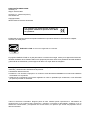 2
2
-
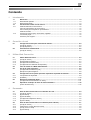 3
3
-
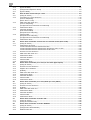 4
4
-
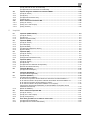 5
5
-
 6
6
-
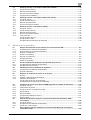 7
7
-
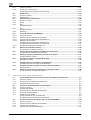 8
8
-
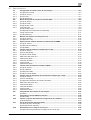 9
9
-
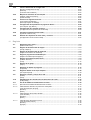 10
10
-
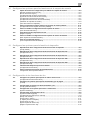 11
11
-
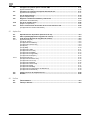 12
12
-
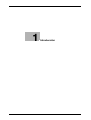 13
13
-
 14
14
-
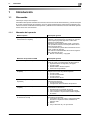 15
15
-
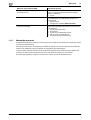 16
16
-
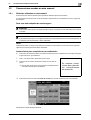 17
17
-
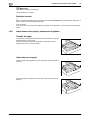 18
18
-
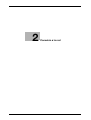 19
19
-
 20
20
-
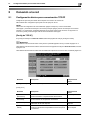 21
21
-
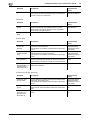 22
22
-
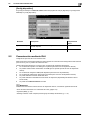 23
23
-
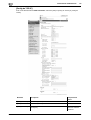 24
24
-
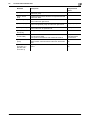 25
25
-
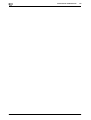 26
26
-
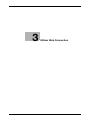 27
27
-
 28
28
-
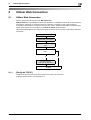 29
29
-
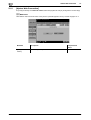 30
30
-
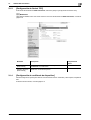 31
31
-
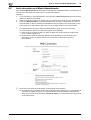 32
32
-
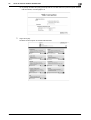 33
33
-
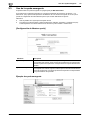 34
34
-
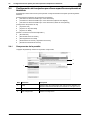 35
35
-
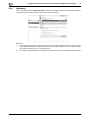 36
36
-
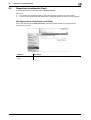 37
37
-
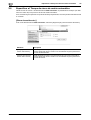 38
38
-
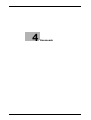 39
39
-
 40
40
-
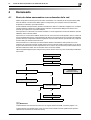 41
41
-
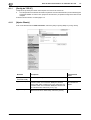 42
42
-
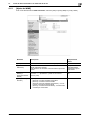 43
43
-
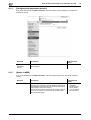 44
44
-
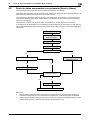 45
45
-
 46
46
-
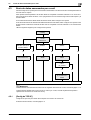 47
47
-
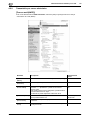 48
48
-
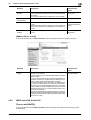 49
49
-
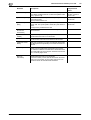 50
50
-
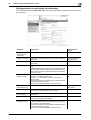 51
51
-
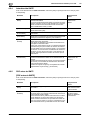 52
52
-
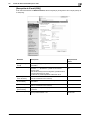 53
53
-
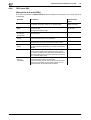 54
54
-
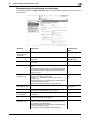 55
55
-
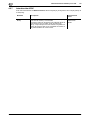 56
56
-
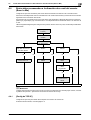 57
57
-
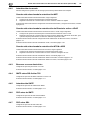 58
58
-
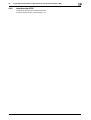 59
59
-
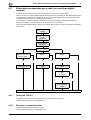 60
60
-
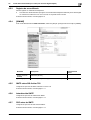 61
61
-
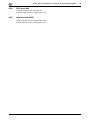 62
62
-
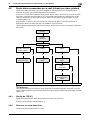 63
63
-
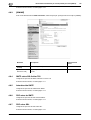 64
64
-
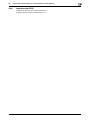 65
65
-
 66
66
-
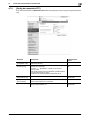 67
67
-
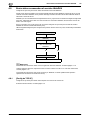 68
68
-
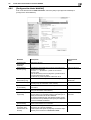 69
69
-
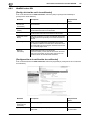 70
70
-
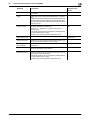 71
71
-
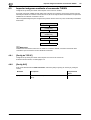 72
72
-
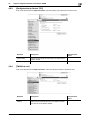 73
73
-
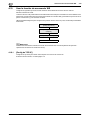 74
74
-
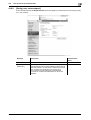 75
75
-
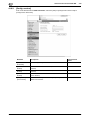 76
76
-
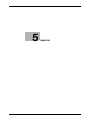 77
77
-
 78
78
-
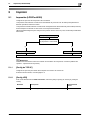 79
79
-
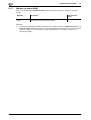 80
80
-
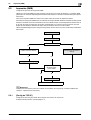 81
81
-
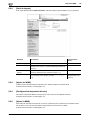 82
82
-
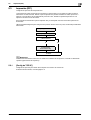 83
83
-
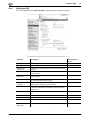 84
84
-
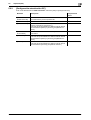 85
85
-
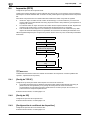 86
86
-
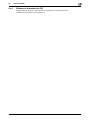 87
87
-
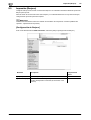 88
88
-
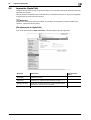 89
89
-
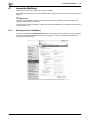 90
90
-
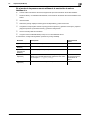 91
91
-
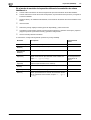 92
92
-
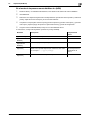 93
93
-
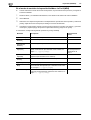 94
94
-
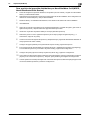 95
95
-
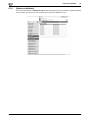 96
96
-
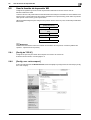 97
97
-
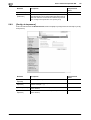 98
98
-
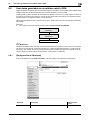 99
99
-
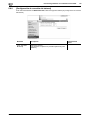 100
100
-
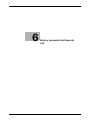 101
101
-
 102
102
-
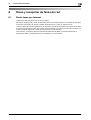 103
103
-
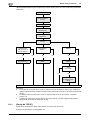 104
104
-
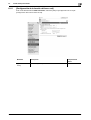 105
105
-
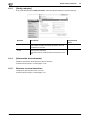 106
106
-
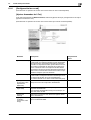 107
107
-
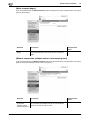 108
108
-
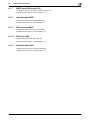 109
109
-
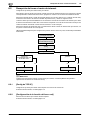 110
110
-
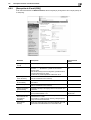 111
111
-
 112
112
-
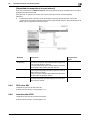 113
113
-
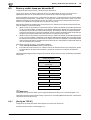 114
114
-
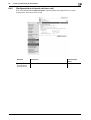 115
115
-
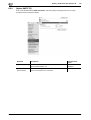 116
116
-
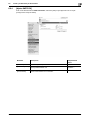 117
117
-
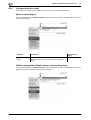 118
118
-
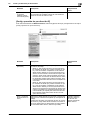 119
119
-
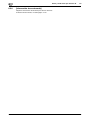 120
120
-
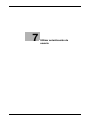 121
121
-
 122
122
-
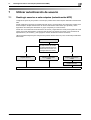 123
123
-
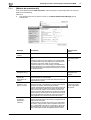 124
124
-
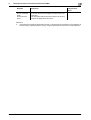 125
125
-
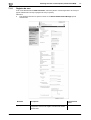 126
126
-
 127
127
-
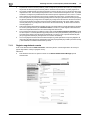 128
128
-
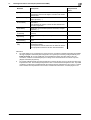 129
129
-
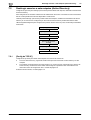 130
130
-
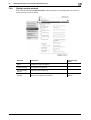 131
131
-
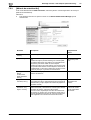 132
132
-
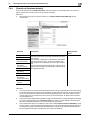 133
133
-
 134
134
-
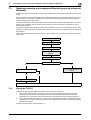 135
135
-
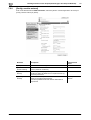 136
136
-
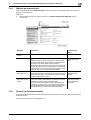 137
137
-
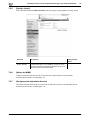 138
138
-
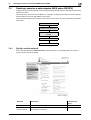 139
139
-
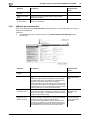 140
140
-
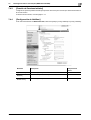 141
141
-
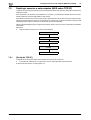 142
142
-
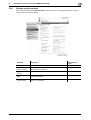 143
143
-
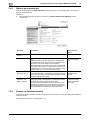 144
144
-
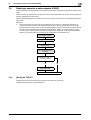 145
145
-
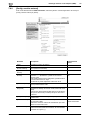 146
146
-
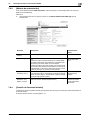 147
147
-
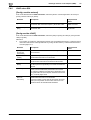 148
148
-
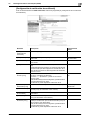 149
149
-
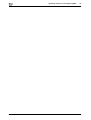 150
150
-
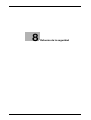 151
151
-
 152
152
-
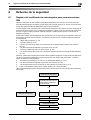 153
153
-
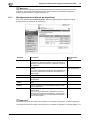 154
154
-
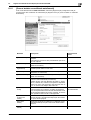 155
155
-
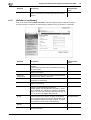 156
156
-
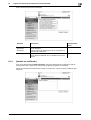 157
157
-
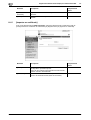 158
158
-
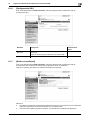 159
159
-
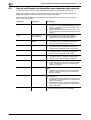 160
160
-
 161
161
-
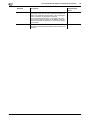 162
162
-
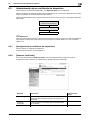 163
163
-
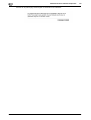 164
164
-
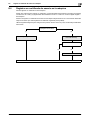 165
165
-
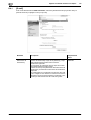 166
166
-
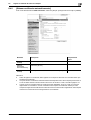 167
167
-
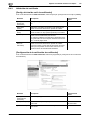 168
168
-
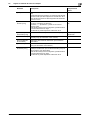 169
169
-
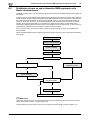 170
170
-
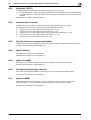 171
171
-
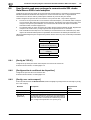 172
172
-
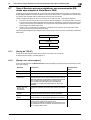 173
173
-
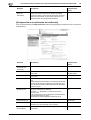 174
174
-
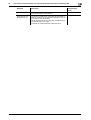 175
175
-
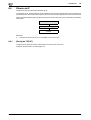 176
176
-
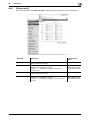 177
177
-
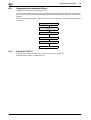 178
178
-
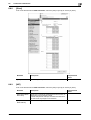 179
179
-
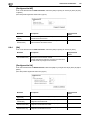 180
180
-
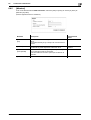 181
181
-
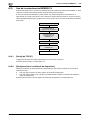 182
182
-
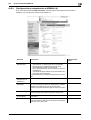 183
183
-
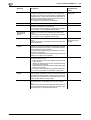 184
184
-
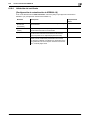 185
185
-
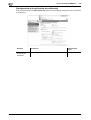 186
186
-
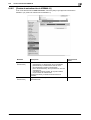 187
187
-
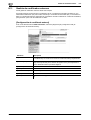 188
188
-
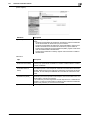 189
189
-
 190
190
-
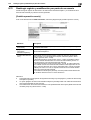 191
191
-
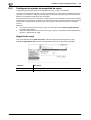 192
192
-
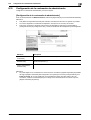 193
193
-
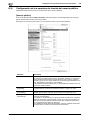 194
194
-
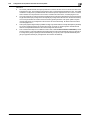 195
195
-
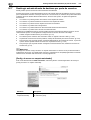 196
196
-
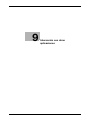 197
197
-
 198
198
-
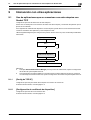 199
199
-
 200
200
-
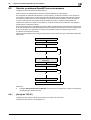 201
201
-
 202
202
-
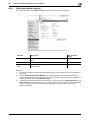 203
203
-
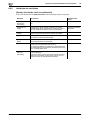 204
204
-
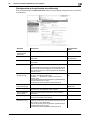 205
205
-
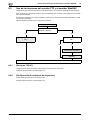 206
206
-
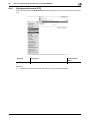 207
207
-
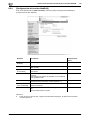 208
208
-
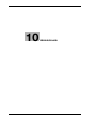 209
209
-
 210
210
-
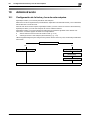 211
211
-
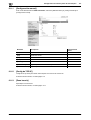 212
212
-
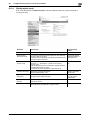 213
213
-
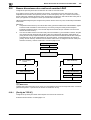 214
214
-
 215
215
-
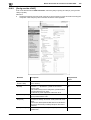 216
216
-
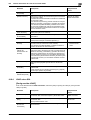 217
217
-
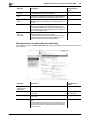 218
218
-
 219
219
-
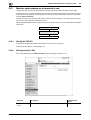 220
220
-
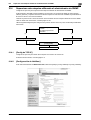 221
221
-
 222
222
-
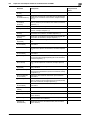 223
223
-
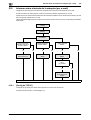 224
224
-
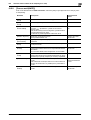 225
225
-
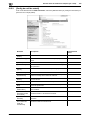 226
226
-
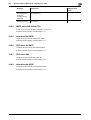 227
227
-
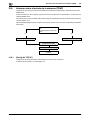 228
228
-
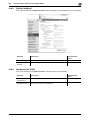 229
229
-
 230
230
-
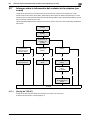 231
231
-
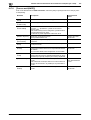 232
232
-
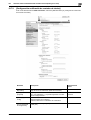 233
233
-
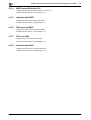 234
234
-
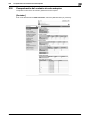 235
235
-
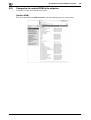 236
236
-
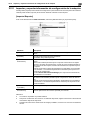 237
237
-
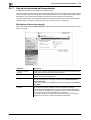 238
238
-
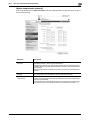 239
239
-
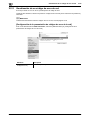 240
240
-
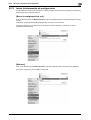 241
241
-
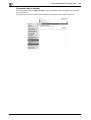 242
242
-
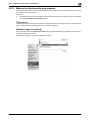 243
243
-
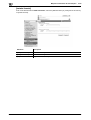 244
244
-
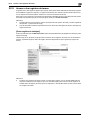 245
245
-
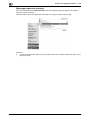 246
246
-
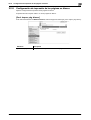 247
247
-
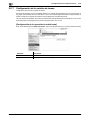 248
248
-
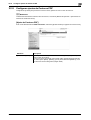 249
249
-
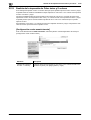 250
250
-
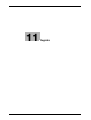 251
251
-
 252
252
-
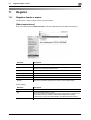 253
253
-
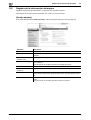 254
254
-
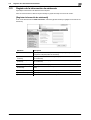 255
255
-
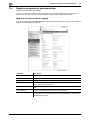 256
256
-
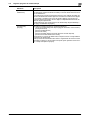 257
257
-
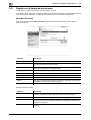 258
258
-
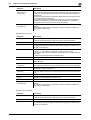 259
259
-
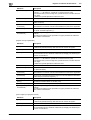 260
260
-
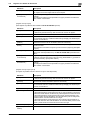 261
261
-
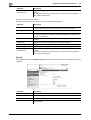 262
262
-
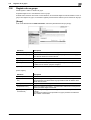 263
263
-
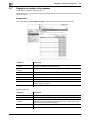 264
264
-
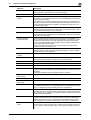 265
265
-
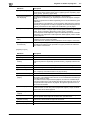 266
266
-
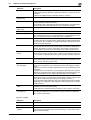 267
267
-
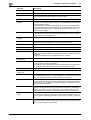 268
268
-
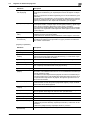 269
269
-
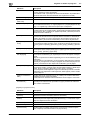 270
270
-
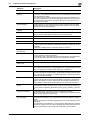 271
271
-
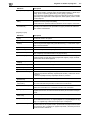 272
272
-
 273
273
-
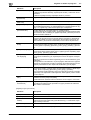 274
274
-
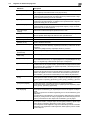 275
275
-
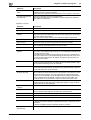 276
276
-
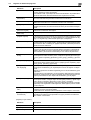 277
277
-
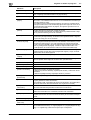 278
278
-
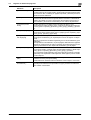 279
279
-
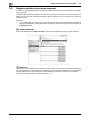 280
280
-
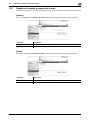 281
281
-
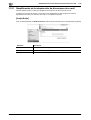 282
282
-
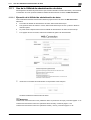 283
283
-
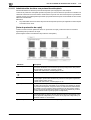 284
284
-
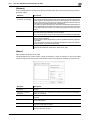 285
285
-
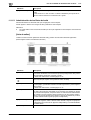 286
286
-
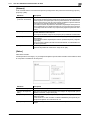 287
287
-
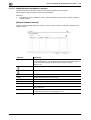 288
288
-
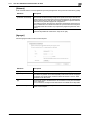 289
289
-
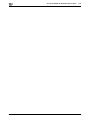 290
290
-
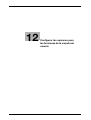 291
291
-
 292
292
-
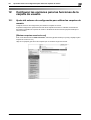 293
293
-
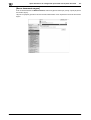 294
294
-
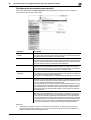 295
295
-
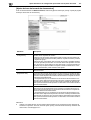 296
296
-
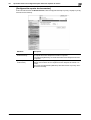 297
297
-
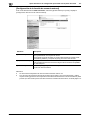 298
298
-
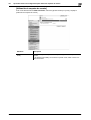 299
299
-
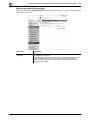 300
300
-
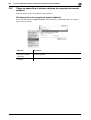 301
301
-
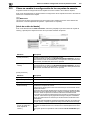 302
302
-
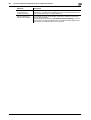 303
303
-
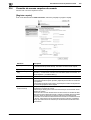 304
304
-
 305
305
-
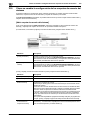 306
306
-
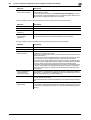 307
307
-
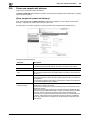 308
308
-
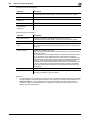 309
309
-
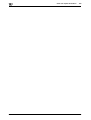 310
310
-
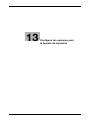 311
311
-
 312
312
-
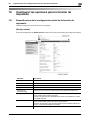 313
313
-
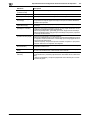 314
314
-
 315
315
-
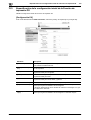 316
316
-
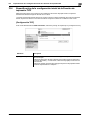 317
317
-
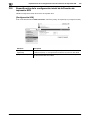 318
318
-
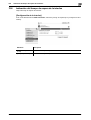 319
319
-
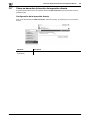 320
320
-
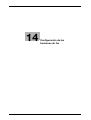 321
321
-
 322
322
-
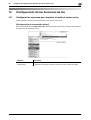 323
323
-
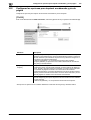 324
324
-
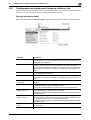 325
325
-
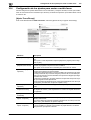 326
326
-
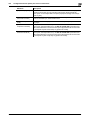 327
327
-
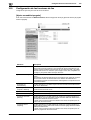 328
328
-
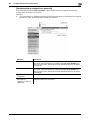 329
329
-
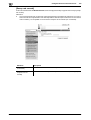 330
330
-
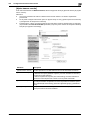 331
331
-
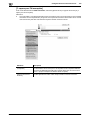 332
332
-
 333
333
-
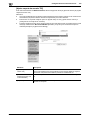 334
334
-
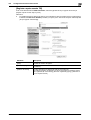 335
335
-
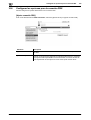 336
336
-
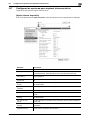 337
337
-
 338
338
-
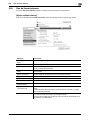 339
339
-
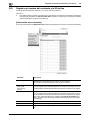 340
340
-
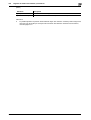 341
341
-
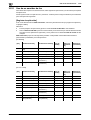 342
342
-
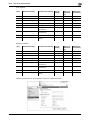 343
343
-
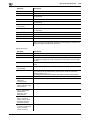 344
344
-
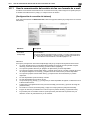 345
345
-
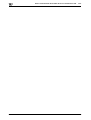 346
346
-
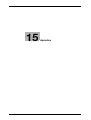 347
347
-
 348
348
-
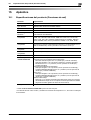 349
349
-
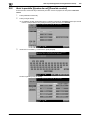 350
350
-
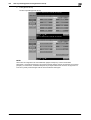 351
351
-
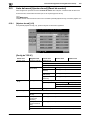 352
352
-
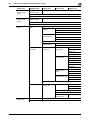 353
353
-
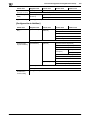 354
354
-
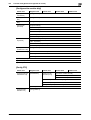 355
355
-
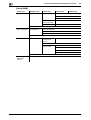 356
356
-
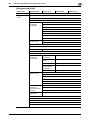 357
357
-
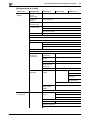 358
358
-
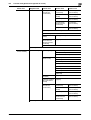 359
359
-
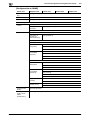 360
360
-
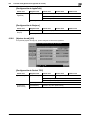 361
361
-
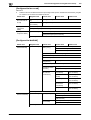 362
362
-
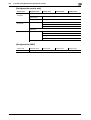 363
363
-
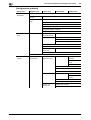 364
364
-
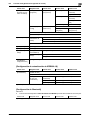 365
365
-
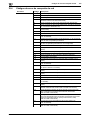 366
366
-
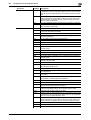 367
367
-
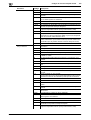 368
368
-
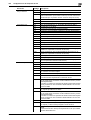 369
369
-
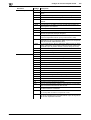 370
370
-
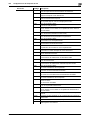 371
371
-
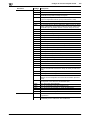 372
372
-
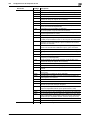 373
373
-
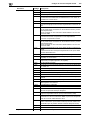 374
374
-
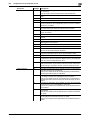 375
375
-
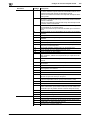 376
376
-
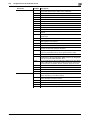 377
377
-
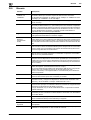 378
378
-
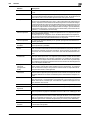 379
379
-
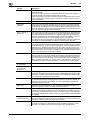 380
380
-
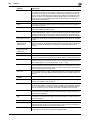 381
381
-
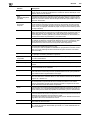 382
382
-
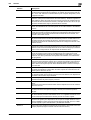 383
383
-
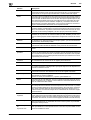 384
384
-
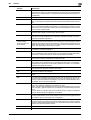 385
385
-
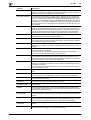 386
386
-
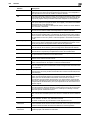 387
387
-
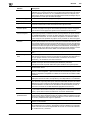 388
388
-
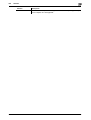 389
389
-
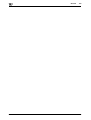 390
390
-
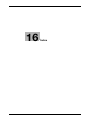 391
391
-
 392
392
-
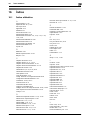 393
393
-
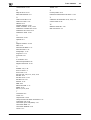 394
394
-
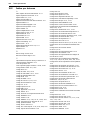 395
395
-
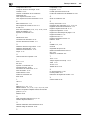 396
396
-
 397
397
Olivetti d-Color MF220-MF280-MF360 El manual del propietario
- Categoría
- Multifuncionales
- Tipo
- El manual del propietario
Documentos relacionados
-
Olivetti d-Color MF220-MF280-MF360 El manual del propietario
-
Olivetti d-Color MF652 - MF752 El manual del propietario
-
Olivetti d-Color MF652 - MF752 El manual del propietario
-
Olivetti d-Color MF220-MF280-MF360 El manual del propietario
-
Olivetti d-Color MF652 - MF752 El manual del propietario
-
Olivetti d-Color MF220-MF280-MF360 El manual del propietario
-
Olivetti d-Color MF3000 El manual del propietario
-
Olivetti d-Color MF222 - MF282 - MF362 - MF452 - MF552 El manual del propietario
-
Olivetti d-Color MF3000 El manual del propietario
-
Olivetti d-Color MF652 - MF752 El manual del propietario